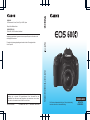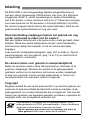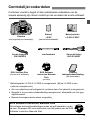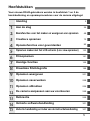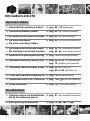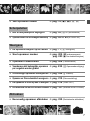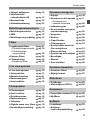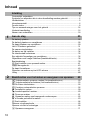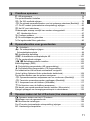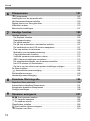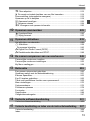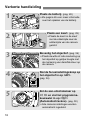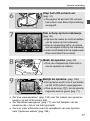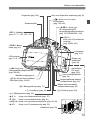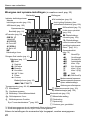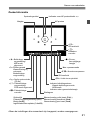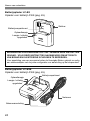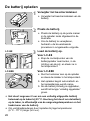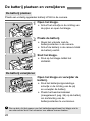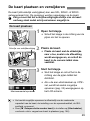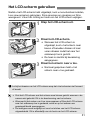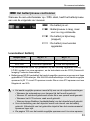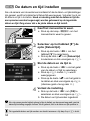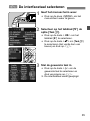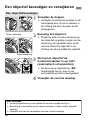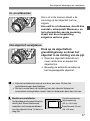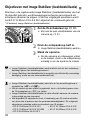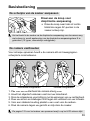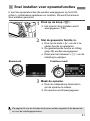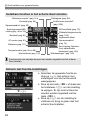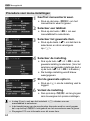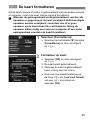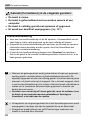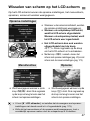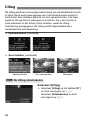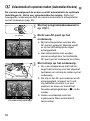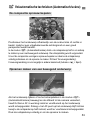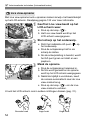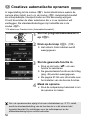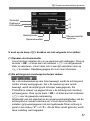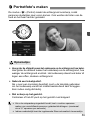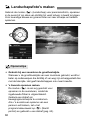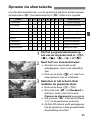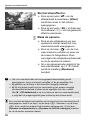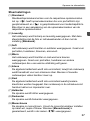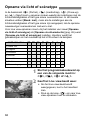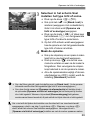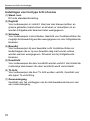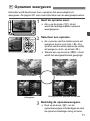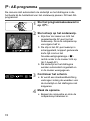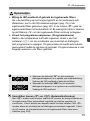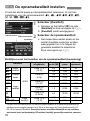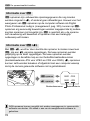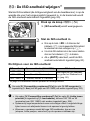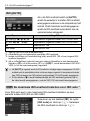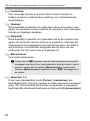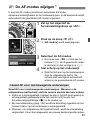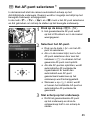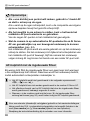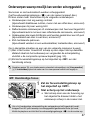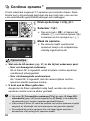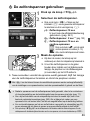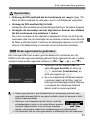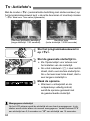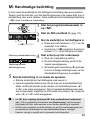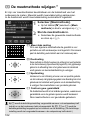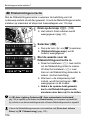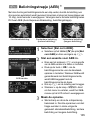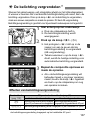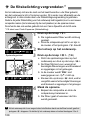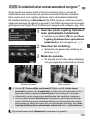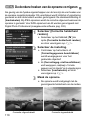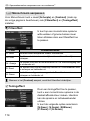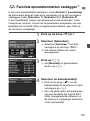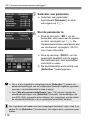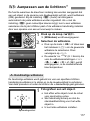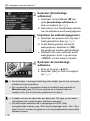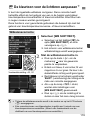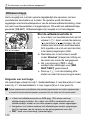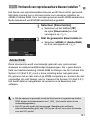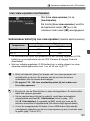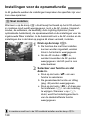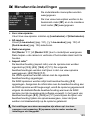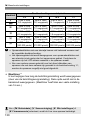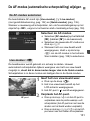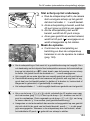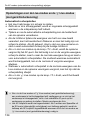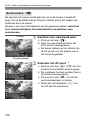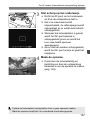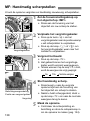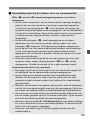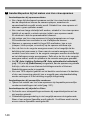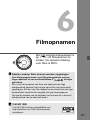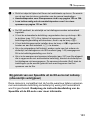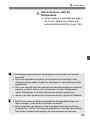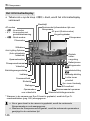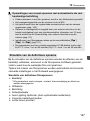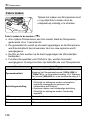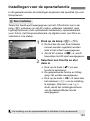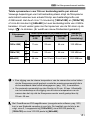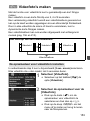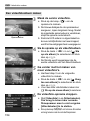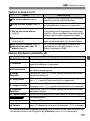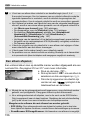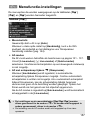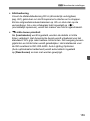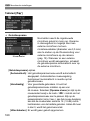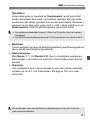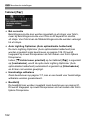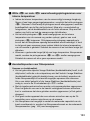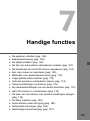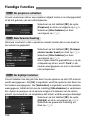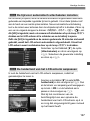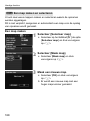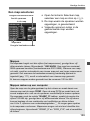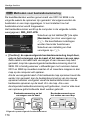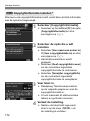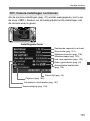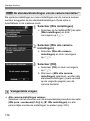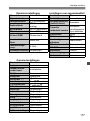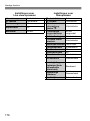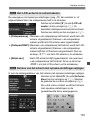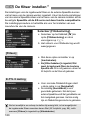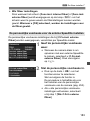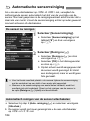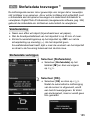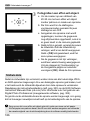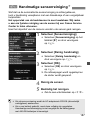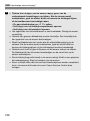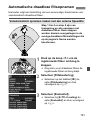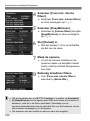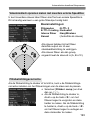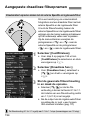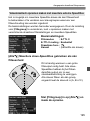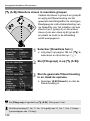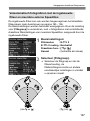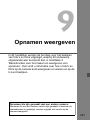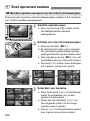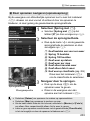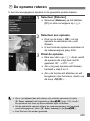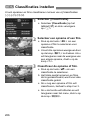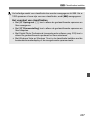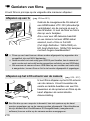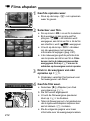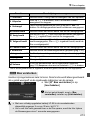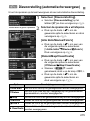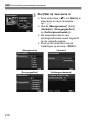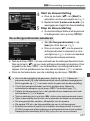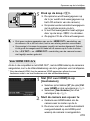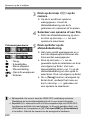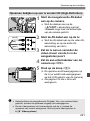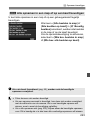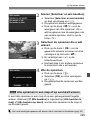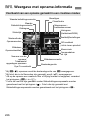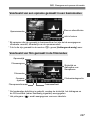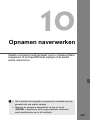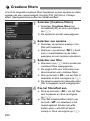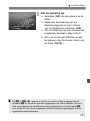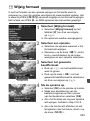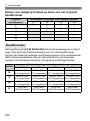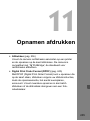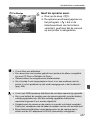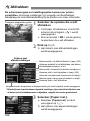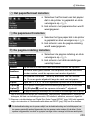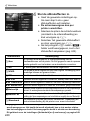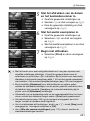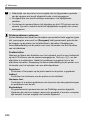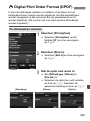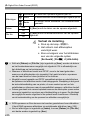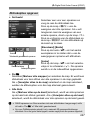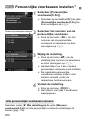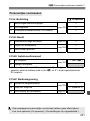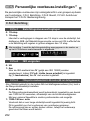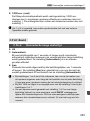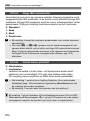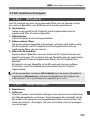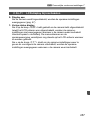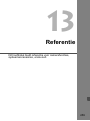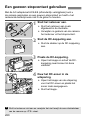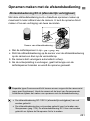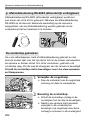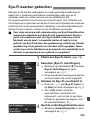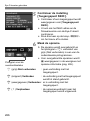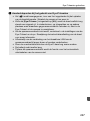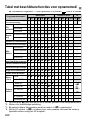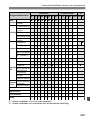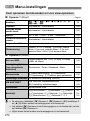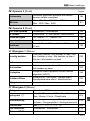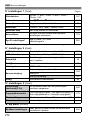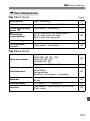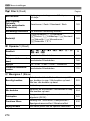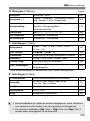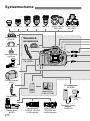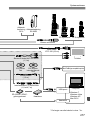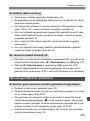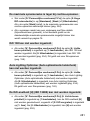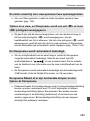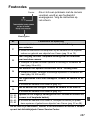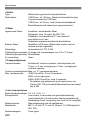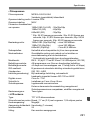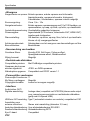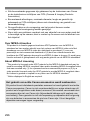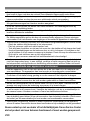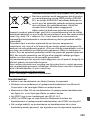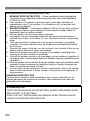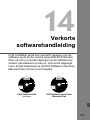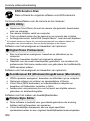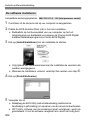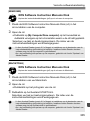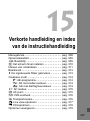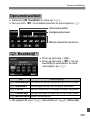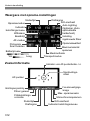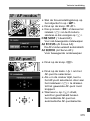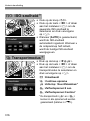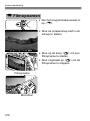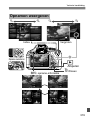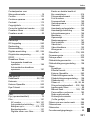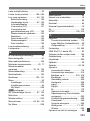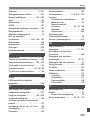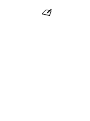INSTRUCTIEHANDLEIDING
CEL-SR1UA282 © CANON INC. 2012 GEDRUKT IN DE EU
De objectieven en accessoires die in deze instructiehandleiding worden
genoemd, zijn in januari 2011 geactualiseerd. Voor informatie over de
compatibiliteit van de camera met objectieven en accessoires van na deze
datum, kunt u zich wenden tot een Canon Service Center.
CANON INC.
30-2 Shimomaruko 3-chome, Ohta-ku, Tokyo 146-8501, Japan
Europa, Afrika & Midden-Oosten
CANON EUROPA N.V.
PO Box 2262, 1180 EG Amstelveen, Nederland
Raadpleeg uw garantiekaart of ga naar www.canon-europe.com/Support voor informatie over het
dichtstbijzijnde Canon-kantoor
Dit product en de hieraan gekoppelde garantie worden in landen in Europa geleverd door
Canon Europa N.V.
De 'Verkorte softwarehandleiding' en 'Verkorte handleiding'
bevinden zich achter in deze handleiding.
INSTRUCTIE-
HANDLEIDING
NEDERLANDS

2
De EOS 600D is een hoogwaardige digitale spiegelreflexcamera
met een uiterst nauwkeurige CMOS-sensor met circa 18,0 effectieve
megapixels, DIGIC 4, uiterst nauwkeurige en snelle scherpstelling
met 9 AF-punten, continu-opnamen met circa 3,7 frames per seconde,
Live view-opnamen en filmopnamen in Full High-Definition (Full HD).
De camera reageert uiterst snel bij alle opnamesituaties, biedt tal van
geavanceerde opnamefuncties en nog veel meer.
Deze handleiding raadplegen tijdens het gebruik om nog
verder vertrouwd te raken met de camera
Met een digitale camera kunt u de opname die u hebt gemaakt, direct
bekijken. Maak een aantal testopnamen terwijl u deze handleiding
doorneemt en bekijk het resultaat. U zult de camera dan beter
begrijpen.
Lees eerst de 'Veiligheidsmaatregelen' (pag. 297 en 298) en 'Tips en
waarschuwingen voor het gebruik' (pag. 14 en 15) om slechte foto's
en ongelukken te voorkomen.
De camera testen voor gebruik en aansprakelijkheid
Bekijk de opnamen nadat u deze hebt gemaakt en controleer of ze
goed zijn vastgelegd. Wanneer de camera of de geheugenkaart
gebreken vertoont en de opnamen niet kunnen worden vastgelegd
of naar een computer kunnen worden gedownload, is Canon niet
verantwoordelijk voor eventueel verlies of ongemak.
Copyright
Mogelijk verbiedt de wet op het auteursrecht in uw land het gebruik van
opnamen of auteursrechtelijk beschermde muziek en beelden op de
geheugenkaart voor andere doeleinden dan privégebruik. Ook kan het
maken van opnamen van bepaalde openbare optredens, exposities en
dergelijke zelfs voor privégebruik verboden zijn.
Inleiding
Deze camera is compatibel met SD-geheugenkaarten, SDHC-
geheugenkaarten en SDXC-geheugenkaarten. In deze handleiding
wordt naar al deze kaarten verwezen met 'kaart'.
* Bij de camera is geen kaart voor het opslaan van foto's of
films geleverd. Deze dient u apart aan te schaffen.

3
Controleer voordat u begint of alle onderstaande onderdelen van de
camera aanwezig zijn. Neem contact op met uw dealer als er iets ontbreekt.
* Batterijoplader LC-E8 of LC-E8E is meegeleverd. (Bij de LC-E8E is een
netsnoer meegeleverd.)
Als u een objectievenset hebt gekocht, controleer dan of het objectief is meegeleverd.
Mogelijk is er een instructiehandleiding meegeleverd, afhankelijk van het type
objectievenset.
Bewaar bovengenoemde zaken zorgvuldig.
Controlelijst onderdelen
Batterij
LP-E8
(met beschermdeksel)
Batterijoplader
LC-E8/LC-E8E*
Interfacekabel Stereo-AV-kabel
AVC-DC400ST
Brede draagriem
EW-100DB III
Camera
(met oogschelp en cameradop)
EOS Solution Disk
(cd-rom met software)
EOS Software
Instruction Manuals
Disk
(cd-rom)
Camera
Instructiehandleiding
(dit document)
Windows XXX XXX
EOS Software Instruction Manuals Disk XXX
Mac OS X XXX XXX
XXXXX
XXXXX
XXXXX
XXXXX
XXXXX
CEL-XXX XXX
©
C
A
N
O
N
I
N
C
.
2
0
X
X
.
M
a
d
e
i
n
t
h
e
E
U
.
EOS Solution Disk XXX
CEL-XXX XXX
©
C
A
N
O
N
I
N
C
.
2
0
X
X
.
M
a
d
e
i
n
t
h
e
E
U
.
Windows XXX XXX
Mac OS X XXX XXX
XXXXX
XXXXX
XXXXX
XXXXX
XXXXX
EOS Software Instruction Manuals Disk
De software-instructiehandleidingen staan als pdf-bestanden op de
cd-rom. Zie pagina 305 voor instructies over het gebruik van de EOS
Software Instruction Manuals Disk.
Windows XXX XXX
EOS Software Instruction Manuals Disk XXX
Mac OS X XXX XXX
XXXXX
XXXXX
XXXXX
XXXXX
XXXXX
CEL-XXX XXX
©
C
A
N
O
N
I
N
C
.
2
0
X
X
.
M
a
d
e
i
n
t
h
e
E
U
.

4
Pictogrammen in deze handleiding
<6> : Het hoofdinstelwiel.
<V> <U> : De pijltjestoetsen <S>.
<0>:De instelknop.
0, 9, 7, 8 : Hiermee wordt aangeduid dat de
desbetreffende functie respectievelijk 4, 6, 10 of
16 seconden actief blijft nadat u de knop loslaat.
* De pictogrammen en markeringen in deze handleiding die verwijzen naar
knoppen, instelwielen en instellingen op de camera, komen overeen met
de pictogrammen en markeringen op de camera en het LCD-scherm.
3 :
Hiermee wordt verwezen naar een functie die u kunt wijzigen
door op de knop <
M
> te drukken en de instelling te wijzigen.
M :
Indien het sterretje rechtsboven op de pagina wordt weergegeven,
is de functie alleen beschikbaar in de creatieve modi (pag. 22).
(pag. **)
: Referentiepaginanummers voor meer informatie.
: Tip of advies voor betere opnamen.
: Advies voor het oplossen van problemen.
: Waarschuwing om opnameproblemen te voorkomen.
: Aanvullende informatie.
Basisveronderstellingen
Bij alle handelingen die in deze handleiding worden beschreven,
wordt ervan uitgegaan dat de aan-uitschakelaar al is ingesteld
op <1> (pag. 32).
Er wordt aangenomen dat alle menu-instellingen en persoonlijke
voorkeuzen staan ingesteld op de standaardinstellingen.
Ter verduidelijking is er in de afbeeldingen van de instructies een
EF-S 18-55mm f/3.5-5.6 IS II-objectief op de camera bevestigd.
Symbolen en afspraken die in deze handleiding worden gebruikt

5
Voor nieuwe DSLR-gebruikers worden in hoofdstuk 1 en 2 de
basisbediening en opnameprocedures voor de camera uitgelegd.
Hoofdstukken
Inleiding
2
Aan de slag
25
Basisfuncties voor het maken en weergeven van opnamen
49
Creatieve opnamen
73
Opnamefuncties voor gevorderden
93
Opnamen maken met het LCD-scherm (Live view-opnamen)
123
Filmopnamen
141
Handige functies
165
Draadloze flitsfotografie
189
Opnamen weergeven
201
Opnamen naverwerken
229
Opnamen afdrukken
235
De camera aanpassen aan uw voorkeuren
249
Referentie
259
Verkorte softwarehandleiding
301
Verkorte handleiding en index van de instructiehandleiding
307
1
2
3
4
5
6
7
8
9
10
11
12
13
14
15

6
Inhoudsoverzicht
Opnamen maken
Automatisch opnamen maken Î pag. 49 - 63 (Basismodi)
Continu-opnamen maken Î pag. 88 (i Continue opname)
Een opname van uzelf maken in een groep
Î pag. 89 (j Zelfontspanner)
De actie bevriezen Î pag. 94
(
s
AE met sluitervoorkeur)
De actie onscherp maken
De achtergrond onscherp maken
Î pag. 56 (C Automatisch/creatief)
De achtergrond scherp houden pag. 96
(
f
AE met diafragmavoorkeur)
De helderheid van de opname aanpassen (belichting)
Î pag. 103 (Belichtingscorrectie)
Opnamen maken bij weinig licht
Î pag. 50 en 90 (D Flitsfotografie)
pag. 79 (Instelling ISO-snelheid)
Opnamen maken zonder flitser Î pag. 55 (7 Flitser uit)
pag. 58 en 64 (b Flitser uit)
's Avonds vuurwerk fotograferen
Î pag. 100 (Bulb-belichting)
Opnamen maken terwijl u op het LCD-scherm kijkt
Î pag. 124
(
A
Live view-opnamen)
Films opnemen Î pag. 141 (k Filmopnamen)
Beeldkwaliteit
Opnamen maken met beeldeffecten
Î pag. 81 (Een beeldstijl selecteren)
die bij het onderwerp passen
Een opname groot afdrukken
Î pag. 76 (73, 83 en 1)

7
Veel opnamen maken Î pag. 76 (7a, 8a, b, c)
Scherpstellen
Het scherpstelpunt wijzigen Î pag. 85 (S AF-puntselectie)
Opnamen maken van een bewegend onderwerp
Î pag. 62 en 84 (AI Servo AF)
Weergave
De opnamen bekijken op de camera
Î pag. 71 (x Weergave)
Snel opnamen zoeken Î pag. 202 (H Indexweergave)
pag. 203
(
I
Door beelden navigeren)
Opnamen classificeren Î pag. 206 (Classificaties)
Voorkomen dat belangrijke opnamen
Î pag. 222 (K Opnamebeveiliging)
per ongeluk worden gewist
Overbodige opnamen verwijderen
Î pag. 224 (L Wissen)
Opnamen en films automatisch weergeven
Î pag. 215 (Diavoorstelling)
De opnamen of films op een tv bekijken
Î pag. 218 (Video OUT)
De helderheid van het LCD-scherm instellen
Î pag. 167
(Helderheid van het LCD-scherm)
Afdrukken
Eenvoudig opnamen afdrukken
Î pag. 235
(Rechtstreeks afdrukken)

8
Voeding
Batterij
• Opladen Î
pag. 26
• Plaatsen/verwijderen Î
pag. 28
• Batterijniveau Î
pag. 33
Stopcontact Î
pag. 260
Automatisch uitschakelen
Î
pag. 32
Kaart
Plaatsen/verwijderen Î
pag. 29
Formatteren Î
pag. 45
Ontspan sluiter zonder
kaart Î
pag. 166
Objectief
Bevestigen/verwijderen Î
pag. 36
In-/uitzoomen Î
pag. 37
Image Stabilizer
(beeldstabilisatie) Î
pag. 38
Basisinstellingen
Dioptrische aanpassing Î
pag. 39
Taal Î
pag. 35
Datum/tijd Î
pag. 34
Pieptoon Î
pag. 166
Het LCD-scherm gebruiken
Î
pag. 31
LCD uit/aan Î
pag. 179
De helderheid van het
LCD-scherm aanpassen Î
pag. 167
Opnamen opslaan
Een map maken/selecteren
Î
pag. 168
Bestandsnummering Î
pag. 170
Beeldkwaliteit
Opnamekwaliteit Î
pag. 76
Beeldstijl Î
pag. 81
Witbalans Î
pag. 117
Kleurruimte Î
pag. 121
Functies voor kwaliteitsverbetering
•
Auto Lighting Optimizer (Auto
optimalisatie helderheid)
Î
pag. 109
•
Correctie helderheid randen
Î
pag. 110
• Ruisreductie voor lange
belichtingstijden Î
pag. 253
• Ruisreductie voor hoge
ISO-snelheden Î
pag. 254
• Lichte tonen prioriteit Î
pag. 254
AF
AF-modus Î
pag. 83
AF-puntselectie Î
pag. 85
Handmatige focus Î
pag. 87
Transport
Transportmodi Î
pag. 20
Continue opname Î
pag. 88
Zelfontspanner Î
pag. 89
Maximale opnamereeks Î
pag. 77
Opnamen maken
ISO-snelheid Î
pag. 79
Uitleg Î
pag. 48
Snel instellen Î
pag. 41
Automatisch/creatief Î
pag. 56
AE-programma Î
pag. 74
AE met sluitervoorkeur Î
pag. 94
AE met diafragmavoorkeur
Î
pag. 96
Handmatige belichting Î
pag. 99
Bulb Î
pag. 100
Functie-index

9
Functie-index
Spiegel opklappen Î
pag. 122
Automatische
scherptediepte AE Î
pag. 101
Meetmethode Î
pag. 102
Afstandsbediening Î
pag. 261
Belichtingsaanpassingen
Belichtingscorrectie Î
pag. 103
AEB Î
pag. 105
Belichtingsvergrendeling
Î
pag. 107
Flitser
Ingebouwde flitser Î
pag. 90
• Flitsbelichtingscorrectie Î
pag. 104
• Flitsbelichtings-
vergrendeling Î
pag. 108
Externe flitser Î
pag. 263
Flitsbesturing Î
pag. 180
• Draadloze flitser Î
pag. 189
Live view-opname
Live view-opname Î
pag. 123
Scherpstellen Î
pag. 131
Beeldverhouding Î
pag.129
Rasterweergave Î
pag. 129
Snel instellen Î
pag. 128
Filmopnamen
Filmopnamen Î
pag. 141
Snel instellen Î
pag. 149
Geluidsopname Î
pag. 160
Rasterweergave Î
pag. 161
Videofoto Î
pag.153
Digitale zoom voor films Î
pag. 152
Handmatige belichting Î
pag. 144
Opnamen weergeven
Kijktijd Î
pag. 166
Weergave van één opname
Î
pag. 71
• Weergave met
opname-informatie Î
pag. 226
Indexweergave Î
pag. 202
Door beelden navigeren
(opnamesprong) Î
pag. 203
Vergroten Î
pag. 204
Roteren Î
pag. 205
Classificaties Î
pag. 206
Filmweergave Î
pag. 212
Eerste/laatste beeld uit
film verwijderen Î
pag. 214
Diavoorstelling Î
pag. 215
Opnamen op de tv bekijken
Î
pag. 218
Beveiligen Î
pag. 222
Wissen Î
pag. 224
Snel instellen Î
pag. 208
Opnamen bewerken
Creatieve filters Î
pag. 230
Wijzig formaat Î
pag. 233
Afdrukken
PictBridge Î
pag. 235
Afdrukopties (DPOF) Î
pag. 245
Aanpassen
Persoonlijke voorkeuze (C.Fn)
Î
pag. 250
My Menu Î
pag. 258
Software
Installeren Î
pag. 303
Software-
instructiehandleiding Î
pag. 305

10
2
1
Inleiding 2
Controlelijst onderdelen..................................................................................... 3
Symbolen en afspraken die in deze handleiding worden gebruikt .................... 4
Hoofdstukken .................................................................................................... 5
Inhoudsoverzicht ............................................................................................... 6
Functie-index..................................................................................................... 8
Tips en waarschuwingen voor het gebruik ...................................................... 14
Verkorte handleiding ....................................................................................... 16
Namen van onderdelen ................................................................................... 18
Aan de slag 25
De batterij opladen .......................................................................................... 26
De batterij plaatsen en verwijderen ................................................................. 28
De kaart plaatsen en verwijderen .................................................................... 29
Het LCD-scherm gebruiken ............................................................................. 31
De camera inschakelen ................................................................................... 32
De datum en tijd instellen ................................................................................ 34
De interfacetaal selecteren.............................................................................. 35
Een objectief bevestigen en verwijderen ......................................................... 36
Objectieven met Image Stabilizer (beeldstabilisatie)....................................... 38
Basisbediening ................................................................................................ 39
Q Snel instellen voor opnamefuncties ........................................................... 41
3 Menugebruik.......................................................................................... 43
De kaart formatteren........................................................................................ 45
Wisselen van scherm op het LCD-scherm ...................................................... 47
Uitleg ............................................................................................................... 48
Basisfuncties voor het maken en weergeven van opnamen
49
A Volautomatisch opnamen maken (Automatisch/scène)............................ 50
A Volautomatische technieken (Automatisch/scène) ................................... 53
7 De flitser uitschakelen ............................................................................... 55
C Creatieve automatische opnamen ............................................................ 56
2 Portretfoto's maken .................................................................................... 59
3 Landschapsfoto's maken........................................................................... 60
4 Close-ups maken ....................................................................................... 61
5 Opnamen maken van bewegende onderwerpen ...................................... 62
6 's Avonds portretfoto's maken .................................................................... 63
Q Snel instellen ............................................................................................. 64
Opname via sfeerselectie ................................................................................ 65
Opname via licht of scènetype ........................................................................ 68
x Opnamen weergeven ................................................................................ 71
Inhoud

11
Inhoud
5
4
3
Creatieve opnamen 73
d: AE-programma ...........................................................................................74
De opnamekwaliteit instellen............................................................................76
Z: De ISO-snelheid wijzigen .........................................................................79
A
De optimale opnamekenmerken voor het onderwerp selecteren (Beeldstijl)
....81
E: De AF-modus (automatische scherpstelling) wijzigen...............................83
S Het AF-punt selecteren ..............................................................................85
Onderwerpen waarop moeilijk kan worden scherpgesteld...............................87
MF: Handmatige focus..................................................................................87
i Continue opname .......................................................................................88
j De zelfontspanner gebruiken ......................................................................89
D De ingebouwde flitser gebruiken ..................................................................90
Opnamefuncties voor gevorderden 93
s: Actiefoto's .................................................................................................94
f: De scherptediepte wijzigen......................................................................96
Scherptedieptecontrole .................................................................................98
a: Handmatige belichting ...............................................................................99
8: Automatische scherptediepte AE .......................................................101
q De meetmethode wijzigen........................................................................102
O y Belichtingscorrectie instellen ..........................................................103
Belichtingstrapje (AEB) ..................................................................................105
A De belichting vergrendelen (AE-vergrendeling)........................................107
A De flitsbelichting vergrendelen (FE-vergrendeling)...................................108
De helderheid en het contrast automatisch corrigeren
(Auto Lighting Optimizer/Auto optimalisatie helderheid) ................................109
De donkere hoeken van de opname corrigeren.............................................110
A Opnamekenmerken aanpassen aan uw voorkeuren (Beeldstijl) ...........112
A Favoriete opnamekenmerken vastleggen (Beeldstijl) ............................115
B: Aanpassen aan de lichtbron (Witbalans)...............................................117
2 De kleurtoon voor de lichtbron aanpassen ...............................................119
Het bereik van reproduceerbare kleuren instellen (Kleurruimte)....................121
Spiegel opklappen om bewegingsonscherpte te verminderen.......................122
Opnamen maken met het LCD-scherm (Live view-opnamen)
123
A Opnamen maken met het LCD-scherm ...................................................124
Instellingen voor de opnamefunctie ...............................................................128
z Menufunctie-instellingen...........................................................................129
De AF-modus (automatische scherpstelling) wijzigen ...................................131
MF: Handmatig scherpstellen ........................................................................138

Inhoud
12
9
8
6
7
Filmopnamen 141
k Filmopnamen........................................................................................... 142
Instellingen voor de opnamefunctie............................................................... 149
Het filmopnameformaat instellen ................................................................... 150
Digitale zoom voor films gebruiken................................................................ 152
Videofoto's maken ......................................................................................... 153
Menufunctie-instellingen................................................................................ 157
Handige functies 165
Handige functies............................................................................................ 166
De pieptoon uitzetten ................................................................................. 166
Kaartwaarschuwing .................................................................................... 166
De kijktijd instellen...................................................................................... 166
De tijd voor automatisch uitschakelen instellen.......................................... 167
De helderheid van het LCD-scherm aanpassen ........................................ 167
Een map maken en selecteren................................................................... 168
Methoden voor bestandsnummering.......................................................... 170
Copyrightinformatie instellen ...................................................................... 172
Verticale opnamen automatisch roteren..................................................... 174
C Camera-instellingen controleren ....................................................... 175
De standaardinstellingen van de camera herstellen .................................. 176
Het LCD-scherm uit-/inschakelen............................................................... 179
De kleur van het scherm met opname-instellingen wijzigen ...................... 179
De flitser instellen .......................................................................................... 180
f Automatische sensorreiniging ................................................................ 184
Stofwisdata toevoegen .................................................................................. 185
Handmatige sensorreiniging.......................................................................... 187
Draadloze flitsfotografie 189
Draadloze flitser gebruiken............................................................................ 190
Automatische draadloze flitsopnamen........................................................... 191
Aangepaste draadloze flitsopnamen ............................................................. 194
Overige instellingen ....................................................................................... 198
Opnamen weergeven 201
H I Snel opnamen zoeken........................................................................ 202
u/y Vergrote weergave .............................................................................. 204
b De opname roteren .................................................................................. 205
Classificaties instellen ................................................................................... 206
Q Snel instellen tijdens weergave ............................................................... 208
k Genieten van films................................................................................... 210

13
Inhoud
12
13
14
15
11
10
k Films afspelen..........................................................................................212
X De eerste en laatste beelden van een film bewerken ...............................214
Diavoorstelling (automatische weergave) ......................................................215
Opnamen op de tv bekijken ...........................................................................218
K Opnamen beveiligen ................................................................................222
L Opnamen wissen ......................................................................................224
C Weergave met opname-informatie........................................................226
Opnamen naverwerken 229
U Creatieve filters.........................................................................................230
S Wijzig formaat...........................................................................................233
Opnamen afdrukken 235
Het afdrukken voorbereiden...........................................................................236
w Afdrukken.................................................................................................238
De opname bijsnijden .................................................................................243
W Digital Print Order Format (DPOF) ...........................................................245
W Rechtstreeks afdrukken met DPOF..........................................................248
De camera aanpassen aan uw voorkeuren 249
Persoonlijke voorkeuzen instellen..................................................................250
Persoonlijke voorkeuze-instellingen...............................................................252
My Menu vastleggen ......................................................................................258
Referentie 259
Een gewoon stopcontact gebruiken ...............................................................260
Opnamen maken met de afstandsbediening .................................................261
Externe Speedlites .........................................................................................263
Eye-Fi-kaarten gebruiken...............................................................................265
Tabel met beschikbare functies voor opnamemodi........................................268
Menu-instellingen ...........................................................................................270
Systeemschema.............................................................................................276
Problemen oplossen ......................................................................................278
Foutcodes ......................................................................................................287
Specificaties ...................................................................................................288
Veiligheidsmaatregelen..................................................................................297
Verkorte softwarehandleiding 301
Verkorte softwarehandleiding.........................................................................302
Verkorte handleiding en index van de instructiehandleiding
307
Verkorte handleiding ......................................................................................308
Index ..............................................................................................................320

14
Omgaan met de camera
Deze camera is een precisie-instrument. Laat de camera niet vallen en stel
deze niet bloot aan fysieke schokken.
De camera is niet waterdicht en kan niet onder water worden gebruikt. Neem
direct contact op met het dichtstbijzijnde Canon Service Center als u de camera
per ongeluk in het water laat vallen. Droog de camera af met een droge doek als
er waterspatten op de camera zijn gekomen. Wrijf de camera grondig schoon
met een licht vochtige doek als deze in aanraking is gekomen met zoute lucht.
Houd de camera buiten het bereik van apparaten met sterke magnetische velden,
zoals magneten of elektrische motoren. Houd de camera eveneens uit de buurt van
apparaten die sterke radiogolven uitzenden, zoals grote antennes. Sterke magnetische
velden kunnen storingen veroorzaken en opnamegegevens beschadigen.
Laat de camera niet achter in een extreem warme omgeving, zoals in een auto die
in direct zonlicht staat. Door de hoge temperaturen kan de camera defect raken.
De camera bevat elektronische precisieschakelingen. Probeer de camera
nooit zelf te demonteren.
Gebruik een blaasbuisje om stof van de lens, zoeker, reflexspiegel of het matglas te
blazen. Gebruik geen reinigingsmiddelen die organische oplosmiddelen bevatten
om de camerabehuizing of lens schoon te vegen. Neem voor het verwijderen van
hardnekkig vuil contact op met het dichtstbijzijnde Canon Service Center.
Raak de elektrische contactpunten van de camera nooit met uw vingers aan.
Als u dat wel doet, kunnen de contactpunten gaan roesten. Roest op de
contactpunten kan ertoe leiden dat de camera niet goed meer functioneert.
Als de camera plotseling van een koude in een warme omgeving terechtkomt, kan zich
condens vormen op de camera en op de inwendige delen. Voorkom condensvorming
door de camera eerst in een afgesloten plastic tas te plaatsen. Zorg ervoor dat de
camera is aangepast aan de hogere temperatuur voordat u de camera uit de tas haalt.
Gebruik de camera niet als zich hierop condens heeft gevormd. Zo
voorkomt u beschadiging van de camera. Als zich condens heeft gevormd,
verwijdert u het objectief, de kaart en de batterij uit de camera. Wacht tot de
condens is verdampt voordat u de camera gebruikt.
Verwijder de batterij en berg de camera op een koele, droge en goed
geventileerde plaats op als u de camera gedurende langere tijd niet gaat
gebruiken. Ook als de camera is opgeborgen, moet u de sluiter zo nu en dan
enkele malen bedienen om te controleren of de camera nog goed functioneert.
Vermijd opslag op plaatsen waar bijtende chemicaliën worden gebruikt,
zoals een donkere kamer of een laboratorium.
Als de camera langere tijd niet is gebruikt, test u alle functies voordat u de
camera weer gaat gebruiken. Als u de camera langere tijd niet hebt gebruikt
en opnamen wilt gaan maken van een belangrijke gebeurtenis, is het
raadzaam de camera te laten controleren door uw Canon-dealer of zelf te
controleren of de camera goed functioneert.
Tips en waarschuwingen voor het gebruik

15
Tips en waarschuwingen voor het gebruik
LCD-scherm
Hoewel het LCD-scherm is gefabriceerd met hogeprecisietechnologie
en meer dan 99,99% effectieve pixels heeft, kunnen er onder de
0,01% resterende pixels enkele dode pixels voorkomen. Dode pixels
hebben altijd dezelfde kleur, bijvoorbeeld zwart of rood. Dit is geen defect.
De dode pixels zijn ook niet van invloed op de vastgelegde opnamen.
Als het LCD-scherm lange tijd aan blijft staan, kan het scherm inbranden en
zijn er restanten van de eerdere weergave te zien. Dit is echter een tijdelijk
effect dat verdwijnt als de camera enkele dagen niet wordt gebruikt.
Bij lage of hoge temperaturen kan het LCD-scherm langzamer reageren of er
zwart uitzien. Bij kamertemperatuur functioneert het scherm weer normaal.
Kaarten
Let op het volgende om de kaart en vastgelegde gegevens te beschermen:
Laat de kaart niet vallen of nat worden en buig de kaart niet. Oefen geen druk
op de kaart uit en stel deze niet bloot aan fysieke schokken en trillingen.
Raak de elektronische contactpunten van de kaart nooit met uw vingers of
een metalen voorwerp aan.
Gebruik of bewaar de kaart niet in de buurt van voorwerpen met sterke
magnetische velden zoals tv's, luidsprekers en magneten. Mijd ook
plaatsen met statische elektriciteit.
Plaats de kaart niet in direct zonlicht of in de buurt van hittebronnen.
Bewaar de kaart in een houder.
Bewaar de kaart niet op hete, stoffige of vochtige plaatsen.
Objectief
Nadat u het objectief hebt losgedraaid van de camera,
bevestigt u de lensdoppen of plaatst u het objectief met de
achterkant naar boven om krassen op het lensoppervlak en
de elektrische contactpunten te voorkomen.
Waarschuwingen bij langdurig gebruik
Als u lange tijd achtereen continu-opnamen, Live view-
opnamen of filmopnamen maakt, kan de camera heet
worden. Dit is geen defect. Het langdurig vasthouden van
een hete camera kan echter wel een lichte verbranding van
de huid veroorzaken.
Vuil aan de voorzijde van de sensor
Behalve dat er stof van buitenaf de camera kan binnendringen, kan er in zeldzame
gevallen ook smeermiddel van de interne onderdelen van de camera op de sensor
terechtkomen. Wanneer er na de automatische sensorreiniging nog vlekken zichtbaar
zijn, kunt u de sensor het best laten reinigen door een Canon Service Center.
Contactpunten

16
Verkorte handleiding
1
Plaats de batterij. (pag. 28)
Zie pagina 26 voor meer informatie
over het opladen van de batterij.
2
Plaats een kaart. (pag. 29)
Plaats de kaart in de sleuf
met de etiketzijde naar de
achterzijde van de camera
gericht.
3
Bevestig het objectief. (pag. 36)
Plaats de witte of rode markering op
het objectief op gelijke hoogte met
de markering van dezelfde kleur op
de camera.
4
Stel de focusinstellingsknop op
het objectief in op <AF>.
(pag. 36)
5
Zet de aan-uitschakelaar op
<1> en stel het programma-
keuzewiel in op <A>
(Automatisch/scène).
(pag. 50)
Alle camera-instellingen worden
automatisch ingesteld.
Witte markering Rode markering

17
Verkorte handleiding
6
Klap het LCD-scherm uit.
(pag. 31)
Zie pagina 34 als het LCD-scherm
het scherm met datum/tijd-instelling
weergeeft.
7
Stel scherp op het onderwerp.
(pag. 40)
Kijk door de zoeker en richt het midden
van de zoeker op het onderwerp.
Druk de ontspanknop half in; de camera
stelt vervolgens scherp op het onderwerp.
Indien noodzakelijk komt de ingebouwde
flitser automatisch tevoorschijn.
8
Maak de opname. (pag. 40)
Druk de ontspanknop helemaal in
om de opname te maken.
9
Bekijk de opname. (pag. 166)
De opname wordt circa 2 seconden
op het LCD-scherm weergegeven.
Druk op de knop <
x
> om de opname
nogmaals weer te geven (pag. 71).
Zie 'Live view-opnamen' (pag. 123) voor het maken van opnamen
terwijl u op het LCD-scherm kijkt.
Zie 'Opnamen weergeven' (pag. 71) voor het bekijken van de
opnamen die u tot nu toe hebt gemaakt.
Ga voor meer informatie over het verwijderen van een opname
naar 'Opnamen wissen' (pag. 224).

18
De vetgedrukte onderdelen worden vermeld in het gedeelte tot
'Basisfuncties voor het maken en weergeven van opnamen'.
Namen van onderdelen
Aansluiting afstands-
bediening (pag. 262)
Aansluiting audio/video
OUT/digitaal (pag. 221, 236)
HDMI mini OUT-
aansluiting (pag. 218)
IN-aansluiting
externe microfoon (pag. 160)
Flitserschoen (pag. 263)
EF-objectiefbevestigingsmarkering (pag. 36)
Greep
Sensor van
afstands-
bediening
(pag. 122, 261)
Contactpunten voor flitssynchronisatie
Ontspanknop
(pag. 40)
Objectiefvergrendelingsstift
Objectiefbevestiging
Contactpunten (pag. 15)
Knop voor scherptediepte-
controle (pag. 98)
Ingebouwde flitser/AF-hulplicht
(pag. 90/86)
Lampje voor
rode-ogen-
reductie/
zelfontspanner
(pag. 91/89)
Bevestigings-
punt draagriem
(pag. 25)
Objectiefontgrendelings-
knop (pag. 37)
Aansluitingenklepje
Spiegel (pag. 122, 187)
Programmakeuzewiel (pag. 22)
<D> Flits-
knop
(pag. 90)
Microfoon
(pag. 142)
<6>
Hoofdinstelwiel
<Z> Knop voor
ISO-snelheid (pag. 79)
EF-S-objectiefbevestigingsmarkering (pag. 36)
Aan-uitschakelaar (pag. 32)
<V>
Scherpstelvlak-
markering (pag. 61)
Cameradop (pag. 36)
<B> Weergaveknop
(pag. 47, 152, 167, 179)

19
Namen van onderdelen
Statiefbevestigingspunt
Lees-/schrijfindicator
(pag. 30)
Ontgrendelknop batterij-
compartiment (pag. 28)
Klepje van het batterij-
compartiment (pag. 28)
<O> Knop voor
diafragma/belichtingscorrectie
(pag. 99/103)
Zoekeroculair
Oogschelp (pag. 262)
Knop voor dioptrische aanpassing (pag. 39)
Klepje van
kaartsleuf
(pag. 29)
Kaartsleuf (pag. 29)
LCD-scherm
(pag. 31, 43, 167)
<A> Knop voor Live view-/
filmopnamen
(pag. 124/142)
<S/u>
Knop voor AF-puntselectie/
vergroten
(pag. 85/204, 243)
<A/I> Knop voor
AE-vergrendeling/FE-
vergrendeling/index/verkleinen
(pag. 107/108/202/204, 243)
<M> Menu-
knop (pag. 43)
<C> Infoknop
(pag. 47, 71, 126, 146, 175)
<x> Weergaveknop (pag. 71)
<L> Wisknop (pag. 224)
<0> Instelknop (pag. 43)
Aansluitpunt
DC-snoer
(pag. 260)
Luidspreker
(pag. 212)
<Q/l> Knop Snel instellen/
Direct print (pag. 41/241)
<S> Pijltjestoetsen (pag. 43)
<WB> Knop voor witbalansselectie (pag. 117)
<XA> Knop voor beeldstijlselectie (pag. 81)
<Yi/Q> Knop voor transportmodusselectie (pag. 88, 89)
<ZE> Knop voor AF-modusselectie (pag. 83)

Namen van onderdelen
20
Weergave met opname-instellingen (in creatieve modi, pag. 22)
*1: Wordt weergegeven als de ingebouwde flitser omhoog staat.
*2: Wordt weergegeven als een Eye-Fi-kaart wordt gebruikt.
Alleen de instellingen die momenteel zijn toegepast, worden weergegeven.
Diafragma
ISO-snelheid (pag. 79)
Sluitertijd
Opnamemodus
Witbalans (pag. 117)
Q Auto
W Daglicht
E Schaduw
R Bewolkt
Y Kunstlicht
U Wit TL licht
I Flitser
O Custom
Indicator belichtingsniveau
Waarde
belichtingscorrectie (pag. 103)
AEB-bereik (pag. 105)
Maximumaantal opnamen
Maximumaantal opnamen
tijdens witbalanstrapje
Aftelweergave zelfontspanner
Meetmethode (pag. 102)
q Meervlaks meting
w Deelmeting
r Spotmeting
e Centrum gew. gemiddeld
Transportmodus (pag. 88, 89)
u Enkelbeeld
i Continue opname
Q Zelfontsp.:10sec/Afstandsbed.
l Zelfontspanner:2 sec.
q Zelfontspanner:Continu
AF-modus (pag. 83)
X
1-beeld AF
9
AI Focus AF
Z
AI Servo AF
g
Handmatige focus
Batterijniveau (pag. 33)
zxcn
Eye-Fi-overdrachtsstatus*
2
(pag. 265)
Beeldstijl (pag. 81)
Pictogram Snel instellen (pag. 41)
c Instelwijzer (pag. 93)
Lichte tonen prioriteit
(pag. 254)
Auto Lighting Optimizer (Auto
optimalisatie helderheid) (pag. 109)
Instelling ingebouwde
flitser*
1
(pag. 181)
2 Witbalanscorrectie (pag. 119)
B Witbalanstrapje (pag. 120)
y Flitsbelichtings-
correctie (pag. 104)
0
Flitsbelichtings-
correctie externe flitser
Opnamekwaliteit
(pag. 76)
73
Groot/Fijn
83
Groot/Normaal
74
Gemiddeld/Fijn
84
Gemiddeld/Normaal
7a
Klein 1/Fijn
8a
Klein 1/Normaal
b
Klein 2 (Fijn)
c
Klein 3 (Fijn)
1
RAW
1+73
RAW+Groot/Fijn

21
Namen van onderdelen
Zoekerinformatie
Alleen de instellingen die momenteel zijn toegepast, worden weergegeven.
Diafragma
Indicator voor AF-puntactivatie < >
AF-punten
<Z>
ISO-snelheid
<o> Focus-
bevestigings-
lampje
Max. opnamereeks
<2>
Witbalans-
correctie
ISO-snelheid
<
0
>
Monochroomopnamen
Indicator belichtingsniveau
Waarde belichtingscorrectie
AEB-bereik
Indicator rode-ogenreductielampje
Waarschuwing volle kaart (FuLL)
Waarschuwing kaartfout (Card)
Waarschuwing geen kaart (Card)
<A> Belichtings-
vergrendeling/
AEB wordt
uitgevoerd
<D> Flitser gereed
Waarschuwing bij
verkeerde
flitsbelichtings-
vergrendeling
<e>
Snelle synchronisatie
(FP-flits)
<d> Flitsbelichtings-
vergrendeling/
FEB wordt uitgevoerd
<y> Flitsbelichtings-
correctie
Sluitertijd
Flitsbelichtingsvergrendeling (FEL)
Bezig (buSY)
Ingebouwde flitser opladen
(D buSY)
Matglas
Spotmetingscirkel
<A> Lichte tonen prioriteit

Namen van onderdelen
22
Programmakeuzewiel
Op het programmakeuzewiel vindt u de basismodi, de creatieve modi
en de filmmodus.
Basismodi
U hoeft alleen maar de ontspanknop in
te drukken. De camera stelt alles in en
zorgt dat de instellingen zijn afgestemd
op het onderwerp.
A : Automatisch/scène (pag. 50)
7 : Flitser uit (pag. 55)
C : Automatisch/creatief (pag. 56)
Creatieve modi
Met deze modi is het eenvoudiger om
verschillende onderwerpen vast te leggen.
d : AE-programma (pag. 74)
s : AE met sluitervoorkeur (pag. 94)
f : AE met diafragmavoorkeur
(pag. 96)
a : Handmatige belichting
(pag. 99)
8: Automatische scherpte-
diepte AE (pag. 101)
Standaardmodi
2 : Portret (pag. 59)
3 : Landschap (pag. 60)
4 : Close-up (pag. 61)
5 : Sport (pag. 62)
6 : Nacht portret (pag. 63)
k: Filmopnamen
(pag. 141)

23
Namen van onderdelen
Objectief
Objectief zonder focusafstandsschaal
Objectief met focusafstandsschaal
Focusinstellingsknop (pag. 36)
Objectiefbevestigingsmarkering (pag. 36)
Contactpunten (pag. 15)
Bevestigingspunt zonnekap
(pag. 294)
Filteraansluiting
(voorkant objectief)
(pag. 294)
Focusring (pag. 87, 138)
Zoomring (pag. 37)
Zoompositiemarkering (pag. 37)
Schakelaar voor Image Stabilizer
(beeldstabilisatie) (pag. 38)
Focusinstellingsknop (pag. 36)
Focusring (pag. 87, 138)
Schakelaar voor Image Stabilizer
(beeldstabilisatie) (pag. 38)
Bevestigingspunt zonnekap
(pag. 294)
Filteraansluiting
(voorkant objectief)
(pag. 294)
Zoomring (pag. 37)
Contactpunten (pag. 15)
Objectiefbevestigingsmarkering (pag. 36)
Zoompositiemarkering
(pag. 37)
Afstandsschaal

Namen van onderdelen
24
Batterijoplader LC-E8
Oplader voor batterij LP-E8 (pag. 26).
Batterijoplader LC-E8E
Oplader voor batterij LP-E8 (pag. 26).
Batterijcompartiment
Stekker
Oplaadlampje
Lampje 'volledig
opgeladen'
BELANGRIJKE VEILIGHEIDSINSTRUCTIES - BEWAAR DEZE INSTRUCTIES.
GEVAAR - VOLG DEZE INSTRUCTIES NAUWKEURIG OM HET RISICO
VAN BRAND EN ELEKTRISCHE SCHOKKEN TE BEPERKEN.
Voor aansluiting van een accessoire buiten de Verenigde Staten: gebruik zo nodig
een stekkeradapter met de juiste configuratie voor aansluiting op het stopcontact.
Netsnoer
Netsnoeraansluiting
Batterijcompartiment
Oplaadlampje
Lampje 'volledig
opgeladen'

25
1
Aan de slag
In dit hoofdstuk worden de voorbereidende stappen en
de basisbediening van de camera uitgelegd.
De riem bevestigen
Haal het uiteinde van de riem van
onderaf door de draagriemring.
Haal het uiteinde daarna door de
gesp van de riem zoals afgebeeld in
de illustratie. Trek de riem strak en
zorg ervoor dat deze goed vastzit in
de gesp.
De oculairdop is ook aan de riem
bevestigd (pag. 262).
Oculairdop

26
1
Verwijder het beschermdeksel.
Verwijder het beschermdeksel van de
batterij.
2
Plaats de batterij.
Plaats de batterij op de juiste manier
in de oplader zoals afgebeeld in de
illustratie.
Om de batterij te verwijderen,
herhaalt u de bovenstaande
procedure in omgekeerde volgorde.
3
Laad de batterij op.
Voor LC-E8
Klap de contactpunten van de
batterijoplader naar buiten, in de
richting van de pijl, en steek ze in
het stopcontact.
Voor LC-E8E
Sluit het netsnoer aan op de oplader
en steek de stekker in het stopcontact.
X Het opladen begint automatisch en
het oplaadlampje wordt oranje.
X Als de batterij volledig is opgeladen,
wordt het lampje 'volledig opgeladen'
groen.
Het duurt ongeveer 2 uur om een volledig uitgeputte batterij
helemaal op te laden bij 23 °C. Hoe lang het duurt om de batterij
op te laden, is afhankelijk van de omgevingstemperatuur en het
laadniveau van de batterij.
Om veiligheidsredenen duurt opladen bij lage temperaturen
(6
°
C-10
°
C)
langer (tot 4 uur).
De batterij opladen
LC-E8
LC-E8E

27
De batterij opladen
Bij aankoop is de batterij niet volledig opgeladen.
Laad de batterij voor gebruik op.
Het verdient aanbeveling om de batterij op te laden op de dag
dat u deze gaat gebruiken of een dag ervoor.
Zelfs wanneer de camera is opgeborgen, raakt een opgeladen
batterij geleidelijk aan leeg.
Verwijder de batterij na het opladen en haal de batterijoplader
uit het stopcontact.
Verwijder de batterij wanneer u de camera niet gebruikt.
Als de batterij langere tijd in de camera blijft zitten, is er sprake van
een kleine lekstroom, waardoor de batterij verder wordt ontladen en
minder lang meegaat. Bewaar de batterij met daarop het
beschermdeksel (meegeleverd) bevestigd. Als u de batterij opbergt
nadat u deze volledig hebt opgeladen, kunnen de prestaties van de
batterij teruglopen.
De batterijoplader kan ook in het buitenland worden gebruikt.
De batterijoplader is compatibel met een stroombron van 100 V AC tot
240 V AC, 50/60 Hz. Indien nodig kunt u een in de handel verkrijgbare
stekkeradapter voor het desbetreffende land of de desbetreffende
regio gebruiken. Sluit geen draagbare spanningsomvormer aan op de
batterijoplader. Dit kan de batterijoplader beschadigen.
Als de batterij snel leeg raakt, zelfs nadat deze volledig is
opgeladen, moet de batterij worden vervangen.
Koop een nieuwe batterij.
Tips voor het gebruik van de batterij en batterijoplader
Nadat u de stekker van de lader uit het stopcontact hebt verwijderd, dient
u de contactpunten van de stekker minstens 3 seconden niet aan te raken.
Laad geen andere batterij op dan een batterij van het type LP-E8.
Batterij LP-E8 is uitsluitend geschikt voor producten van Canon.
Wanneer u deze oplaadt met een batterijoplader of een ander product
dat niet compatibel is, kunnen zich defecten of ongelukken voordoen
waarvoor Canon geen aansprakelijkheid aanvaardt.

28
Plaats een volledig opgeladen batterij LP-E8 in de camera.
1
Open het klepje.
Schuif het schuifje in de richting van
de pijlen en open het klepje.
2
Plaats de batterij.
Steek het uiteinde met de
batterijcontacten in de camera.
Schuif de batterij in de camera totdat
de batterij vastzit.
3
Sluit het klepje.
Druk op het klepje totdat het
dichtklikt.
Open het klepje en verwijder de
batterij.
Druk het batterijontgrendelings-
schuifje in de richting van de pijl
en verwijder de batterij.
Plaats het beschermdeksel
(meegeleverd, pag. 26) op de batterij
om kortsluiting van de
batterijcontacten te voorkomen.
De batterij plaatsen en verwijderen
De batterij plaatsen
De batterij verwijderen
Pas op dat u bij het openen van het batterijcompartiment het klepje niet te
ver naar achter drukt. Het scharnier zou anders kunnen breken.

29
De kaart (afzonderlijk verkrijgbaar) kan een SD-, SDHC- of SDXC-
geheugenkaart zijn. De opnamen worden opgeslagen op de kaart.
Zorg ervoor dat het schrijfbeveiligingsschuifje van de kaart
omhoog staat zodat schrijven/wissen mogelijk is.
1
Open het klepje.
Schuif het klepje in de richting van de
pijlen om het te openen.
2
Plaats de kaart.
Plaats de kaart met de etiketzijde
naar u toe, zoals in de afbeelding
wordt weergegeven, en schuif de
kaart in de camera totdat deze
vastklikt.
3
Sluit het klepje.
Sluit het klepje en schuif het in de
richting van de pijlen totdat het
dichtklikt.
Als u de aan-uitschakelaar op <1>
zet, wordt het aantal mogelijke
opnamen (pag. 33) weergegeven op
het LCD-scherm.
De kaart plaatsen en verwijderen
De kaart plaatsen
Schuifje voor schrijfbeveiliging
Maximumaantal opnamen
Het aantal mogelijke opnamen is afhankelijk van de resterende
capaciteit van de kaart, de instelling voor de opnamekwaliteit, de ISO-
snelheid, enzovoort.
Door [1 Ontspan sluiter zonder kaart] in te stellen op [Uitschakelen],
voorkomt u dat u vergeet een kaart te plaatsen (pag. 166).

De kaart plaatsen en verwijderen
30
1
Open het klepje.
Zet de aan-uitschakelaar op <2>.
Controleer of de lees-/
schrijfindicator uit is en open
vervolgens het klepje.
Sluit het klepje als 'Opslaan...' wordt
weergegeven.
2
Verwijder de kaart.
Duw de kaart voorzichtig in de
camera en laat de kaart vervolgens
los. De kaart steekt uit de camera.
Trek de kaart recht uit de camera en
sluit het klepje.
De kaart verwijderen
Lees-/schrijfindicator
Wanneer de lees-/schrijfindicator brandt of knippert, betekent dit
dat opnamen op de kaart worden gelezen, opgeslagen of gewist,
of dat gegevens worden overgebracht. Maak het klepje van de
kaartsleuf op dat moment niet open.
Verricht ook geen van de volgende handelingen wanneer de lees-/
schrijfindicator brandt of knippert. De opnamegegevens, kaart of
camera kunnen anders beschadigd raken.
• De kaart verwijderen.
• De batterij verwijderen.
• De camera schudden of ergens tegenaan stoten.
Als er op de kaart al opnamen zijn opgeslagen, kan het zijn dat het
opnamenummer niet begint bij 0001 (pag. 170).
Raak de contactpunten van de kaart niet aan met uw vingers of met
metalen voorwerpen.
Als er op het LCD-scherm een kaartfout wordt weergegeven, verwijdert
u de kaart en plaatst u deze opnieuw. Gebruik een andere kaart als het
probleem aanhoudt.
Als u alle opnamen op de kaart kunt overbrengen naar een computer,
breng deze dan over en formatteer vervolgens de kaart met de camera
(pag. 45). De kaart functioneert dan wellicht weer normaal.

31
Nadat u het LCD-scherm hebt uitgeklapt, kunt u menufuncties instellen,
Live view-opnamen gebruiken, films opnemen en opnamen en films
weergeven. U kunt de richting en hoek van het LCD-scherm wijzigen.
1
Klap het LCD-scherm uit.
2
Draai het LCD-scherm.
Wanneer het LCD-scherm is
uitgeklapt, kunt u het scherm naar
boven of beneden draaien of naar
voren draaien zodat het naar het
onderwerp toe is gericht.
De hoek is slechts bij benadering
aangegeven.
3
Draai het scherm naar u toe.
Normaal gesproken hebt u het
scherm naar u toe gedraaid.
Het LCD-scherm gebruiken
180°
175°
90°
Let bij het draaien van het LCD-scherm erop dat u het scharnier niet forceert
of breekt.
Sluit het LCD-scherm met het scherm naar binnen gericht wanneer u de
camera niet gebruikt. Dit is ter bescherming van het scherm.
Wanneer bij het maken van Live view-opnamen of films het LCD-scherm
naar het onderwerp toe is gedraaid, wordt er op het scherm een
gespiegeld beeld weergegeven.
De weergave wordt mogelijk net voor het sluiten van het LCD-scherm
uitgeschakeld. Dit is afhankelijk van de hoek van het LCD-scherm.

32
Als na het aanzetten van de camera het scherm met datum-/
tijdinstelling wordt weergegeven, raadpleeg dan pagina 34 voor
het instellen van de datum en tijd.
<1> : De camera is ingeschakeld.
<2> : De camera is uitgeschakeld en
werkt niet. Zet de aan-
uitschakelaar op deze positie
wanneer u de camera niet
gebruikt.
Wanneer u de aan-uitschakelaar op <1> of <2> zet, wordt de
sensorreiniging automatisch uitgevoerd. Tijdens het reinigen van de
sensor wordt <f> op het LCD-scherm weergegeven. Zelfs tijdens
het reinigen van de sensor kunt u opnamen maken. Door de
ontspanknop half in te drukken (pag. 40), stopt u het reinigen van
de sensor en kunt u een opname maken.
Als u met de aan-uitschakelaar snel achter elkaar tussen <1>
en <2> wisselt, wordt het pictogram <f> mogelijk niet
weergegeven. Dit is normaal en is geen defect.
Om de batterij te sparen, wordt de camera automatisch
uitgeschakeld nadat deze circa 30 seconden niet is gebruikt.
Om de camera weer in te schakelen, drukt u de ontspanknop half
in (pag. 40).
U kunt de automatische uitschakeltijd wijzigen met [
5
Uitschakelen
]
(pag. 167).
De camera inschakelen
De zelfreinigende sensor
3 Automatisch uitschakelen
Als u de aan-uitschakelaar op <2> zet terwijl een opname op de kaart
wordt opgeslagen, wordt [Opslaan...] weergegeven en wordt de camera
uitgeschakeld nadat de opname op de kaart is opgeslagen.

33
De camera inschakelen
Wanneer de aan-uitschakelaar op <1> staat, heeft het batterijniveau
een van de volgende vier niveaus:
z : De batterij is vol.
x : Batterijniveau is laag, maar
voor nu nog voldoende.
c : De batterij is bijna leeg.
(knippert)
n : De batterij moet worden
opgeladen.
Levensduur batterij
De bovenstaande cijfers zijn gebaseerd op een volledig opgeladen batterij
LP-E8, zonder Live view-opnamen, en de testcriteria van de CIPA (Camera &
Imaging Products Association).
Batterijgreep BG-E8 verdubbelt het aantal mogelijke opnamen ongeveer met twee
geplaatste LP-E8-batterijen. Met AA/LR6-alkalinebatterijen is het aantal mogelijke
opnamen bij 23 °C circa 470 opnamen zonder flits en circa 270 opnamen met een
flitsgebruik van 50%.
z Het batterijniveau controleren
Temperatuur Bij 23 °C Bij 0 °C
Geen flits Circa 550 opnamen Circa 470 opnamen
50% flits Circa 440 opnamen Circa 400 opnamen
Het aantal mogelijke opnamen neemt af bij een van de volgende bewerkingen:
• Wanneer de ontspanknop voor langere tijd half wordt ingedrukt.
•
Wanneer AF vaak wordt geactiveerd zonder dat er een opname wordt gemaakt.
• Wanneer het LCD-scherm vaak wordt gebruikt.
•
Wanneer Image Stabilizer (beeldstabilisatie) van het objectief wordt gebruikt.
Voor de bediening van het objectief wordt ook stroom van de batterij
gebruikt. Afhankelijk van het gebruikte objectief kan het maximumaantal
opnamen lager zijn.
Zie pagina 125 voor het aantal mogelijke opnamen met Live view-opname.

34
Als u de camera voor de eerste keer inschakelt of als de datum- en tijdinstellingen
zijn gereset, wordt het instelscherm Datum/tijd weergegeven. Volg stap 3 en 4 om
de datum en tijd in te stellen.
Houd er rekening mee dat de datum en tijd die
aan opnamen worden toegevoegd, worden gebaseerd op de ingestelde
datum en tijd. Zorg ervoor dat u de juiste datum en tijd instelt.
1
Geef het menuscherm weer.
Druk op de knop <M> om het
menuscherm weer te geven.
2
Selecteer op het tabblad [6] de
optie [Datum/tijd].
Druk op de toets <U> om het
tabblad [6] te selecteren.
Druk op de toets <
V
> om [
Datum/tijd
]
te selecteren en druk vervolgens op <
0
>.
3
Stel de datum en de tijd in.
Druk op de toets <U> om het getal
van de datum of tijd te selecteren.
Druk op <0> zodat <a> wordt
weergegeven.
Druk op de toets <
V
> om het getal in
te stellen en druk vervolgens op <
0
>.
(Hiermee gaat u terug naar
b
.)
4
Verlaat de instelling.
Druk op de toets <
U
> om [
OK
] te
selecteren en druk vervolgens op <
0
>.
X De datum en tijd worden ingesteld.
3 De datum en tijd instellen
Als u de camera zonder batterij opbergt of als de batterij van de camera leeg raakt, gaat de
datum/tijd-instelling mogelijk verloren. Als dit gebeurt, stelt u de datum en tijd opnieuw in.
De ingestelde datum en tijd worden van kracht wanneer u bij stap 4 op <
0
> drukt.

35
1
Geef het menuscherm weer.
Druk op de knop <M> om het
menuscherm weer te geven.
2
Selecteer op het tabblad [6] de
optie [TaalK].
Druk op de toets <U> om het
tabblad [6] te selecteren.
Druk op de toets <V> om [Taal
K]
te selecteren (het vierde item van
boven) en druk op <0>.
3
Stel de gewenste taal in.
Druk op de toets <S> om de
gewenste taal te selecteren en
druk vervolgens op <0>.
X De interfacetaal wordt gewijzigd.
3 De interfacetaal selecteren

36
1
Verwijder de doppen.
Verwijder de achterste lensdop en de
cameradop door ze los te draaien in
de richting die door de pijlen wordt
aangegeven.
2
Bevestig het objectief.
Plaats de witte of rode markering op
het objectief op gelijke hoogte met de
markering van dezelfde kleur op de
camera. Draai het objectief in de
richting van de pijl totdat het vastklikt.
3
Stel op het objectief de
modusschakelaar in op <AF>
(automatisch scherpstellen).
Als de knop is ingesteld op <MF>
(handmatige focus), kan er niet
automatisch worden scherpgesteld.
4
Verwijder de voorste lensdop.
Een objectief bevestigen en verwijderen
Een objectief bevestigen
Witte markering
Rode markering
Stof vermijden
Vervang objectieven op een plaats die zoveel mogelijk stofvrij is.
Bevestig de cameradop op de camera wanneer u deze zonder objectief
bewaart.
Verwijder stof van de cameradop voordat u deze bevestigt.

37
Een objectief bevestigen en verwijderen
Om in of uit te zoomen draait u de
zoomring op het objectief met uw
vingers.
Als u wilt in- of uitzoomen, doe dit dan
voordat u scherpstelt. Wanneer u na
het scherpstellen aan de zoomring
draait, kan de scherpstelling
enigszins verloren gaan.
Druk op de objectiefont-
grendelingsknop en draai het
objectief in de richting van de pijl.
Draai het objectief totdat dit niet
meer verder kan en koppel het
objectief los.
Bevestig de achterste lensdop op
het losgekoppelde objectief.
In- en uitzoomen
Het objectief verwijderen
Kijk niet rechtstreeks naar de zon door een lens. Dit kan het
gezichtsvermogen beschadigen.
Als het voorste deel (de focusring) van het objectief tijdens het
automatisch scherpstellen draait, raak het draaiende deel dan niet aan.
Beeldconversiefactor
Het beeldsensorformaat is kleiner
dan bij het 35mm-filmformaat,
waardoor de brandpuntsafstand
van het objectief circa 1,6 keer zo
lang lijkt.
Grootte beeldsensor
(bij benadering)
(22,3 x 14,9 mm)
Beeldformaat 35 mm
(36 x 24 mm)

38
Wanneer u de ingebouwde Image Stabilizer (beeldstabilisatie) van het
IS-objectief gebruikt, wordt bewegingsonscherpte gecorrigeerd om
scherpere opnamen te krijgen. In de hier uitgelegde procedure wordt
het EF-S 18-55mm f/3.5-5.6 IS II-objectief als voorbeeld gebruikt.
* IS betekent Image Stabilizer (beeldstabilisatie).
1
Zet de IS-schakelaar op <1>.
Zet ook de aan-uitschakelaar van de
camera op <1>.
2
Druk de ontspanknop half in.
X
Image Stabilizer (beeldstabilisatie) werkt nu.
3
Maak de opname.
Als de opname er onbewogen uitziet
in de zoeker, drukt u de ontspanknop
volledig in om de opname te maken.
Objectieven met Image Stabilizer (beeldstabilisatie)
Image Stabilizer (beeldstabilisatie) werkt wellicht niet als het onderwerp
beweegt tijdens het belichtingsmoment.
Image Stabilizer (beeldstabilisatie) is mogelijk niet effectief bij overmatige
beweging, zoals op een schommelende boot.
Image Stabilizer (beeldstabilisatie) werkt als de focusinstellingsknop is
ingesteld op <f> of <g>.
Als de camera op een statief is geplaatst, kunt u de batterij sparen door
de IS-schakelaar op <2> te zetten.
Image Stabilizer (beeldstabilisatie) is zelfs effectief wanneer de camera
is bevestigd op een monopod.
Met bepaalde IS-objectieven kunt u handmatig van IS-modus wisselen
om deze aan te passen aan de opnameomstandigheden. De volgende
objectieven wisselen echter automatisch van IS-modus:
• EF-S 18-55mm f/3.5-5.6 IS II • EF-S 18-135mm f/3.5-5.6 IS
• EF-S 15-85mm f/3.5-5.6 IS USM • EF-S 18-200mm f/3.5-5.6 IS
• EF-S 55-250mm f/4-5.6 IS II

39
Draai aan de knop voor
dioptrische aanpassing.
Draai de knop naar links of rechts
totdat de negen AF-punten in de
zoeker scherp zijn.
Voor scherpe opnamen houdt u de camera stil om bewegingson-
scherpte te minimaliseren.
1. Pak met uw rechterhand de camera stevig vast.
2. Houd het objectief onderaan vast met uw linkerhand.
3.
Druk de ontspanknop voorzichtig in met de wijsvinger van uw rechterhand.
4. Duw uw armen en ellebogen licht tegen de voorkant van uw lichaam.
5. Voor een stabiele houding plaatst u een voet voor de andere.
6. Druk de camera tegen uw gezicht en kijk door de zoeker.
Basisbediening
De scherpte van de zoeker aanpassen
De camera vasthouden
Als het beeld in de zoeker na de dioptrische aanpassing van de camera nog
niet scherp is, wordt aanbevolen om de dioptrische aanpassingslens E te
gebruiken (10 typen, afzonderlijk verkrijgbaar).
Verticaal fotograferen
Horizontaal fotograferen
Zie pagina 123 voor het maken van opnamen terwijl u op het LCD-scherm kijkt.

Basisbediening
40
De ontspanknop heeft twee stappen. U kunt de ontspanknop half
indrukken. Vervolgens kunt u de ontspanknop helemaal indrukken.
Half indrukken
Hiermee activeert u de automatische
scherpstelling en het automatische
belichtingssysteem dat de sluitertijd en
het diafragma instelt.
De belichtingsinstelling (sluitertijd en
diafragma) wordt in de zoeker
weergegeven (0).
Als u de ontspanknop half indrukt, wordt
het LCD-scherm uitgeschakeld (pag. 179).
Helemaal indrukken
De sluiter ontspant en de opname wordt
gemaakt.
Bewegingsonscherpte voorkomen
Het bewegen van de camera tijdens het belichtingsmoment kan leiden tot
bewegingsonscherpte. Onscherpe opnamen kunnen hiervan het resultaat
zijn. Let op het volgende om bewegingsonscherpte te voorkomen:
• Houd de camera goed vast zoals weergegeven op de vorige
pagina.
• Druk de ontspanknop half in om automatisch scherp te stellen en
druk de ontspanknop vervolgens langzaam volledig in.
Ontspanknop
Als u de ontspanknop helemaal indrukt zonder deze eerst half in te
drukken of als u de ontspanknop half indrukt en direct daarna volledig,
zal de opname iets worden vertraagd.
Zelfs wanneer een menu of opname wordt weergegeven of wanneer u
een opname maakt, kunt u direct teruggaan naar de opnamemodus door
de ontspanknop half in te drukken.

41
U kunt de opnamefuncties die worden weergegeven op het LCD-
scherm, rechtstreeks selecteren en instellen. Dit wordt het scherm
Snel instellen genoemd.
1
Druk op de knop <Q>.
X Het scherm Snel instellen wordt
weergegeven (7).
2
Stel de gewenste functie in.
Druk op de toets <S> om de in te
stellen functie te selecteren.
X De geselecteerde functie en Uitleg
(pag. 48) worden weergegeven.
Draai aan het instelwiel <6> om de
instelling te wijzigen.
3
Maak de opname.
Druk de ontspanknop helemaal in
om de opname te maken.
X De opname wordt weergegeven.
Q Snel instellen voor opnamefuncties
Basismodi Creatieve modi
Zie pagina 64 voor de functies die kunnen worden ingesteld in de basismodi
en voor de instellingsprocedure.

Q Snel instellen voor opnamefuncties
42
Selecteer de gewenste functie en
druk op <0>. Het scherm met
instellingen voor de functie wordt
weergegeven.
Druk op de toets <U> of draai aan
het instelwiel <6> om de instelling
te wijzigen. Er zijn ook functies die
moeten worden ingesteld met de
toets <C>.
Druk op <0> om de instelling te
voltooien en terug te gaan naar het
scherm Snel instellen.
Instelbare functies in het scherm Snel instellen
Scherm met functie-instellingen
Sluitertijd (pag. 94)
AF-modus (pag. 83)
Witbalans (pag. 117)
Opnamemodus* (pag. 22)
Lichte tonen prioriteit*
(pag. 254)
Auto Lighting Optimizer
(Auto optimalisatie
helderheid) (pag. 109)
Meetmethode (pag. 102)
Beeldstijl (pag. 81)
Belichtingscorrectie/AEB-
instelling (pag. 103 en 105)
Flitsbelichtingscorrectie
(pag. 104)
ISO-snelheid (pag. 79)
Opnamekwaliteit
(pag. 76)
Diafragma (pag. 96)
Ingebouwde flitser
Witbalanstrapje* (pag. 120)
Transportmodus (pag. 88 en 89)
Witbalanscorrectie* (pag. 119)
Functies met een sterretje kunnen niet worden ingesteld via het scherm
Snel instellen.
<0>
Ð

43
In de menu's kunt u verschillende functies instellen, zoals de opnamekwaliteit,
datum/tijd, enzovoort. Terwijl u naar het LCD-scherm kijkt, gebruikt u de knop
<
M
> op de achterkant van de camera, de pijltjestoetsen <
S
> en de
knop <
0
> op de achterzijde van de camera om de menu's in te stellen.
In de basismodi, filmmodus en creatieve modi worden andere
tabbladen en menuopties weergegeven.
3 Menugebruik
Menuscherm
<S> Pijltjestoetsen
LCD-scherm
Knop <0>
Knop <M>
Tabblad
Menu-items
Menu-
instellingen
1 Opname
5 Instellingen
9 My Menu
3 Weergave
Basismodi Filmmodus
Creatieve modi

3 Menugebruik
44
1
Geef het menuscherm weer.
Druk op de knop <M> om het
menuscherm weer te geven.
2
Selecteer een tabblad.
Druk op de toets <U> om een
menutabblad te selecteren.
3
Selecteer het gewenste item.
Druk op de toets <V> om het item te
selecteren en druk vervolgens
op <0>.
4
Selecteer de instelling.
Druk op de toets <
V
> of <
U
> om de
gewenste instelling te selecteren. (Voor het
selecteren van bepaalde instellingen dient u
op de toets <
V
> of <
U
> te drukken.)
De huidige instelling wordt blauw
weergegeven.
5
Stel de gewenste optie in.
Druk op <0> om de instelling vast te
leggen.
6
Verlaat de instelling.
Druk op de knop <
M
> om terug te gaan
naar de weergave met opname-instellingen.
Procedure voor menu-instellingen
In stap 2 kunt u ook aan het instelwiel <6> draaien om een
menutabblad te selecteren.
In de beschrijvingen van de menufuncties hieronder wordt er vanuit gegaan
dat u op de knop <
M
> hebt gedrukt om het menuscherm weer te geven.
Zie pagina 270 voor informatie over elk menu-item.

45
Als de kaart nieuw is of eerder is geformatteerd met een andere camera
of computer, moet u de kaart met de camera formatteren.
Wanneer de geheugenkaart wordt geformatteerd, worden alle
opnamen en gegevens op de kaart verwijderd. Zelfs beveiligde
opnamen worden verwijderd; controleer dus of er geen
opnamen op de kaart staan die u wilt bewaren. Breng de
opnamen indien nodig over naar een computer of een ander
opslagmedium voordat u de kaart formatteert.
1
Selecteer [Formatteren].
Selecteer op het tabblad [5] de optie
[Formatteren] en druk vervolgens
op <0>.
2
Formatteer de kaart.
Selecteer [OK] en druk vervolgens
op <0>.
X De kaart wordt geformatteerd.
X Wanneer de kaart is geformatteerd,
keert u terug naar het menu.
Druk voor low-levelformattering op
de knop <L> om [Low level format]
van een <X> te voorzien en
selecteer [OK].
3 De kaart formatteren

3 De kaart formatteren
46
De kaart is nieuw.
De kaart is geformatteerd met een andere camera of een
computer.
De kaart is volledig gevuld met opnamen of gegevens.
Er wordt een kaartfout weergegeven (pag. 287).
Gebruik [Formatteren] in de volgende gevallen:
Low-levelformattering
Voer een low-levelformattering uit als de opname- of leessnelheid van de
kaart laag is of als u alle gegevens op de kaart volledig wilt wissen.
Aangezien bij low-levelformattering alle sectoren op de kaart die opname-
informatie kunnen bevatten worden gewist, duurt het formatteren wat
langer dan normale formattering.
U kunt de low-levelformattering stoppen door [Annuleer] te selecteren.
Ook in dat geval is de normale formatteerprocedure voltooid en kunt u de
kaart gewoon gebruiken.
Wanneer de geheugenkaart wordt geformatteerd of wanneer gegevens
worden gewist, verandert alleen de bestandsbeheerinformatie. De
eigenlijke gegevens worden niet volledig gewist. Houd hier rekening mee
wanneer u de kaart verkoopt of weggooit. Als u de kaart weggooit, dient
u een low-levelformattering uit te voeren of de kaart fysiek onbruikbaar te
maken om te voorkomen dat persoonlijke gegevens in handen van
derden kunnen komen.
Voordat u een nieuwe Eye-Fi-kaart gebruikt, moet de software voor
de kaart op uw computer worden geïnstalleerd. Vervolgens
formatteert u de kaart met de camera.
De capaciteit van de geheugenkaart die in het formatteringsscherm wordt
weergegeven, kan lager zijn dan de capaciteit die op de kaart staat.
Dit apparaat maakt gebruik van exFAT-technologie, waarvoor een
licentie is verleend door Microsoft.

47
Op het LCD-scherm kunnen de opname-instellingen, het menuscherm,
opnamen, enzovoort worden weergegeven.
Wanneer u de camera inschakelt, worden
de opname-instellingen weergegeven.
Wanneer u de ontspanknop half indrukt,
wordt het LCD-scherm uitgeschakeld.
Wanneer u de ontspanknop loslaat, wordt
het LCD-scherm weer ingeschakeld.
Het LCD-scherm kan ook worden
uitgeschakeld met de knop
<B>.
Druk nogmaals op de knop
om het LCD-scherm in te schakelen.
Met de knop <
C
> wisselt u tussen het
scherm met opname-instellingen (pag. 20) en het
scherm met de camera-instellingen (pag. 175).
Wisselen van scherm op het LCD-scherm
Opname-instellingen
Wordt weergegeven wanneer u op de
knop <
M
> drukt. Druk nogmaals
op de knop om terug te keren naar het
scherm met opname-instellingen.
Wordt weergegeven wanneer u op de
knop <
x
> drukt. Druk nogmaals op
de knop om terug te keren naar het
scherm met opname-instellingen.
Menufuncties Opname
U kunt [5 LCD uit/aankn.] zo instellen dat de weergave met opname-
instellingen niet steeds wordt uit- of ingeschakeld (pag. 179).
Zelfs als het menuscherm of de opname wordt weergegeven, kunt u
onmiddellijk opnamen maken door de ontspanknop in te drukken.

48
De Uitleg geeft een eenvoudige beschrijving van de betreffende functie
of optie. Deze wordt weergegeven als u de opnamemodus wijzigt of
het scherm Snel instellen gebruikt om een opnamefunctie, Live view-
opname, filmopname of weergave in te stellen. Als u een functie of
optie selecteert in het scherm Snel instellen, wordt de Uitleg-
beschrijving weergegeven. De Uitleg wordt uitgeschakeld als u
verdergaat met een bewerking.
Opnamemodus (voorbeeld)
Snel instellen (voorbeeld)
Selecteer [Uitleg].
Selecteer [Uitleg] op het tabblad [6]
en druk vervolgens op <0>.
Selecteer [Uitschakelen] en druk
vervolgens op <0>.
Uitleg
3 De Uitleg uitschakelen
Opnamefunctie Live view-opname Weergave

49
2
Basisfuncties voor het maken
en weergeven van opnamen
In dit hoofdstuk wordt uitgelegd hoe u de basismodi op
het programmakeuzewiel kunt gebruiken voor de beste
resultaten en hoe u opnamen kunt weergeven.
In de basismodi hoeft u de camera alleen maar op het onderwerp te
richten en de opname te maken; de camera stelt alles automatisch in
(pag. 64 en 268). Bovendien kunnen de belangrijkste opname-instellingen
in de volautomatische modi niet worden gewijzigd, zodat slechte
opnamen als gevolg van foutieve handelingen worden voorkomen.
B
a
s
i
s
m
o
d
i
De functie Auto Lighting Optimizer (Auto optimalisatie helderheid)
In de basismodi wordt de opname met de functie Auto Lighting Optimizer (Auto optimalisatie
helderheid, pag. 109) automatisch aangepast, zodat een optimale helderheid en contrast
worden verkregen. Deze functie is in de creatieve modi ook standaard ingeschakeld.

50
De camera analyseert de scène en stelt automatisch de optimale
instellingen in. Het is een volautomatische modus. Zelfs met
bewegende onderwerpen blijft de camera automatisch scherpstellen
op het onderwerp (pag. 53).
1
Stel het programmakeuzewiel in
op <A>.
2
Richt een AF-punt op het
onderwerp.
Bij het scherpstellen worden alle
AF-punten gebruikt. Meestal wordt
er op het dichtstbijzijnde object
scherpgesteld.
Het scherpstellen kan worden
vereenvoudigd door het middelste
AF-punt op het onderwerp te richten.
3
Stel scherp op het onderwerp.
Als u de ontspanknop half indrukt,
begint de focusring van het objectief
te draaien om scherp te stellen op het
onderwerp.
X De stip in het AF-punt waarop wordt
scherpgesteld, knippert kort rood.
Op hetzelfde moment is er een
pieptoon te horen en brandt het
focusbevestigingslampje <o> in de
zoeker.
X Indien noodzakelijk komt de
ingebouwde flitser automatisch
tevoorschijn.
A
Volautomatisch opnamen maken (Automatisch/scène)
AF-punt
Focusbevestigingslampje

51
A Volautomatisch opnamen maken (Automatisch/scène)
4
Maak de opname.
Druk de ontspanknop helemaal in om
de opname te maken.
X De opname wordt circa 2 seconden
op het LCD-scherm weergegeven.
Als de ingebouwde flitser automatisch
tevoorschijn is gekomen, kunt u deze
met uw vingers weer naar binnen
drukken.
Het focusbevestigingslampje <o> knippert en het onderwerp
is niet scherp in beeld.
Richt het AF-punt op een gedeelte met goed contrast en druk de
ontspanknop vervolgens half in (pag. 40). Ga iets achteruit als u te
dicht bij het onderwerp bent en probeer het nogmaals.
Soms knipperen meerdere AF-punten tegelijk.
In dat geval is op al deze AF-punten scherpgesteld. Wanneer het AF-punt
behorend bij het gewenste onderwerp knippert, maakt u de opname.
De pieptoon blijft zachtjes aanhouden. (Het
focusbevestigingslampje <o> brandt niet.)
Dit geeft aan dat de camera voortdurend scherpstelt op een
bewegend onderwerp. (Het focusbevestigingslampje <
o
> brandt
niet.) U kunt scherpe opnamen maken van een bewegend onderwerp.
Er wordt niet op het onderwerp scherpgesteld als de
ontspanknop half is indrukt.
Wanneer de focusinstellingsknop op het objectief op <MF>
(handmatige scherpstelling) staat, zet u deze op <AF>
(automatische scherpstelling).
Veelgestelde vragen
De modus <A> zorgt ervoor dat de kleuren in natuur- en buitenopnamen
en opnamen van zonsondergangen er indrukwekkender uitzien. Als u niet
de gewenste kleurtoon verkrijgt, gebruikt u een creatieve modus en
selecteert u een geschikte beeldstijl (pag. 81).

A Volautomatisch opnamen maken (Automatisch/scène)
52
De flitser komt bij daglicht tevoorschijn.
Bij een onderwerp met tegenlicht kan de flitser tevoorschijn komen
om donkere schaduwen op het onderwerp lichter te maken.
Bij weinig licht flitst de ingebouwde flitser meerdere keren.
Als u de ontspanknop half indrukt, flitst de flitser mogelijk meerdere
keren, zodat er beter automatisch kan worden scherpgesteld.
Dit wordt het AF-hulplicht genoemd. Het heeft een effectief bereik
van circa 4 meter.
De opname is donker, ook al is de flitser gebruikt.
Het onderwerp was te ver weg. Het onderwerp moet zich binnen
5 meter van de camera bevinden.
De flitser is gebruikt, maar het onderste gedeelte van de
opname is onnatuurlijk donker.
Het onderwerp bevond zich te dicht bij de camera en het objectief
heeft een schaduw veroorzaakt. Het onderwerp moet minstens
1 meter van de camera verwijderd zijn. Als er een zonnekap op
het objectief is bevestigd, moet deze worden verwijderd voordat
u een opname met de flitser maakt.

53
Positioneer het onderwerp afhankelijk van de scène links of rechts in
beeld, zodat er een uitgebalanceerde achtergrond en een goed
perspectief wordt bereikt.
In de modus <
A
> (Automatisch/scène) drukt u de ontspanknop half in om scherp
te stellen op een niet-bewegend onderwerp. De scherpstelling wordt vergrendeld.
U kunt de compositie vervolgens opnieuw bepalen en daarna de ontspanknop
volledig indrukken om de opname te maken. Dit heet 'focusvergrendeling'.
Focusvergrendeling is ook mogelijk in andere basismodi (behalve <
5
> Sport).
Als het onderwerp tijdens of na het scherpstellen in de modus <
A
>
(Automatisch/scène) beweegt en de afstand tot de camera verandert,
treedt AI Servo AF in werking zodat er voortdurend op het onderwerp
wordt scherpgesteld. Zolang u het AF-punt op het onderwerp blijft richten
terwijl u de ontspanknop half indrukt, wordt er voortdurend scherpgesteld.
Druk de ontspanknop volledig in om de opname te maken.
A
Volautomatische technieken (Automatisch/scène)
De compositie opnieuw bepalen
Opnamen maken van een bewegend onderwerp

A Volautomatische technieken (Automatisch/scène)
54
Met Live view-opname kunt u opnamen maken terwijl u het beeld bekijkt
op het LCD-scherm. Raadpleeg pagina 123 voor meer informatie.
1
Geef het Live view-beeld op het
LCD-scherm weer.
Druk op de knop <A>.
X Het Live view-beeld wordt op het
LCD-scherm weergegeven.
2
Stel scherp op het onderwerp.
Richt het middelste AF-punt < > op
het onderwerp.
Druk de ontspanknop half in om
scherp te stellen.
X Als de scherpstelling is bereikt, wordt
het AF-punt groen en klinkt er een
pieptoon.
3
Maak de opname.
Druk de ontspanknop helemaal in.
X
De foto wordt gemaakt en de opname
wordt op het LCD-scherm weergegeven.
X Nadat de kijktijd is verstreken, keert
de camera automatisch naar de Live
view-modus terug.
Druk op de knop <A> om de Live
view-modus te verlaten.
U kunt het LCD-scherm ook in andere richtingen draaien (pag. 31).
A Live view-opname
Normale hoek Lage hoek Hoge hoek

55
Op plaatsen waar het gebruik van een flitser niet is toegestaan, gebruikt
u de modus <7> (Flitser uit). Deze modus is ook geschikt om sfeer
vast te leggen, bijvoorbeeld in situaties met kaarslicht.
Voorkom beweging van de camera als de nummerweergave in
de zoeker knippert.
Bij weinig licht, wanneer de kans op bewegingsonscherpte groter is,
knippert de sluitertijd in de zoeker. Houd de camera stabiel of
gebruik een statief. Als u een zoomlens gebruikt, kunt u het beste
de groothoekzijde gebruiken om te voorkomen dat de opname door
beweging van de camera onscherp wordt.
Portretopnamen maken zonder flitser.
Vraag bij weinig licht het onderwerp zich niet te bewegen totdat
de opname is gemaakt. Als de persoon zich tijdens de belichting
beweegt, kan hij of zij onscherp op de foto komen te staan.
7 De flitser uitschakelen
Opnametips

56
In tegenstelling tot de modus <A> Automatisch/scène waarin de
camera alles instelt, kunt u in de modus <C> Automatisch/creatief
de scherptediepte, transportmodus en flits eenvoudig wijzigen.
U kunt bovendien de sfeer selecteren die u in uw opnamen wilt
vastleggen. De standaardinstellingen zijn hetzelfde als in de
modus <A>.
* CA staat voor Creative Auto (Automatisch/creatief).
1
Stel het programmakeuzewiel in
op <C>.
2
Druk op de knop <Q>. (7)
X Het scherm Snel instellen wordt
weergegeven.
3
Stel de gewenste functie in.
Druk op de toets <V> om een
functie te selecteren.
X De geselecteerde functie en de Uitleg
(pag. 48) worden weergegeven.
Zie pagina 57-58 voor informatie over
het instellen van de diverse functies.
4
Maak de opname.
Druk de ontspanknop helemaal in om
de opname te maken.
C Creatieve automatische opnamen
Als u de opnamemodus wijzigt of de aan-uitschakelaar op <2> instelt,
wordt de standaardinstelling van de functies die u in dit scherm hebt
ingesteld hersteld. De instellingen voor de zelfontspanner en de
afstandsbediening blijven echter behouden.

57
C Creatieve automatische opnamen
U kunt op de knop <Q> drukken om het volgende in te stellen:
(1) Opname via sfeerselectie
U kunt de sfeer instellen die u in uw opnamen wilt vastleggen. Druk op
de toets <
U
> of draai aan het instelwiel <
6
> om de gewenste
sfeer te selecteren. U kunt deze ook in een lijst selecteren door op
<
0
> te drukken. Raadpleeg pagina 65 voor meer informatie.
(2) De achtergrond onscherper/scherper maken
Als u de indexmarkering naar links beweegt, wordt de achtergrond
minder scherp weergegeven. Als u de markering naar rechts
beweegt, wordt de achtergrond scherper weergegeven. Zie
'Portretfoto's maken' op pagina 59 als u de achtergrond onscherp
wilt weergeven. Druk op de toets <U> of draai aan het instelwiel
<6> voor de gewenste aanpassing.
Afhankelijk van het objectief en de opnameomstandigheden ziet de
achtergrond er minder onscherp uit. U kunt deze functie niet
instellen (grijs weergegeven) als de ingebouwde flitser omhoog is
gezet in de modus <a> of <r>. Als de flitser wordt gebruikt, wordt
deze instelling niet toegepast.
Sluitertijd
(1)
(2)
(3)
Batterijniveau
Maximumaantal
opnamen
ISO-snelheid
Opnamekwaliteit
Diafragma

C Creatieve automatische opnamen
58
(3) Transportmodus/Flitsen
Wanneer u op <0> drukt, worden de
instellingenschermen voor
transportmodus of flitsen weergegeven.
Kies de gewenste instelling en druk op
<0> om de instelling door te voeren en
naar het scherm Snel instellen terug te
keren.
Transportmodus: Druk op de toets <U> of draai aan het instelwiel
<6> voor de gewenste instelling.
<u> Enkelbeeld : Een opname tegelijk maken.
<i>
Continue opname
:
Als u de ontspanknop volledig indrukt,
worden er continu opnamen gemaakt.
U kunt maximaal ongeveer 3,7 opnamen
per seconde maken.
<Q> Zelfontspanner:10sec/Afstandsbed.:
De opname wordt 10 seconden na het
indrukken van de ontspanknop gemaakt. U
kunt ook een afstandsbediening gebruiken.
<q> Zelfontspanner:Continu:
Druk op de toets <V> om het aantal
opnamen dat u met de zelfontspanner wilt
maken (2 - 10) in te stellen. 10 seconden
na het indrukken van de ontspanknop
wordt het ingestelde aantal opnamen
gemaakt.
Flitsen: Druk op de toets <U> of draai aan het instelwiel <6> voor
de gewenste instelling.
<a> Autom. flits : De flitser flitst automatisch als dat nodig is.
<I> Flitser aan : De flitser flitst altijd.
<b> Flitser uit : De flitser is uitgeschakeld.
Zie de opmerkingen op pagina 89 bij het gebruik van <
j
> of <
q
>.
Zie 'De flitser uitschakelen' op pagina 55 bij het gebruik van <b>.

59
De modus <2> (Portret) maakt de achtergrond onscherp, zodat
personen duidelijker naar voren komen. Ook worden de tinten van de
huid en het haar zachter gemaakt.
Hoe groter de afstand tussen het onderwerp en de achtergrond, hoe beter.
Hoe groter de afstand tussen het onderwerp en de achtergrond, hoe
waziger de achtergrond eruitziet. Het onderwerp steekt ook beter af
tegen een effen, donkere achtergrond.
Gebruik een teleobjectief.
Als u over een zoomlens beschikt, kunt u de telezijde gebruiken
om het onderwerp vanaf het middel beeldvullend vast te leggen.
Kom indien nodig dichterbij.
Stel scherp op het gezicht.
Controleer of het AF-punt op het gezicht rood knippert.
2 Portretfoto's maken
Opnametips
Als u de ontspanknop ingedrukt houdt, kunt u continu-opnamen
maken van verschillende poses en gelaatsuitdrukkingen. (maximaal
circa 3,7 opnamen per seconde)
Indien noodzakelijk komt de ingebouwde flitser automatisch tevoorschijn.

60
Gebruik de modus <3> (Landschap) voor panoramafoto's, opnamen
in de avond of om alles van dichtbij tot veraf scherp in beeld te krijgen.
Voor levendige blauwe en groene tinten en zeer scherpe en heldere
opnamen.
Gebruik bij een zoomlens de groothoekzijde.
Wanneer u de groothoekzijde van een zoomlens gebruikt, wordt er
beter op onderwerpen die dichtbij of ver weg zijn scherpgesteld dan
met de telezijde. Het geeft landschappen ook meer breedte.
's Avonds opnamen maken.
De modus <3> is ook erg geschikt voor
opnamen in de avonduren, omdat de
ingebouwde flitser is uitgeschakeld.
Gebruik een statief om
bewegingsonscherpte te voorkomen.
Als u 's avonds een opname van een
persoon wilt maken, zet u het
programmakeuzewiel op <6> (Nacht
portret) en gebruikt u een statief (pag. 63).
3 Landschapsfoto's maken
Opnametips

61
Wanneer u bloemen of kleine onderwerpen van dichtbij wilt
fotograferen, gebruikt u hiervoor de modus <4> (Close-up). Gebruik
een macro-objectief (afzonderlijk verkrijgbaar) om kleine onderwerpen
veel groter te laten uitkomen.
Gebruik een eenvoudige achtergrond.
Bloemen en dergelijke steken tegen een eenvoudige achtergrond beter af.
Nader het onder onderwerp zo dicht mogelijk.
Controleer de minimale scherpstelafstand van het objectief.
Sommige objectieven hebben een indicatie, zoals <40.25m>.
De minimale scherpstelafstand van het objectief wordt gemeten
vanaf de scherpstelvlakmarkering <V> linksboven op de camera
tot het onderwerp. Als u zich te dicht bij het onderwerp bevindt,
knippert het focusbevestigingslampje <o>.
Bij weinig licht gaat de ingebouwde flitser af. Als u zicht te dicht bij
het onderwerp bevindt en de onderzijde van de opname er donker
uitziet, dient u de afstand tot het onderwerp te vergroten.
Gebruik bij een zoomlens de telezijde.
Het onderwerp ziet er groter uit als u bij een zoomlens de telezijde gebruikt.
4 Close-ups maken
Opnametips

62
Gebruik de modus <
5
> (Sport) voor het fotograferen van een bewegend
onderwerp, bijvoorbeeld een rennend kind of een rijdende auto.
Gebruik een teleobjectief.
Het gebruik van een teleobjectief wordt aanbevolen, omdat u
hiermee op grote afstand kunt fotograferen.
Gebruik het middelste AF-punt om scherp te stellen.
Richt het middelste AF-punt op het onderwerp en druk de
ontspanknop vervolgens half in om automatisch scherp te stellen.
Tijdens het automatisch scherpstellen blijft u een zachte pieptoon
horen. Als er niet kan worden scherpgesteld, gaat het
focusbevestigingslampje <o> knipperen.
Druk de ontspanknop volledig in om de opname te maken. Als u de
ontspanknop ingedrukt houdt, worden continu-opnamen (maximaal
circa 3,7 opnamen per seconde) en automatisch scherpstellen actief.
5
Opnamen maken van bewegende onderwerpen
Opnametips
Bij weinig licht, wanneer de kans op bewegingsonscherpte groter is, knippert
de sluitertijd in de linkeronderhoek. Houd de camera stil en maak de opname.

63
Gebruik de modus <
6
> (Nacht portret) als u 's avonds iemand wilt fotograferen
en een natuurlijk uitziende belichting in de achtergrond wilt hebben.
Gebruik een groothoekobjectief en een statief.
Gebruik bij een zoomlens de groothoekzijde om in het donker een
panorama-effect te verkrijgen. Gebruik tevens een statief om
bewegingsonscherpte te voorkomen.
De persoon moet zich binnen 5 meter van de camera bevinden.
Bij weinig licht gaat de ingebouwde flitser automatisch af zodat de
persoon goed wordt belicht. De maximale effectieve afstand van de
ingebouwde flitser is 5 meter van de camera.
Maak ook opnamen met <A> (Automatisch/scène).
Omdat bij avondopnamen bewegingsonscherpte vaker voorkomt,
wordt het tevens aanbevolen om met <A> (Automatisch/scène)
te fotograferen.
6 's Avonds portretfoto's maken
Opnametips
Vraag het onderwerp zich niet bewegen, ook niet nadat er is geflitst.
Als u de zelfontspanner samen met de flitser gebruikt, knippert het
lampje van de zelfontspanner kort wanneer de opname wordt gemaakt.

64
Wanneer in de basismodi het scherm
met de opname-instellingen wordt
weergegeven, kunt u op de knop <Q>
drukken om het scherm Snel instellen
weer te geven. In de onderstaande tabel
worden de functies vermeld die in de
diverse basismodi met het scherm Snel
instellen kunnen worden ingesteld.
1 Stel het programmakeuzewiel in op een basismodus.
2 Druk op de knop <Q>. (7)
X Het scherm Snel instellen wordt weergegeven.
3 Stel de functie in.
Druk op de toets <V> om een functie te selecteren.
(niet noodzakelijk in de modus A/7.)
X
De geselecteerde functie en de Uitleg (pag. 48) worden weergegeven.
Druk op de toets <U> of draai aan het instelwiel <6> om de
instelling te wijzigen.
Functies die in de basismodi kunnen worden ingesteld
o
: automatisch ingesteld
k
: door gebruiker in te stellen
: niet in te stellen
* Gebruik de toets <V> om het aantal continu-opnamen in te stellen.
Q Snel instellen
Functie
A
(pag. 50)
7
(pag. 55)
C
(pag. 56)
2
(pag. 59)
3
(pag. 60)
4
(pag. 61)
5
(pag. 62)
6
(pag. 63)
Transport-
modus
u: Enkelbeeld
k k k k k k
i: Continue opname
k k k
Zelfont-
spanner
Q:
10 sec./Afstandsbediening
k k k k k k k k
q:
Continue opname na 10 sec.
*
k k k k k k k k
Flitsen
Automatisch flitsen
o k o o o
Flitser aan (flitst altijd)
k
Flitser uit
o k o o
Opname via sfeerselectie (pag. 65)
k k k k k k
Opname via licht of scènetype (pag. 68)
k k k k
De achtergrond onscherper/scherper maken (pag. 57)
k
Voorbeeld: Portretmodus

65
U kunt de sfeer selecteren die u voor de opname wilt gebruiken, behalve wanneer
de basismodus <
A
> (Automatisch/scène) of <
7
> (Flitser uit) is ingesteld.
1
Stel het programmakeuzewiel op
een van de volgende modi in: <
C
>,
<
2
>, <
3
>, <
4
>, <
5
> of <
6
>.
2
Geef het Live view-beeld weer.
Als het Live view-beeld wordt
weergegeven, kunt u het sfeereffect
zien.
Druk op de knop <A> om naar Live
view-opname over te schakelen.
3
Selecteer in het scherm Snel
instellen de gewenste sfeer.
Druk op de knop <Q> (7).
Druk op de toets <
V
> om [
Standaard
] te
selecteren. Onder in het scherm wordt
[
Opname via sfeerselectie
] weergegeven.
Druk op de toets <
U
> of draai aan het instelwiel
<
6
> om de gewenste sfeer te selecteren.
X
Op het LCD-scherm wordt weergegeven
hoe de opname er met de geselecteerde
sfeerinstelling zal uitzien.
Opname via sfeerselectie
Sfeer
A 7 C 2 3 4 5 6
Sfeereffect
(1) Standaard
k k k k k k
Geen instelling
(2) Levendig
k k k k k k
Zwak/Standaard/Sterk
(3) Soft
k k k k k k
Zwak/Standaard/Sterk
(4) Warm
k k k k k k
Zwak/Standaard/Sterk
(5) Intens
k k k k k k
Zwak/Standaard/Sterk
(6) Koel
k k k k k k
Zwak/Standaard/Sterk
(7) Helderder
k k k k k k
Zwak/Normaal/Sterk
(8) Donkerder
k k k k k k
Zwak/Normaal/Sterk
(9) Monochroom
k k k k k k
Blauw/Z/W/Sepia

Opname via sfeerselectie
66
4
Stel het sfeereffect in.
Druk op de toets <V> om de
effectenbalk te selecteren. [Effect]
wordt dan onder in het scherm
weergegeven.
Druk op de toets <U> of draai aan
het instelwiel <6> om het gewenste
effect te selecteren.
5
Maak de opname.
Druk op de ontspanknop om een
opname te maken terwijl het Live
view-beeld wordt weergegeven.
Druk op de knop <A> om de Live
view-modus te verlaten en weer via
de zoeker te fotograferen. Druk
vervolgens de ontspanknop helemaal
in om de opname te maken.
Als u de opnamemodus wijzigt of de
aan-uitschakelaar op <2> instelt,
wordt de instelling [Standaard]
hersteld.
Het Live view-beeld dat met de toegepaste sfeerinstelling wordt
weergegeven, ziet er niet exact hetzelfde uit als de eigenlijke foto.
Bij gebruik van de flitser is het sfeereffect mogelijk minimaal.
Bij fel licht buiten heeft het Live view-beeld op het scherm mogelijk
niet dezelfde helderheid of sfeer als de eigenlijke foto die u maakt.
Stel [6 LCD-helderheid] in op 4 en kijk naar het Live view-beeld terwijl
u zorgt dat het omgevingslicht geen invloed op het scherm heeft.
Als u niet wilt dat tijdens het instellen van functies het Live view-beeld wordt
weergegeven, drukt u na stap 1 op de knop <Q>. Wanneer u op de knop
<Q> drukt, wordt het scherm Snel instellen weergegeven. U kunt dan
[Opname via sfeerselectie] en [Opname via licht of scènetype] instellen
en via de zoeker opnamen maken.

67
Opname via sfeerselectie
Sfeerinstellingen
(1) Standaard
Standaardopnamekenmerken voor de respectieve opnamemodus.
Let op: <2> heeft opnamekenmerken die voor portretfoto's zijn
geoptimaliseerd en <3> is geoptimaliseerd voor landschapsfoto's.
Elke sfeer is een aanpassing van de opnamekenmerken van de
respectieve opnamemodus.
(2) Levendig
Het onderwerp wordt scherp en levendig weergegeven. Met deze
sfeerinstelling ziet de foto er indrukwekkender uit dan met de
instelling [Standaard].
(3) Soft
Het onderwerp wordt zachter en subtieler weergegeven. Goed voor
portretten, huisdieren, bloemen, enzovoort.
(4) Warm
Het onderwerp wordt zachter en met warmere kleuren
weergegeven. Goed voor portretten, huisdieren en andere
onderwerpen die u een warme uitstraling wilt geven.
(5) Intens
De algehele helderheid wordt iets verminderd, terwijl het onderwerp
wordt benadrukt voor een intensere sfeer. Mensen of levende
onderwerpen vallen hierdoor meer op.
(6) Koel
De algehele helderheid wordt iets verminderd waarbij koelere
kleurtinten worden toegepast. Een onderwerp in de schaduw komt
hierdoor kalmer en imposanter over.
(7) Helderder
De opname wordt lichter weergegeven.
(8) Donkerder
De opname wordt donkerder weergegeven.
(9) Monochroom
De opname is monochroom. U kunt de monochroomkleur instellen
op zwart-wit, sepia of blauw. Wanneer [Monochroom] is
geselecteerd, wordt in de zoeker <0> weergegeven.

68
In de basismodi <2> (Portret), <3> (Landschap), <4> (Close-up)
en <5> (Sport) kunt u opnamen maken waarbij de instellingen met de
lichtomstandigheden of het type scène overeenkomen. In de meeste
situaties voldoet [Stand. inst.], maar als de instellingen aan de
lichtomstandigheden of het type scène zijn aangepast, zal de opname
nauwkeuriger overeenkomen met wat u ziet.
Voor Live view-opnamen moet u bij het instellen van zowel [Opname
via licht of scènetype] als [Opname via sfeerselectie] (pag. 65) eerst
[Opname via licht of scènetype] instellen. Hierdoor wordt het
gemakkelijker om het resultaat op het LCD-scherm te bekijken.
1
Stel het programmakeuzewiel op
een van de volgende modi in:
<2>, <3>, <4> of <5>.
2
Geef het Live view-beeld weer.
Als het Live view-beeld wordt
weergegeven, kunt u het resultaat
zien.
Druk op de knop <A> om naar Live
view-opnamen over te schakelen.
Opname via licht of scènetype
Licht of scène
A 7 C 2 3 4 5 6
(1) Stand. inst.
k k k k
(2) Daglicht
k k k k
(3) Schaduw
k k k k
(4) Bewolkt
k k k k
(5) Kunstlicht
k k k
(6) TL-licht
k k k
(7) Zonsondergang
k k k k

69
Opname via licht of scènetype
3
Selecteer in het scherm Snel
instellen het type licht of scène.
Druk op de knop <Q> (7).
Druk op de toets <
V
> om [
Stand. inst.
] te
selecteren (weergegeven in het voorbeeldscherm).
Onder in het scherm wordt [
Opname via
licht of scènetype
] weergegeven.
Druk op de toets <U> of draai aan
het instelwiel <6> om het gewenste
type licht of scène te selecteren.
X
Op het LCD-scherm wordt weergegeven
hoe de opname er met het geselecteerde
type licht of scène zal uitzien.
4
Maak de opname.
Druk op de ontspanknop om een opname te maken
terwijl het Live view-beeld wordt weergegeven.
Druk op de knop <
A
> om de Live view-
modus te verlaten en weer via de zoeker te
fotograferen. Druk vervolgens de ontspan-
knop helemaal in om de opname te maken.
Als u de opnamemodus wijzigt of de aan-
uitschakelaar op <
2
> instelt, wordt de
instelling [
Standaard
] hersteld.
Als u de flitser gebruikt, gaat de instelling over op [
Stand. inst.
]. (In de opname-
informatie wordt echter het ingestelde type licht of scène weergegeven.)
Als u deze functie samen met [
Opname via sfeerselectie
] wilt instellen, kiest u
de optie onder [
Opname via licht of scènetype
] die het beste past bij de sfeer
die u hebt ingesteld. Wanneer u bijvoorbeeld [
Zonsondergang
] hebt gekozen,
worden warme kleuren benadrukt; dit past wellicht niet bij de sfeer die u hebt ingesteld.
Als u niet wilt dat tijdens het instellen van functies het Live view-beeld wordt
weergegeven, drukt u na stap 1 op de knop <
Q
>. Wanneer u op knop <
Q
>
drukt, wordt het scherm Snel instellen weergegeven. Vervolgens kunt u
[
Opname via licht of scènetype
] instellen en met de zoeker opnamen maken.

Opname via licht of scènetype
70
Instellingen voor het type licht of scène
(1) Stand. inst.
Dit is de standaardinstelling.
(2) Daglicht
Voor onderwerpen in zonlicht. Hiermee zien blauwe luchten en
groene gebieden zoals bomen en struiken er natuurlijker uit en
worden lichtgekleurde bloemen beter weergegeven.
(3) Schaduw
Voor onderwerpen in de schaduw. Geschikt voor huidskleurtinten die
mogelijk te blauwachtig worden weergegeven en voor lichtgekleurde
bloemen.
(4) Bewolkt
Voor onderwerpen bij een bewolkte lucht. Huidskleurtinten en
landschappen die er op een bewolkte dag mat kunnen uitzien,
worden warmer weergegeven. Dit werkt ook bij lichtgekleurde
bloemen.
(5) Kunstlicht
Voor onderwerpen die door kunstlicht worden verlicht. Vermindert de
roodoranje kleurzweem die door kunstlicht wordt veroorzaakt.
(6) TL-licht
Voor onderwerpen die door TL-licht worden verlicht. Geschikt voor
alle typen TL-verlichting.
(7) Zonsondergang
Geschikt voor het vastleggen van de indrukwekkende kleuren van
een zonsondergang.

71
Hieronder wordt beschreven hoe u opnamen het eenvoudigst kunt
weergeven. Zie pagina 201 voor meer informatie over de weergaveprocedure.
1
Geef de opname weer.
Als u op de knop <x> drukt,
wordt de laatstgemaakte opname
weergegeven.
2
Selecteer een opname.
Als u opnamen vanaf de laatste opname wilt
weergeven, drukt u op de toets <
Y
>. Als u
opnamen vanaf de eerste opname (de oudste)
wilt weergeven, drukt u op de toets <
Z
>.
Telkens als u op de knop <
C
> drukt,
wordt het weergaveformaat gewijzigd.
3
Beëindig de opnameweergave.
Druk op de knop <
x
> om de
opnameweergave te beëindigen en naar
de opname-instellingen terug te keren.
x Opnamen weergeven
Geen informatie
Histogram
Met basisinformatie
Weergave met opname-informatie

72

73
3
Creatieve opnamen
Om mislukte opnamen te voorkomen, worden in de
basismodi de meeste functies automatisch ingesteld.
Deze kunnen niet worden gewijzigd. In de modus <d>
(AE-programma) kunt u diverse functies instellen en
creatievere opnamen maken.
In de modus <d> stelt de camera de sluitertijd en het
diafragma automatisch in om een standaardbelichting te
verkrijgen.
Het verschil tussen de basismodi en <d> wordt uitgelegd
op pagina 268.
De functies die in dit hoofdstuk worden toegelicht, kunnen
ook worden gebruikt in de modi <s>, <f> en <a>.
Deze komen in hoofdstuk 4 aan de orde.
De markering M rechts van de paginatitel geeft aan dat de
functie alleen in de creatieve modi (pag. 22) beschikbaar is.
*<d> staat voor programma.
* AE staat voor automatische belichting (Auto Exposure).

74
De camera stelt automatisch de sluitertijd en het diafragma in die
het beste bij de helderheid van het onderwerp passen. Dit heet AE-
programma.
1
Stel het programmakeuzewiel in
op <d>.
2
Stel scherp op het onderwerp.
Kijk door de zoeker en richt het
geselecteerde AF-punt op het
onderwerp. Druk de ontspanknop
vervolgens half in.
X De stip in het AF-punt waarop is
scherpgesteld, knippert gedurende
korte tijd rood en het
focusbevestigingslampje <o>
rechts onder in de zoeker licht op
(bij 1-beeld AF).
X De sluitertijd en het diafragma
worden automatisch ingesteld en
in de zoeker weergegeven.
3
Controleer het scherm.
Er wordt een standaardbelichting
verkregen zolang de waarden voor
de sluitertijd en het diafragma niet
knipperen.
4
Maak de opname.
Bepaal de compositie en druk de
ontspanknop helemaal in.
d: AE-programma

75
d: AE-programma
Wijzig de ISO-snelheid of gebruik de ingebouwde flitser.
Als u de belichting op het omgevingslicht en het onderwerp wilt
afstemmen, kunt u de ISO-snelheid wijzigen (pag. 79) of de
ingebouwde flitser gebruiken (pag. 90). In de modus <
d
> gaat de
ingebouwde flitser niet automatisch af. Bij weinig licht drukt u daarom
op de flitsknop <
I
> om de ingebouwde flitser omhoog te klappen.
U kunt het programma aanpassen. (Programmakeuze)
Nadat u de ontspanknop half hebt ingedrukt, draait u aan het
instelwiel <6> om de combinatie van sluitertijd en diafragma
(het programma) te wijzigen. Programmakeuze wordt automatisch
geannuleerd nadat de opname is gemaakt. Programmakeuze is niet
mogelijk wanneer u de flitser gebruikt.
Opnametips
Wanneer de sluitertijd '30"' en het maximale
diafragma knipperen, is er sprake van onderbelichting.
Verhoog de ISO-snelheid of gebruik de flitser.
Wanneer de sluitertijd '4000' en het minimale
diafragma knipperen, is er sprake van overbelichting.
Verlaag de ISO-snelheid.
Verschillen tussen <d> en <A> (Automatisch/scène)
Met <A> worden veel functies, zoals de AF-modus, de transportmodus en
de ingebouwde flitser automatisch ingesteld om slechte opnamen te
voorkomen. U kunt slechts een beperkt aantal functies instellen. Met <d>
worden alleen de sluitertijd en het diafragma automatisch ingesteld. U kunt
de AF-modus, de transportmodus en de ingebouwde flitser naar wens
instellen (pag. 268).

76
U kunt het aantal pixels en de beeldkwaliteit selecteren. Er zijn tien
instellingen voor de opnamekwaliteit: 73, 83, 74, 84, 7a, 8a,
b, c, 1, 1+73.
1
Selecteer [Kwaliteit].
Selecteer op het tabblad [
1
] de optie
[
Kwaliteit
] en druk vervolgens op <
0
>.
X [Kwaliteit] wordt weergegeven.
2
Selecteer de opnamekwaliteit.
Het respectieve aantal pixels en het
aantal mogelijke opnamen worden
weergegeven om u te helpen de
gewenste kwaliteit te selecteren.
Druk vervolgens op <0>.
*
De cijfers voor de bestandsgrootte, het aantal mogelijke opnamen en de maximale opnamereeks zijn
gebaseerd op een testgeheugenkaart van 4 GB en de testnormen van Canon (beeldverhouding 3:2,
ISO 100 en beeldstijl Standaard).
Deze cijfers kunnen verschillen afhankelijk van het onderwerp,
merk van de kaart, beeldverhouding, ISO-snelheid, beeldstijl, persoonlijke voorkeuze, enzovoort.
3 De opnamekwaliteit instellen
Aantal pixels
Maximu
maantal
opna
men
Richtlijnen voor het instellen van de opnamekwaliteit (benadering)
Kwaliteit
Vastgelegde pixels
(megapixels)
Bestands-
grootte (MB)
Maximumaantal
opnamen
Maximale
opnamereeks
73
Hoge
kwaliteit
JPEG
Circa 17,9
(18 M)
6,4 570 34
83 3,2 1120 1120
74
Gemiddelde
kwaliteit
Circa 8,0
(8 M)
3,4 1070 1070
84 1,7 2100 2100
7a
Lage
kwaliteit
Circa 4,5
(4,5 M)
2,2 1670 1670
8a 1,1 3180 3180
b
Circa 2,5
(2,5 M)
1,3 2780 2780
c
Circa 0,35
(0,35 M)
0,3 10780 10780
1
Hoge
kwaliteit
Circa 17,9
(18 M)
24,5 150 6
1+73 24,5+6,4 110 3

77
3 De opnamekwaliteit instellen
Ik wil de opnamekwaliteit selecteren die bij het papierformaat
past waarop ik wil afdrukken.
Raadpleeg het diagram links bij het
kiezen van de opnamekwaliteit. Als u de
opname wilt bijsnijden, wordt het
aanbevolen om een hogere kwaliteit
(meer pixels) te selecteren, zoals 73,
83, 1 of 1+73.
b is geschikt voor het weergeven van
opnamen in een digitale fotolijst. c is
geschikt voor het e-mailen van de
opname of voor gebruik op een website.
Wat is het verschil tussen
7 en 8?
Dit geeft een andere opnamekwaliteit aan als gevolg van een andere
compressie. Zelfs met hetzelfde aantal pixels heeft de opname die met
7
is
gemaakt een hogere opnamekwaliteit. Als
8
is geselecteerd, is de
opnamekwaliteit iets lager, maar kunnen er meer opnamen op de kaart worden
opgeslagen. De opties
b
en
c
hebben beide kwaliteitsinstelling
7
(Fijn).
Ik kan meer opnamen maken dan het aangegeven
maximumaantal opnamen.
Afhankelijk van de opnameomstandigheden kunt u mogelijk meer
opnamen maken dan is aangegeven. Minder is echter ook mogelijk.
Het weergegeven aantal mogelijke opnamen is slechts een schatting.
Geeft de camera de maximale opnamereeks weer?
De maximale opnamereeks wordt rechts in de zoeker weergegeven.
Aangezien de indicator slechts één cijfer weergeeft (
0
-
9
), wordt elk
getal dat hoger is dan 9 weergegeven als '
9
'. Dit getal wordt echter ook
weergegeven als er geen kaart in de camera is geplaatst. Pas op dat u
geen opnamen maakt als er zich geen kaart in de camera bevindt.
Wanneer moet ik 1 gebruiken?
1
-opnamen moeten met de computer worden bewerkt. Zie voor meer informatie
'Informatie over
1
' en 'Informatie over
1
+
73
' op de volgende pagina.
Veelgestelde vragen
Papierformaat
A2 (42 x 59,4 cm)
A3 (42 x 29,7 cm)
A4 (29,7 x 21 cm)
12,7 x 8,9 cm
73
83
1
1+73
74
84
7a
8a
b

3 De opnamekwaliteit instellen
78
1-opnamen zijn onbewerkte opnamegegevens die nog moeten
worden omgezet in 73 of andere typen afbeeldingen. Hoewel voor het
weergeven van 1-opnamen op de computer software als Digital
Photo Professional nodig is (meegeleverd, pag. 305), kunnen op 1-
opnamen erg eenvoudig bewerkingen worden toegepast die bij andere
soorten opnamen niet mogelijk zijn. 1 is geschikt als u de opname
zelf nauwkeurig wilt bewerken of opnamen van een belangrijk
onderwerp wilt maken.
Met 1+73 wordt er door slechts één opname te maken zowel een
1- als een 73-opname opgeslagen. De twee opnamen worden
gelijktijdig op de kaart opgeslagen. De twee opnamen worden
opgeslagen in dezelfde map en met hetzelfde bestandsnummer
(bestandsextensie JPG voor JPEG en CR2 voor RAW). 73-opnamen
kunnen zelfs worden bekeken of afgedrukt met een computer waarop
de bij de camera geleverde software niet is geïnstalleerd.
Informatie over 1
Informatie over 1+73
0001 . JPG
0001 . CR2
Bestandsnummer
Bestandsextensie
1-opname
73-opname
RAW-opnamen kunnen mogelijk niet worden weergegeven in commerciële
software van derden. We raden u aan om de meegeleverde software te
gebruiken.

79
Stel de ISO-snelheid (de lichtgevoeligheid van de beeldsensor) in op de
waarde die voor het omgevingslicht gewenst is. In de basismodi wordt
de ISO-snelheid automatisch ingesteld (pag. 80).
1
Druk op de knop <Z>. (9)
X [ISO-snelheid] wordt weergegeven.
2
Stel de ISO-snelheid in.
Druk op de toets <
U
> of draai aan het
instelwiel <
6
> om de gewenste ISO-snelheid
te selecteren en druk vervolgens op <
0
>.
U kunt de ISO-snelheid ook in de zoeker instellen
door aan het instelwiel <
6
> te draaien.
Als u [
AUTO
] selecteert, wordt de ISO-
snelheid automatisch ingesteld (pag. 80).
Richtlijnen voor de ISO-snelheid
* Bij hoge ISO-snelheden kunnen opnamen er korreliger uitzien.
Z: De ISO-snelheid wijzigenN
ISO-snelheid Opnamesituatie (Geen flits) Flitsbereik
100 - 400 Zonnig, buiten
Hoe hoger de ISO-snelheid,
hoe groter het flitsbereik zal
zijn (pag. 90).
400 - 1600 Bewolkt of 's avonds
1600 - 6400, H Donker, binnen of 's avonds
Als onder [
7
Persoonlijke voorkeuze(C.Fn)
] de optie [
2: ISO vergroten
] is
ingesteld op [
1: Aan
], kan '
H
' (gelijk aan ISO 12800) ook worden ingesteld (pag. 252).
Als onder [7 Persoonlijke voorkeuze(C.Fn)] de optie [6: Lichte tonen
prioriteit] is ingesteld op [1: Inschakelen], kunnen ISO 100 en 'H'
(equivalent aan ISO 12800) niet worden ingesteld (pag. 254).
Opnamen bij hoge temperaturen kunnen er korreliger uitzien. Lange belichtings-
tijden kunnen ook afwijkende kleuren in de opname tot gevolg hebben.
Wanneer u opnamen maakt bij hoge ISO-snelheden, kan er ruis
(strepen, lichte puntjes, enzovoort) op de opname zichtbaar zijn.

Z: De ISO-snelheid wijzigenN
80
Als u de ISO-snelheid instelt op [
AUTO
],
wordt de werkelijk in te stellen ISO-snelheid
weergegeven wanneer u de ontspanknop half
indrukt. Zoals hieronder wordt aangegeven,
wordt de ISO-snelheid automatisch aan de
opnamemodus aangepast.
*1: Vast op ISO 400 voor bulb-belichting.
*2: Afhankelijk van de ingestelde maximale ISO-snelheid.
*3: Indien invulflitsen tot overbelichting leidt, wordt ISO 100 of een hogere ISO-
snelheid ingesteld.
*4: Als u reflectieflitsen gebruikt met een externe Speedlite in een basismodus
(behalve <6>) of in de modus <d> of <8>, wordt automatisch ISO 400 -
1600 (of tot de maximumgrens) ingesteld.
Voor ISO auto kunt u de maximale ISO-snelheid instellen op een
waarde tussen ISO 400 en ISO 6400.
Selecteer op het tabblad [y] de optie
[ISO auto] en druk op <0>. Selecteer
de ISO-snelheid en druk op <0>.
ISO [AUTO]
Opnamemodus Instelling ISO-snelheid
A/7/C/3/4/5/6 Automatisch ingesteld tussen ISO 100 en 3200
d/s/f/a*
1
/8 Automatisch ingesteld tussen ISO 100 en 6400
*2
2 Vast op ISO 100
Met flitser Vast op ISO 400
*3*4
3 De maximale ISO-snelheid instellen voor ISO autoN
Als [
AUTO
] is ingesteld, wordt de ISO-snelheid in volledige stappen weergegeven. De ISO-
snelheid wordt in werkelijkheid echter in kleinere stappen ingesteld. In de opname-informatie
(pag. 226) kan daarom een ISO-snelheid van bijvoorbeeld 125 of 640 worden weergegeven.
In de modus <2> wordt daadwerkelijk de ISO-snelheid gebruikt die in
de tabel wordt weergegeven, ook als ISO 100 niet wordt weergegeven.

81
Door een beeldstijl te selecteren, kunt u opnamekenmerken verkrijgen
die bij uw fotografische expressie of bij het onderwerp passen.
In de basismodi kunt u geen beeldstijl selecteren.
1
Druk op de knop <XA>.
X [Beeldstijl] wordt weergegeven.
2
Selecteer een beeldstijl.
Druk op de toets <U> of draai aan
het instelwiel <6> om een beeldstijl
te selecteren en druk vervolgens
op <0>.
D Automatisch
De kleurtoon wordt aangepast aan de omstandigheden. In natuur-
en buitenopnamen en opnamen van zonsondergangen zien de
kleuren er levendig uit, met name voor blauwe luchten, bomen en
struiken en zonsondergangen.
P Standaard
Het beeld ziet er levendig, scherp en helder uit. Dit is een algemene
beeldstijl die in de meeste omstandigheden geschikt is.
Q Portret
Voor mooie huidskleurtinten. De opname heeft zachtere kleuren.
Goed voor portretten in close-up.
Door de [Kleurtoon] te wijzigen (pag. 113), kunt u de huidskleurtint
aanpassen.
A
De optimale opnamekenmerken voor het onderwerp selecteren
N
Kenmerken van beeldstijlen
Gebruik een andere beeldstijl als de gewenste kleurtoon niet wordt verkregen.

A De optimale opnamekenmerken voor het onderwerp selecterenN
82
R Landschap
Voor levendige blauwe en groene tinten en zeer scherpe en
heldere opnamen. Gebruik deze instelling voor indrukwekkende
landschappen.
S Neutraal
Deze beeldstijl is geschikt voor gebruikers die er de voorkeur aan
geven om opnamen met de computer te verwerken. Voor natuurlijke
kleuren en ingetogen opnamen.
U Natuurlijk
Deze beeldstijl is geschikt voor gebruikers die er de voorkeur aan
geven om opnamen met de computer te verwerken. Wanneer het
onderwerp wordt vastgelegd bij een kleurtemperatuur van 5200 K,
wordt de kleur colorimetrisch aangepast aan de kleur van het
onderwerp. De foto ziet er mat en ingetogen uit.
V Monochroom
Voor zwart-witopnamen.
W Gebruiker 1-3
U kunt een standaardstijl, zoals [Portret], [Landschap], een
beeldstijlbestand, enzovoort opslaan en deze naar wens aanpassen
(pag. 115). Een beeldstijl die niet door de gebruiker is aangepast,
heeft dezelfde standaardinstellingen als de beeldstijl [Automatisch].
Anders dan bij 1-opnamen, kan de zwart-witopname niet worden
teruggezet naar kleur. Als u later opnamen in kleur wilt maken, dient u
ervoor te zorgen dat de instelling [Monochroom] is geannuleerd.
Wanneer [Monochroom] is ingesteld, wordt <0> weergegeven in
de zoeker.

83
U kunt de AF-modus (autofocus) selecteren die bij de
opnameomstandigheden en het onderwerp past. In de basismodi wordt
automatisch de geschiktste AF-modus ingesteld.
1
Zet op het objectief de
focusinstellingsknop op <AF>.
2
Druk op de knop <ZE>.
X [AF-modus] wordt weergegeven.
3
Selecteer de AF-modus.
Druk op de toets <
U
> of draai aan het
instelwiel <
6
> om de gewenste AF-modus
te selecteren en druk vervolgens op <
0
>.
4
Stel scherp op het onderwerp.
Richt het AF-punt op het onderwerp en
druk de ontspanknop half in. De
camera stelt vervolgens automatisch
scherp in de geselecteerde AF-modus.
Geschikt voor niet-bewegende onderwerpen. Wanneer u de
ontspanknop half indrukt, stelt de camera slechts één keer scherp.
Zodra er is scherpgesteld, knippert de stip in het AF-punt waarop is
scherpgesteld gedurende korte tijd rood en licht tevens het
focusbevestigingslampje <o> in de zoeker op.
Bij meervlaksmeting (pag. 102) wordt de belichting ingesteld op het
moment dat er op het onderwerp is scherpgesteld.
Wanneer u de ontspanknop half ingedrukt houdt, wordt de scherpstelling
vergrendeld. U kunt dan desgewenst een nieuwe beeldcompositie maken.
E: De AF-modus wijzigenN
1-beeld AF voor niet-bewegende onderwerpen

E: De AF-modus wijzigenN
84
Deze AF-modus is geschikt voor bewegende onderwerpen waarbij
de scherpstelafstand telkens verandert. Zolang u de ontspanknop
half ingedrukt houdt, blijft de camera continu op het onderwerp
scherpstellen.
De belichting wordt ingesteld op het moment dat de opname wordt
gemaakt.
Bij automatische AF-puntselectie (pag. 85) stelt de camera scherp op
het middelste AF-punt. Als het onderwerp zich tijdens het scherpstellen
van het middelste AF-punt af beweegt, blijft de camera het onderwerp
volgen zolang dit nog binnen het bereik van een ander AF-punt valt.
In de modus AI Focus AF schakelt de AF-modus automatisch van
1-beeld AF over op AI Servo AF als het onderwerp in beweging komt.
Als het onderwerp in beweging komt nadat erop is scherpgesteld in
de modus 1-beeld AF, signaleert de camera deze beweging en
schakelt de AF-modus automatisch over naar AI Servo AF.
AI Servo AF voor bewegende onderwerpen
AI Focus AF voor automatisch wisselen van AF-modus
Als u niet kunt scherpstellen, gaat het focusbevestigingslampje <o> in
de zoeker knipperen. In dit geval kan er geen opname worden gemaakt,
ook al drukt u de ontspanknop helemaal in. Maak een nieuwe
beeldcompositie en probeer opnieuw scherp te stellen. Of zie
'Onderwerpen waarop moeilijk kan worden scherpgesteld' (pag. 87).
Als [1 Pieptoon] is ingesteld op [Uitschakelen], hoort u geen pieptoon
als er op het onderwerp is scherpgesteld.
In de modus AI Servo AF hoort u geen pieptoon, zelfs niet als er op het onderwerp is
scherpgesteld. Ook gaat het focusbevestigingslampje <
o
> in de zoeker niet branden.
Wanneer er in de modus AI Focus AF op het onderwerp wordt scherpgesteld
met de actieve Servo-modus, hoort u een zachte aanhoudende pieptoon.
Het focusbevestigingslampje <
o
> in de zoeker gaat echter niet branden.

85
In de basismodi stelt de camera automatisch scherp op het
dichtstbijzijnde onderwerp. Daarom wordt er mogelijk niet altijd op het
beoogde onderwerp scherpgesteld.
In de modi <d>, <s>, <f> en <a> kunt u het AF-punt selecteren
en dat gebruiken om scherp te stellen op het beoogde onderwerp.
1
Druk op de knop <S>. (9)
X Het geselecteerde AF-punt wordt
op het LCD-scherm en in de zoeker
weergegeven.
2
Selecteer het AF-punt.
Druk op de toets <S> om het AF-
punt te selecteren.
Als u in de zoeker kijkt, kunt u het
AF-punt selecteren door aan het
instelwiel <6> te draaien tot het
gewenste AF-punt rood oplicht.
Als alle AF-punten oplichten, wordt
automatische AF-puntselectie
ingeschakeld. Er wordt dan
automatisch een AF-punt
geselecteerd waarmee op het
onderwerp wordt scherpgesteld.
Wanneer u op <0> drukt, wordt
er tussen het middelste AF-punt en
automatische AF-puntselectie
gewisseld.
3
Stel scherp op het onderwerp.
Richt het geselecteerde AF-punt
op het onderwerp en druk de
ontspanknop half in om scherp te
stellen.
S Het AF-punt selecterenN

S Het AF-punt selecterenN
86
Als u van dichtbij een portret wilt maken, gebruikt u 1-beeld AF
en stelt u scherp op de ogen.
Als u eerst op de ogen scherpstelt, kunt u de compositie vervolgens
opnieuw bepalen terwijl het gezicht scherp blijft.
Als het moeilijk is om scherp te stellen, kunt u het beste het
middelste AF-punt selecteren en gebruiken.
Van de negen AF-punten is het middelste het gevoeligste.
Stel de camera in op automatische AF-puntselectie en AI Servo
AF om gemakkelijker op een bewegend onderwerp te kunnen
scherpstellen (pag. 84).
Het middelste AF-punt wordt als eerste gebruikt om op het onderwerp
scherp te stellen. Als het onderwerp zich tijdens het scherpstellen van
het middelste AF-punt af beweegt, blijft de camera het onderwerp
volgen zolang dit nog binnen het bereik van een ander AF-punt valt.
Bij weinig licht flitst de ingebouwde flitser een paar keer kort wanneer
u de ontspanknop half indrukt. Daarmee wordt het onderwerp belicht,
zodat automatisch scherpstellen makkelijker is.
Opnametips
AF-hulplicht met de ingebouwde flitser
Het AF-hulplicht wordt niet geactiveerd in de volgende opnamemodi:
<7>, <3> en <5>.
Het AF-hulplicht kan niet worden geactiveerd in de modus AI Servo AF.
Het effectieve bereik van het AF-hulplicht dat door de ingebouwde flitser
wordt geactiveerd, bedraagt ongeveer 4 meter.
Wanneer u in de creatieve modi met de knop <
I
> de ingebouwde flitser
omhoog laat komen (pag. 90), wordt indien nodig het AF-hulplicht geactiveerd.
Als u een extender (afzonderlijk verkrijgbaar) gebruikt en het maximale diafragma
kleiner wordt dan f/5.6, is automatisch scherpstellen niet mogelijk (behalve in de
modi [
Live-modus
] en [
u
Live-modus
] tijdens Live view-opnamen).
Raadpleeg de instructiehandleiding bij de extender voor meer informatie.

87
Soms kan er niet automatisch worden scherpgesteld
(het focusbevestigingslampje <o> van de zoeker knippert dan).
Dit kan onder meer voorkomen bij de volgende onderwerpen:
Onderwerpen met erg weinig contrast
(bijvoorbeeld strakblauwe luchten, muren met een effen kleur, enzovoort)
Onderwerpen bij zeer weinig licht
Reflecterende onderwerpen of onderwerpen met heel veel tegenlicht
(bijvoorbeeld auto's met een zeer reflecterende carrosserie, enzovoort)
Onderwerpen die zowel dichtbij als veraf worden gedekt door een AF-punt
(bijvoorbeeld een dier in een kooi, enzovoort)
Zich herhalende patronen
(bijvoorbeeld vensters in een wolkenkrabber, toetsenborden, enzovoort)
Ga in dergelijke situaties op een van de volgende manieren te werk:
(1) Stel in de modus 1-beeld AF scherp op een object dat op dezelfde
afstand staat als het onderwerp en vergrendel de scherpstelling
vóórdat u de compositie opnieuw bepaalt (pag. 53).
(2) Zet de focusinstellingsknop op het objectief op <MF> en stel
handmatig scherp.
1
Zet de focusinstellingsknop op
het objectief op <MF>.
2
Stel scherp op het onderwerp.
Stel scherp door aan de focusring op
het objectief te draaien totdat u het
onderwerp scherp in de zoeker ziet.
Onderwerpen waarop moeilijk kan worden scherpgesteld
MF: Handmatige focus
Raadpleeg pagina 134 voor situaties waarin automatisch scherpstellen in de [
Live-modus
]/
[
u
Live-modus
] tijdens het maken van Live view-opnamen wellicht niet mogelijk is.
Focusring
Als u bij handmatige scherpstelling de ontspanknop half ingedrukt houdt,
knippert het AF-punt waarop is scherpgesteld gedurende korte tijd rood,
klinkt de pieptoon en licht het focusbevestigingslampje <
o
> in de zoeker op.

88
U kunt maximaal ongeveer 3,7 opnamen per seconde maken. Deze
functie kunt u bijvoorbeeld gebruiken als een kind naar u toe rent en
u de verschillende gezichtsuitdrukkingen wilt vastleggen.
1
Druk op de knop <YiQ>.
2
Selecteer <i>.
Druk op de toets <
U
> of draai aan het
instelwiel <
6
> om Continue opname <
i
>
te selecteren en druk vervolgens op <
0
>.
3
Maak de opname.
De camera maakt voortdurend
opnamen terwijl u de ontspanknop
volledig ingedrukt houdt.
Stel ook de AF-modus (pag. 83) in die bij het onderwerp past.
• Voor een bewegend onderwerp
Als Al Servo AF is ingesteld, wordt er tijdens continu-opnamen
voortdurend scherpgesteld.
• Voor niet-bewegende onderwerpen
Als 1-beeld AF is ingesteld, stelt de camera tijdens continu-
opnamen slechts eenmaal scherp.
U kunt ook de flitser gebruiken.
Aangezien de flitser oplaadtijd nodig heeft, worden de continu-
opnamen minder snel na elkaar gemaakt.
i Continue opnameN
Opnametips
Als onder [7 Persoonlijke voorkeuze(C.Fn)] de optie [5: Hoge ISO-
ruisreductie] (pag. 254) wordt ingesteld op [2: Sterk], is de maximale
opnamereeks voor continu-opnamen aanzienlijk kleiner.
In de modus AI Servo AF neemt de snelheid van continu-opnamen mogelijk
enigszins af, afhankelijk van het onderwerp en het gebruikte objectief.
De snelheid bij continu-opnamen kan ook lager liggen wanneer u
binnenshuis of bij weinig licht opnamen maakt.

89
1
Druk op de knop <YiQ>.
2
Selecteer de zelfontspanner.
Druk op de toets <
U
> of draai aan het
instelwiel <
6
> om de gewenste zelfontspanner
te selecteren en druk vervolgens op <
0
>.
Q : Zelfontspanner:10 sec
U kunt ook de afstandsbediening
gebruiken. (pag. 261)
l :
Zelfontspanner: 2 sec
N
(pag. 122)
q : Zelfontspanner:10 sec en
continu-opnamen
Druk op de toets <
V
> om het aantal
continu-opnamen in te stellen (2 - 10)
dat u met de zelfontspanner wilt maken.
3
Maak de opname.
Kijk door de zoeker, stel scherp op het
onderwerp en druk de ontspanknop helemaal in.
X
U kunt de zelfontspanner in de gaten
houden door middel van het bijbehorende
lampje, de pieptoon en de aftelweergave
(in seconden) op het LCD-scherm.
X Twee seconden voordat de opname wordt gemaakt, blijft het lampje
van de zelfontspanner branden en klinkt de pieptoon sneller.
j De zelfontspanner gebruiken
Met <
q
> kan het interval tussen de verschillende opnamen worden verlengd afhankelijk
van de instellingen voor opnamefuncties, zoals de opnamekwaliteit of gebruik van de flitser.
Nadat u opnamen met de zelfontspanner hebt gemaakt, dient u te controleren
of de scherpstelling en de belichtingstijd van de opname juist zijn (pag. 71).
Als u bij het indrukken van de ontspanknop niet door de zoeker kijkt, kunt u het
beste de oculairdop bevestigen (pag. 262). Als er tijdens het maken van een
opname licht in de zoeker komt, kan dit een negatief effect op de belichting hebben.
Als u met de zelfontspanner een foto van uzelf wilt maken, vergrendelt u de scherpstelling (pag. 53)
op een onderwerp dat zich tijdens de opname op ongeveer dezelfde afstand als uzelf bevindt.
Druk op de knop <
YiQ
> om de zelfontspanner uit te schakelen nadat het aftellen is begonnen. Als u de
zelfontspanner wilt uitschakelen tijdens het maken van Live view-opnamen, zet u de aan-uitschakelaar op <
2
>.

90
Als u binnenshuis bent of te maken hebt met weinig licht of tegenlicht,
kunt u de ingebouwde flitser omhoog klappen en op de ontspanknop
drukken om opnamen met de flitser te maken. In de modus <d> wordt
de sluitertijd automatisch ingesteld op een waarde tussen 1/60 seconde
en 1/200 seconde om bewegingsonscherpte te voorkomen.
1
Druk op de knop <D>.
In de creatieve modi kunt u altijd op
de knop <D> drukken om opnamen
met de flitser te maken.
Terwijl de flitser wordt opgeladen,
wordt in de zoeker 'DbuSY' en op het
LCD-scherm [BUSYD] weergegeven.
2
Druk de ontspanknop half in.
Controleer linksonder in de zoeker of
het pictogram <D> oplicht.
3
Maak de opname.
De flitser gaat af zodra er is
scherpgesteld en u de ontspanknop
volledig indrukt.
Effectief flitsbereik [bij benadering in meters]
* Voor invulflitsen kan de ISO-snelheid lager worden ingesteld dan ISO 400.
D De ingebouwde flitser gebruiken
ISO-snelheid
(pag. 79)
EF-S 18-55mm f/3.5-5.6 IS II
EF-S 18-135mm f/3.5-5.6 IS
Groothoek Tele
100 1 - 3,7 1 - 2,3
200 1 - 5,3 1 - 3,3
400/AUTO* 1 - 7,4 1 - 4,6
800 1 - 10,5 1 - 6,6
1600 1 - 14,9 1 - 9,3
3200 1 - 21,0 1 - 13,1
6400 1 - 29,7/3,3 - 97,4 1 - 18,6/3,3 - 61,0
H: 12800 1 - 42,0/3,3 - 137,8 1 - 26,3/3,3 - 86,3

91
D De ingebouwde flitser gebruiken
Verhoog de ISO-snelheid als het onderwerp ver weg is
(pag. 79)
.
Door de ISO-snelheid te verhogen, kunt u het flitsbereik vergroten.
Verlaag de ISO-snelheid bij fel licht.
Verlaag de ISO-snelheid als de belichtingsinstelling in de zoeker knippert.
Verwijder de zonnekap van het objectief en bewaar een afstand
tot het onderwerp van minstens 1 meter.
Als er een zonnekap op het objectief is aangebracht of als u te dicht bij het
onderwerp staat, kan de onderzijde van de opname er donker uitzien doordat
de flitser wordt belemmerd. Controleer bij belangrijke opnamen op het LCD-
scherm of de flitsbelichting er natuurlijk uit ziet (niet donker onderaan).
Het rode-ogeneffect kan worden geminimaliseerd of voorkomen als u bij
flitsfoto's de rode-ogenreductielamp gebruikt. Rode-ogenreductie kan in iedere
opnamemodus worden ingesteld, behalve in <
7
> <
3
> <
5
> en <
k
>.
Selecteer op het tabblad [1] de
optie [R.ogen Aan/Uit] en druk op
<0>. Selecteer [Inschakelen] en
druk vervolgens op <0>.
Als u de ontspanknop half indrukt wanneer
u opnamen maakt met de flitser, gaat het
rode-ogenreductielampje branden. Wanneer
u vervolgens de ontspanknop helemaal
indrukt, wordt de opname gemaakt.
Opnametips
3 Rode-ogenreductie gebruiken
Rode-ogenreductie is het effectiefst als het onderwerp naar het rode-
ogenreductielampje kijkt in een goed verlichte ruimte of wanneer u dicht
bij het onderwerp staat.
Wanneer u de ontspanknop half indrukt, wordt de
schaalweergave onder in de zoeker kleiner waarna
hij wordt uitgeschakeld. Voor het beste resultaat
maakt u de opname nadat deze schaalweergave is uitgeschakeld.
De effectiviteit van de rode-ogenreductie is afhankelijk van het onderwerp.

92

93
4
Opnamefuncties voor
gevorderden
Dit hoofdstuk is een aanvulling op hoofdstuk 3. U leest
in dit hoofdstuk op welke manieren u nog meer creatief
kunt fotograferen.
In het eerste gedeelte van dit hoofdstuk wordt uitgelegd
hoe u de modi <s> <f> <a> en <8> op het
programmakeuzewiel kunt gebruiken.
Alle functies die in hoofdstuk 3 zijn besproken, kunnen ook
worden gebruikt met de modi <s>, <f> en <a>.
Zie pagina 268 voor informatie over welke functies in de
diverse opnamemodi kunnen worden gebruikt.
De markering M rechts van de paginatitel geeft aan dat de
functie alleen in de creatieve modi (pag. 22) beschikbaar is.
De instelwielwijzer <c> wordt samen
met de sluitertijd, het diafragma of de
waarde voor belichtingscorrectie
weergegeven en geeft aan dat u het
instelwiel <6> kunt draaien om de
desbetreffende instelling aan te passen.
c De instelwielwijzer

94
Met de modus <s> (automatische belichting met sluitervoorkeur) op
het programmakeuzewiel kunt u de actie bevriezen of onscherp maken.
* <s> staat voor Time value (tijdwaarde).
1
Stel het programmakeuzewiel in
op <s>.
2
Stel de gewenste sluitertijd in.
Zie 'Opnametips' voor advies over
het instellen van de sluitertijd.
Als u het instelwiel <6> naar rechts
draait, stelt u een kortere sluitertijd in.
Als u het wiel naar links draait, stelt u
een langere sluitertijd in.
3
Maak de opname.
Wanneer u scherpstelt en de
ontspanknop volledig indrukt,
wordt de opname gemaakt met
de geselecteerde sluitertijd.
s
:
Actiefoto's
Onscherp gemaakte beweging
(lange sluitertijd: 1/30 seconde)
Bevroren actie
(korte sluitertijd: 1/2000 seconde)
Weergegeven sluitertijd
Op het LCD-scherm wordt de sluitertijd als een breuk weergegeven. In de
zoeker wordt echter alleen de noemer weergegeven. Verder betekent '0"5'
een sluitertijd van 0,5 seconden en '15"' een sluitertijd van 15 seconden.

95
s: Actiefoto's
Een actie of bewegend onderwerp bevriezen.
Gebruik een korte sluitertijd, bijvoorbeeld tussen 1/4000 en 1/500 seconde.
Een rennend kind of dier onscherp maken, zodat de indruk
wordt gewekt dat het onderwerp snel beweegt.
Gebruik een gemiddelde sluitertijd, bijvoorbeeld tussen 1/250 en 1/30 seconde.
Volg het bewegende onderwerp met de zoeker en druk de ontspanknop in om
de opname te maken. Wanneer u gebruikmaakt van een teleobjectief, dient u
dit goed vast te houden om bewegingsonscherpte te voorkomen.
Een stromende rivier of fontein onscherp maken.
Gebruik een lange sluitertijd van 1/30 seconde of langer.
Gebruik een statief om bewegingsonscherpte te voorkomen.
Stel de sluitertijd zo in dat de weergegeven diafragmawaarde niet knippert.
Wanneer u de ontspanknop half indrukt en de sluitertijd
wijzigt terwijl het diafragma wordt weergegeven, wordt de
diafragmawaarde ook gewijzigd. Op die manier wordt
dezelfde belichting (hoeveelheid licht die op de beeldsensor
valt) gehandhaafd. Wanneer u het aanpasbare
diafragmabereik overschrijdt, knippert de diafragmawaarde
om aan te geven dat de standaardbelichting niet kan worden verkregen.
Bij onderbelichting knippert de maximale diafragmawaarde (laagste
getal). Als dit gebeurt, draait u het instelwiel <6> naar links om
een langere sluitertijd in te stellen of verhoogt u de ISO-snelheid.
Bij overbelichting knippert de minimale diafragmawaarde (hoogste
getal). Als dit gebeurt, draait u het instelwiel <6> naar rechts om
een kortere sluitertijd in te stellen of verlaagt u de ISO-snelheid.
Om de juiste flitsbelichting te verkrijgen, wordt het flitsvermogen
automatisch op het eveneens automatisch ingestelde diafragma
afgestemd (automatische flitsbelichting). De flitssynchronisatietijd kan
worden ingesteld op een waarde tussen 1/200 seconde en 30 seconden.
Opnametips
D De ingebouwde flitser gebruiken

96
Om de achtergrond onscherp te maken of om onderwerpen die dichtbij of
ver weg zijn scherp te krijgen, stelt u het programmakeuzewiel in op <
f
>
(automatische belichting met diafragmavoorkeur). Zo kunt u de
scherptediepte (het bereik van een acceptabele scherpstelling) aanpassen.
* <f> staat voor Aperture Value (diafragmawaarde). Dit is de grootte van de
diafragmaopening binnen het objectief.
1
Stel het programmakeuzewiel in
op <f>.
2
Stel het gewenste diafragma in.
Hoe hoger het f-getal, hoe groter de
scherptediepte waarbij zowel de
voor- als achtergrond scherper zijn.
U stelt een hoger f-getal (kleinere diafragma-
opening) in als u het instelwiel <
6
> naar rechts
draait en een lager f-getal (grotere diafragma-
opening) als u het instelwiel naar links draait.
3
Maak de opname.
Stel scherp en druk de ontspanknop
helemaal in. De opname wordt gemaakt
met het geselecteerde diafragma.
f
:
De scherptediepte wijzigen
Scherpe voorgrond en achtergrond
(met een hoog f-getal van het diafragma: f/32)
Onscherpe achtergrond
(met een laag f-getal van het diafragma: f/5.6)
Weergegeven diafragmawaarde
Hoe hoger het f-getal, hoe kleiner de diafragmaopening. De weergegeven
diafragma's kunnen variëren. Dit is afhankelijk van het objectief. Als er geen
objectief op de camera is bevestigd, wordt '
00
' als diafragmawaarde weergegeven.

97
f: De scherptediepte wijzigen
Wanneer u een diafragma met een hoog f-getal gebruikt, kan er
bewegingsonscherpte optreden wanneer u opnamen maakt bij
weinig licht.
Bij een hoger f-getal van het diafragma is de sluitertijd langer.
In omstandigheden met weinig licht kan de sluitertijd maar liefst
30 seconden bedragen. Verhoog in zo'n geval de ISO-snelheid en
houd de camera stil of gebruik een statief.
De scherptediepte is niet alleen afhankelijk van het diafragma,
maar ook van het objectief en de afstand tot het onderwerp.
Aangezien groothoekobjectieven van zichzelf een grote
scherptediepte hebben (d.w.z. het gebied voor en achter het
scherpgestelde punt dat nog scherp is), hoeft u geen hoog f-getal
van het diafragma in te stellen om een opname te krijgen die van
voor tot achter scherp is. Een teleobjectief daarentegen heeft een
kleine scherptediepte.
En hoe dichterbij het onderwerp, hoe kleiner de scherptediepte. Een
onderwerp dat zich verder weg bevindt, heeft een grotere scherptediepte.
Stel het diafragma zo in dat de weergave van de sluitertijd niet
knippert.
Wanneer u de ontspanknop half indrukt en het
diafragma wijzigt terwijl de sluitertijd wordt
weergegeven, wordt de sluitertijd ook gewijzigd. Op
die manier wordt dezelfde belichting (de hoeveelheid
licht die op de beeldsensor valt) gehandhaafd.
Wanneer u het aanpasbare sluitertijdbereik
overschrijdt, knippert de sluitertijd om aan te geven
dat de standaardbelichting niet kan worden verkregen.
Bij onderbelichting knippert de sluitertijd van 30 seconden ('30"').
Als dit gebeurt, draait u het instelwiel <6> naar links om een lager
f-getal van het diafragma in te stellen of verhoogt u de ISO-snelheid.
Bij overbelichting knippert de sluitertijd van 1/4000 seconde ('
4000
').
Als dit gebeurt, draait u het instelwiel <
6
> naar rechts om een hoger
f-getal van het diafragma in te stellen of verlaagt u de ISO-snelheid.
Opnametips

f: De scherptediepte wijzigen
98
Om de juiste flitsbelichting te verkrijgen, wordt het flitsvermogen automatisch
op het ingestelde diafragma afgestemd (automatische flitsbelichting).
De sluitertijd wordt automatisch ingesteld tussen 1/200 seconde en
30 seconden, afhankelijk van de lichtomstandigheden.
Bij weinig licht wordt het hoofdonderwerp belicht met de automatische
flitser. De achtergrond wordt belicht met de automatisch ingestelde
langere sluitertijd. Zowel het onderwerp als de achtergrond zien er goed
belicht uit (automatische lange flitssynchronisatietijd). Wanneer u de
camera in de hand houdt, dient u deze goed stil te houden om
bewegingsonscherpte te voorkomen. U wordt aangeraden een statief te
gebruiken.
Als u geen lange sluitertijd wilt gebruiken, stelt u [
3: Flitssynchronisatie-
snelheid in AV-modus
] in op [
1: 1/200-1/60 sec. auto
] of [
2: 1/200 sec.
(vast)
] in [
7 Persoonlijke voorkeuze(C.Fn)
] (pag. 252).
De diafragmaopening verandert alleen op het moment dat er een
opname wordt gemaakt. Voor de rest blijft het diafragma open staan.
Wanneer u via de zoeker of het LCD-scherm naar het onderwerp kijkt,
ziet u daarom een kleine scherptediepte.
Wanneer u op de knop voor
scherptedieptecontrole drukt, ziet u de
werkelijke scherptediepte voordat u de
opname maakt.
D De ingebouwde flitser gebruiken
ScherptedieptecontroleN
Terwijl u naar het Live view-beeld kijkt (pag. 124) en de knop voor scherpte-
dieptecontrole ingedrukt houdt, kunt u het diafragma wijzigen en ziet u hoe
de scherptediepte verandert.

99
U kunt zowel de sluitertijd als het diafragma handmatig naar wens instellen.
Terwijl u naar de indicator voor het belichtingsniveau in de zoeker kijkt, kunt u
de belichting naar wens instellen. Deze methode heet handmatige belichting.
* <a> staat voor Manual (handmatig).
1
Stel het programmakeuzewiel in
op <a>.
2
Stel de ISO-snelheid in (pag. 79).
3
Stel de sluitertijd en het diafragma in.
Draai aan het instelwiel <6> om de
sluitertijd in te stellen.
Houd de knop <
O
> ingedrukt en draai aan het
instelwiel <
6
> om het diafragma in te stellen.
4
Stel scherp op het onderwerp.
Druk de ontspanknop half in.
X De belichtingsinstelling wordt in de
zoeker weergegeven.
De belichtingsniveaumarkering <
h
> geeft aan
hoe ver het huidige belichtingsniveau van het
standaardbelichtingsniveau is verwijderd.
5 Stel de belichting in en maak de opname.
Stel de sluitertijd en het diafragma naar wens in.
Indien de ingestelde belichting meer dan ±2 stops van de standaardbelichting
afwijkt, wordt bij het uiteinde van de indicator voor het belichtingsniveau
<I>
of
<J>
in de zoeker weergegeven. (Als het ingestelde belichtingsniveau meer
dan ±3 stops afwijkt, knippert op het LCD-scherm het pictogram
<N>
op de plek
waar
<-3>
of
<+3>
wordt weergegeven.)
a
:
Handmatige belichting
<6>
<O> + <6>
Markering actuele
belichtingsniveau
Markering standaardbelichting
Als [
2
Auto Lighting Optimizer/2
Auto optimalisatie helderheid
]
(pag. 109) is ingesteld op iets anders dan [
Deactiveren
], kan de opname
nog steeds licht zijn, zelfs wanneer er een kortere belichting is ingesteld.
Als ISO auto is ingesteld, wordt de instelling van de ISO-snelheid aangepast aan
de sluitertijd en het diafragma om een standaardbelichting te verkrijgen.
Daardoor verkrijgt u mogelijk niet het gewenste belichtingseffect.

a: Handmatige belichting
100
Om de juiste flitsbelichting te verkrijgen, wordt het flitsvermogen
automatisch op het handmatig ingestelde diafragma afgestemd
(automatische flitsbelichting). De flitssynchronisatietijd kan worden
ingesteld op een waarde tussen 1/200 seconde en 30 seconden en
op bulb.
Bij bulb-belichting blijft de sluiter geopend
zolang u de ontspanknop ingedrukt houdt.U
kunt bulb-belichting onder andere gebruiken
voor het fotograferen van vuurwerk.
Ga naar stap 2 op de vorige pagina en
draai het instelwiel <6> naar links om
<BULB> in te stellen. De verstreken
belichtingstijd wordt op het LCD-scherm
weergegeven.
I De ingebouwde flitser gebruiken
BULB: Bulb-belichting
Richt het objectief niet rechtstreeks op de zon tijdens het maken van
opnamen met bulb-belichting. De warmte van de zon kan de interne
onderdelen van de camera beschadigen.
Aangezien bulb-opnamen meer ruis produceren dan normaal, kan de
opname er een beetje korrelig uitzien.
U kunt de ruis, die veroorzaakt wordt door een lange belichtingstijd, verminderen
door [
4: Ruisreductie lange sluitertijd
] in te stellen op [
1: Automatisch
]
of [
2: Aan
] in het menu [
7 Persoonlijke voorkeuze(C.Fn)
] (pag. 253).
Als ISO auto is ingesteld voor bulb-belichting, wordt de ISO-snelheid
vastgezet op ISO 400
(pag. 80)
.
Voor bulb-belichting wordt het gebruik van een statief en een
afstandsbediening (afzonderlijk verkrijgbaar, pag. 262) aanbevolen.
U kunt ook een afstandsbediening (afzonderlijk verkrijgbaar, pag. 261)
gebruiken voor bulb-belichting. Wanneer u op de overdrachtsknop van de
afstandsbediening drukt, wordt de bulb-belichting onmiddellijk of na 2 seconden
gestart. Druk nogmaals op de knop om de bulb-belichting te stoppen.

101
Er wordt automatisch scherpgesteld op objecten op de voorgrond en op de achtergrond.
Alle AF-punten functioneren om het onderwerp waar te nemen en het diafragma dat voor
de benodigde scherptediepte vereist is, wordt automatisch ingesteld.
* <8> staat voor 'Auto-Depth of field' (automatische scherptediepte). In deze
modus wordt de scherptediepte automatisch ingesteld.
1
Stel het programmakeuzewiel in
op <8>.
2
Stel scherp op het onderwerp.
Richt de AF-punten op de onderwerpen
en druk de ontspanknop half in (
0
).
Er wordt scherpgesteld op alle
onderwerpen die onder de AF-punten
vallen die rood knipperen.
Als er niet kan worden scherpgesteld,
kan de opname niet worden gemaakt.
3
Maak de opname.
De diafragmawaarde in de zoeker knippert.
De belichting is goed, maar de gewenste scherptediepte kan niet
worden verkregen. Gebruik een groothoekobjectief of ga verder
van het onderwerp af staan.
De sluitertijd in de zoeker knippert.
Als de sluitertijd '30"' knippert, is het onderwerp onderbelicht.
Verhoog de ISO-snelheid. Als de sluitertijd '4000' knippert, is het
onderwerp overbelicht. Verlaag de ISO-snelheid.
Er is een lange sluitertijd ingesteld.
Gebruik een statief om de camera stabiel neer te zetten.
Ik wil de flitser gebruiken.
De flitser kan worden gebruikt, maar dit geeft hetzelfde resultaat
als het gebruik van de modus <d> met flitser. De gewenste
scherptediepte kan niet worden verkregen.
8: Automatische scherptediepte AE
Veelgestelde vragen

102
Er zijn vier meetmethoden beschikbaar om de helderheid van het
onderwerp te meten. Meestal wordt meervlaksmeting aanbevolen.
In de basismodi wordt meervlaksmeting automatisch ingesteld.
1
Selecteer [Meetmethode].
Op het tabblad [
2
] selecteert u [
Meet-
methode
] en drukt u vervolgens op <
0
>.
2
Stel de meetmethode in.
Selecteer de gewenste meetmethode
en druk op <0>.
q Meervlaks meting
Dit is een algemene meetmethode die geschikt is voor
portretten en zelfs onderwerpen met tegenlicht. De camera
past de belichting automatisch aan het onderwerp aan.
w Deelmeting
Deze methode is effectief wanneer de achtergrond veel helderder
is dan het onderwerp (bijvoorbeeld bij tegenlicht). Het grijskleurige
gebied in de afbeelding links is het gebied waar de helderheid
wordt gemeten om de standaardbelichting te verkrijgen.
r Spotmeting
Hiermee kunt u een lichtmeting uitvoeren voor een specifiek gedeelte
van het onderwerp. Het grijskleurige gebied in de afbeelding links is het
gebied waar de helderheid wordt gemeten om de standaardbelichting
te verkrijgen. Deze meetmethode is voor gevorderde gebruikers.
e Centrum gew. gemiddeld
De helderheid wordt in het midden gemeten, waarna een
gemiddelde voor de gehele opname wordt berekend.
Deze meetmethode is voor gevorderde gebruikers.
q De meetmethode wijzigenN
Bij
q
wordt de belichtingsinstelling vergrendeld wanneer u de ontspanknop half
indrukt en op het onderwerp hebt scherpgesteld. Bij
w
,
r
en
e
wordt de
belichtingsinstelling toegepast op het moment van de belichting. (De belichtings-
instelling wordt niet vergrendeld wanneer u de ontspanknop half indrukt.)

103
Stel de belichtingscorrectie in wanneer de belichting (zonder flitser) anders uitvalt dan gewenst.
Deze functie kan worden gebruikt in de creatieve modi (met uitzondering van <
a
>). U kunt de
belichtingscorrectie instellen op maximaal ±5 stops met tussenstappen van 1/3 stop.
Lichter maken:
Houd de knop <O> ingedrukt en
draai het instelwiel <6> naar
rechts. (langere belichting)
Donkerder maken:
Houd de knop <O> ingedrukt en
draai het instelwiel <6> naar links.
(kortere belichting)
X Zoals in de afbeelding is te zien,
wordt het belichtingsniveau op het
LCD-scherm en in de zoeker
weergegeven.
Nadat u de opname hebt gemaakt,
kunt u de belichtingscorrectie
annuleren door deze op 0 in te
stellen.
Belichtingscorrectie instellenN
O Belichtingscorrectie instellen
Langere belichting voor een lichtere opname
Kortere belichting voor een donkerdere opname
De waarde voor belichtingscorrectie die in de zoeker wordt weergegeven, gaat slechts
tot ±2 stops. Indien de waarde voor belichtingscorrectie hoger is dan ±2 stops, wordt bij
het uiteinde van de indicator voor het belichtingsniveau <
I
> of <
J
> weergegeven.
De belichtingscorrectie kan ook worden ingesteld via het menu [
2
Bel.corr./
AEB
] (pag. 105). Als u een belichtingscorrectie van meer dan ±2 stops wilt
instellen, dient u voor deze instelling [
2
Bel.corr./AEB
] te gebruiken.
Korte belichting
Langere belichting voor een lichtere opname

Belichtingscorrectie instellenN
104
Stel de flitsbelichtingscorrectie in wanneer de belichting van het
onderwerp anders uitvalt dan gewenst. U kunt de flitsbelichtingscorrectie
instellen op maximaal ±2 stops met tussenstappen van 1/3 stop.
1
Druk op de knop <Q>. (7)
X Het scherm Snel instellen wordt
weergegeven (pag. 41).
2
Selecteer [y].
Druk op de toets <
S
> om [
y
*] te selecteren.
X [Flitsbelichtingscomp.] wordt
onderin weergegeven.
3
Stel de waarde voor de
flitsbelichtingscorrectie in.
Draai het instelwiel <
6
> naar rechts
om de flitsbelichting lichter te maken.
Of draai het instelwiel <
6
> naar
links om de flitsbelichting donkerder te
maken. (kortere belichting)
X Wanneer u de ontspanknop half
indrukt, wordt het pictogram <y>
weergegeven in de zoeker.
Nadat u de opname hebt gemaakt,
kunt u de flitsbelichtingscorrectie
annuleren door deze op 0 in te stellen.
y Flitsbelichtingscorrectie
Als [
2
Auto Lighting Optimizer/2
Auto optimalisatie helderheid
]
(pag. 109) is ingesteld op iets anders dan [
Deactiveren
], kan de opname nog steeds licht
zijn, zelfs als er een kleinere belichtingscorrectie of kleinere flitsbelichtingscorrectie is ingesteld.
U kunt de flitsbelichtingscorrectie ook instellen met [Func.inst. interne
flitser] bij [1 Flitsbesturing] (pag. 181).

105
Met deze functie gaat belichtingscorrectie een stap verder, doordat de belichting over
drie opnamen automatisch wordt gevarieerd (maximaal ±2 stops met tussenstappen van
1/3 stop), zoals hieronder is weergegeven. Vervolgens kunt u de beste belichting kiezen.
Dit heet AEB (Auto Exposure Bracketing, belichtingstrapje).
1
Selecteer [Bel.corr./AEB].
Selecteer op het tabblad [
2
] de optie [
Bel.
corr./AEB
] en druk vervolgens op <
0
>.
2
Stel een waarde voor AEB in.
Draai aan het instelwiel <
6
> om de grootte
van de AEB-variatie in te stellen in te stellen.
Druk op de toets <
U
> om de
belichtingscorrectie voor de standaard-
opname in te stellen. Wanneer AEB wordt
gecombineerd met belichtingscorrectie,
wordt AEB toegepast met de
belichtingscorrectie als basis.
Druk op <
0
> om de instelling vast te leggen.
Wanneer u op de knop <
M
> drukt
om het menu te verlaten, wordt het AEB-
niveau op het LCD-scherm weergegeven.
3
Maak de opname.
Stel scherp en druk de ontspanknop
helemaal in. De drie opnamen van het
trapje worden in deze volgorde
gemaakt: standaardbelichting, kortere
belichting en langere belichting.
3 Belichtingstrapje (AEB)N
Standaardbelichting
Donkerdere belichting
(kortere belichting)
Helderdere belichting
(langere belichting)
AEB-variatie

3 Belichtingstrapje (AEB)N
106
Volg stap 1 en 2 als u de AEB-waarde niet wilt weergeven.
De AEB-instelling wordt ook automatisch geannuleerd als de aan-
uitschakelaar op <2> wordt gezet, als de flitser weer
gebruiksklaar is, enzovoort.
Gebruik van AEB bij continue opname:
Als <i> continue opname (pag. 88) is ingesteld en u de
ontspanknop volledig indrukt, wordt er een reeks van drie opnamen
achter elkaar gemaakt in deze volgorde: standaardbelichting,
kortere belichting en langere belichting.
Gebruik van AEB bij het maken van een <u> enkele opname.
Druk de ontspanknop drie keer in om de drie opnamen voor het
trapje te maken. De drie opnamen worden in deze volgorde belicht:
standaardbelichting, kortere belichting en langere belichting.
Gebruik van AEB met de zelfontspanner of draadloze
afstandsbediening (afzonderlijk verkrijgbaar).
Met de zelfontspanner of de afstandsbediening (<Q> of <l>)
kunt u drie opnamen achter elkaar maken na een vertraging van
10 of 2 seconden. Als <q> (pag. 89) is ingesteld, wordt het aantal
continu-opnamen drie maal het ingestelde aantal.
AEB annuleren
Opnametips
AEB kan niet worden gebruikt bij opnamen met de flitser of de bulb-
instelling.
Als [2 Auto Lighting Optimizer/2 Auto optimalisatie helderheid]
(pag. 109) op iets anders dan [Deactiveren] wordt ingesteld, is het
effect van AEB mogelijk minimaal.

107
Wanneer het gebied waarop u wilt scherpstellen afwijkt van het lichtmetingsgebied,
of wanneer u meerdere foto's met dezelfde belichtingsinstelling wilt nemen, kunt u de
belichting vergrendelen. Druk op de knop <
A
> om de belichting te vergrendelen,
maak een nieuwe compositie en maak de opname. Dit heet AE-vergrendeling.
Belichtingsvergrendeling is geschikt voor bijvoorbeeld onderwerpen met tegenlicht.
1
Stel scherp op het onderwerp.
Druk de ontspanknop half in.
X De belichtingsinstelling wordt
weergegeven.
2
Druk op de knop <A>. (0)
X Het pictogram <A> licht op in de
zoeker om aan te geven dat de
belichtingsinstelling is vergrendeld
(AE-vergrendeling).
Telkens wanneer u op de knop <A>
drukt, wordt de huidige instelling voor
automatische belichting vergrendeld.
3
Bepaal de compositie opnieuw en
maak de opname.
Als u de belichtingsvergrendeling wilt
behouden terwijl u nog meer opnamen
maakt, houdt u de knop <
A
> ingedrukt
en drukt u op de ontspanknop om nog
een opname te maken.
* Wanneer de focusinstellingsknop op het objectief is ingesteld op <MF>, wordt
de belichtingsvergrendeling toegepast op het middelste AF-punt.
A De belichting vergrendelenN
Effecten van belichtingsvergrendeling
Meetmethode
(pag. 102)
AF-puntselectiemethode (pag. 85)
Automatische selectie Handmatige selectie
q*
Belichtingsvergrendeling wordt toegepast
bij het AF-punt waarmee is scherpgesteld.
Belichtingsvergrendeling wordt
toegepast bij het geselecteerde AF-punt.
wre
Belichtingsvergrendeling wordt toegepast bij het middelste AF-punt.

108
Als het onderwerp zich aan de rand van het beeld bevindt en u de flitser gebruikt,
kan het onderwerp te licht of te donker worden. Dit is onder meer afhankelijk van de
achtergrond. In deze situatie dient u de flitsbelichtingsvergrendeling te gebruiken.
Nadat u de juiste flitsbelichting voor het onderwerp hebt ingesteld, kunt u een nieuwe
compositie maken (het onderwerp bij de rand plaatsen) en de opname maken.
Deze functie kan ook worden gebruikt met een Canon Speedlite uit de EX-serie.
* FE staat voor Flash Exposure (flitsbelichting).
1
Druk op de knop <D>.
X De ingebouwde flitser wordt omhoog
geklapt.
Druk de ontspanknop half in en kijk in
de zoeker of het pictogram <
D
> brandt.
2
Stel scherp op het onderwerp.
3
Druk op de knop <A>. (8)
Richt de spotmetingscirkel op het
onderwerp en druk op de knop <A>.
X
De flitser flitst kort voor, waarna het
benodigde flitsvermogen wordt berekend
en opgeslagen in het geheugen.
X In de zoeker wordt 'FEL' kort
weergegeven en <d> licht op.
Elke keer dat u op de knop <
A
> drukt, wordt er
voorgeflitst waarna het benodigde flitsvermogen
wordt berekend en opgeslagen in het geheugen.
4
Maak de opname.
Bepaal de compositie en druk de
ontspanknop helemaal in.
X De flitser gaat af wanneer de foto
wordt gemaakt.
A De flitsbelichting vergrendelenN
Spotmetingscirkel
Als het onderwerp zich te ver weg en buiten het effectieve bereik van de flitser bevindt, gaat het
pictogram <
D
> knipperen. Ga dichter bij het onderwerp staan en herhaal de stappen 2 t/m 4.

109
Als de opname te donker wordt of als het contrast te laag is, kunnen de
helderheid en het contrast van de opname automatisch worden verbeterd.
Deze functie heet Auto Lighting Optimizer (Auto optimalisatie helderheid).
De standaardinstelling is [
Standaard
]. Bij JPEG-opnamen wordt de correctie
uitgevoerd wanneer de opname is gemaakt. Voor RAW-opnamen kan dit worden
gecorrigeerd met Digital Photo Professional (meegeleverde software, pag. 302).
1
Selecteer [Auto Lighting Optimizer/
Auto optimalisatie helderheid].
Selecteer op het tabblad [
2
] de optie [
Auto
Lighting Optimizer/Auto optimalisatie
helderheid
] en druk vervolgens op <
0
>.
2
Selecteer de instelling.
Selecteer de gewenste instelling en
druk op <0>.
3
Maak de opname.
De opname wordt indien nodig vastgelegd
met gecorrigeerd(e) helderheid en contrast.
3
De helderheid en het contrast automatisch corrigeren
N
Zonder correctie Met correctie
Als onder [
7
Persoonlijke voorkeuze(C.Fn)
] de optie [
6: Lichte tonen
prioriteit
] is ingesteld op [
1: Inschakelen
], wordt de functie Auto Lighting Optimizer (Auto
optimalisatie helderheid) ingesteld op [
Deactiveren
]. Deze instelling kunt u niet wijzigen.
Afhankelijk van de opnameomstandigheden kan beeldruis toenemen.
Indien een andere optie dan [
Deactiveren
] is ingesteld en u gebruikmaakt van belichtings-
correctie, flitsbelichtingscorrectie of handmatige belichting om de opname donkerder te maken,
kan de opname nog steeds licht uitvallen. Als u een kortere belichting wilt hebben, stelt u [
Auto
Lighting Optimizer/Auto optimalisatie helderheid
] eerst in op [
Deactiveren
].
Bij de basismodi wordt [Standaard] automatisch ingesteld.

110
Als gevolg van de fysieke eigenschappen van de lens zijn de vier hoeken van
de opname mogelijk donkerder. Dit verschijnsel wordt lichtafval of vignettering
genoemd en kan automatisch worden gecorrigeerd. De standaardinstelling is
[
Inschakelen
]. Bij JPEG-opnamen wordt de correctie uitgevoerd wanneer de
opname is gemaakt. Voor RAW-opnamen kan dit worden gecorrigeerd met
Digital Photo Professional (meegeleverde software, pag. 302).
1
Selecteer [Correctie helderheid
randen].
Selecteer op het tabblad [1] de
optie [Correctie helderheid randen]
en druk vervolgens op <0>.
2
Selecteer de instelling.
Controleer op het scherm of
[Correctiegegevens beschikbaar]
wordt weergegeven voor het
gebruikte objectief.
Als [
Correctiegeg. niet beschikbaar
]
wordt weergegeven, raadpleegt u 'Correctie-
gegevens voor het objectief' op de volgende pagina.
Selecteer [Inschakelen] en druk
vervolgens op <0>.
3
Maak de opname.
De opname wordt vastgelegd met de
gecorrigeerde helderheid van de randen.
3
De donkere hoeken van de opname corrigeren
Correctie ingeschakeldCorrectie uitgeschakeld

111
3 De donkere hoeken van de opname corrigeren
De camera beschikt al over gegevens voor de correctie helderheid
randen voor ongeveer 25 objectieven. Als u bij stap 2 [Inschakelen]
selecteert, worden de correctiegegevens voor de helderheid van de
randen automatisch toegepast voor elk objectief waarvoor
correctiegegevens in de camera zijn opgenomen.
U kunt met EOS Utility (meegeleverde software, pag. 302) controleren
voor welke objectieven de camera correctiegegevens bevat. U kunt ook
correctiegegevens voor niet-geregistreerde objectieven vastleggen.
Raadpleeg de instructiehandleiding voor EOS Utility (pdf, pag. 305)
op de cd-rom voor meer informatie.
Correctiegegevens voor het objectief
Voor JPEG-opnamen die al zijn gemaakt, kan de correctie voor de
helderheid van de randen niet worden toegepast.
Afhankelijk van de opnameomstandigheden kan er mogelijk ruis aan de
randen van een opname ontstaan.
Wanneer u een objectief van een ander merk dan Canon gebruikt, wordt
het aanbevolen om de correctie in te stellen op [Uitschakelen], zelfs als
[Correctiegegevens beschikbaar] wordt weergegeven.
Correctie voor de helderheid van de randen wordt ook toegepast
wanneer er een extender is bevestigd.
Als de correctiegegevens voor het bevestigde objectief niet in de camera
aanwezig zijn, geeft dit hetzelfde resultaat als wanneer de correctie is
ingesteld op [Uitschakelen].
De toegepaste mate van correctie is iets lager dan de maximale correctie
die kan worden ingesteld met Digital Photo Professional (meegeleverde
software).
Wanneer een objectief niet over afstandsinformatie beschikt, is de mate
van correctie lager.
Hoe hoger de ISO-snelheid, hoe lager de mate van correctie.

112
U kunt de beeldstijl naar wens aanpassen door afzonderlijke
parameters te wijzigen, bijvoorbeeld [Scherpte] en [Contrast].
Maak proefopnamen om het resultaat te bekijken. Zie pagina 114
voor het aanpassen van [Monochroom].
1
Druk op de knop <XA>.
2
Selecteer een beeldstijl.
Selecteer een beeldstijl en druk
vervolgens op <C>.
X Het scherm Detail-inst. wordt
weergegeven.
3
Selecteer een parameter.
Selecteer een parameter,
bijvoorbeeld [Scherpte], en druk
vervolgens op <0>.
4
Stel de parameter in.
Druk op de toets <U> om de
parameter naar wens aan te passen
en druk vervolgens op <0>.
Druk op de knop <M> om de
aangepaste parameters op te slaan.
Het keuzescherm voor beeldstijlen
verschijnt weer.
X Parameterinstellingen die afwijken
van de standaardinstelling worden
blauw weergegeven.
A
Opnamekenmerken aanpassen aan uw voorkeuren
N

113
A Opnamekenmerken aanpassen aan uw voorkeurenN
Scherpte
Hiermee kunt u de scherpte van de opname aanpassen.
Als u de opname minder scherp wilt maken, stelt u de scherpte in naar de kant
met
E
. Hoe dichter de markering zich bij
E
bevindt, hoe zachter de opname.
Als u de opname scherper wilt maken, stelt u de scherpte in naar de kant met
F
. Hoe dichter de markering zich bij
F
bevindt, hoe scherper de opname.
Contrast
Hiermee kunt u het beeldcontrast en de levendigheid van de
kleuren aanpassen.
Als u het contrast wilt verlagen, stelt u het contrast in naar de kant met het
minteken. Hoe dichter de markering zich bij
G
bevindt, hoe zachter de opname.
Als u het contrast wilt verhogen, stelt u het contrast in naar de kant met het
plusteken. Hoe dichter de markering zich bij
H
bevindt, hoe sterker de opname.
Verzadiging
Hiermee kunt u de kleurverzadiging van de opname aanpassen.
Als u de kleurverzadiging wilt verlagen, stelt u de verzadiging in naar de kant met het
minteken. Hoe dichter de markering zich bij
G
bevindt, hoe zwakker de kleuren.
Als u de kleurverzadiging wilt verhogen, stelt u de verzadiging in naar de kant met het
plusteken. Hoe dichter de markering zich bij
H
bevindt, hoe sprekender de kleuren.
Kleurtoon
Hiermee kunt u huidskleurtinten aanpassen.
Als u de huidskleurtinten roder wilt maken, stelt u de kleurtoon in
naar de kant met het minteken. Hoe dichter de markering zich bij G
bevindt, hoe roder de huidskleur.
Als u de huidskleurtinten minder rood wilt maken, stelt u de
kleurtoon in naar de kant met het plusteken. Hoe dichter de
markering zich bij H bevindt, hoe geler de huidskleur.
Parameterinstellingen en -effecten
Door bij stap 3 [Stand.inst.] te selecteren, kunt u de standaard-
parameterinstellingen van de respectieve beeldstijl herstellen.
Als u opnamen wilt maken met de gewijzigde beeldstijl, volgt u stap 2 op
pagina 81 om de gewijzigde beeldstijl te selecteren. Nu kunt u opnamen
gaan maken.

A Opnamekenmerken aanpassen aan uw voorkeurenN
114
Voor Monochroom kunt u naast [Scherpte] en [Contrast] (zoals op
de vorige pagina is beschreven) ook [Filtereffect] en [Toningeffect]
instellen.
kFiltereffect
U kunt op een monochrome opname
witte wolken of groene bomen meer
laten afsteken door een filtereffect toe
te passen.
lToningeffect
Door een toningeffect toe te passen,
kunt u een monochrome opname in de
desbetreffende kleur maken. Hierdoor
kan de opname er indrukwekkender
uitzien.
U kunt de volgende opties selecteren:
[N:Geen], [S:Sepia], [B:Blauw],
[P:Paars] of [G:Groen].
V Monochroom aanpassen
Filter Voorbeeldeffecten
N: Geen Normale zwart-witopname zonder filtereffecten.
Ye: Geel
De blauwe lucht ziet er natuurlijker uit en witte wolken lijken
scherper.
Or: Oranje
De blauwe lucht ziet er iets donkerder uit. De zonsondergang ziet
er stralender uit.
R: Rood
De blauwe lucht ziet er behoorlijk donker uit. Herfstbladeren zien
er scherper en helderder uit.
G: Groen
Huidskleur en lippen zien er goed uit. Boombladeren zien er
scherper en helderder uit.
Wanneer u het [Contrast] aanpast, wordt het filtereffect duidelijker.

115
U kunt een basisbeeldstijl selecteren, zoals [Portret] of [Landschap],
de parameters daarvan naar wens aanpassen en de stijl vervolgens
vastleggen onder [Gebruiker 1], [Gebruiker 2] of [Gebruiker 3].
U kunt beeldstijlen maken met andere parameterinstellingen, zoals
scherpte en contrast. U kunt ook de parameters aanpassen van een
beeldstijl die met EOS Utility (meegeleverde software, pag. 302) op
de camera is vastgelegd.
1
Druk op de knop <XA>.
2
Selecteer [Gebruiker].
Selecteer [Gebruiker *] en druk
vervolgens op de knop <C>.
X Het scherm Detail-inst. wordt
weergegeven.
3
Druk op <0>.
Als [Beeldstijl] is geselecteerd,
drukt u op <0>.
4
Selecteer de basisbeeldstijl.
Druk op de knop <V> om de
basisbeeldstijl te selecteren en druk
vervolgens op <0>.
Als u de parameters wilt aanpassen
van een beeldstijl die met de EOS
Utility (meegeleverde software) op
de camera is vastgelegd, selecteert
u hier de beeldstijl.
A
Favoriete opnamekenmerken vastleggen
N

A Favoriete opnamekenmerken vastleggenN
116
5
Selecteer een parameter.
Selecteer een parameter,
bijvoorbeeld [Scherpte], en druk
vervolgens op <0>.
6
Stel de parameter in.
Druk op de toets <U> om de
parameter naar wens aan te passen
en druk vervolgens op <0>. Zie
'Opnamekenmerken aanpassen aan
uw voorkeuren' op pagina 112-114
voor meer informatie.
Druk op de knop <M> om de
gewijzigde beeldstijl vast te leggen.
Het keuzescherm voor beeldstijlen
verschijnt nu weer.
X De basisbeeldstijl wordt rechts van
[Gebruiker *] weergegeven.
Als er al een beeldstijl is vastgelegd onder [Gebruiker *], worden de
parameterinstellingen van de vastgelegde beeldstijl ongedaan gemaakt
wanneer u de basisbeeldstijl in stap 4 wijzigt.
Als u [Wis alle camera-instellingen] (pag. 176) uitvoert, worden de
standaardinstellingen voor [Gebruiker *] hersteld. Van beeldstijlen die
met EOS Utility (meegeleverde software) zijn vastgelegd, worden alleen
de standaardinstellingen van de gewijzigde parameters hersteld.
Als u opnamen wilt maken met een vastgelegde beeldstijl, volgt u stap 2 op
pagina 81 om [Gebruiker *] te selecteren. Vervolgens kunt u opnamen gaan
maken.

117
De functie waarmee de kleurtoon zodanig kan worden aangepast dat
een wit object in de opname ook daadwerkelijk wit lijkt, wordt witbalans
(WB) genoemd. Bij de instelling <Q> (Auto) zal doorgaans
automatisch de juiste witbalans worden ingesteld. Als u met de
instelling <Q> geen natuurlijke kleuren krijgt, kunt u een witbalans
selecteren die bij de lichtbron past of de witbalans handmatig instellen
door een opname van een wit voorwerp te maken.
1
Druk op de knop <WB>.
X [Witbalans] wordt weergegeven.
2
Selecteer de witbalans.
Druk op de toets <U> of draai aan
het instelwiel <6> om de gewenste
witbalans te selecteren. Druk
vervolgens op <0>.
De waarde 'ca. ****K' (K = Kelvin) die
voor de witbalansinstellingen <W>
<E> <R> <Y> of <U> wordt
weergegeven, is de desbetreffende
kleurtemperatuur.
De handmatige witbalans wordt gebruikt om voor een specifieke lichtbron
handmatig de witbalans in te stellen en zo de nauwkeurigheid te verbeteren.
Voer deze procedure uit onder de lichtbron die u daadwerkelijk gaat gebruiken.
1
Fotografeer een wit object.
Het effen witte object moet de cirkel
voor spotmeting vullen.
Stel handmatig scherp en stel de
standaardbelichting voor het witte
object in.
U kunt elke witbalans instellen.
B: Aanpassen aan de lichtbronN
O Handmatige witbalans
Spotmetingscirkel

B: Aanpassen aan de lichtbronN
118
2
Selecteer [Handmatige
witbalans].
Selecteer op het tabblad [2] de
optie [Handmatige witbalans] en
druk vervolgens op <0>.
X Het scherm voor handmatige selectie
van de witbalans wordt weergegeven.
3
Importeer de witbalansgegevens.
Selecteer de opname die u bij stap 1
hebt gemaakt en druk op <0>.
X In het dialoogvenster dat wordt
weergegeven, selecteert u [OK].
De gegevens worden geïmporteerd.
Wanneer het menu opnieuw wordt
weergegeven, drukt u op de knop
<M> om het menu te sluiten.
4
Selecteer de handmatige
witbalans.
Druk op de knop <
WB
>.
Selecteer [O] en druk vervolgens
op <0>.
Als de bij stap 1 verkregen belichting sterk afwijkt, kan dit een incorrecte
witbalans tot gevolg hebben.
Een opname die is opgeslagen terwijl de beeldstijl was ingesteld op
[Monochroom] (pag. 82) of een opname die is bewerkt met een
creatieve filter, kan niet worden geselecteerd in stap 3.
In plaats van een wit object kan een kaart met 18% grijs (in de handel
verkrijgbaar) een nauwkeurigere witbalans opleveren.
De persoonlijke witbalans die is vastgelegd met EOS Utility
(meegeleverde software, pag. 302), wordt vastgelegd onder <O>. Als u
stap 3 uitvoert, worden de gegevens voor de geregistreerde persoonlijke
witbalans gewist.

119
U kunt de ingestelde witbalans corrigeren. Deze correctie heeft
hetzelfde effect als het gebruik van een in de handel verkrijgbaar
kleurtemperatuurconversiefilter of kleurcorrectiefilter. Elke kleur kan
in negen niveaus worden gecorrigeerd.
Deze functie is voor gevorderde gebruikers die bekend zijn met het
gebruik van kleurtemperatuurconversie- of kleurcorrectiefilters.
1
Selecteer [WB SHIFT/BKT].
Selecteer op het tabblad [2] de
optie [WB SHIFT/BKT] en druk
vervolgens op <0>.
X Het scherm voor witbalanscorrectie/
witbalanstrapje wordt weergegeven.
2
Stel de witbalanscorrectie in.
Druk op de toets <S> om de
markering ' ' naar de gewenste
positie te verplaatsen.
B staat voor blauw, A voor amber, M voor
magenta en G voor groen. De kleur in de
desbetreffende richting wordt gecorrigeerd.
Rechtsboven in het scherm wordt onder
'
SHIFT
' (verschuiving) de richting en de
mate van correctie aangegeven.
Als u op de knop <C> drukt,
worden alle instellingen voor
[WB SHIFT/BKT] geannuleerd.
Druk op <
0
> om de instelling af te
sluiten en naar het menu terug te keren.
2
De kleurtoon voor de lichtbron aanpassen
N
Witbalanscorrectie
Voorbeeldinstelling: A2, G1
Tijdens de witbalanscorrectie wordt in de zoeker en op het LCD-scherm
<2> weergegeven.
Eén correctieniveau voor blauw/amber is gelijk aan 5 mireds van een
kleurtemperatuurconversiefilter. (Mired: een maateenheid voor de
dichtheid van een kleurtemperatuurconversiefilter.)

2 De kleurtoon voor de lichtbron aanpassenN
120
Het is mogelijk om met één opname tegelijkertijd drie opnamen met een
verschillende kleurbalans op te slaan. De opname wordt niet alleen
opgeslagen met de kleurtemperatuur van de actuele witbalansinstelling, maar
ook met meer blauw/amber of magenta/groen. Dit wordt een witbalanstrapje
genoemd (WB-BKT). Witbalanstrapjes zijn mogelijk in ±3 hele stappen.
Stel de witbalansvariatie in.
Als u in stap 2 voor de witbalanscorrectie aan het
instelwiel <
6
> draait, verandert de markering
' ' op het scherm in ' ' (3 punten). Als u het
instelwiel naar rechts draait, wordt blauw/amber
(B/A) ingesteld en als u het wiel naar links draait,
is de instelling magenta/groen (M/G).
X Rechtsboven in het scherm wordt
onder 'Bracket' (trapje) de richting en
de mate van correctie aangegeven.
Als u op de knop <
C
> drukt,
worden alle instellingen voor [
WB
SHIFT/BKT
] geannuleerd.
Druk op <
0
> om de instelling af te
sluiten en naar het menu terug te keren.
Volgorde van het trapje
Het opnametrapje verloopt als volgt: 1. standaardwitbalans, 2. meer blauw (B) en 3. meer
amber (A), of 1. standaardwitbalans, 2. meer magenta (M) en 3. meer groen (G).
Witbalanstrapje
B/A ±3 niveaus
Tijdens reeksopnamen met witbalans is de maximale opnamereeks voor continu-opnamen lager
en neemt het maximumaantal opnamen eveneens af tot een derde van het normale aantal.
U kunt ook witbalanscorrectie en AEB (pag. 105) samen met een
witbalanstrapje instellen. Als u kiest voor AEB in combinatie met een
witbalanstrapje, worden er van elke opname negen versies opgeslagen.
Aangezien voor iedere opname drie afbeeldingen worden opgeslagen,
kost het opslaan van de opname op de geheugenkaart meer tijd.
'BKT' staat voor bracketing (opnametrapje).

121
Het bereik van reproduceerbare kleuren wordt 'kleurruimte' genoemd.
Met deze camera kunt u de kleurruimte voor opnamen instellen op
sRGB of Adobe RGB. Voor normale opnamen wordt sRGB aanbevolen.
Bij de basismodi wordt sRGB automatisch ingesteld.
1
Selecteer [Kleurruimte].
Selecteer op het tabblad [2]
de optie [Kleurruimte] en druk
vervolgens op <0>.
2
Stel de gewenste kleurruimte in.
Selecteer [sRGB] of [Adobe RGB]
en druk vervolgens op <0>.
Deze kleurruimte wordt voornamelijk gebruikt voor commercieel
drukwerk en andere bedrijfsmatige toepassingen. Als u geen kennis
hebt van beeldverwerking, Adobe RGB en Design rule for Camera File
System 2.0 (Exif 2.21), kunt u deze instelling beter niet gebruiken.
De opname ziet er zeer mat uit op sRGB-computers en -printers die niet
compatibel zijn met Design rule for Camera File System 2.0 (Exif 2.21).
Het wordt daarom aangeraden de opname na te bewerken met
software.
3
Het bereik van reproduceerbare kleuren instellen
N
Adobe RGB
Als de opname is gemaakt terwijl de kleurruimte is ingesteld op Adobe
RGB, begint de bestandsnaam met '_MG_' (het eerste teken is een
onderstrepingsteken).
Het ICC-profiel wordt niet toegevoegd. Raadpleeg de software-
instructiehandleiding (pdf, pag. 305) op de cd-rom voor meer informatie
over het ICC-profiel.

122
De camerabeweging die door de reflexspiegelactie wordt veroorzaakt, kan foto's
die zijn genomen met een superteleobjectief of een macro-objectief (close-up)
onscherp maken. In dit geval kan het nuttig zijn de spiegel op te klappen.
U kunt het opklappen van de spiegel inschakelen door de optie
[8: Spiegel opklappen] in te stellen op [1: Activeren] in het menu
[7 Persoonlijke voorkeuze(C.Fn)] (pag. 255).
1 Stel scherp op het onderwerp en druk vervolgens de
ontspanknop helemaal in.
X De spiegel wordt opgeklapt.
2 Druk de ontspanknop nogmaals helemaal in.
X
De opname wordt gemaakt en de spiegel wordt weer naar beneden geklapt.
Nadat u de opname hebt gemaakt, stelt u [8: Spiegel
opklappen] in op [0: Deactiveren].
De zelfontspanner <
Q
> <
l
> gebruiken bij een opgeklapte spiegel.
Wanneer u de ontspanknop volledig ingedrukt houdt, wordt de spiegel
opgeklapt en wordt 10 of 2 seconden later de opname gemaakt.
Opnamen maken met de afstandsbediening.
Aangezien u de camera niet aanraakt tijdens het fotograferen, kunnen een
opgeklapte spiegel en gebruik van de afstandsbediening bewegingsonscherpte nog
beter voorkomen (pag 261). Met afstandsbediening RC-6 (afzonderlijk verkrijgbaar)
ingesteld op een vertraging van twee seconden, drukt u op de verzendknop, zodat
de spiegel wordt opgeklapt en twee seconden later de opname wordt gemaakt.
Spiegel opklappen om bewegingsonscherpte te verminderen
N
Opnametips
Bij zeer fel licht, bijvoorbeeld op het strand of tijdens het skiën op een zonnige
dag, kunt u de opname het beste direct na het opklappen van de spiegel maken.
Richt de camera niet direct op de zon. De warmte van de zon kan de
interne onderdelen van de camera beschadigen.
Als u de zelfontspanner en de spiegelopklapfunctie gebruikt in combinatie met bulb-belichting, moet u de
ontspanknop volledig ingedrukt blijven houden (gedurende de vertragingstijd van de zelfontspanner en
de bulb-belichtingstijd). Als u de ontspanknop loslaat tijdens het aftellen van de zelfontspanner, klinkt er
een geluid dat aangeeft dat de ontspanknop is losgelaten, maar wordt er geen opname gemaakt.
Zelfs als <
i
> (continue opname) is ingesteld, wordt er slechts één opname gemaakt.
Als er 30 seconden verstrijken nadat de spiegel is opgeklapt, klapt deze weer automatisch
omlaag. Als u de ontspanknop nogmaals helemaal indrukt, wordt de spiegel opnieuw opgeklapt.

123
5
Opnamen maken met het LCD-
scherm (Live view-opnamen)
U kunt opnamen maken terwijl het zoekerbeeld op
het LCD-scherm van de camera wordt weergegeven.
Dit heet 'Live view-opnamen'.
Live view-opnamen zijn geschikt voor niet-bewegende
onderwerpen.
Wanneer u de camera in de hand houdt en opnamen
maakt terwijl u op het LCD-scherm kijkt, kan het bewegen
van de camera onscherpe opnamen tot gevolg hebben.
U wordt aangeraden een statief te gebruiken.
Op afstand Live view-opnamen maken
Als u EOS Utility (meegeleverde software, pag. 302) op uw computer
installeert, kunt u de camera op de computer aansluiten en op
afstand opnamen maken met behulp van het computerscherm.
Raadpleeg de instructiehandleiding (pdf, pag. 305) op de cd-rom
voor meer informatie.

124
1
Geef het Live view-beeld weer.
Druk op de knop <A>.
X Het Live view-beeld wordt op het
LCD-scherm weergegeven.
In het Live view-beeld wordt het
helderheidsniveau van de
daadwerkelijk te maken opname
nauwkeurig benaderd.
2
Stel scherp op het onderwerp.
Wanneer u de ontspanknop half
indrukt, stelt de camera scherp met de
actuele AF-modus (pag. 131 - 137).
3
Maak de opname.
Druk de ontspanknop helemaal in.
X De foto wordt gemaakt en de opname
wordt op het LCD-scherm
weergegeven.
X Nadat de kijktijd is verstreken, keert
de camera automatisch naar de Live
view-modus terug.
Druk op de knop <A> om de Live
view-modus te verlaten.
A Opnamen maken met het LCD-scherm
Het weergaveoppervlak van het beeld is circa 99% (wanneer de
opnamekwaliteit is ingesteld op JPEG 73).
De meetmethode wordt voor Live view-opnamen ingesteld op meervlaksmeting.
In de creatieve modi kunt u de scherptediepte controleren door op de
knop voor scherptedieptecontrole te drukken.
Tijdens continu-opnamen wordt de belichting die voor de eerste opname
is ingesteld ook toegepast op alle volgende opnamen.
Het gebruik van <8> is gelijk aan het gebruik van <d>.
U kunt ook een afstandsbediening (afzonderlijk verkrijgbaar, pag. 261)
gebruiken voor Live view-opnamen.

125
A Opnamen maken met het LCD-scherm
Stel [Live view-opname.] in op
[Inschakelen].
De functie [Live view-opname.] wordt in
de basismodi onder [2] en in de
creatieve modi onder [z] weergegeven.
Gebruiksduur batterij bij Live view-opnamen
[Geschat aantal opnamen]
De bovenstaande cijfers zijn gebaseerd op een volledig opgeladen LP-E8-
batterij en op de testcriteria van de CIPA (Camera & Imaging Products
Association).
Met een volledig opgeladen LP-E8-batterij kunt u achter elkaar Live view-
opnamen maken gedurende circa 1 uur en 30 min. bij 23 °C.
Live view-opname inschakelen
Temperatuur
Opnameomstandigheden
Geen flits 50% flits
Bij 23 °C 200 180
Bij 0 °C 170 150
Richt het objectief tijdens het maken van Live view-opnamen niet
rechtstreeks op de zon. De warmte van de zon kan de interne
onderdelen van de camera beschadigen.
Zie pagina 139 - 140 voor aandachtspunten bij het maken van
Live view-opnamen.
Bij gebruik van de flitser klinken er twee sluitergeluiden. Er wordt echter
maar één opname gemaakt.
Als de camera lange tijd niet is gebruikt, wordt deze automatisch
uitgeschakeld wanneer [5 Uitschakelen] actief is (pag. 167).
Als [5 Uitschakelen] is ingesteld op [Uit], wordt Live view na 30
minuten automatisch uitgeschakeld (de camera blijft ingeschakeld).
U kunt de meegeleverde AV-kabel of een HDMI-kabel (afzonderlijk
verkrijgbaar) gebruiken om de Live view-opname op een tv-scherm weer
te geven (pag. 218 en 221).

126
A Opnamen maken met het LCD-scherm
Telkens als u op de knop <C> drukt, wordt het informatiedisplay
vernieuwd.
Het informatiedisplay
Vergrotingskader
ISO-snelheid
Indicator belichtingsniveau/
AEB-bereik
Diafragma
Sluitertijd
Beeldstijl
Batterijniveau
Belichtings-
simulatie
Opnamekwaliteit
Witbalans
y Flitsbelichtingscorrectie
0 Flitsbelichtingscorrectie
externe flitser
AF-punt (Quick-modus)
FEB
AEB
Lichte tonen
prioriteit
Histogram
Transportmodus
Belichtingsvergrendeling
r Flitser gereed
b Flitser uit
Auto Lighting Optimizer
(Auto optimalisatie
helderheid)
AF-modus
• d : Live-modus
• c :
Live-modus met gezichtsherkenning
• f : Quick-modus
Maximumaantal opnamen
Eye-Fi-
overdracht-
status
Opnamemodus
Ingebouwde flitser
Als <g> wit wordt weergegeven, is de helderheid van het Live view-
beeld bijna gelijk aan de helderheid van de daadwerkelijke opname.
Wanneer <
g
> knippert, betekent dit dat het Live view-beeld vanwege te donkere
of te heldere lichtomstandigheden niet met de juiste helderheid wordt weergegeven.
De daadwerkelijke opname wordt echter met de ingestelde belichting gemaakt.
Bij gebruik van de flitser of de bulb-instelling worden het pictogram <
g
>
en het histogram grijs weergegeven (ter referentie). Mogelijk wordt het
histogram bij weinig of juist heel fel licht niet goed weergegeven.

127
A Opnamen maken met het LCD-scherm
Bij de simulatie van de definitieve opname worden de effecten van
de beeldstijl, witbalans, enzovoort in het Live view-beeld zichtbaar
gemaakt, zodat u weet hoe de daadwerkelijke opname eruit gaat zien.
Tijdens het maken van opnamen worden automatisch de hieronder
vermelde functie-instellingen in de Live view-opname weergegeven.
Simulatie van de definitieve opname tijdens Live view-opnamen
Beeldstijl
* Alle parameters zoals scherpte, contrast, kleurverzadiging en kleurtoon
worden weergegeven.
Witbalans
Witbalanscorrectie
Opname via sfeerselectie
Opname via licht of scènetype
Belichting
Scherptediepte (waarbij de knop voor scherptedieptecontrole
is ingedrukt)
Auto Lighting Optimizer (Auto optimalisatie helderheid)
Correctie helderheid randen
Lichte tonen prioriteit
Aspect ratio (bevestiging van opnamegebied)
Simulatie van de definitieve opname

128
In dit gedeelte worden de instellingen besproken die specifiek zijn voor
Live view-opnamen.
Wanneer u op de knop <Q> drukt terwijl het beeld op het LCD-scherm
in creatieve modi wordt weergegeven, kunt u de AF-modus, transport-
modus, de witbalans, de beeldstijl, Auto Lighting Optimizer (Auto
optimalisatie helderheid), de opnamekwaliteit en de instellingen voor de
ingebouwde flitser instellen. In de basismodi kunt u de AF-modus en de
instellingen die in de tabel op pagina 64 staan vermeld, instellen.
1
Druk op de knop <Q>.
X De functies die met Snel instellen
kunnen worden ingesteld, worden
links in het scherm weergegeven.
Als de AF-modus <f> is,
worden bovendien de AF-punten
weergegeven. Het AF-punt is ook
selecteerbaar.
2
Selecteer een functie en stel
deze in.
Druk op de toets <V> om een
functie te selecteren.
X De geselecteerde functie en Uitleg
(pag. 48) worden weergegeven.
Druk op de toets <U> of draai aan
het instelwiel <6> om de instelling
te wijzigen. Wanneer u op <0>
drukt, wordt het instellingenscherm
van de desbetreffende functie
weergegeven.
Instellingen voor de opnamefunctie
Q Snel instellen
In creatieve modi kunt u de ISO-snelheid instellen met de knop <Z>.

129
De onderstaande menuopties worden
weergegeven.
De Live view-menuopties worden in de
basismodi onder [2] en in de creatieve
modi onder [z] weergegeven.
Live view-opname.
U kunt Live view-opname. instellen op [
Inschakelen
] of [
Uitschakelen
].
AF-modus
U kunt [Live-modus] (pag. 131), [u Live-modus] (pag. 132) of
[Quick-modus] (pag. 136) selecteren.
Rasterweergave
Met [Raster 1l] of [Raster 2m] kunt u rasterlijnen weergeven.
Deze helpen u de camera in verticale of horizontale stand recht te
houden.
Aspect ratioN
De beeldverhouding (aspect ratio) van de opname kan worden
ingesteld op [3:2], [4:3], [16:9] of [1:1]. De volgende
beeldverhoudingen worden met lijnen in de Live view-opname
weergegeven: [4:3] [16:9] [1:1].
De JPEG-opnamen worden samen met de ingestelde
beeldverhouding opgeslagen.
De RAW-opnamen worden altijd met beeldverhouding [3:2]
opgeslagen. Aangezien de informatie over de beeldverhouding aan
de RAW-opname wordt toegevoegd, wordt de opname gegenereerd
volgens de desbetreffende beeldverhouding wanneer de RAW-
opname met de meegeleverde software verwerkt. In het geval van
beeldverhoudingen [4:3], [16:9] en [1:1] verschijnen de lijnen voor
beeldverhouding tijdens de opnameweergave, maar de lijnen
worden niet daadwerkelijk op de opname getekend.
z Menufunctie-instellingen
De instellingen voor deze menuopties zijn alleen op Live view-
opnamen van toepassing. Bij opnamen via de zoeker worden de
instellingen niet toegepast.

130
z Menufunctie-instellingen
MeettimerN
U kunt wijzigen hoe lang de belichtingsinstelling wordt weergegeven
(duur van de belichtingsvergrendeling). Deze optie wordt niet in de
basismodi weergegeven. (Meettimer heeft dan een vaste instelling
van 16 sec.)
Kwaliteit
Beeldverhouding en aantal pixels
3:2 4:3 16:9 1:1
3
5184 x 3456
(18,0 megapixels)
4608 x 3456
(16,0 megapixels)
5184 x 2912*
(15,1 megapixels)
3456 x 3456
(11,9 megapixels)
1
4
3456 x 2304
(8,0 megapixels)
3072 x 2304
(7,0 megapixels)
3456 x 1944
(6,7 megapixels)
2304 x 2304
(5,3 megapixels)
a
2592 x 1728
(4,5 megapixels)
2304 x 1728
(4,0 megapixels)
2592 x 1456*
(3,8 megapixels)
1728 x 1728
(3,0 megapixels)
b
1920 x 1280
(2,5 megapixels)
1696 x 1280*
(2,2 megapixels)
1920 x 1080
(2,1 megapixels)
1280 x 1280
(1,6 megapixels)
c
720 x 480
(350.000 pixels)
640 x 480
(310.000 pixels)
720 x 400*
(290.000 pixels)
480 x 480
(230.000 pixels)
Opnamekwaliteiten met een sterretje komen niet helemaal overeen met
de ingestelde beeldverhouding.
Het opnamegebied dat wordt weergegeven voor opnamekwaliteiten met
een sterretje is iets groter dan het opgenomen gebied. Controleer de
opnamen op het LCD-scherm wanneer u de opnamen maakt.
Als u een andere camera gebruikt voor het direct afdrukken van
opnamen die met deze camera zijn gemaakt in de beeldverhouding 1:1,
worden de opnamen mogelijk niet goed afgedrukt.
Als u [y Stofwisdata], [6 Sensorreiniging], [7 Wis instellingen] of
[7 Firmwareversie] selecteert, wordt de Live view-opname beëindigd.

131
De beschikbare AF-modi zijn [Live-modus], [u Live-modus]
(met gezichtsherkenning, pag. 132) en [Quick-modus] (pag. 136).
Wanneer u nauwkeurig wilt scherpstellen, zet u de focusinstellingsknop op het
objectief op <
MF
>, vergroot u het beeld en stelt u handmatig scherp (pag. 138).
Selecteer de AF-modus.
Selecteer [AF-modus] op het tabblad
[z] (tabblad [2] in de basismodi).
Selecteer de gewenste AF-modus en
druk op <0>.
Wanneer het Live view-beeld wordt
weergegeven, drukt u op de knop
<
Q
> om de AF-modus in het scherm
Snel instellen (pag. 128) te selecteren.
De beeldsensor wordt gebruikt om scherp te stellen. Hoewel
automatisch scherpstellen tijdens weergave van het Live view-beeld
mogelijk is, duurt dat in deze modus langer dan in de Quick-modus.
Scherpstellen is in deze modus ook lastiger dan in de Quick-modus.
1
Geef het Live view-beeld weer.
Druk op de knop <A>.
X Het Live view-beeld wordt op het
LCD-scherm weergegeven.
X
Het AF-punt < > wordt weergegeven.
2
Verplaats het AF-punt.
Druk op de knop <
S
> om het AF-punt te
verplaatsen naar de positie waarop u wilt
scherpstellen (het AF-punt kan niet naar de
randen van het beeld worden verplaatst).
Druk op de knop <
0
> of <
L
> om het AF-
punt weer naar het midden te verplaatsen.
De AF-modus (automatische scherpstelling) wijzigen
De AF-modus selecteren
Live-modus: d
AF-punt

132
De AF-modus (automatische scherpstelling) wijzigen
3
Stel scherp op het onderwerp.
Richt het AF-punt op het onderwerp
en druk de ontspanknop half in.
X Als de scherpstelling is bereikt, wordt
het AF-punt groen en klinkt er een
pieptoon.
X Als de scherpstelling niet wordt
bereikt, wordt het AF-punt oranje.
4
Maak de opname.
Controleer de scherpstelling en
belichting en druk de ontspanknop
helemaal in om de opname te maken
(pag. 124).
In deze modus worden gezichten herkend en wordt hierop
scherpgesteld met dezelfde AF-methode als in de Live-modus.
De persoon moet wel in de richting van de camera kijken.
1
Geef het Live view-beeld weer.
Druk op de knop <A>.
X Het Live view-beeld wordt op het
LCD-scherm weergegeven.
Wanneer er een gezicht wordt
herkend, wordt het kader <p>
weergegeven op het gezicht waarop
zal worden scherpgesteld.
Wanneer meerdere gezichten worden
herkend, wordt <q> weergegeven.
Druk op de toets <U> om het
kader <q> op het gewenste gezicht
te plaatsen.
u Live-modus (met gezichtsherkenning): c

133
De AF-modus (automatische scherpstelling) wijzigen
2
Stel scherp op het onderwerp.
Druk de ontspanknop half in; de camera
stelt vervolgens scherp op het gezicht
dat door het kader <
p
> wordt bedekt.
X
Als de scherpstelling is bereikt, wordt het
AF-punt groen en klinkt er een pieptoon.
X Als de scherpstelling niet wordt
bereikt, wordt het AF-punt oranje.
Als er geen gezicht kan worden herkend,
wordt het AF-punt < > weergegeven en
wordt scherpgesteld op het midden.
3
Maak de opname.
Controleer de scherpstelling en
belichting en druk de ontspanknop
helemaal in om de opname te maken
(pag. 124).
Als de scherpstelling er flink naast zit, is gezichtsherkenning niet mogelijk. Als u
ook handmatig met het objectief kunt scherpstellen wanneer de focusinstellings-
knop op het objectief op <
f
> staat, draait u aan de focusring om ruw scherp
te stellen. Het gezicht wordt dan herkend en <
p
> wordt weergegeven.
Het is mogelijk dat een ander object dan een menselijk gezicht als gezicht wordt herkend.
Gezichtsherkenning werkt niet wanneer het gezicht een erg klein of erg
groot deel van het beeld beslaat, te helder of te donker is, horizontaal of
diagonaal is gekanteld, of gedeeltelijk is verborgen.
Het scherpstelkader <
p
> dekt mogelijk slechts een gedeelte van het gezicht.
Als u op de knop <0> of <L> drukt, schakelt de AF-modus over naar
de Live-modus (pag. 131). U kunt op de knop <S> drukken om het AF-
punt te verplaatsen. Druk nogmaals op de knop <0> of <L> om terug
te keren naar de u Live-modus (met gezichtsherkenning).
Aangezien er niet automatisch kan worden scherpgesteld op een gezicht
dat zich dicht bij de rand van het beeld bevindt, wordt <p> in dat geval
grijs weergegeven. Wanneer u de ontspanknop dan half indrukt, wordt
het middelste AF-punt < > gebruikt om scherp te stellen.

134
De AF-modus (automatische scherpstelling) wijzigen
Automatisch scherpstellen
Het duurt iets langer om scherp te stellen.
Zelfs als er al is scherpgesteld, wordt er nogmaals scherpgesteld
wanneer u de ontspanknop half indrukt.
Tijdens en na de automatische scherpstelling kan de helderheid
van de opname veranderen.
Als de lichtbron tijdens de weergave van het Live view-beeld
verandert, kan het beeldscherm flikkeren en kan het lastig zijn om
scherp te stellen. Als dit gebeurt, stopt u de Live view-opname en
stelt u eerst automatisch scherp bij de huidige lichtbron.
Als u in de Live-modus op de knop <u> drukt, wordt de opname
vergroot bij het AF-punt. Als het lastig is om in de vergrote weergave
scherp te stellen, keert u naar de normale weergave terug en kiest u
voor automatisch scherpstellen. De snelheid waarmee automatisch
wordt scherpgesteld, kan in de normale of vergrote weergave
afwijken.
Wanneer u automatisch scherpstelt in de normale weergave van de
Live-modus en de opname vervolgens vergroot, kan het zijn dat de
scherpstelling afwijkt.
Als u in de u Live-modus op de knop <u> drukt, wordt het beeld
niet vergroot.
Opmerkingen over de Live-modus en de
u
Live-modus
(met gezichtsherkenning)
Als u in de Live-modus of u Live-modus (met gezichtsherkenning)
een onderwerp in het buitengebied wilt vastleggen en er niet op het
onderwerp is scherpgesteld, richt u het middelste AF-punt op het
onderwerp om scherp te stellen. Maak vervolgens de foto.
Het AF-hulplicht wordt niet ingeschakeld. Als u echter een Speedlite uit
de EX-serie (afzonderlijk verkrijgbaar) met ledlamp gebruikt, wordt de
ledlamp als AF-hulplicht ingeschakeld wanneer dit in de Live-modus en
u Live-modus (met gezichtsherkenning) nodig is.

135
De AF-modus (automatische scherpstelling) wijzigen
Opnameomstandigheden waarin moeilijk kan worden
scherpgesteld:
Onderwerpen met weinig contrast, zoals een blauwe lucht en effen,
platte oppervlakken.
Onderwerpen bij weinig licht.
Strepen en andere patronen met alleen een horizontaal contrast.
Een lichtbron waarvan de helderheid, de kleur en het patroon steeds
veranderen.
Avondopnamen of opnamen bij fel licht.
Opnamen bij TL-licht of wanneer het beeld flikkert.
Hele kleine onderwerpen.
Onderwerpen aan de rand van het beeld.
Onderwerpen die licht sterk reflecteren.
Het AF-punt is tegelijk op een onderwerp dichtbij en een onderwerp
veraf gericht (bijvoorbeeld een dier in een kooi).
Onderwerpen die binnen het AF-punt blijven bewegen en wanneer
de camera niet stil kan worden gehouden.
Onderwerpen die de camera naderen of er vandaan bewegen.
Automatisch scherpstellen wanneer het onderwerp zeer onscherp is.
Wanneer met een soft-focusobjectief een soft-focuseffect wordt
toegepast.
Wanneer een filter voor speciale effecten wordt gebruikt.
Als u AF gebruikt bij een van de hieronder vermelde objectieven, wordt het
aanbevolen om de [Quick-modus] te gebruiken. Indien u de [Live-modus]
of [u Live-modus] gebruikt voor AF, kan het langer duren om scherp te
stellen of kan de camera niet de juiste scherpstelling bereiken.
EF 28mm f/2.8, EF 35mm f/2, EF 50mm f/1.4 USM, EF 50mm f/1.8 II,
EF 50mm f/2.5 Compact Macro, EF 135mm f/2.8 (Softfocus),
EF 75-300mm f/4-5.6 III, EF 75-300mm f/4-5.6 III USM
Voor informatie over niet langer ondersteunde objectieven gaat u naar de
Canon-website voor uw land.

136
De AF-modus (automatische scherpstelling) wijzigen
De speciale AF-sensor wordt gebruikt om in de modus 1-beeld AF
(pag. 83) op dezelfde manier scherp te stellen als bij het maken van
opnamen door de zoeker.
Hoewel u snel kunt scherpstellen op het gewenste gebied, wordt het
Live view-beeld tijdens het automatisch scherpstellen even
onderbroken.
1
Geef het Live view-beeld weer.
Druk op de knop <A>.
X Het Live view-beeld wordt op het
LCD-scherm weergegeven.
De kleine vakken op het scherm zijn
de AF-punten en het grotere vak is
het vergrotingskader.
2
Selecteer het AF-punt. N
Druk op de knop <Q> (7) om het
scherm Snel instellen weer te geven.
X De instelbare functies worden links in
het scherm weergegeven.
Druk op de toets <V> om het AF-
punt selecteerbaar te maken.
Draai aan het instelwiel <6> om
het AF-punt te selecteren.
Quick-modus: f
AF-punt
Vergrotingskader

137
De AF-modus (automatische scherpstelling) wijzigen
3
Stel scherp op het onderwerp.
Richt het AF-punt op het onderwerp
en druk de ontspanknop half in.
X Het Live view-beeld wordt
uitgeschakeld, de reflexspiegel wordt
neergeklapt en er wordt automatisch
scherpgesteld.
X Wanneer het scherpstellen is gelukt,
wordt het AF-punt waarop is
scherpgesteld groen en wordt het
Live view-beeld opnieuw
weergegeven.
X Als er niet kan worden scherpgesteld,
wordt het AF-punt oranje en gaat het
knipperen.
4
Maak de opname.
Controleer de scherpstelling en
belichting en druk de ontspanknop
helemaal in om de opname te maken
(pag. 124).
Tijdens het automatisch scherpstellen kunt u geen opnamen maken.
Maak de opname terwijl het Live view-beeld wordt weergegeven.

138
U kunt de opname vergroten en handmatig nauwkeurig scherpstellen.
1
Zet de focusinstellingsknop op
het objectief op <MF>.
Draai aan de focusring van het
objectief om ruw scherp te stellen.
2
Verplaats het vergrotingskader.
Druk op de toets <
S
> om het
vergrotingskader naar de positie waarop
u wilt scherpstellen te verplaatsen.
Druk op de knop <0> of <L> om
het vergrotingskader weer naar het
midden te verplaatsen.
3
Vergroot het beeld.
Druk op de knop <u>.
X Het gebied binnen het vergrotings-
kader wordt vergroot weergegeven.
Telkens wanneer u op de knop <
u
> drukt,
wordt de weergave als volgt gewijzigd:
4
Stel handmatig scherp.
Draai terwijl u naar de vergrote
opname kijkt aan de focusring van
het objectief om scherp te stellen.
Nadat u hebt scherpgesteld, drukt u
op de knop <u> om naar de normale
weergave terug te keren.
5
Maak de opname.
Controleer de scherpstelling en
belichting en druk de ontspanknop in
om de opname te maken (pag. 124).
MF: Handmatig scherpstellen
Vergrotingskader
Belichtingsvergrendeling
Positie van vergroot gebied
Vergroting
5x 10x
Normale weergave

139
Aandachtspunten bij het maken van Live view-opnamen
Witte <s> en rode <E> waarschuwingspictogrammen voor interne
temperatuur
Als de interne temperatuur van de camera oploopt vanwege langdurig
gebruik van Live view-opnamen of een hoge omgevingstemperatuur,
verschijnt er een wit pictogram <s>. Als u doorgaat met maken van
opnamen terwijl dit pictogram wordt weergegeven, kan de beeldkwaliteit
van de foto's verslechteren. Stop met het maken van Live view-opnamen
en laat de camera enige tijd afkoelen voordat u verder gaat met
fotograferen.
Als het witte pictogram <s> wordt weergegeven en de interne
temperatuur van de camera nog verder oploopt, gaat er een rood
pictogram <E> knipperen. Dit knipperende pictogram waarschuwt u
ervoor dat de Live view-opname spoedig automatisch wordt beëindigd.
U kunt in dat geval geen opnamen meer maken totdat de interne
temperatuur van de camera is gedaald. Schakel de camera uit en laat
deze enige tijd afkoelen.
Wanneer u gedurende lange tijd bij een hoge temperatuur Live view-
opnamen maakt, worden de pictogrammen <s> en <E> sneller
weergegeven. Schakel de camera uit als u geen opnamen maakt.
Aandachtspunten bij het Live view-beeld
Bij weinig of juist heel fel licht wordt in het Live view-beeld mogelijk niet
de helderheid van de daadwerkelijke opname weergegeven.
Als de lichtbron in het beeld verandert, kan het beeldscherm gaan
flikkeren. Als dit het geval is, stopt u met het maken van Live view-
opnamen en gaat u hiermee verder bij de lichtbron die u daadwerkelijk
gaat gebruiken.
Wanneer u de camera in een andere richting houdt, wordt de helderheid
van het Live view-beeld mogelijk even niet juist weergegeven. Wacht met
het maken van opnamen totdat het helderheidsniveau is gestabiliseerd.
Als er zich een zeer felle lichtbron in beeld bevindt (bijvoorbeeld de zon),
kan het heldere gedeelte op het LCD-scherm zwart lijken. Op de opname
zelf wordt het heldere gedeelte wél goed weergegeven.
Wanneer u bij weinig licht [6 LCD-helderheid] op een heldere instelling
zet, kan er kleurruis in het Live view-beeld optreden. De kleurruis wordt
echter niet in de opname vastgelegd.
Wanneer u het beeld vergroot, lijkt dit mogelijk scherper dan het
daadwerkelijk is.

140
Aandachtspunten bij het maken van Live view-opnamen
Aandachtspunten bij opnameresultaten
Als u lange tijd doorlopend opnamen met de Live view-functie maakt,
kan de temperatuur binnen de camera oplopen, waardoor de
opnamekwaliteit mogelijk minder wordt. Schakel Live view-opname uit
wanneer u geen opnamen maakt.
Als u met een lange sluitertijd wilt werken, schakelt u Live view-opname
tijdelijk uit en wacht u enkele minuten totdat u een opname maakt.
Zo voorkomt u dat de opnamekwaliteit afneemt.
Het maken van Live view-opnamen bij hoge temperaturen en hoge
ISO-snelheden kan resulteren in ruis of afwijkende kleuren.
Wanneer u opnamen maakt bij hoge ISO-snelheden, kan er ruis
(strepen, lichte puntjes, enzovoort) op de opname zichtbaar zijn.
Als u de foto in de vergrote weergave neemt, is het mogelijk dat de
belichting niet naar wens is. Keer naar de normale weergave terug
voordat u een foto neemt. In de vergrote weergave worden de sluitertijd
en het diafragma oranje weergegeven. Zelfs als u de foto in de vergrote
weergave neemt, wordt de opname in de normale weergave gemaakt.
Als [2 Auto Lighting Optimizer/2 Auto optimalisatie helderheid]
(pag. 109) niet op [Deactiveren] is ingesteld, kan de opname nog steeds
licht zijn, zelfs als er een kleinere belichtingscorrectie of kleinere
flitsbelichtingscorrectie is ingesteld.
Als u een TS-E-objectief gebruikt om het beeld te verschuiven of te kantelen,
of als u een tussenring gebruikt, kan er mogelijk geen standaardbelichting
worden verkregen of is de belichting mogelijk onregelmatig.
Aandachtspunten bij persoonlijke voorkeuze
Tijdens het maken van Live view-opnamen zijn bepaalde persoonlijke
voorkeuze-instellingen niet actief (pag. 251).
Aandachtspunten bij objectief en flitser
De functie voor scherpstellingsvoorkeuze bij superteleobjectieven kan
niet worden gebruikt.
Flitsbelichtingsvergrendeling is niet mogelijk wanneer de ingebouwde
flitser of een externe Speedlite wordt gebruikt. Voorflitsen werkt niet als
er een externe Speedlite wordt gebruikt.

141
6
Filmopnamen
Stel het programmakeuzewiel in
op <k> om filmopnamen te
maken. De opname-indeling
voor films is MOV.
Kaarten waarop films kunnen worden opgeslagen
Voor filmopnamen moet u een SD-geheugenkaart met een
hoge capaciteit en van snelheidsklasse 6 ' ' of hoger
gebruiken.
Als u voor het opnemen van films een kaart met een lage
schrijfsnelheid gebruikt, kan het zijn dat de film niet goed wordt
opgeslagen. En als u een film afspeelt op een kaart met een lage
leessnelheid, wordt de film mogelijk niet goed weergegeven.
Ga naar de website van de fabrikant van de kaart als u de lees-/
schrijfsnelheid van de kaart wilt weten.
Full HD 1080
Full HD 1080 duidt op compatibiliteit met
High-Definition met 1080 verticale pixels
(scanlijnen).

142
U wordt aangeraden de camera op een televisie aan te sluiten als u
opgenomen films wilt afspelen (pag. 218 en 221).
1
Stel het programmakeuzewiel in
op <k>.
X De reflexspiegel maakt een geluid en
de opname verschijnt op het LCD-
scherm.
2
Stel scherp op het onderwerp.
Stel voordat u een filmopname maakt
automatisch of handmatig scherp
(pag. 131 - 138).
Wanneer u de ontspanknop half
indrukt, stelt de camera scherp met
de actuele AF-modus.
3
Begin met opnemen.
Druk op de knop <A> om een
filmopname te starten. Druk
nogmaals op <A> om de
filmopname te stoppen.
X Terwijl de film wordt opgenomen,
wordt de markering 'o' in de
rechterbovenhoek van het scherm
weergegeven.
k Filmopnamen
Opnamen maken met automatische belichting
Filmopname
Microfoon

143
k Filmopnamen
Deze camera is compatibel met de functie waarmee tijdens opnamen
met automatische belichting de ledlamp bij weinig licht automatisch
wordt ingeschakeld. Raadpleeg de instructiehandleiding van de
Speedlite uit de EX-serie voor meer informatie.
Bij gebruik van een Speedlite uit de EX-serie met ledlamp
(afzonderlijk verkrijgbaar)
Richt het objectief tijdens het filmen niet rechtstreeks op de zon. De warmte
van de zon kan de interne onderdelen van de camera beschadigen.
Aandachtspunten voor filmopnamen vindt u op pagina 163 en 164.
Lees indien nodig ook de aandachtspunten voor Live view-
opnamen op pagina 139 en 140.
De ISO-snelheid, de sluitertijd en het diafragma worden automatisch
ingesteld.
U kunt de automatische belichting vergrendelen door op de knop <A>
te drukken (pag. 107). Als u tijdens het opnemen van een film de
belichtingsvergrendeling wilt annuleren, drukt u op de knop <S>.
U kunt belichtingscorrectie instellen door de knop <O> ingedrukt te
houden en aan het instelwiel <6> te draaien.
Als u de ontspanknop half indrukt, worden onder aan het scherm de
sluitertijd, het diafragma en de ISO-snelheid (pag. 146) weergegeven.
Dit is de belichtingsinstelling voor foto's.
Als u in de weergave met opname-informatie (pag. 227) een film afspeelt
die is opgenomen met automatische belichting, worden de sluitertijd en
het diafragma niet weergegeven. De opname-informatie (Exif) slaat de
instellingen op die werden gebruikt toen werd begonnen met het
opnamen van de film.

k Filmopnamen
144
U kunt de sluitertijd, het diafragma en de ISO-snelheid voor
filmopnamen handmatig instellen. Het handmatig instellen van de
belichting voor filmopnamen is bedoeld voor geavanceerde gebruikers.
1
Stel het programmakeuzewiel in
op <k>.
X
De reflexspiegel maakt een geluid en de
opname verschijnt op het LCD-scherm.
2
Selecteer [Movie-belicht.].
Druk op de knop <
M
> en selecteer
op het tabblad [
n
] [
Movie-belicht.
].
Druk vervolgens op <
0
>.
3
Selecteer [Handmatig].
Selecteer [Handmatig] en druk
vervolgens op <0>.
4
Stel de sluitertijd en het diafragma in.
Draai aan het instelwiel <6> om de
sluitertijd in te stellen. De instelbare
sluitertijden zijn afhankelijk van de
framesnelheid <9>.
• 8 / 7 :
1/4000 sec. - 1/60 sec.
• 6 / 5 / 4 :
1/4000 sec. - 1/30 sec.
Houd de knop <O> ingedrukt en
draai aan het instelwiel <6> om het
diafragma in te stellen.
5
Stel de ISO-snelheid in.
Druk op de knop <
Z
> en druk dan op de
toets <
U
> of draai aan het instelwiel <
6
>
om de gewenste ISO-snelheid te selecteren.
•
Instelling [
AUTO
] : ISO 100 - 6400
•
Handmatige ISO-instelling : ISO 100 - 6400
Opnamen maken met handmatige belichting
<6>
<O> + <6>

145
k Filmopnamen
6
Stel scherp en start de
filmopname.
De procedure is dezelfde als stap 2
en 3 voor 'Opnamen maken met
automatische belichting' (pag. 142).
Belichtingsvergrendeling en belichtingscorrectie kunnen niet worden
ingesteld.
Het wordt afgeraden om tijdens de filmopname de sluitertijd of het
diafragma aan te passen omdat de wijzigingen in de belichting worden
opgenomen.
Als u een objectief gebruikt waarvan het maximale diafragma verandert
wanneer u zoomt, moet u niet in-/uitzoomen terwijl u filmopnamen
maakt. Wijzigingen in de belichting kunnen worden opgenomen.
Indien u een film opneemt met fluorescerend licht, kan de film flikkeren.
Bij ISO auto wordt meestal automatisch de standaardbelichting voor
films verkregen, zelfs als het lichtniveau verandert.
Bij het opnemen van een film of een bewegend onderwerp wordt een
sluitertijd van 1/30 tot 1/125 seconde aanbevolen. Hoe korter de sluitertijd,
hoe minder vloeiend de beweging van het onderwerp eruit zal zien.

k Filmopnamen
146
Telkens als u op de knop <C> drukt, wordt het informatiedisplay
vernieuwd.
* Wanneer in de camera een Eye-Fi-kaart is geplaatst, wordt de Eye-Fi-
overdrachtstatus (pag. 265) weergegeven.
Het informatiedisplay
Resterende tijd/verstreken tijd voor
filmopname
Filmopname
Vergrotingskader
AF-punt (Quick-modus)
Belichtingsmodus
L:
Automatische belichting
K:
Handmatige belichting
ISO-snelheid
Waarde belichtingscorrectie
Diafragma
Belichtingsvergrendeling
Witbalans
Filmopnameformaat
Opnamekwaliteit
Sluitertijd
Auto Lighting Optimizer
(Auto optimalisatie
helderheid)
AF-modus
• d : Live-modus
• c : Live-modus met
gezichtsherkenning
• f : Quick-modus
Batterijniveau
Beeldstijl
Filmmodus
Ledlamp
Digitale
zoom-
vergroting
Opn. niveau: Handmatig
Videofoto
Maximumaantal opnamen
Lichte tonen
prioriteit
Framesnelheid
Opnameduur
voor videofoto's
Als er geen kaart in de camera is geplaatst, wordt de resterende
filmopnameduur rood weergegeven.
Wanneer de filmopname wordt gestart, wordt de resterende opnameduur
gewijzigd in de verstreken tijd.

147
k Filmopnamen
Bij de simulatie van de definitieve opname worden de effecten van de
beeldstijl, witbalans, enzovoort in de filmopname zichtbaar gemaakt,
zodat u weet hoe de werkelijke film eruit gaat zien.
Tijdens het maken van filmopnamen worden automatisch de hieronder
vermelde instellingen in het filmbeeld weergegeven.
Simulatie van definitieve filmopnamen
Beeldstijl
* Alle parameters zoals scherpte, contrast, kleurverzadiging en kleurtoon
worden weergegeven.
Witbalans
Belichting
Scherptediepte
Auto Lighting Optimizer (Auto optimalisatie helderheid)
Correctie helderheid randen
Lichte tonen prioriteit
Simulatie van de definitieve opname
Opmerkingen voor zowel opnemen met automatische als met
handmatige belichting
Telkens wanneer u een film opneemt, wordt er een filmbestand gemaakt.
Het weergaveoppervlak van de opname is circa 99%.
Het geluid wordt door de ingebouwde monomicrofoon van de camera
opgenomen (pag. 142).
Opname in stereogeluid is mogelijk door een externe microfoon (in de
handel verkrijgbaar) met een ministereostekker (diameter van 3,5 mm)
aan te sluiten op de IN-aansluiting voor externe microfoons op de
camera (pag. 18).
Instellingen voor filmopnamen staan op de menutabbladen [n],
[o], en [Z] (pag.157).
De opnameduur met een volledig opgeladen LP-E8-batterij is als volgt:
bij 23 °C: circa 1 uur en 40 minuten, bij 0 °C: circa 1 uur en 20 minuten.

k Filmopnamen
148
Tijdens het maken van filmopnamen kunt
u nog altijd foto's maken door de
ontspanknop volledig in te drukken.
Foto's maken in de modus <k>
Als u tijdens filmopnamen een foto maakt, staat de filmopname
gedurende circa 1 seconde stil.
De gemaakte foto wordt op de kaart opgeslagen en de filmopname
wordt automatisch hervat wanneer de Live view-opname wordt
weergegeven.
De film en foto worden op de kaart opgeslagen als afzonderlijke
bestanden.
Functies die specifiek voor filmfoto's zijn, worden hieronder
weergegeven. Overige functies zijn hetzelfde als voor filmopnamen.
Foto's maken
Functie Instellingen
Opnamekwaliteit
Zoals ingesteld in [1 Kwaliteit].
Wanneer het filmopnameformaat [1920x1080] of
[1280x720] is, is de beeldverhouding 16:9. Wanneer
het formaat [640x480] is, is de beeldverhouding 4:3.
Belichtingsinstelling
• Opnamen maken met automatische belichting:
Sluitertijd en diafragma worden automatisch
ingesteld (weergegeven wanneer u de
ontspanknop half indrukt).
• Opnamen maken met handmatige belichting:
Sluitertijd en diafragma worden handmatig
ingesteld.
AEB Geannuleerd
Transportmodus Enkelbeeld (zelfontspanner niet mogelijk)
Flitser Flitser uit

149
In dit gedeelte worden de instellingen besproken die specifiek zijn voor
filmopnamen.
Terwijl het beeld wordt weergegeven op het LCD-scherm kunt u de
knop <Q> indrukken om de AF-modus, witbalans, beeldstijl, Auto
Lighting Optimizer (Auto optimalisatie helderheid), opnamekwaliteit
(voor foto's), het filmopnameformaat, de digitale zoom voor films en
videofoto's in te stellen.
1
Druk op de knop <Q>. (7)
X De functies die met Snel instellen
kunnen worden ingesteld, worden
links in het scherm weergegeven.
Als de AF-modus <f> is, wordt
bovendien het AF-punt weergegeven.
2
Selecteer een functie en stel
deze in.
Druk op de toets <V> om een
functie te selecteren.
X De geselecteerde functie en Uitleg
(pag. 48) worden weergegeven.
Druk op de toets <U> of draai aan
het instelwiel <6> om de instelling
te wijzigen. Wanneer u op <0>
drukt, wordt het instellingenscherm
van de desbetreffende functie
weergegeven.
Instellingen voor de opnamefunctie
Q Snel instellen
De instelling voor de opnamekwaliteit is zichtbaar in alle opnamemodi.

150
Met [
Movie-opn.formaat
] op het tabblad
[
o
] kunt u het opnameformaat van de
film [
****x****
] en de framesnelheid [
9
]
(aantal opgenomen frames per seconde)
selecteren. De
9
(framesnelheid)
schakelt automatisch over, afhankelijk
van de instelling van [
6
Videosysteem
].
Beeldformaat
[1920x1080] : Full HD-opnamekwaliteit (Full High-Definition).
[1280x720] : HD-opnamekwaliteit (High-Definition).
[640x480] : SD-opnamekwaliteit (Standard Definition).
De beeldverhouding is 4:3.
Framesnelheid (fps: frames per seconde)
[8] [6] : voor regio's waar gebruik wordt gemaakt van NTSC
(Noord-Amerika, Japan, Korea, Mexico, enzovoort).
[7] [5] : voor regio's waar gebruik wordt gemaakt van PAL
(Europa, Rusland, China, Australië, enzovoort).
[4] : voornamelijk voor films.
3 Het filmopnameformaat instellen
Als [1920x1080] is ingesteld als filmopnameformaat, kunt u de digitale zoom
gebruiken. Zie pagina 152 voor de instellingsprocedure.

151
3 Het filmopnameformaat instellen
Totale opnameduur voor film en bestandsgrootte per minuut
Vanwege beperkingen van het bestandssysteem stopt de filmopname
automatisch wanneer een enkele filmclip een bestandsgrootte van
4 GB bereikt. Het duurt circa 11 minuten bij [1920x1080] en [1280x720]
of circa 46 minuten bij [640x480] om een bestandsgrootte van 4 GB te
bereiken. U kunt verder gaan met het opnemen van de film door op de
knop <A> te drukken. (Er wordt een nieuw filmbestand gemaakt.)
Filmopname-
formaat
Totale opnameduur (bij benadering)
Bestands-
grootte (bij
benadering)
Kaart van
4GB
Kaart van
8GB
Kaart van
16 GB
[1920x1080]
6
11 min. 22 min. 44 min. 330 MB/min.5
4
[1280x720]
8
11 min. 22 min. 44 min. 330 MB/min.
7
[640x480]
6
46 min.
1 uur 32 min.
3 uur 4 min. 82,5 MB/min.
5
Een stijging van de interne temperatuur van de camera kan ertoe leiden
dat de filmopname wordt gestopt voordat de maximumopnametijd die in
de bovenstaande tabel wordt weergegeven (pag. 163), is verstreken.
De maximale opnametijd van één filmclip is 29 min. 59 sec. Afhankelijk
van het onderwerp en de stijging van de interne temperatuur van de
camera kan het zijn dat de filmopname eerder wordt gestopt dan bij
29 min. 59 sec.
Met ZoomBrowser EX/ImageBrowser (meegeleverde software, pag. 302)
kunt u een filmbeeld omzetten in een foto. De kwaliteit van de foto is als
volgt: circa 2,1 megapixels bij [1920x1080], circa 920.000 pixels bij
[1280x720] en circa 310.000 pixels bij [640x480].

152
Als het beeldformaat is ingesteld op [1920x1080] (Full HD) kunt u
opnamen maken met circa 3x tot 10x digitale zoom.
1
Selecteer [1920x1080 9].
Stel op het tabblad [o] de optie
[Movie-opn.formaat] in op
[1920x1080 9] door aan het
instelwiel <6> te draaien.
2
Stel de digitale zoom in.
Druk op de toets <U> om [ ]
te selecteren en druk vervolgens
op <0>.
Druk op de knop <M> om het
menu te verlaten en terug te keren
naar filmopnamen.
3
Gebruik digitale zoom.
Houd de knop <B> ingedrukt en
druk op de knop <u> (inzoomen) of
<I> (uitzoomen).
In stap 2 kunt u de digitale zoom
uitschakelen door [UIT] te selecteren.
3 Digitale zoom voor films gebruiken
Het gebruik van een statief wordt aangeraden om bewegingsonscherpte
te voorkomen.
De opname kan niet worden vergroot voor scherpstellen.
Zelfs als de AF-modus is ingesteld op [Quick-modus], wordt tijdens
filmopnamen overgeschakeld naar de [Live-modus]. Bovendien wordt
in de [Live-modus] het AF-punt groter weergegeven dan bij andere
opnameformaten.
Aangezien de opname bij het gebruik van de digitale zoom digitaal wordt
bewerkt, ziet deze er ruwer uit naarmate de zoomvergroting toeneemt.
Bij het gebruik van digitale zoom zijn ruis en lichte puntjes beter zichtbaar.
Scherpstellen kan moeilijk zijn wanneer het AF-punt zowel een nabij als
een ver object beslaat.
Het maken van foto's is niet mogelijk.

153
Met de functie voor videofoto's kunt u gemakkelijk een kort filmpje
maken.
Een videofoto is een korte filmclip van 2, 4 of 8 seconden.
Een verzameling videofoto's wordt een videofotoalbum genoemd en
kan op de kaart worden opgeslagen als een afzonderlijk filmbestand.
Door in elke videofoto de scène of hoek te veranderen, kunt u
dynamische korte filmpjes maken.
Een videofotoalbum kan ook worden afgespeeld met achtergrond-
muziek (pag. 156 en 213).
In onderstaande stap 2 kunt u bijvoorbeeld [2 sec. movie] selecteren.
Elke videofoto die u dan maakt, zal 2 seconden duren.
1
Selecteer [Videofoto].
Selecteer op het tabblad [o] de
optie [Videofoto].
2
Selecteer de opnameduur voor de
[Videofoto].
Druk op de toets <V> om de
opnameduur voor videofoto's te
selecteren en druk dan op <0>.
Druk op de knop <M> om het
menu af te sluiten en terug te keren
naar de filmopnamen.
3 Videofoto's maken
De opnameduur voor videofoto's instellen
Het concept van een videofotoalbum
Videofotoalbum
Videofoto 1 Videofoto 2 Videofoto x

3 Videofoto's maken
154
3
Maak de eerste videofoto.
Druk op de knop <A> om de
opname te maken.
X
De blauwe balkjes die de opnameduur
aangeven, lopen langzaam terug. Nadat
de ingestelde opnameduur is verstreken,
stopt de opname automatisch.
X
Zodra het LCD-scherm is uitgeschakeld en
de lees-/schrijfindicator niet meer knippert,
wordt het bevestigingsscherm weergegeven.
4
Sla de opname op als videofotoalbum.
Druk de toets <U> in om [ Sla
op als album] te selecteren en druk
dan op <0>.
X
De filmclip wordt opgeslagen als de
eerste videofoto van het videofotoalbum.
5
Ga verder met het maken van
meer videofoto's.
Herhaal stap 3 om de volgende
videofoto te maken.
Druk de toets <U> in om [ Voeg
toe aan album] te selecteren en druk
dan op <0>.
U kunt een ander videofotoalbum maken door
[
W
Sla op als nieuw album
] te selecteren.
6
De videofoto-opname stoppen.
Stel [
Videofoto
] in op [
Uitschakelen
].
Om terug te keren naar normale
filmopnamen moet u niet vergeten
[Uitschakelen] in te stellen.
Druk op de knop <
M
> om het menu af te sluiten
en terug te keren naar de normale filmopnamen.
Een videofotoalbum maken
Opnameduur

155
3 Videofoto's maken
Opties in stap 4 en 5
Opties bij [Speel videofoto af]
* Bij [Vorige videofoto/Volgende videofoto] komt de duur van de sprong overeen met
het aantal seconden dat is ingesteld bij [Videofoto] (circa 2, 4 of 8 seconden).
Optie Beschrijving
Sla op als album (stap 4)
De filmclip wordt opgeslagen als de eerste
videofoto van het videofotoalbum.
Voeg toe aan album (stap 5)
De zojuist opgenomen videofoto wordt toegevoegd
aan het album dat net daarvoor is opgenomen.
W Sla op als nieuw album
(stap 5)
Er wordt een nieuw videofotoalbum gemaakt
en de filmclip wordt opgeslagen als de eerste
videofoto. Het nieuwe album is een afzonderlijk
bestand van het eerder opgenomen album.
1 Speel videofoto af
(stap 4 en 5)
De zojuist opgenomen videofoto wordt afgespeeld.
Bekijk onderstaande tabel voor de afspeelopties.
Sla niet op in album (stap 4)
Verwijder zonder opsl. in
album (stap 5)
Als u de zojuist gemaakte videofoto wilt
verwijderen en niet wilt opslaan in het
album, selecteert u [OK].
Bewerking Beschrijving van weergave
2 Afsluiten Hiermee gaat u terug naar het vorige scherm.
7 Afspelen
Door op <0> te drukken, kunt u de zojuist opgenomen
videofoto afspelen of pauzeren.
5 Eerste beeld
Hiermee wordt de eerste scène van de eerste videofoto in
het album weergegeven.
Vorige
videofoto*
Telkens als u op <0> drukt, springt de videofoto enkele
seconden achteruit.
3 Vorig beeld
Elke keer dat u op <
0
> drukt, wordt één beeld eerder weergegeven.
Als u <
0
> ingedrukt houdt, wordt de film teruggespoeld.
6 Volgend beeld
Elke keer dat u op <
0
> drukt, wordt de film beeld voor beeld
weergegeven. Als u <
0
> ingedrukt houdt, wordt de film vooruitgespoeld.
Volgende
videofoto*
Telkens als u op <0> drukt, springt de videofoto enkele
seconden vooruit.
4 Laatste beeld
Hiermee wordt de laatste scène van de laatste videofoto in het album weergegeven.
Weergavepositie
mm’ ss” Weergavetijd (minuten:seconden)
9 Volume
U kunt het geluidsvolume van de ingebouwde luidspreker
(pag. 210) aanpassen door aan het instelwiel <
6
> te draaien.

3 Videofoto's maken
156
Een voltooid album kan op dezelfde manier worden afgespeeld als een
normale film. Zie pagina 212 en 217 voor meer informatie.
Druk op de knop <x>.
Druk op de toets <
U
> om een album te
selecteren en druk vervolgens op <
0
>.
Films die zijn opgenomen als videofoto zijn
voorzien van een < >-pictogram in de
linkerbovenhoek van het scherm.
Een album afspelen
U kunt aan een album alleen videofoto's van dezelfde lengte (circa 2, 4 of
8 seconden) toevoegen. Als u het opnemen van een videofoto afbreekt voordat de
ingestelde opnameduur is verstreken, wordt de videofoto toegevoegd aan het
voorgaande album. Voor de volgende videofoto's wordt een nieuw album gemaakt.
Als u tijdens het maken van videofoto's een van de volgende handelingen
uitvoert, wordt er een nieuw album gemaakt voor de volgende videofoto's.
•Het [Movie-opn.formaat] (pag. 150) wijzingen.
• De opnameduur voor de [Videofoto] (pag. 153) wijzigen.
• De instelling [Geluidsopname] wijzigen van [Automatisch/
Handmatig] in [Uitschakelen] of van [Uitschakelen] in
[Automatisch/Handmatig] (pag. 160).
• Het klepje van de kaartsleuf of het batterijcompartiment openen/sluiten.
• Het gebruik van de voedingsadapterset ACK-E8 (afzonderlijk verkrijgbaar) onderbreken.
• De firmware bijwerken.
U kunt de volgorde van de videofoto's in een album niet wijzigen of later
meer videofoto's aan het album toevoegen.
U kunt geen foto's maken terwijl u een videofoto maakt.
De opnameduur voor een videofoto is slechts een schatting. Afhankelijk van de framesnelheid
is de opnameduur die tijdens het afspelen wordt weergegeven mogelijk niet nauwkeurig.
Muziek die op de geheugenkaart wordt opgenomen, mag uitsluitend worden
gebruikt voor privégebruik. Pleeg geen inbreuk op het auteursrecht.
Als u achtergrondmuziek wilt afspelen, moet u die eerst van de EOS Solution
Disk (meegeleverd) naar de kaart kopiëren. Raadpleeg de instructiehandleiding
(pdf) op de cd-rom voor meer informatie over de kopieerprocedure.
Meegeleverde software die met albums kan worden gebruikt
•
EOS Utility:
Door achtergrondmuziek naar de kaart te kopiëren, kunt u deze laten
horen tijdens het afspelen van albums, normale films en diavoorstellingen op de camera.
•
ZoomBrowser EX/ImageBrowser:
Het bewerken van albums is mogelijk.

157
De menuopties die worden weergegeven op de tabbladen [n],
[o] en [Z] worden hieronder toegelicht.
Tabblad [n]
Movie-belicht.
Gewoonlijk stelt u dit in op [Auto].
Wanneer u deze optie instelt op [Handmatig], kunt u de ISO-
snelheid, de sluitertijd en het diafragma voor filmopnamen
handmatig instellen (pag. 144).
AF-modus
De AF-modi werken hetzelfde als beschreven op pagina 131 - 137.
U kunt [Live-modus], [u Live-modus] of [Quick-modus]
selecteren. Voortdurend scherpstellen op een bewegend onderwerp
is niet mogelijk.
AF met ontspanknop tijdens k (filmopname)
Wanneer [Inschakelen] wordt ingesteld, is automatische
scherpstelling tijdens filmopnamen mogelijk. Continu automatisch
scherpstellen is echter niet mogelijk. Als u automatisch scherpstelt
tijdens filmopnamen, kan de scherpstelling tijdelijk helemaal
verloren kan gaan of de belichting worden gewijzigd. Tijdens het
filmen wordt ook het geluid van het objectief opgenomen.
Als de AF-modus is ingesteld op [Quick-modus], wordt automatisch
scherpgesteld in de [Live-modus].
3 Menufunctie-instellingen
De instellingen op de menutabbladen [n/o/Z] worden
alleen geactiveerd in de modus <k>. Ze worden niet toegepast in
andere opnamemodi, alleen in de modus <k>.
De instelling van de AF-modus wordt ook toegepast op Live view-
opnamen.

3 Menufunctie-instellingen
158
kSluiter/AE vergrendelknop
U kunt de functie die aan het half indrukken van de ontspanknop
en de belichtingsvergrendelknop is toegewezen, wijzigen.
• AF/AE vergrendel:
Normale functie. Druk de ontspanknop half in om automatisch
scherp te stellen. Druk op de knop <w> voor
belichtingsvergrendeling.
• AE vergrendel/AF:
Druk de ontspanknop half in voor belichtingsvergrendeling.
Voor automatische scherpstelling drukt u op de knop <w>.
Dit komt van pas als u op verschillende delen van de opname
wilt meten en scherpstellen.
• AF/AF vergr. geen AE vergr.:
Druk de ontspanknop half in om automatisch scherp te stellen.
Terwijl u de knop <w> ingedrukt houdt, drukt u op de ontspanknop
om een foto te maken zonder automatische scherpstelling. Dit
komt van pas als u niet automatisch wilt scherpstellen wanneer u
een foto maakt tijdens filmopnamen. Belichtingsvergrendeling is
niet mogelijk.
• AE/AF, geen AE vergrendel:
Druk de ontspanknop half in om een lichtmeting uit te voeren.
Voor automatische scherpstelling drukt u op de knop <w>.
Belichtingsvergrendeling is niet mogelijk.

159
3 Menufunctie-instellingen
Afst.bediening
U kunt de afstandsbediening RC-6 (afzonderlijk verkrijgbaar,
pag. 261) gebruiken om de filmopname te starten en te stoppen.
Zet de ontgrendelmodusschakelaar op <2> en druk dan op de
verzendknop. Als u de schakelaar hebt ingesteld op <o>
(onmiddellijk opnemen), wordt het maken van foto's ingeschakeld.
kLichte tonen prioriteit
Als [Inschakelen] wordt ingesteld, worden de details in lichte
tinten verbeterd. Het dynamische bereik wordt uitgebreid van het
standaard 18% grijs naar heldere lichte tinten. De overgang tussen
grijstinten en lichte tinten wordt geleidelijker. Het instelbereik voor
de ISO-snelheid is ISO 200-6400. Auto Lighting Optimizer
(Auto optimalisatie helderheid) wordt automatisch ingesteld
op [Deactiveren] en kan niet worden gewijzigd.

3 Menufunctie-instellingen
160
Tabblad [o]
Geluidsopname
Normaliter neemt de ingebouwde
microfoon geluid in mono op. Opname
in stereogeluid is mogelijk door een
externe microfoon met een
ministereostekker (diameter van 3,5 mm)
aan te sluiten op de IN-aansluiting voor
externe microfoons op de camera
(pag. 18). Wanneer er een externe
microfoon wordt aangesloten, schakelt
de geluidsopname automatisch over op
de externe microfoon.
[Geluidsopname]-opties
[Automatisch]: Het geluidsopnameniveau wordt automatisch
aangepast. Automatische niveauregeling
functioneert automatisch in reactie op het
geluidsniveau.
[Handmatig]:
Voor gevorderde gebruikers. U kunt het
geluidsopnameniveau instellen op een van
64 niveaus. Selecteer [
Opname niveau
] en kijk op de
niveaumeter terwijl u de toets <
U
> indrukt om het
geluidsopnameniveau aan te passen. Kijk op de
piekenindicator (circa 3 sec.), pas het niveau dusdanig
aan dat de niveaumeter soms de 12 (-12 dB) rechts
laat branden voor de hardste geluiden. Indien dit meer
is dan 0, wordt het geluid vervormd.
[Uitschakelen]: Er wordt geen geluid opgenomen
Niveaumeter

161
3 Menufunctie-instellingen
[Windfilter]
Indien deze optie is ingesteld op [Inschakelen], wordt geluid dat
wordt veroorzaakt door wind, verminderd. Hierdoor kan het echter
voorkomen dat zachte geluiden ook worden verminderd. Wanneer u
opneemt op locaties waar geen wind is, stelt u deze instelling in op
[Uitschakelen] zodat de geluidsopname natuurlijker klinkt.
Meettimer
U kunt wijzigen hoe lang de belichtingsinstelling wordt weergegeven
(duur van de belichtingsvergrendeling).
Rasterweergave
Met [Raster 1l] of [Raster 2m] kunt u rasterlijnen weergeven.
Deze helpen u de camera in verticale of horizontale stand recht te
houden.
Videofoto
Voor videofoto's kunt u de opnameduur voor een enkele videofoto
instellen op circa 2, 4 of 8 seconden. Zie pagina 153 voor meer
informatie.
De geluidsvolumebalans tussen L (links) en R (rechts) kan niet worden
aangepast.
De 48 kHz samplingfrequentie wordt 16-bits opnamen voor zowel L als R.
De instellingen voor de meettimer en rasterweergave zijn ook in de Live
view-opname zichtbaar.

3 Menufunctie-instellingen
162
Tabblad [Z]
Bel.correctie
Belichtingscorrectie kan worden ingesteld op ±5 stops voor foto's,
maar bij belichtingscorrectie voor films is dit beperkt tot slechts
±3 stops. Voor foto's kan de flitsbelichtingscorrectie worden verlengd
tot ±5 stops.
Auto Lighting Optimizer (Auto optimalisatie helderheid)
De Auto Lighting Optimizer (Auto optimalisatie helderheid) kan
worden ingesteld zoals beschreven op pagina 109. Dit wordt
toegepast op zowel filmopnamen als het maken van foto's tijdens
filmopname.
Indien [kLichte tonen prioriteit] op het tabblad [n] is ingesteld
op [Inschakelen], wordt de optie Auto Lighting Optimizer (Auto
optimalisatie helderheid) automatisch ingesteld op [Uitschakelen]
en dit kan niet worden gewijzigd.
Handmatige witbalans
Zoals beschreven op pagina 117, kan er een beeld voor handmatige
witbalans worden geselecteerd.
Beeldstijl
De beeldstijl kan worden ingesteld zoals beschreven op pagina 81.
Dit wordt toegepast op zowel filmopnamen als het maken van foto's
tijdens filmopname.

163
Witte <s> en rode <E> waarschuwingspictogrammen voor
interne temperatuur
Indien de interne temperatuur van de camera stijgt vanwege langdurig
filmen of een hoge omgevingstemperatuur, verschijnt het witte pictogram
<s>. Wanneer u filmt terwijl dit pictogram wordt weergegeven, wordt de
beeldkwaliteit van de film niet beïnvloed. Maar als u overschakelt op
fotograferen, zal de beeldkwaliteit van de foto's afnemen. Stop met het
maken van foto's en laat de camera enige tijd afkoelen.
Als het witte pictogram <s> wordt weergegeven en de interne
temperatuur van de camera nog verder oploopt, gaat er een rood
pictogram <E> knipperen. Dit knipperende pictogram waarschuwt u
ervoor dat de filmopname spoedig automatisch wordt beëindigd. U kunt
in dat geval geen opnamen meer maken totdat de interne temperatuur
van de camera is gedaald. Schakel de camera uit en laat deze enige tijd
afkoelen.
Wanneer u gedurende lange tijd bij een hoge temperatuur filmopnamen
maakt, worden de pictogrammen <s> en <E> sneller weergegeven.
Schakel de camera uit als u geen opnamen maakt.
Aandachtspunten voor filmopnamen
Opname- en beeldkwaliteit
Als het gebruikte objectief Image Stabilizer (beeldstabilisatie) heeft, is dit
altijd actief, zelfs als u de ontspanknop niet half indrukt. Image Stabilizer
(beeldstabilisatie) gebruikt daarbij stroom van de batterij, waardoor de
totale filmopnametijd of het aantal mogelijke opnamen kan afnemen.
Als u een statief gebruikt of als Image Stabilizer (beeldstabilisatie) niet
nodig is, moet u de IS-schakelaar op <2> zetten.
Met de ingebouwde microfoon worden ook camerageluiden opgenomen.
Door het gebruik van een in de handel verkrijgbare externe microfoon
kunt u voorkomen dat deze geluiden worden opgenomen (of het geluid
dempen).
Sluit geen ander apparaat dan een externe microfoon aan op de IN-
aansluiting voor externe microfoons op de camera.
Als filmopname niet mogelijk is omdat de resterende capaciteit van de
kaart onvoldoende is, worden het filmopnameformaat en de resterende
filmopnameduur (pag. 146) rood weergegeven.

164
Aandachtspunten voor filmopnamen
Opname- en beeldkwaliteit
Als u een kaart met een lage schrijfsnelheid gebruikt,
wordt tijdens filmopnamen rechts in het scherm mogelijk
een indicator met vijf niveaus weergegeven. Deze geeft aan
hoeveel gegevens nog niet naar de kaart zijn geschreven
(beschikbare capaciteit van het interne buffergeheugen).
Hoe langzamer de kaart, hoe sneller de indicator stijgt.
Als de indicator vol raakt, wordt de filmopname automatisch
gestopt.
Als de kaart een hoge schrijfsnelheid heeft, wordt de
indicator ofwel niet weergegeven, ofwel het niveau (indien weergegeven)
zal nauwelijks omhoog gaan. Maak eerst een paar testfilms om te zien of
de schrijfsnelheid van de kaart hoog genoeg is.
Als u tijdens de filmopname foto's maakt, wordt de filmopname mogelijk
gestopt. Wanneer u een lage instelling gebruikt voor de opnamekwaliteit
van de foto's, wordt dit probleem wellicht opgelost.
Weergeven en aansluiten op een tv
Als de helderheid tijdens filmopnamen met automatische belichting
verandert, ziet dat gedeelte er mogelijk kortstondig uit als een foto
wanneer u de film weergeeft. In dergelijke gevallen dient u filmopnamen
te maken met handmatige belichting.
Als u de camera met een HDMI-kabel (pag. 218) op een tv aansluit en
een film opneemt in [1920x1080] of [1280x720], wordt de film tijdens het
opnemen in klein formaat op de tv weergegeven. De daadwerkelijke film
wordt echter met het ingestelde filmopnameformaat opgenomen.
Als u de camera op een tv aansluit (pag. 218 en 221) en een film
opneemt, wordt tijdens de opname op de tv geen geluid afgespeeld.
Het geluid wordt echter wel goed opgenomen.
Indicator

165
7
Handige functies
De pieptoon uitzetten (pag. 166)
Kaartwaarschuwing (pag. 166)
De kijktijd instellen (pag. 166)
De tijd voor automatisch uitschakelen instellen (pag. 167)
De helderheid van het LCD-scherm aanpassen (pag. 167)
Een map maken en selecteren (pag. 168)
Methoden voor bestandsnummering (pag. 170)
Copyrightinformatie instellen (pag. 172)
Verticale opnamen automatisch roteren (pag. 174)
Camera-instellingen controleren (pag. 175)
De standaardinstellingen van de camera herstellen (pag. 176)
Het LCD-scherm in-/uitschakelen (pag. 179)
De kleur van het scherm met opname-instellingen wijzigen
(pag. 179)
De flitser instellen (pag. 180)
Automatische sensorreiniging (pag. 184)
Stofwisdata toevoegen (pag. 185)
Handmatige sensorreiniging (pag. 187)

166
U kunt voorkomen dat er een pieptoon afgaat zodra er is scherpgesteld
of bij het gebruik van de zelfontspanner.
Selecteer op het tabblad [1] de optie
[Pieptoon] en druk vervolgens op <0>.
Selecteer [Uitschakelen] en druk
vervolgens op <0>.
Hiermee voorkomt u dat u opnamen maakt zonder dat er een kaart in
de camera is geplaatst.
Selecteer op het tabblad [1] [Ontspan
sluiter zonder kaart] en druk op <0>.
Selecteer [Uitschakelen] en druk
vervolgens op <0>.
Als er geen kaart is geplaatst en u op de
ontspanknop drukt, wordt 'Card' in de
zoeker weergegeven en kunt u de sluiter
niet ontspannen.
U kunt instellen hoe lang de foto direct na de opname op het LCD-scherm
wordt weergegeven. Als [
Uit
] is ingesteld, wordt de opname niet direct na
het maken weergegeven. Als [
Vastzetten
] is ingesteld, wordt de opname
weergegeven totdat de tijd van de instelling [
Uitschakelen
] is verstreken.
Als u tijdens de weergave van de opname knoppen of instelwielen van de camera
gebruikt, bijvoorbeeld als u de ontspanknop half indrukt, wordt de weergave beëindigd.
Selecteer op het tabblad [1] de optie
[Kijktijd] en druk vervolgens op <0>.
Selecteer de gewenste instelling en
druk op <0>.
Handige functies
3 De pieptoon uitzetten
3 Kaartwaarschuwing
3 De kijktijd instellen

167
Handige functies
Om de batterij te sparen, wordt de camera automatisch uitgeschakeld nadat deze
gedurende een bepaalde ingestelde tijd niet is gebruikt. U kunt deze tijdsduur zelf
aan de hand van een aantal opties instellen. Na een automatische uitschakeling
kunt u de camera weer activeren door de ontspanknop half in te drukken of door op
een van de volgende knoppen te drukken: <
M
>, <
B
>, <
x
>, <
A
>, enz.
Als [
Uit
] is ingesteld, moet u de camera zelf uitschakelen of op de knop <
B
>
drukken om het LCD-scherm uit te schakelen en zo de batterij te sparen.
Zelfs als [
Uit
] is ingesteld en de camera gedurende 30 minuten niet wordt
gebruikt, wordt het LCD-scherm automatisch uitgeschakeld. U kunt het
LCD-scherm weer inschakelen door op de knop <
B
> te drukken.
Selecteer op het tabblad [5] de optie
[Uitschakelen] en druk vervolgens op
<0>. Selecteer de gewenste instelling
en druk op <0>.
U kunt de helderheid van het LCD-scherm aanpassen, zodat het
gemakkelijker te lezen is.
Selecteer op het tabblad [
6
] de optie [
LCD-
helderheid
] en druk vervolgens op <
0
>. Druk
als het scherm voor aanpassing wordt weergegeven
op de toets <
U
> om de helderheid aan te
passen en druk vervolgens op <
0
>.
Stel bij het controleren van de
belichtingstijd van een opname de
helderheid van het LCD-scherm op 4 in
en zorg dat omgevingslicht geen invloed
op het beeld heeft.
3 De tijd voor automatisch uitschakelen instellen
3 De helderheid van het LCD-scherm aanpassen

Handige functies
168
U kunt naar wens mappen maken en selecteren waarin de opnamen
worden opgeslagen.
Dit is niet verplicht, aangezien er automatisch een map voor de opslag
van opnamen wordt gemaakt.
Een map maken
1
Selecteer [Selecteer map].
Selecteer op het tabblad [5] de optie
[Selecteer map] en druk vervolgens
op <0>.
2
Selecteer [Maak map].
Selecteer [Maak map] en druk
vervolgens op <0>.
3
Maak een nieuwe map.
Selecteer [OK] en druk vervolgens
op <0>.
X Er wordt een nieuwe map met een
hoger mapnummer gemaakt.
3 Een map maken en selecteren

169
Handige functies
Een map selecteren
Open het scherm Selecteer map,
selecteer een map en druk op <0>.
X De map waarin de opnamen worden
opgeslagen, is geselecteerd.
Volgende opnamen zullen in de
geselecteerde map worden
opgeslagen.
Aantal opnamen
in de map
Mapnaam
Laagste bestandsnummer
Hoogste bestandsnummer
Mappen
De mapnaam begint met drie cijfers (het mapnummer), gevolgd door vijf
alfanumerieke tekens. Bijvoorbeeld: '100CANON'. Een map kan maximaal
9999 opnamen bevatten (bestandsnummer 0001-9999). Wanneer een map
vol raakt, wordt er automatisch een nieuwe map met een hoger mapnummer
gemaakt. Ook wanneer de bestandsnummering handmatig opnieuw is
ingesteld (pag. 171), wordt er automatisch een nieuwe map gemaakt.
Er kunnen mappen worden gemaakt met de nummers 100 t/m 999.
Mappen maken op een computer
Open de map van de geheugenkaart op het scherm en maak daarin een
nieuwe map met de naam 'DCIM'. Open de map DCIM en maak hierin net
zoveel mappen als u wilt om de opnamen overzichtelijk te kunnen opslaan.
De mapnaam moet de notatie '100ABC_D' hebben, waarbij de eerste drie
cijfers 100-999 zijn, gevolgd door vijf alfanumerieke tekens. De vijf tekens
kunnen bestaan uit een combinatie van hoofdletters en kleine letters
van A t/m Z, cijfers en een onderstrepingsteken '_'. Er mogen geen spaties
in de mapnaam voorkomen. Mapnamen mogen ook niet met dezelfde drie
cijfers beginnen, bijvoorbeeld '100ABC_D' en '100W_XYZ', ook al verschillen
de letters.

Handige functies
170
De beeldbestanden worden genummerd van 0001 tot 9999 in de
volgorde waarin de opnamen zijn gemaakt. Vervolgens worden de
bestanden in een map opgeslagen. U kunt instellen hoe het
bestandsnummer wordt toegewezen.
Het bestandsnummer wordt op de computer in de volgende notatie
weergegeven: IMG_0001.JPG.
Selecteer op het tabblad [5] de optie
[Bestandnr.] en druk vervolgens op
<0>. De beschikbare instellingen
worden hieronder beschreven.
Selecteer een instelling en druk
vervolgens op <0>.
[Continu]: de opeenvolgende bestandsnummering loopt door,
ook na het vervangen van de kaart of het maken van een map.
Zelfs nadat u de kaart hebt vervangen of een nieuwe map hebt
gemaakt, loopt de opeenvolgende bestandsnummering door tot
9999. Dit is handig wanneer u afbeeldingen met nummers tussen
0001 en 9999 op meerdere kaarten of uit meerdere mappen in één
map op de computer wilt opslaan.
Als de vervangende kaart of de bestaande map opnamen bevat die
eerder zijn gemaakt, kan de bestandsnummering van de nieuwe
opnamen worden voortgezet vanaf de bestandsnummers van de
bestaande opnamen op de kaart of in de map. Als u een
doorlopende bestandsnummering wilt gebruiken, moet er elke keer
een opnieuw geformatteerde kaart worden gebruikt.
3 Methoden voor bestandsnummering
XXX-0051
Kaart 1
XXX-0052
Kaart 2
Bestandsnummering na het
vervangen van de kaart
Volgende opeenvolgende bestandsnummer
100
XXX-0051
101
XXX-0052
Kaart 1
Bestandsnummering na
het maken van een map

171
Handige functies
[Auto. reset]: de bestandsnummering wordt teruggezet op 0001
wanneer u de kaart vervangt of een map maakt.
Wanneer de kaart wordt vervangen of er een nieuwe map wordt
gemaakt, begint de bestandsnummering weer bij 0001. Dit is handig
als u de opnamen per kaart of map wilt archiveren.
Als de vervangende kaart of de bestaande map opnamen bevat die eerder
zijn gemaakt, kan de bestandsnummering van de nieuwe opnamen worden
voortgezet vanaf de bestandsnummers van de bestaande opnamen op de
kaart of in de map. Als u opnamen wilt opslaan met een bestandsnummering
die begint bij 0001, gebruik dan elke keer een nieuwe, geformatteerde kaart.
[Handm. reset]: voor het handmatig terugzetten van de
bestandsnummering, of om in een nieuwe map met het
bestandsnummer 0001 te beginnen.
Wanneer u de bestandsnummering handmatig opnieuw instelt, wordt
er automatisch een nieuwe map gemaakt en begint de nummering
van de opnamen die in die map worden opgeslagen bij 0001.
Dit is bijvoorbeeld handig wanneer u verschillende mappen wilt
gebruiken voor opnamen van gisteren en opnamen van vandaag.
Nadat de bestandsnummering handmatig opnieuw is ingesteld,
keert deze terug naar Continu of Auto. reset. (Er wordt geen
bevestigingsscherm voor Handm. reset weergegeven.)
XXX-0051
Kaart 1
100-0001
Kaart 2
Bestandsnummering na het
vervangen van de kaart
Bestandsnummer opnieuw ingesteld
100
XXX-0051
101
XXX-0001
Kaart 1
Bestandsnummering na
het maken van een map
Als het bestandsnummer in de map met nummer 999 het nummer 9999 bereikt, kunt u geen
opnamen meer maken, zelfs niet als de kaart nog opslagcapaciteit heeft. Op het LCD-scherm
wordt dan een bericht weergegeven dat de kaart moet worden vervangen. Vervang de kaart.
Voor zowel JPEG- als RAW-opnamen begint de bestandsnaam met 'IMG_'.
Filmbestandsnamen beginnen met 'MVI_'. De extensie is '.JPG' voor JPEG-
opnamen, '.CR2' voor RAW-opnamen en '. MOV' voor films.

Handige functies
172
Wanneer u de copyrightinformatie instelt, wordt deze als Exif-informatie
aan de opname toegevoegd.
1
Selecteer [Copyrightinformatie].
Selecteer op het tabblad [7] de optie
[Copyrightinformatie] en druk
vervolgens op <0>.
2
Selecteer de optie die u wilt
instellen.
Selecteer [Voer naam van auteur in]
of [Voer copyrightdetails in] en druk
vervolgens op <0>.
X Het tekstinvoerscherm wordt
geopend.
Selecteer [Geef copyrightinfo weer]
om de momenteel ingestelde
copyrightinformatie te controleren.
Selecteer [Verwijder copyrightinfo]
om de momenteel ingestelde
copyrightinformatie te verwijderen.
3
Voer tekst in.
Raadpleeg 'Tekstinvoerprocedure'
op de volgende pagina en voer de
copyrightinformatie in.
U kunt maximaal 63 alfanumerieke
tekens en symbolen invoeren.
4
Verlaat de instelling.
Nadat u de tekst hebt ingevoerd,
drukt u op de knop <M> om
de instelling te verlaten.
3 Copyrightinformatie instellenN

173
Handige functies
Tekstinvoerprocedure
Het invoergebied wijzigen:
Druk op de knop <Q> om tussen het
bovenste en onderste invoergebied te
wisselen.
De cursor verplaatsen:
Druk op de toets <U> om de
cursor te verplaatsen.
Tekst invoeren:
Druk terwijl de cursor in het onderste invoergebied staat op de toets
<S> of draai aan het instelwiel <6> om een teken te selecteren.
Druk vervolgens op <0> om het in te voeren.
Een teken verwijderen:
Druk op de knop <L> om een teken te verwijderen.
Afsluiten:
Druk na het invoeren van de tekst op de knop <M> om de
invoer te bevestigen en terug te keren naar het scherm uit stap 2.
De tekstinvoer annuleren:
Als u de tekstinvoer wilt annuleren, druk dan op de knop <C> en
het scherm uit stap 2 wordt opnieuw weergegeven.
U kunt de copyrightinformatie ook instellen of controleren met EOS Utility
(meegeleverde software, pag. 302).

Handige functies
174
Verticale opnamen worden automatisch gedraaid,
zodat ze verticaal in plaats van horizontaal op het
LCD-scherm van de camera of op de pc worden
weergegeven. De instelling van deze functie kan
worden veranderd.
Selecteer op het tabblad [
5
] de optie [
Auto.
roteren
] en druk vervolgens op <
0
>. De
beschikbare instellingen worden hieronder beschreven.
Selecteer een instelling en druk vervolgens op <
0
>.
[AanPD]:
De verticale opname wordt tijdens de weergave
automatisch gedraaid op zowel het LCD-scherm als de pc.
[AanD] : De verticale opname wordt alleen op de pc
automatisch gedraaid.
[Uit] : De verticale opname wordt niet automatisch gedraaid.
De verticale opname is niet gedraaid wanneer de foto direct na
de opname wordt weergegeven.
Druk op de knop <x> om de opname gedraaid weer te geven.
[AanPD] is ingesteld, maar de opname wordt bij weergave
niet gedraaid.
Verticale opnamen die zijn gemaakt terwijl [
Auto. roteren
] op [
Uit
] was ingesteld,
kunnen niet automatisch worden gedraaid. Als er een verticale opname is gemaakt terwijl
de camera naar boven of naar beneden werd gehouden, kan het zijn dat de opname niet
automatisch wordt gedraaid. Raadpleeg in dat geval 'De opname roteren' op pagina 205.
Ik wil op het LCD-scherm van de camera een opname draaien
die gemaakt is terwijl [AanD] was ingesteld.
Stel [
AanPD
] in en geef de opname vervolgens weer. De opname wordt dan gedraaid.
De verticale opname wordt niet gedraaid op het scherm van de pc.
De gebruikte software is niet compatibel met de functie voor draaien van
opnamen. Gebruik in plaats daarvan de software die bij de camera is geleverd.
3 Verticale opnamen automatisch roteren
Veelgestelde vragen

175
Handige functies
Als de opname-instellingen (pag. 47) worden weergegeven, kunt u op
de knop <C> drukken om de belangrijkste functie-instellingen van
de camera weer te geven.
C Camera-instellingen controleren
Datum/tijd (pag. 34)
Witbalanscorrectie (pag. 119)/
Witbalanstrapje (pag. 120)
Kleurruimte (pag. 121)
Automatische beeldrotatie
(pag. 174)
Automatisch uitschakelen (pag. 167)
Resterende capaciteit van kaart
Instellingenscherm
Rode-ogenreductie (pag. 91)
Pieptoon (pag. 166)
Sensorreiniging (pag. 184)
Live view-opnamen (pag. 123)

Handige functies
176
De opname-instellingen en menu-instellingen van de camera kunnen
worden teruggezet op de standaardinstellingen. Deze optie is
beschikbaar in de creatieve modi.
1
Selecteer [Wis instellingen].
Selecteer op het tabblad [7] de optie
[Wis instellingen] en druk
vervolgens op <0>.
2
Selecteer [Wis alle camera-
instellingen].
Selecteer [Wis alle camera-
instellingen] en druk vervolgens
op <0>.
3
Selecteer [OK].
Selecteer [OK] en druk vervolgens
op <0>.
X Wanneer u [Wis alle camera-
instellingen] selecteert, worden alle
standaardinstellingen (zoals vermeld
op de volgende pagina) van de
camera hersteld.
Alle camera-instellingen wissen:
Selecteer na het uitvoeren van de bovenstaande procedure de optie
[Wis pers. voorkeuze(C.Fn)] bij [7 Wis instellingen] om alle
persoonlijke voorkeuze-instellingen te wissen (pag. 250).
3
De standaardinstellingen van de camera herstellen
N
Veelgestelde vragen

177
Handige functies
Opname-instellingen
Instellingen voor opnamekwaliteit
AF-modus 1-beeld AF Kwaliteit 73
AF-puntselectie
Automatische selectie
Beeldstijl Automatisch
Transportmodus u (Enkelbeeld)
Auto Lighting Optimizer (Auto
optimalisatie helderheid)
Standaard
Meetmethode
q (Meervlaks
meting)
Correctie
helderheid randen
Inschakelen/
correctiegegevens
blijven behouden
ISO-snelheid AUTO
(automatisch)
ISO auto Max.: 3200
Bel.corr./AEB Geannuleerd
Kleurruimte sRGB
Witbalans Q (Auto)
Func.inst. interne
flitser
Norm.flits.
Handmatige
witbalans
Geannuleerd
Flitsbelichtings-
comp.
0 (Nul)
Witbalanscorrectie
Geannuleerd
WB-BKT Geannuleerd
Persoonlijke voorkeuze
Ongewijzigd Bestandnr. Continu
Auto. reiniging Inschakelen
Stofwisdata
Gewist
Camera-instellingen
Uitschakelen 30 sec.
Pieptoon Inschakelen
Ontspan sluiter
zonder kaart
Inschakelen
Kijktijd 2 sec.
Histogram Helderheid
Spring met 6
e (10 beelden)
Auto. roteren AanzD
LCD-helderheid
LCD uit/aankn. Ontspanknop
Datum/tijd Ongewijzigd
Taal Ongewijzigd
Videosysteem Ongewijzigd
Uitleg Inschakelen
Copyrightinformatie
Ongewijzigd
Bas versterken Uitschakelen
Ctrl over HDMI Uitschakelen
Eye-Fi trans. Uit
My Menu instellingen
Ongewijzigd

Handige functies
178
Instellingen voor
Live view-opnamen
Instellingen voor
filmopnamen
Live view-opname. Inschakelen Movie-belicht. Auto
AF-modus Live-modus AF-modus Live-modus
Rasterweergave Uit AF met
ontspanknop
tijdens k
Uitschakelen
Aspect ratio 3:2
Meettimer 16 sec.
kSluiter/AE
vergrendelknop
AF/AE
vergrendel
Afst.bediening Uitschakelen
kLichte tonen
prioriteit
Uitschakelen
Movie-opn.formaat
1920x1080
Geluidsopname Automatisch
Meettimer 16 sec.
Rasterweergave Uit
Videofoto Uitschakelen
Bel.correctie Geannuleerd
Auto Lighting
Optimizer (Auto
optimalisatie
helderheid)
Standaard
Handmatige
witbalans
Geannuleerd
Beeldstijl Automatisch

179
Handige functies
De weergave met opname-instellingen (pag. 47) kan worden in- of
uitgeschakeld door de ontspanknop half in te drukken.
Selecteer op het tabblad [
6
] de optie [
LCD uit/
aankn.
] en druk vervolgens op <
0
>. De
beschikbare instellingen worden hieronder beschreven.
Selecteer een instelling en druk vervolgens op <
0
>.
[Ontspanknop] :
Wanneer u de ontspanknop half indrukt, wordt het LCD-
scherm uitgeschakeld. Wanneer u de ontspanknop
loslaat, wordt het LCD-scherm weer ingeschakeld.
[Ontspan/DISP]:
Wanneer u de ontspanknop half indrukt, wordt het LCD-
scherm uitgeschakeld. Wanneer u de ontspanknop
loslaat, blijft het LCD-scherm uitgeschakeld. Druk op
de knop <
B
> om het LCD-scherm in te schakelen.
[Altijd aan] : Het LCD-scherm blijft ingeschakeld, ook wanneer
u de ontspanknop half indrukt. Druk op de knop
<B> om het LCD-scherm uit te schakelen.
U kunt de achtergrondkleur van het scherm met opname-instellingen wijzigen.
Selecteer op het tabblad [
5
] de optie [
Scherm-
kleur
] en druk vervolgens op <
0
>. Selecteer
de gewenste kleur en druk vervolgens op <
0
>.
Als u het menu verlaat, wordt het scherm
met opname-instellingen in de
geselecteerde kleur weergegeven.
3 Het LCD-scherm in-/uitschakelen
3
De kleur van het scherm met opname-instellingen wijzigen

180
De instellingen voor de ingebouwde flitser en de externe Speedlite kunnen
via het menu van de camera worden ingesteld. U kunt de functie-instellingen
van de externe Speedlite alleen via het menu van de camera instellen als de
bevestigde
Speedlite uit de EX-serie met deze functie compatibel is.
De instellingsprocedure is hetzelfde als voor het instellen van een
menufunctie van de camera.
Selecteer [Flitsbesturing].
Selecteer op het tabblad [1] de
optie [Flitsbesturing] en druk
vervolgens op <0>.
X Het scherm voor flitsbesturing wordt
weergegeven.
Stel deze optie normaliter in op
[Inschakelen].
Als [
Uitschakelen
] is ingesteld, flitst
zowel de ingebouwde flitser als de externe
Speedlite niet.
Dit is nuttig wanneer u alleen het
AF-hulplicht van de flitser wilt gebruiken.
Voor normale flitsbelichtingen stelt
u deze optie in op [Evaluatief].
De instelling [
Gemiddeld
] is voor
gevorderde gebruikers. Net als bij een
externe Speedlite wordt het gemiddelde van
het meetgebied genomen. Het kan nodig
zijn om flitsbelichtingscorrectie te gebruiken.
3 De flitser instellenN
[Flitsen]
E-TTL II meting
Als het moeilijk is om scherp te stellen bij weinig licht, is het mogelijk dat
de ingebouwde flitser meerdere keren flitst (AF-hulplicht, pag. 86), zelfs
wanneer [Flitsen] is ingesteld op [Uitschakelen].

181
3 De flitser instellenN
Met [Func.inst. interne flitser] en [Func.inst. externe flitser] kunt
u de functies in de onderstaande tabel, instellen. De functies die bij
[Func.inst. externe flitser] worden weergegeven, verschillen per
Speedlite-model.
Selecteer [Func.inst. interne flitser]
of [Func.inst. externe flitser].
X De functies van de flitser worden
weergegeven. De functies die niet
grijs worden weergegeven, kunnen
worden geselecteerd en ingesteld.
Instelbare functies voor [Func.inst. interne flitser] en
[Func.inst. externe flitser]
* Raadpleeg de instructiehandleiding van de Speedlite voor informatie over [FEB]
(Flitsbelichtingstrapje) en [In-/uitzoomen].
[Func.inst. interne flitser] en [Func.inst. externe flitser]
Functie
[Func.inst.interne flitser]
[Func.inst.
externe
flitser]
Pagina
Norm.
flits.
Easy
Wireless
(pag. 191)
Cust
Wireless
(pag. 194)
Flitsmodus k k 182
Sluiter sync. k k 182
FEB* k
Draadloze flitser k k 189
Kanaal kk k191
Flitsgroep k 195
Flitsbelichtings-
correctie
k k k k 104
In-/uitzoomen* k

3 De flitser instellenN
182
Sluiter sync.
Stel deze optie normaliter in op [1e-gordijn] zodat er direct na de
belichting wordt geflitst.
Als [
2e-gordijn
] wordt ingesteld, wordt er vlak voor het einde van de
belichting geflitst. Wanneer dit wordt gecombineerd met een lange
synchronisatietijd, kunt u een lichtspoor maken. Denk hierbij
bijvoorbeeld aan de koplampen van een auto 's avonds. Bij 2e-
gordijnsynchronisatie wordt er voorgeflitst wanneer u de ontspanknop
helemaal indrukt. Hiermee wordt de belichting bepaald. Net voor het
einde van de belichting wordt de echte flits afgevuurd. Er wordt dus
twee keer geflitst. Met kortere sluitertijden dan 1/30 seconde wordt
echter automatisch 1e-gordijnsynchronisatie gebruikt.
Als er een externe Speedlite is bevestigd, kunt u ook [Hi-speed]
(e) instellen. Raadpleeg de instructiehandleiding van de Speedlite
voor meer informatie.
Draadloze flitser
Zie 'Draadloze flitsfotografie' op pagina 189.
Flitsbelichtingscorrectie
Zie 'y Flitsbelichtingscorrectie' op pagina 104.
Flitsmodus
U kunt de flitsmodus selecteren die geschikt is voor het maken van
opnamen met de flitser.
[E-TTL II] is de standaardmodus voor
het maken van opnamen met de
automatische flitser met Speedlites
uit de EX-serie.
[Manual flash] is voor geavanceerde
gebruikers die de [Flits output]
(1/1 tot 1/128) zelf willen kunnen
instellen.
Raadpleeg de instructiehandleiding
van de Speedlite voor meer
informatie over andere flitsmodi.

183
3 De flitser instellenN
Wis flitser instellingen
Druk wanneer het scherm [Func.inst. interne flitser] of [Func.inst.
externe flitser] wordt weergegeven op de knop <C> om het
scherm weer te geven waarin de flitsinstellingen kunnen worden
gewist. Wanneer u [OK] selecteert, worden de instellingen voor
de flitser gewist.
De persoonlijke voorkeuze-instellingen die bij [C.Fn-inst. externe
flitser] worden weergegeven, verschillen per Speedlite-model.
1
Geef de persoonlijke voorkeuze
weer.
Wanneer de camera klaar is om
opnamen met een externe Speedlite
te maken, selecteert u [C.Fn-inst.
externe flitser]. Druk vervolgens
op <0>.
2
Stel de persoonlijke voorkeuze in.
Druk op de toets <U> om het
functienummer te selecteren.
Stel vervolgens de functie in.
De procedure is hetzelfde als voor
het instellen van de persoonlijke
voorkeuze van de camera (pag. 250).
Als u alle persoonlijke voorkeuze-
instellingen wilt wissen, selecteert
u bij stap 1 [Wis C.Fn's externe
flitser].
De persoonlijke voorkeuze voor de externe Speedlite instellen

184
Als u de aan-uitschakelaar op <1> of <2> zet, verwijdert de
zelfreinigende sensor automatisch het stof van de voorzijde van de
sensor. Normaal gesproken is de reinigingseenheid actief zonder dat u
daar iets van merkt. U kunt de sensorreiniging echter op ieder gewenst
moment activeren of uitschakelen.
1
Selecteer [Sensorreiniging].
Selecteer [Sensorreiniging] op het
tabblad [6] en druk vervolgens
op <0>.
2
Selecteer [Reinig nuf].
Selecteer [Reinig nuf] en druk
vervolgens op <0>.
Selecteer [OK] in het dialoogvenster
en druk op <0>.
X Op het scherm wordt aangegeven dat
de sensor wordt gereinigd. Er klinkt
een sluitergeluid, maar er wordt geen
foto gemaakt.
Selecteer bij stap 2 [Auto. reinigingf] en selecteer vervolgens
[Uitschak.].
X De sensor wordt niet meer gereinigd als u de aan-uitschakelaar
op <1> of <2> zet.
f Automatische sensorreiniging
De sensor nu reinigen
Automatisch reinigen van de sensor uitschakelen
Voor het beste resultaat plaatst u de camera tijdens de sensorreiniging
met de onderkant op een tafel of een ander plat oppervlak.
Wanneer u de sensorreiniging een aantal keren herhaalt, wordt het
resultaat niet echt verbeterd. Direct na het reinigen van de sensor is
de optie [Reinig nu
f] tijdelijk niet beschikbaar.

185
De zelfreinigende sensor zal er gewoonlijk voor zorgen dat er nauwelijks
stof zichtbaar is op opnamen. Als er echter zichtbaar stof achterblijft, kunt
u stofwisdata aan de opname toevoegen om naderhand stofvlekken te
verwijderen. Digital Photo Professional (meegeleverde software, pag. 302)
gebruikt de stofwisdata om stofvlekken automatisch te verwijderen.
Neem een effen wit object (bijvoorbeeld een vel papier).
Stel de brandpuntsafstand van het objectief in op 50 mm of meer.
Zet de focusinstellingsknop op het objectief op <MF> en zet de
scherpstelling op oneindig (∞). Als het objectief geen
focusafstandsschaal heeft, kijkt u naar de voorkant van het objectief
en draait u de focusring helemaal met de klok mee.
1
Selecteer [Stofwisdata].
Selecteer [Stofwisdata] op het
tabblad [y] en druk vervolgens
op <0>.
2
Selecteer [OK].
Selecteer [OK] en druk op <0>.
Nadat de automatische zelfreiniging
van de sensor is uitgevoerd, wordt
een bericht weergegeven. Er klinkt
een sluitergeluid, maar er wordt geen
foto gemaakt.
3 Stofwisdata toevoegenN
Voorbereiding
Stofwisdata verkrijgen

3 Stofwisdata toevoegenN
186
3
Fotografeer een effen wit object.
Vul de zoeker op een afstand van
20-30 cm met een effen wit object
zonder patroon en maak een opname.
X De foto wordt in de diafragma-
voorkeuzemodus gemaakt bij een
diafragma van f/22.
Aangezien de opname niet wordt
opgeslagen, kunnen de gegevens
nog altijd worden opgehaald, ook al is
er geen kaart in de camera geplaatst.
X
Nadat de foto is gemaakt, verzamelt de camera
de stofwisdata. Zodra de stofwisdata zijn
verkregen, wordt er een bericht weergegeven.
Nadat u [
OK
] hebt geselecteerd, wordt het
menu opnieuw weergegeven.
Als de gegevens niet zijn verkregen,
wordt een waarschuwing weergegeven.
Volg de stappen bij 'Voorbereiding' op
de voorgaande pagina en selecteer
vervolgens [
OK
]. Maak de foto opnieuw.
Nadat de stofwisdata zijn verzameld, worden deze aan alle toekomstige JPEG-
en RAW-opnamen toegevoegd. Als u een belangrijke opname gaat maken, kunt
u het beste eerst de stofwisdata bijwerken door deze opnieuw te verzamelen.
Raadpleeg de instructiehandleiding (pdf, pag. 305) op de EOS Software
Instruction Manuals Disk (cd-rom) voor informatie over het gebruik van
Digital Photo Professional (meegeleverde software, pag. 302).
De grootte van de stofwisdata die aan de opname worden toegevoegd, is zo gering
dat het toevoegen nauwelijks invloed heeft op de bestandsgrootte van de opname.
Stofwisdata
Zorg ervoor dat u een effen wit object gebruikt, zoals een nieuw vel wit papier.
Als het papier een patroon bevat, kan dit voor stof worden aangezien en zodoende
de nauwkeurigheid van de stofverwijdering door de software nadelig beïnvloeden.

187
Stof dat na de automatische sensorreiniging is achtergebleven,
kunt u handmatig verwijderen met een blaasbuisje of een vergelijkbaar
hulpmiddel.
Het oppervlak van de beeldsensor is zeer kwetsbaar. Wij raden
u aan om fysieke reiniging van de sensor bij een Canon Service
Center te laten uitvoeren.
Haal het objectief van de camera voordat u de sensor gaat reinigen.
1
Selecteer [Sensorreiniging].
Selecteer [Sensorreiniging] op het
tabblad [6] en druk vervolgens
op <0>.
2
Selecteer [Reinig handmatig].
Selecteer [Reinig handmatig] en
druk vervolgens op <0>.
3
Selecteer [OK].
Selecteer [OK] en druk vervolgens
op <0>.
X De reflexspiegel wordt opgeklapt en
de sluiter wordt geopend.
4
Reinig de sensor.
5
Beëindig het reinigen.
Zet de aan-uitschakelaar op <2>.
3 Handmatige sensorreinigingN
Als stroomvoorziening wordt de AC-adapterset ACK-E8 (afzonderlijk
verkrijgbaar) aanbevolen.
Als u een batterij gebruikt, moet deze volledig zijn opgeladen.
Handmatige sensorreiniging is niet mogelijk als de batterijgreep
met AA/LR6-batterijen is bevestigd.

3 Handmatige sensorreinigingN
188
Tijdens het reinigen van de sensor mag u geen van de
onderstaande handelingen verrichten. Als de stroom wordt
onderbroken, gaat de sluiter dicht en kunnen de sluitergordijnen
of de beeldsensor beschadigd raken.
• De aan-uitschakelaar op <2> zetten.
• Het klepje van het batterijcompartiment openen.
• Het klepje van de kaartsleuf openen.
Het oppervlak van de beeldsensor is zeer kwetsbaar. Reinig de sensor
voorzichtig.
Gebruik een gewoon blaasbuisje zonder borsteltje. Een borsteltje kan
het oppervlak van de sensor beschadigen.
Steek het blaasbuisje niet verder dan de objectiefbevestiging in de
camera. Als de stroom wordt onderbroken, gaat de sluiter dicht en
kunnen de sluitergordijnen of de reflexspiegel worden beschadigd.
Gebruik nooit lucht of gas uit flessen om de sensor schoon te maken.
De blaaskracht kan de sensor beschadigen en de nevel kan op de
sensor achterblijven.
Als de batterij leeg raakt terwijl u de sensor reinigt, klinkt er een pieptoon
als waarschuwing. Stop het reinigen van de sensor.
Als er vuil blijft zitten dat niet met een blaasbuisje kan worden verwijderd,
kunt u de sensor het beste door een Canon Service Center laten
reinigen.

189
8
Draadloze
flitsfotografie
U kunt de ingebouwde flitser
gebruiken voor draadloos
flitsen.
De ingebouwde flitser op de camera kan functioneren
als een mastereenheid met Canon Speedlites die een
draadloze slavefunctie bevatten en de Speedlite(s) zo
draadloos kan laten flitsen.
De automatische uitschakelfunctie van de slave annuleren
Als u de automatische uitschakelfunctie van de slave
wilt annuleren, drukt u op de knop <A> op de camera.
Als u handmatige flits gebruikt, drukt u op de
testflitsknop (PILOT) van de slave om de automatische
uitschakelfunctie te annuleren.
Lees ook de uitleg over draadloze flitsfotografie in de
instructiehandleiding van de Speedlite.

190
Raadpleeg de instructiehandleiding van uw Speedlite (slave) en stel de slave
als volgt in. Alle andere dan de onderstaande instellingen voor de besturing
van de slave worden ingesteld met de camera. Overige typen Canon
Speedlite-slaves kunnen worden gebruikt en samen worden bediend.
(1) Stel de Speedlite in als slave.
(2) Stel het transmissiekanaal van de Speedlite in op hetzelfde
kanaal als dat op de camera.
*1
(3) Indien u de flitsverhouding wilt instellen (pag. 196), dient u de id
van de slave in te stellen.
(4) Stel de camera en de slave(s) binnen het onderstaande bereik
van elkaar op.
(5) Zorg ervoor dat de draadloze sensor van de slave in de richting
van de camera wijst.
*2
*1: Als de Speedlite niet over een instelfunctie voor het transmissiekanaal beschikt,
kan de camera met elk kanaal functioneren.
*2: In kleine ruimten werkt de slave mogelijk zelfs als de draadloze sensor niet op
de camera is gericht. De draadloze signalen van de camera kunnen worden
weerkaatst door de wanden en door de slave worden ontvangen. Bij Speedlites
uit de EX-serie met vaste flitskop en draadloze sensor moet u eerst controleren
of deze flitst. Maak daarna de opname.
Draadloze flitser gebruikenN
Instellen en plaatsen van slave
Circa
10 m
Circa
7 m
o
Circa
80
Circa 5 m Circa 7 m
Voorbeeld van draadloze flitsopstelling
Binnen
Buiten

191
Hieronder volgt een toelichting van een eenvoudige, basismanier voor
volautomatisch draadloos flitsen.
Stap 1 t/m 4 en stap 6 zijn van
toepassing op alle opnamen met
draadloze flitser. Deze stappen
worden daarom overgeslagen in de
overige draadloze flitsinstellingen die
op de pagina's hierna worden
beschreven.
1
Druk op de knop <I> om de
ingebouwde flitser omhoog te
klappen.
Zorg dat u voor draadloos flitsen de
ingebouwde flitser omhoog klapt.
2
Selecteer [Flitsbesturing].
Selecteer op het tabblad [1] de
optie [Flitsbesturing] en druk
vervolgens op <0>.
3
Selecteer [Evaluatief].
Selecteer bij [E-TTL II meting] de
optie [Evaluatief] en druk vervolgens
op <0>.
Automatische draadloze flitsopnamen
Volautomatisch opnamen maken met één externe Speedlite

192
Automatische draadloze flitsopnamen
4
Selecteer [Func.inst. interne
flitser].
Selecteer [Func.inst. interne flitser]
en druk vervolgens op <0>.
5
Selecteer [EasyWireless].
Selecteer bij [Interne flitser] de optie
[EasyWireless] en druk vervolgens
op <0>.
6
Stel [Kanaal] in.
Stel het kanaal (1-4) in op hetzelfde
als dat van de slave.
7
Maak de opname.
U kunt de camera instellen en de
opname maken op dezelfde manier
zoals u dat bij normale flitsopnamen
zou doen.
8
Beëindig draadloos flitsen.
Voor [Func.inst. interne flitser]
selecteert u [Norm.flits.].
Het wordt aanbevolen om [E-TTL II meting] in te stellen op [Evaluatief].
Bij [EasyWireless] zal de ingebouwde flitser toch flitsen om de slave te
bedienen, zelfs als u de flitser uitschakelt. Afhankelijk van de
opnameomstandigheden kan de gebruikte flits voor het bedienen van de
slave worden weergegeven in de opname.
Het activeren van een testflits is met een slave niet mogelijk.

193
Automatische draadloze flitsopnamen
U kunt meerdere slaves laten flitsen alsof het een enkele Speedlite is.
Dit is handig wanneer u een grote flitsoutput nodig hebt.
Basisinstellingen:
Flitsmodus : E-TTL II
E-TTL II meting : Evaluatief
Interne flitser : EasyWireless
Kanaal : (hetzelfde als slaves)
Alle slaves hebben bij het flitsen
dezelfde output om zo een
standaardbelichting te verkrijgen.
Alle slaves flitsen als één groep,
ongeacht wat de slave-id is (A, B of C).
Als de flitsbelichting te donker of te licht is, kunt u de flitsbelichtings-
correctie instellen om het flitsvermogen van de slave aan te passen.
Selecteer [Flitsbel. comp.] en druk
dan op <0>.
Als de flitsbelichting te donker is,
drukt u op de toets <Z> om het
flitsvermogen te vergroten en deze
helder te maken. Als de flitsbelichting
te helder is, drukt u op de toets <Y>
om het flitsvermogen te verlagen en
deze donkerder te maken.
Volautomatisch opnamen maken met meerdere externe Speedlites
Flitsbelichtingscorrectie

194
Dit is een beschrijving van volautomatisch
fotograferen met een draadloze flitser met één
externe Speedlite en de ingebouwde flitser.
U kunt de flitsverhouding tussen de
externe Speedlite en de ingebouwde flitser
wijzigen om de manier waarop schaduwen
op het onderwerp vallen aan te passen.
Op de menuschermen verwijzen de
pictogrammen <
0
> en <
1
> naar de
externe Speedlite en de pictogrammen
<
3
> en <
2
> naar de ingebouwde flitser.
1
Selecteer [CustWireless].
Voer stap 5 op pagina 192 uit om
[CustWireless] te selecteren en druk
vervolgens op <0>.
2
Selecteer [Draadloze func.].
Voor [Draadloze func.] selecteert u
[0:3] en drukt u vervolgens op
<0>.
3
Stel de gewenste flitsverhouding
in en maak de opname.
Selecteer [
0
:
3
] en stel de flits-
verhouding in binnen het bereik 8:1 t/m 1:1.
Het instellen van een flitsverhouding rechts
van 1:1 (tot 1:8) is niet mogelijk.
Als de output van de ingebouwde flitser
onvoldoende is, kunt u een hogere
ISO-snelheid instellen (pag. 79).
Aangepaste draadloze flitsopnamen
Volautomatisch opnamen maken met één externe Speedlite en ingebouwde flitser
De flitsverhouding 8:1 t/m 1:1 is gelijk aan 3:1 t/m 1:1 stops (tussenstappen van 1/2 stop).

195
Aangepaste draadloze flitsopnamen
Het is mogelijk om meerdere Speedlite-slaves als één flitseenheid
te behandelen of te verdelen over slavegroepen waarvoor een
flitsverhouding kan worden ingesteld.
De basisinstellingen worden hieronder weergegeven. Door de instelling
voor [Flitsgroep] te veranderen, kunt u opnamen maken met
verschillende draadloze flitsinstellingen en meerdere Speedlites.
Basisinstellingen:
Flitsmodus : E-TTL II
E-TTL II meting : Evaluatief
Draadloze func.: 0
Kanaal : (hetzelfde als slaves)
[Alle1] Meerdere slave-Speedlites gebruiken als één
flitseenheid
Dit is handig wanneer u een grote
flitsoutput nodig hebt. Alle slave-
Speedlites hebben bij het flitsen
dezelfde output om zo een
standaardbelichting te verkrijgen.
Alle slaves flitsen als één groep,
ongeacht wat de slave-id is (A, B of C).
Stel [Flitsgroep] in op [Alle1] en
maak de opname.
Volautomatisch opnamen maken met meerdere externe Speedlites

196
Aangepaste draadloze flitsopnamen
[1 (A:B)] Meerdere slaves in meerdere groepen
Verdeel de slaves in groep A en groep B
en wijzig de flitsverhouding om het
gewenste belichtingseffect te verkrijgen.
Raadpleeg de instructiehandleiding van
uw Speedlite voor het instellen van één
slave-id op A (groep A) en de andere
slave-id van een slave op B (groep B)
en plaats ze zoals in de afbeelding
wordt weergegeven.
1
Selecteer [Draadloze func.].
Volg stap 2 op pagina 194 om [0] te
selecteren en druk dan op <0>.
2
Stel [Flitsgroep] in op [1 (A:B)].
3
Stel de gewenste flitsverhouding
in en maak de opname.
Selecteer [A:B flitsverh.] en stel de
flitsverhouding in.
A B
Als [Flitsgroep] is ingesteld op [1 (A:B)], flitst groep C niet.
De flitsverhouding 8:1 t/m 1:1 t/m 1:8 is gelijk aan 3:1 t/m 1:1 t/m 1:3 stops
(tussenstappen van 1/2 stop).

197
Aangepaste draadloze flitsopnamen
De ingebouwde flitser kan ook worden toegevoegd aan het draadloze
flitssysteem zoals beschreven op pagina 195 - 196.
De basisinstellingen worden hieronder weergegeven. Door de instelling
voor [Flitsgroep] te veranderen, kunt u fotograferen met verschillende
draadloze flitsinstellingen van meerdere Speedlites, aangevuld door de
ingebouwde flitser.
1
Basisinstellingen:
Flitsmodus : E-TTL II
E-TTL II meting : Evaluatief
Draadloze func.: [0+3]
Kanaal : (hetzelfde als slaves)
2
Selecteer [Flitsgroep].
Selecteer de flitsgroep en stel de
flitsverhouding, de
flitsbelichtingscorrectie en andere
noodzakelijke instellingen in vóórdat
u opnamen maakt.
Volautomatisch fotograferen met de ingebouwde
flitser en meerdere externe Speedlites
A B
[Alle1 en 2][1 (A:B) 2]

198
Als [Flitsmodus] is ingesteld op [E-TTL II], kan de flitsbelichtings-
correctie worden ingesteld. Welke instellingen voor de flitsbelichtings-
correctie (zie hieronder) kunnen worden ingesteld, is afhankelijk van de
instellingen voor [Draadloze func.] en [Flitsgroep].
[Flitsbel. comp]
De flitsbelichtingscorrectie wordt
toegepast op de ingebouwde flitser
en alle externe Speedlites.
[2 bel.comp.]
De flitsbelichtingscorrectie wordt
toegepast op de ingebouwde flitser.
[1 bel.comp.]
De flitsbelichtingscorrectie wordt
toegepast op alle externe Speedlites.
[A,B-bel.comp.]
De flitsbelichtingscorrectie wordt
toegepast op groep A en B.
Als [Flitsmodus] is ingesteld op [E-TTL II], kunt u op de knop <A>
drukken om de FE-vergrendeling uit te voeren.
Overige instellingen
Flitsbelichtingscorrectie
FE-vergrendeling

199
Overige instellingen
Als [Flitsmodus] is ingesteld op [Manual flash], kan de flitsoutput
handmatig worden ingesteld. Welke flitsoutputinstellingen
([1 flitsoutput], [Fl.verm. gr. A] enzovoort) kunnen worden ingesteld,
is afhankelijk van de instelling voor [Draadloze func.] (zie hieronder).
[Draadloze func.: 0]
[Flitsgroep: Alle1]: De flitsoutput
van de handmatige flits wordt op alle
externe Speedlites toegepast.
[Flitsgroep: 1 (A:B)]: U kunt de
flitsoutput afzonderlijk instellen voor
slavegroepen A en B.
[Draadloze func.: 0+3]
[Flitsgroep: Alle1 en 2]: De
flitsoutput kan afzonderlijk voor de
externe Speedlite(s) en ingebouwde
flitser worden ingesteld.
[Flitsgroep: 1 (A:B) 2]: U kunt de
flitsoutput afzonderlijk instellen voor
slavegroepen A en B. U kunt ook de
flitsoutput voor de ingebouwde flitser
instellen.
De flitsoutput handmatig instellen voor draadloos flitsen

200

201
9
Opnamen weergeven
In dit hoofdstuk worden de functies voor het bekijken
van foto's en films uitgelegd, waarbij dit onderwerp
uitgebreider aan bod komt dan in hoofdstuk 2
'Basisfuncties voor het maken en weergeven van
opnamen'. Hier vindt u informatie over hoe u foto's en
films op de camera kunt weergeven en wissen en op de
tv kunt bekijken.
Opnamen die zijn gemaakt met een andere camera:
Opnamen die met een andere camera zijn gemaakt of waarvan de
bestandsnaam is gewijzigd, worden mogelijk niet correct op de
camera weergeven.

202
Zoek snel naar opnamen met de indexweergave waarbij 4 of 9 opnamen
op 1 scherm worden weergegeven.
1
Geef de opname weer.
Als u op de knop <x> drukt, wordt
de laatstgemaakte opname
weergegeven.
2
Schakel over naar de indexweergave.
Druk op de knop <I>.
X
Er verschijnt een index van 4 opnamen.
De momenteel geselecteerde opname
wordt gemarkeerd met een blauwe rand.
Druk nogmaals op de knop <
I
> als u wilt
overschakelen naar een index met 9 opnamen.
Met de knop <
u
> schakelt u tussen de weergave
met 9 opnamen, 4 opnamen en 1 opname.
3
Selecteer een opname.
Druk op de toets <S> om het blauwe
kader te verplaatsen om zo een
opname te selecteren.
Draai aan het instelwiel <6> om
het volgende scherm of de vorige
opname weer te geven.
Druk op <
0
> om de geselecteerde opname
weer te geven als een enkele opname.
x Snel opnamen zoeken
H
Meerdere opnamen weergeven op één scherm (indexweergave)
ÎÎ

203
x Snel opnamen zoeken
Bij de weergave van afzonderlijke opnamen kunt u aan het instelwiel
<6> draaien om snel vooruit of achteruit door de opnamen te
bladeren, al naar gelang de geselecteerde sprongmethode.
1
Selecteer [Spring met 6].
Selecteer [
Spring met 6
] op het
tabblad [
4
] en druk vervolgens op <
0
>.
2
Selecteer de sprongmethode.
Druk op de toets <
S
> om de gewenste
sprongmethode te selecteren en druk
vervolgens op <
0
>.
d:
Geef beelden een voor een weer
e: Spring 10 beelden
f: Spring 100 beelden
g: Geef weer op datum
h: Geef weer per map
i: Geef alleen movies weer
j: Geef alleen foto's weer
k:
Geef weer op classificatie
(pag. 206)
Draai aan het instelwiel <6>
om de classificatie te selecteren.
3
Navigeer door te springen.
Druk op de knop <x> om de
opnamen weer te geven.
Draai in de weergave van één
opname aan het instelwiel <6>.
I Door opnamen navigeren (opnamesprong)
Weergavepositie
Sprongmethode
Selecteer [Datum] om opnamen te zoeken op opnamedatum.
Selecteer [Map] om opnamen te zoeken op map.
Als de kaart zowel films als foto's bevat, selecteert u [Movies] of [Foto's]
om alleen films respectievelijk alleen foto's weer te geven.
Indien er geen opnamen overeenkomen met de geselecteerde [
Classificatie
],
is het niet mogelijk om door de opnamen te bladeren met <
6
>.

204
Opnamen kunnen op het LCD-scherm 1,5 tot 10 maal worden uitvergroot.
1
Vergroot het beeld.
Druk tijdens de opnameweergave op
de knop <u>.
X De opname wordt vergroot.
Als u de knop <u> ingedrukt houdt,
wordt de opname verder vergroot tot
de maximale vergroting is bereikt.
Druk op de knop <I> om de
vergroting te reduceren. Als u de
knop ingedrukt houdt, wordt de
vergroting verder verkleind totdat het
normale formaat van de opname is
bereikt.
2
Schuif over de opname.
Schuif met de toets <S> in elke
willekeurige richting over de vergrote
opname.
Als u de vergrote weergave wilt
beëindigen, drukt u op de knop
<x>. U keert dan terug naar de
weergave van een afzonderlijke
opname.
u/y Vergrote weergave
Positie van vergroot gebied
Draai aan het instelwiel <6> om een andere opname met dezelfde
vergroting weer te geven.
U kunt het beeld dat direct na het nemen van een foto wordt
weergegeven, niet vergroten.
Een film kan niet worden vergroot.

205
U kunt de weergegeven opname in de gewenste positie draaien.
1
Selecteer [Roteren].
Selecteer [Roteren] op het tabblad
[3] en druk vervolgens op <0>.
2
Selecteer een opname.
Druk op de toets <U> om de
opname te selecteren die u wilt
draaien.
U kunt ook een opname selecteren in
de indexweergave (pag. 202).
3
Draai de opname.
Elke keer dat u op <0> drukt, wordt
de opname als volgt naar rechts
gedraaid: 90° → 270° → 0°
Als u nog een opname wilt draaien,
herhaalt u stap 2 en 3.
Als u de functie wilt afsluiten en wilt
terugkeren naar het menu, drukt u op
de knop <M>.
b De opname roteren
Als u voorafgaand aan het maken van verticale opnamen de optie
[5 Auto. roteren] hebt ingesteld op [AanzD] (pag. 174), hoeft u
de opnamen niet meer op bovenstaande wijze te draaien.
Als de gedraaide opname tijdens de opnameweergave niet gedraaid
wordt weergegeven, stelt u [5 Auto. roteren] in op [AanzD].
Een film kan niet worden gedraaid.

206
U kunt opnamen en films classificeren met een van vijf classificaties:
l/m/n/o/p.
1
Selecteer [Classificatie].
Selecteer [Classificatie] op het
tabblad [4] en druk vervolgens
op <0>.
2
Selecteer een opname of een film.
Druk op de toets <U> om een
opname of film te selecteren voor
classificatie.
U kunt drie opnamen weergeven door
op de knop <I> te drukken. Als u
wilt terugkeren naar de weergave van
een enkele opname, drukt u op de
knop <u>.
3
Classificeer de opname of film.
Druk op de toets <V> om een
classificatie te selecteren.
X Het totale aantal opnamen en films
dat is geclassificeerd, wordt voor elke
classificatie geteld.
Als u nog een opname of film wilt
classificeren, herhaalt u stap 2 en 3.
Als u de functie wilt afsluiten en wilt
terugkeren naar het menu, drukt u op
de knop <M>.
3 Classificaties instellen

207
3 Classificaties instellen
Het volledige aantal voor classificatie kan worden weergegeven tot 999. Als er
1000 opnamen of meer zijn voor een classificatie, wordt [
###
] weergegeven.
Het voordeel van classificaties
Met [4 Spring met 6] kunt u alleen de geclassificeerde opnamen en
films weergeven.
Met [4 Diavoorstelling] kunt u alleen de geclassificeerde opnamen en
films afspelen.
Met Digital Photo Professional (meegeleverde software, pag. 302) kunt u
alleen de geclassificeerde opnamen en films selecteren.
Met Windows Vista en Windows 7 kunt u de classificatie bekijken met de
bestandsinformatiedisplay of de meegeleverde opnameviewer.

208
U kunt tijdens de weergave op de knop <Q> drukken om de volgende
opties in te stellen: [ Beveilig beelden], [b Roteren],
[9 Classificatie], [U Creatieve filters], [S Wijzig formaat (alleen
JPEG-bestanden)] en [e Spring met 6].
Voor films kunnen alleen de functies die hierboven vetgedrukt
worden weergegeven worden ingesteld.
1
Druk op de knop <Q>.
Druk tijdens de opnameweergave op
de knop <Q>.
X De functies die met Snel instellen
kunnen worden ingesteld, worden
links in het scherm weergegeven.
2
Selecteer een functie en stel deze in.
Druk op de toets <V> om een
functie te selecteren.
X De naam en huidige instelling van de
geselecteerde functie wordt onderaan
weergegeven.
Stel de functie in door op de toets
<U> te drukken.
Druk op <
0
> voor Creatieve filters en
Wijzig formaat en stel de functie in. Zie voor
meer informatie pagina 230 voor Creatieve
filters en pagina 233 voor Wijzig formaat.
Druk op de knop <
M
> om te annuleren.
3
Verlaat de instelling.
Druk op de knop <Q> om de
pictogrammen en instellingen van
Snel instellen uit te schakelen.
Q Snel instellen tijdens weergave
Stel [5 Auto. roteren] in op [AanPD] om een opname te draaien.
Als [5 Auto. roteren] is ingesteld op [AanD] of [Uit], wordt de instelling
[b Roteren] toegevoegd aan de opname, maar de camera zal de opname
niet draaien voor weergave.

209
Q Snel instellen tijdens weergave
Wanneer u op de knop <Q> drukt tijdens de indexweergave, wordt er
overgeschakeld op de weergave van één opname en worden de
pictogrammen voor Snel instellen weergegeven. Druk nogmaals op de
knop <Q> om terug te keren naar de indexweergave.
Voor opnamen die zijn gemaakt met een andere camera, kan het aantal
instelbare functies beperkt zijn.

210
U kunt films in principe op de volgende drie manieren afspelen:
Gebruik de meegeleverde AV-kabel of
een HDMI-kabel HTC-100 (afzonderlijk
verkrijgbaar) om de camera op een tv
aan te sluiten. U kunt de films en foto's
dan op uw tv bekijken.
Als u over een HD-televisie beschikt
en uw camera met een HDMI-kabel
aansluit, kunt u films in Full HD
(Full High-Definition: 1920x1080) en
HD (High-Definition: 1280x720) bekijken
met een hogere beeldkwaliteit.
U kunt films afspelen op het LCD-scherm
van de camera. U kunt bovendien de
eerste en laatste beelden van een film
bewerken en de opnamen en films op de
kaart afspelen als automatische
diavoorstelling.
k Genieten van films
Afspelen op een tv
(pag. 218 en 221)
Afspelen op het LCD-scherm van de camera
(pag. 212 - 217)
Films op een kaart kunnen alleen worden afgespeeld op apparaten die
compatibel zijn met MOV-bestanden.
Omdat recorders met vaste schijf geen HDMI IN-poort bevatten, kan de camera niet
op de recorder met vaste schijf worden aangesloten met behulp van een HDMI-kabel.
Ook wanneer de camera via een USB-kabel op een recorder met vaste schijf
is aangesloten, kunnen films en foto's niet worden afgespeeld of opgeslagen.
Een film die op een computer is bewerkt, kan niet opnieuw op de kaart
worden opgeslagen en op de camera worden afgespeeld. Videofotoalbums
die zijn bewerkt met ZoomBrowser EX/ImageBrowser (meegeleverde
software) kunnen echter op de camera worden weergegeven.

211
k Genieten van films
(Raadpleeg de instructiehandleiding (pdf) voor ZoomBrowser EX/ImageBrowser,
pag. 305.)
De filmbestanden op de kaart kunnen
worden overgezet op een computer en
worden afgespeeld of bewerkt met
ZoomBrowser EX/ImageBrowser
(meegeleverde software, pag. 302).
U kunt bovendien een enkel frame uit de
film halen en opslaan als foto.
Afspelen en bewerken op een computer
Om een film vloeiend af te spelen op een computer, is een hoogwaardige
computer nodig. Raadpleeg de instructiehandleiding (pdf) van
ZoomBrowser EX/ImageBrowser voor meer informatie over de
hardwarevereisten voor de computer.
Als u commerciële software van derden wilt gebruiken om de films af te
spelen of te bewerken, dient u te controleren of de software compatibel is
met MOV-bestanden. Voor meer informatie over commerciële software
van derden dient u de fabrikant van de software te raadplegen.

212
1
Geef de opname weer.
Druk op de knop <x> om opnamen
weer te geven.
2
Selecteer een film.
Druk op de toets <
U
> om een film te selecteren.
Bij de weergave van één opname geeft het
pictogram <
1s
>, dat linksboven wordt
weergegeven, aan dat het een film is. Als de film
een videofoto is, wordt <
s
> weergegeven.
U kunt op de knop <C> drukken
om de weergave met opname-
informatie te wijzigen (pag. 227).
In de indexweergave geeft de perforatie links
van de opname aan dat het een film is.
Films
kunnen niet in de indexweergave worden
weergegeven. Druk op <
0
> om over te
schakelen op de weergave van één opname.
3
Druk in de weergave van één
opname op <0>.
X Onderaan verschijnt het paneel voor
het weergeven van films.
4
Geef de film weer.
Selecteer [7] (Afspelen) en druk
vervolgens op <0>.
X De film wordt afgespeeld.
U kunt de filmweergave pauzeren
door op <0> te drukken.
Tijdens de filmweergave kunt u het geluidsvolume
van de ingebouwde luidspreker aanpassen door
aan het instelwiel <
6
> te draaien.
Zie de volgende pagina voor meer
informatie over de weergaveprocedure.
k Films afspelen
Luidspreker

213
k Films afspelen
* Als er achtergrondmuziek is ingesteld, wordt het geluid van de film niet afgespeeld.
Hierdoor zijn lage bastonen beter te horen. Deze functie wordt alleen geactiveerd
als u geluid weergeeft via de ingebouwde luidspreker van de camera.
Stel [4 Bas versterken] in op
[Inschakelen].
Functie Beschrijving van weergave
2 Afsluiten Hiermee keert u terug naar de weergave van één opname.
7 Afspelen
Door op <0> te drukken, kunt u schakelen tussen
weergeven en stoppen.
8 Vertraagd
Pas de vertragingssnelheid aan door op de toets <
U
> te
drukken. De vertragingssnelheid wordt rechtsboven weergegeven.
5 Eerste beeld Hiermee wordt het eerste beeld van de film weergegeven.
3 Vorig beeld
Elke keer dat u op <
0
> drukt, wordt één beeld eerder weergegeven.
Als u <
0
> ingedrukt houdt, wordt de film teruggespoeld.
6 Volgend beeld
Elke keer dat u op <0> drukt, wordt de film beeld voor
beeld weergegeven. Als u <0> ingedrukt houdt, wordt de
film vooruitgespoeld.
4 Laatste beeld Hiermee wordt het eerste beeld van de film weergegeven.
X Bewerken
Hiermee wordt het bewerkingsscherm geopend (pag. 214).
Achtergrondmuziek
*
Een film afspelen met de geselecteerde achtergrondmuziek (pag. 217).
Weergavepositie
mm’ ss” Weergavetijd (minuten:seconden)
9 Volume
U kunt het geluidsvolume van de ingebouwde luidspreker
(pag. 212) aanpassen door aan het instelwiel <
6
> te draaien.
3 Bas versterken
Als het geluid kraakt, moet u [Bas
versterken] instellen op [Uitschakelen].
Met een volledig opgeladen batterij LP-E8 is de ononderbroken
afspeeltijd ongeveer 2 uur en 30 min. bij 23 °C.
Als u een foto hebt gemaakt toen u de film opnam, wordt de foto tijdens
de filmweergave circa 1 seconde weergegeven.

214
U kunt de eerste en laatste beelden van een film bewerken in tussenstappen van 1 seconde.
1
Selecteer [
X
] in het filmweergavescherm.
X
Het bewerkingsscherm wordt weergegeven.
2
Geef aan welk deel moet worden verwijderd.
Selecteer [U] (Snijden begin) of [V]
(Snijden eind) en druk op <0>.
Druk op de toets <
U
> om de vorige of
volgende frames te zien. Als u de knop ingedrukt
houdt, worden de beelden vooruitgespoeld.
Nadat u hebt bepaald welk deel u wilt verwijderen,
drukt u op <
0
>. Het deel dat boven in het scherm
blauw is gemarkeerd, is het deel dat overblijft.
3
Controleer de bewerkte film.
Selecteer [
7
] en druk op <
0
> om het
blauw gemarkeerde deel af te spelen.
Ga terug naar stap 2 om de bewerking te wijzigen.
Om de bewerking te annuleren,
selecteert u [2] en drukt u op <0>.
4
Sla de film op.
Selecteer [
W
] en druk vervolgens op <
0
>.
X
Het scherm Opslaan wordt weergegeven.
Om het bestand als een nieuwe film op te slaan,
selecteert u [
Nieuw bestand
]. Om het
bestand op te slaan en het originele filmbestand te
overschrijven, selecteert u [
Overschrijven
].
Druk vervolgens op <
0
>.
X
De eerste en laatste beelden van enn film bewerken
Aangezien bewerking alleen in tussenstappen van 1 seconde mogelijk is
(de positie wordt aangegeven met [X]), kan de exacte positie waar de
film wordt bewerkt iets afwijken van de positie die u hebt aangegeven.
Als er te weinig ruimte op de kaart beschikbaar is, kan [Nieuw bestand]
niet worden geselecteerd.
Er zijn meer bewerkingsfuncties beschikbaar in ZoomBrowser EX/
ImageBrowser (meegeleverde software, pag. 302).

215
U kunt de opnamen op de kaart weergeven als een automatische diavoorstelling.
1
Selecteer [Diavoorstelling].
Selecteer [
Diavoorstelling
] op het
tabblad [
4
] en druk vervolgens op <
0
>.
2
Selecteer de opnamen die u wilt afspelen.
Druk op de toets <V> om de
gewenste optie te selecteren en druk
vervolgens op <0>.
[Alle bldn/Movies/Foto's]
Druk op de toets <V> om een van
de volgende opties te selecteren:
[jAlle bldn/kMovies/zFoto's].
Druk vervolgens op <0>.
[Datum/Map/Classificatie]
Druk op de toets <V> om een van
de volgende opties te selecteren:
[iDatum/
nMap/Classificatie].
Wanneer <
xH
> wordt
gemarkeerd, drukt u op de knop <
C
>.
Druk op de toets <V> om de
gewenste optie te selecteren en
druk vervolgens op <0>.
3
Diavoorstelling (automatische weergave)
Aantal weer te geven opnamen
Optie Beschrijving van weergave
jAlle bldn
Alle foto's en films op de geheugenkaart worden weergegeven.
iDatum
De foto's en films die zijn vastgelegd op de geselecteerde
opnamedatum, worden weergegeven.
nMap
De foto's en films in de geselecteerde map worden weergegeven.
kMovies
Alleen de films op de geheugenkaart worden weergegeven.
zFoto's
Alleen de foto's op de geheugenkaart worden weergegeven.
9
Classificatie
Alleen foto's en films met de geselecteerde classificatie
worden weergegeven.

3 Diavoorstelling (automatische weergave)
216
3
Stel [Stel in] naar wens in.
Druk op de toets <V> om [Stel in] te
selecteren en druk vervolgens
op <0>.
Stel de [Weergaveduur] (foto's),
[Herhalen], [Overgangseffect]
en [Achtergrondmuziek] in.
De selectieprocedure voor
achtergrondmuziek wordt toegelicht
op de volgende pagina.
Druk na het selecteren van de
instellingen op de knop <M>.
[Weergaveduur]
[
Herhalen]
[Overgangseffect] [Achtergrondmuziek]

217
3 Diavoorstelling (automatische weergave)
4
Start de diavoorstelling.
Druk op de toets <
V
> om [
Start
] te
selecteren en druk vervolgens op <
0
>.
X
Nadat de tekst [
Laden van beeld...
] is
weergegeven, begint de diavoorstelling.
5
Stop de diavoorstelling.
Als u de diavoorstelling wilt afsluiten en wilt terugkeren naar
het instellingenscherm, drukt u op de knop <
M
>.
Stel [Achtergrondmuziek] in op
[Aan] en druk dan op <0>.
Druk op de toets <
V
> om de gewenste
achtergrondmuziek te selecteren en druk
vervolgens op <
0
>. U kunt ook meerdere
achtergrondmuziekjes selecteren.
Druk op de knop <
C
> om een voorbeeld van de achtergrondmuziek te horen.
Druk op de toets <
V
> om een ander achtergrondmuziekje te beluisteren. Druk
nogmaals op de knop <
C
> om het beluisteren van achtergrondmuziek te
stoppen. Pas het geluidsvolume aan door aan het instelwiel <
6
> te draaien.
Druk na het selecteren van de instelling op de knop <M>.
De achtergrondmuziek selecteren
Als u de diavoorstelling wilt pauzeren, drukt u op <
0
>. Tijdens het
pauzeren wordt [
G
] in de linkerbovenhoek van de opname weergegeven.
Druk nogmaals op <
0
> om weer verder te gaan met de diavoorstelling.
U kunt het weergaveformaat van foto's wijzigen door tijdens de
automatische weergave op de knop <C> te drukken (pag. 71).
Tijdens de filmweergave kunt u het geluidsvolume aanpassen door aan
het instelwiel <6> te draaien.
Tijdens de onderbreking kunt u op de toets <
U
> drukken om een andere opname weer te geven.
Tijdens de diavoorstelling werkt de functie voor het automatisch uitschakelen van de camera niet.
De weergavetijd kan variëren, afhankelijk van de opname.
Zie pagina 218 als u de diavoorstelling op een tv wilt weergeven.
Bij aankoop is de camera niet ingesteld voor het selecteren van achtergrondmuziek. U moet eerst
EOS Utility (meegeleverde software) gebruiken om de achtergrondmuziek naar de kaart te kopiëren.
Raadpleeg de instructiehandleiding van EOS Utility (pdf) op de cd-rom voor meer informatie.

218
U kunt de foto's en films ook weergeven op een tv.
Hiervoor hebt u de HDMI-kabel HTC-100 (afzonderlijk verkrijgbaar) nodig.
1
Sluit de HDMI-kabel aan op de
camera.
Sluit de stekker met het <dHDMI
MINI>-logo naar de voorzijde van de
camera gericht aan op de
<D>-aansluiting.
2
Sluit de HDMI-kabel aan op de tv.
Sluit de HDMI-kabel aan op de HDMI
IN-poort van de tv.
3
Zet de tv aan en verander de
video-invoer van de tv in de
aangesloten poort.
4
Zet de aan-uitschakelaar van de
camera op <1>.
Opnamen op de tv bekijken
Opnamen bekijken op een HD-tv (High-Definition)
Pas het geluidsvolume van de film aan op de tv. Het geluidsvolume kan
niet met de camera worden aangepast.
Schakel, voordat u de kabel tussen de camera en de tv aansluit of
verwijdert, de camera en de tv uit.
Op bepaalde televisies worden de weergegeven opnamen mogelijk
afgesneden.

219
Opnamen op de tv bekijken
5
Druk op de knop <x>.
X De opname wordt weergegeven op
de tv (er wordt niets weergegeven op
het LCD-scherm van de camera).
De opnamen worden automatisch weergegeven
met de optimale resolutie van de tv.
U kunt het weergaveformaat wijzigen
door op de knop <C> te drukken.
Zie pagina 212 als u films wilt weergeven.
Als de tv die compatibel is met HDMI CEC*, met de HDMI-kabel op de camera is
aangesloten, kunt u de afstandsbediening van de tv gebruiken voor het afspelen.
* Een standaard-HDMI-functie waarmee HDMI-apparaten elkaar kunnen
bedienen zodat u ze kunt bedienen met één afstandsbediening.
1
Stel [Ctrl over HDMI] in op
[Inschakelen].
Selecteer op het tabblad [
4
] de optie [
Ctrl
over HDMI
] en druk vervolgens op <
0
>.
Selecteer [Inschakelen] en druk
vervolgens op <0>.
2
Sluit de camera aan op een tv.
Gebruik een HDMI-kabel om de
camera aan te sluiten op de tv.
X
De invoer van de tv wordt automatisch
overgeschakeld op de HDMI-poort
waarop de camera is aangesloten.
Voor HDMI CEC-tv's
Sluit geen andere apparaten aan op de <D>-aansluiting van
de camera. Als u dit toch doet, kan er een storing worden veroorzaakt.
Op sommige tv's kunnen de opnamen mogelijk niet worden afgespeeld. Gebruik
in dat geval de meegeleverde AV-kabel om de camera op de tv aan te sluiten.
De < >- en <D>-aansluiting van de camera kunnen
niet tegelijk worden gebruikt.
q

Opnamen op de tv bekijken
220
3
Druk op de knop <x> op de
camera.
X Op de tv wordt een opname
weergegeven. U kunt de
afstandsbediening van de tv
gebruiken om opnamen af te spelen.
4
Selecteer een opname of een film.
Richt de afstandsbediening op de tv
en druk op de knop / om een
opname te selecteren.
5
Druk op Enter op de
afstandsbediening.
X Het menu wordt weergegeven en u
kunt de afspeelopties uitvoeren die
links worden weergegeven.
Druk op de toets / om de
gewenste optie te selecteren en druk
vervolgens op Enter. Voor een
diavoorstelling drukt u op / op de
afstandsbediening om een optie te
selecteren. Druk vervolgens op Enter.
Als u [Terug] kiest en vervolgens op
Enter drukt, verdwijnt het menu en
kunt u de knop / gebruiken om
een opname te selecteren.
Fotoweergavemenu
Filmweergavemenu
Bij bepaalde tv's moet u eerst de HDMI CEC-verbinding activeren.
Raadpleeg de instructiehandleiding bij de tv voor meer informatie.
Bepaalde tv's, waaronder zelfs tv's die compatibel zijn met HDMI CEC,
functioneren wellicht niet naar behoren. In dit soort gevallen dient u de
HDMI-kabel los te koppelen en [4 Ctrl over HDMI] op [Uitschakelen]
in te stellen. Gebruik de camera om de weergave te bedienen.
: Terug
: 9-beeldindex
: Movie afspelen
: Diavoorstelling
: Opn.info weergeven
: Roteren

221
Opnamen op de tv bekijken
1
Sluit de meegeleverde AV-kabel
aan op de camera.
Sluit de stekker aan op de
< >-aansluiting met het
<Canon>-logo naar de achterzijde
van de camera gericht.
2
Sluit de AV-kabel aan op de tv.
Sluit de AV-kabel aan op de video IN-
aansluiting en op de audio IN-
aansluiting van de tv.
3
Zet de tv aan en verander de
video-invoer van de tv in de
aangesloten poort.
4
Zet de aan-uitschakelaar van de
camera op <1>.
5
Druk op de knop <x>.
X De opname wordt weergegeven op
de tv (er wordt niets weergegeven
op het LCD-scherm van de camera).
Zie pagina 212 als u films wilt
weergeven.
Opnamen bekijken op een tv zonder HD (High-Definition)
q
(rood)
(wit)
(geel)
Gebruik alleen de meegeleverde AV-kabel. Als u een andere kabel
gebruikt, worden de opnamen mogelijk niet weergegeven.
Als het videosysteem niet overeenkomt met de tv, worden de
opnamen niet correct weergeven. Stel het juiste videosysteem in
bij [6 Videosysteem].

222
Door opnamen te beveiligen, voorkomt u dat deze per ongeluk worden
verwijderd.
1
Selecteer [Beveilig beelden].
Selecteer [Beveilig beelden] op
het tabblad [3] en druk vervolgens
op <0>.
X Het scherm met
beveiligingsinstellingen wordt
weergegeven.
2
Selecteer [Selecteer beelden].
Selecteer [Selecteer beelden] en
druk vervolgens op <0>.
3
Beveilig de opname.
Druk op de toets <U> om de
gewenste opname te selecteren en
druk vervolgens op <0>.
X Als een opname is beveiligd, wordt
het pictogram <K> boven in het
scherm weergegeven.
Als u de wisbeveiliging ongedaan wilt
maken, druk dan nogmaals op de
knop <0>. Het pictogram <K>
verdwijnt dan.
Als u nog een opname wilt beveiligen,
herhaalt u stap 3.
Als u de functie voor het beveiligen
van opnamen wilt afsluiten, drukt u op
de knop <M>. Het menu wordt
weer weergegeven.
K Opnamen beveiligen
3 Een afzonderlijke opname beveiligen
Wisbeveiligingspictogram

223
K Opnamen beveiligen
U kunt alle opnamen in een map of op een geheugenkaart tegelijk
beveiligen.
Wanneer u [Alle beelden in map] of
[Alle beelden op kaart] in [3 Beveilig
beelden] selecteert, worden alle beelden
in de map of op de kaart beveiligd.
Om de opnamebeveiliging te annuleren,
selecteert u [Wis bev. beelden in map]
of [Wis bev. alle beelden op kaart].
3 Alle opnamen in een map of op een kaart beveiligen
Als u de kaart formatteert (pag. 45), worden ook de beveiligde
opnamen verwijderd.
Films kunnen ook worden beveiligd.
Als een opname eenmaal is beveiligd, kan deze niet worden verwijderd
met de wisfunctie van de camera. Als u een beveiligde opname wilt
wissen, moet u eerst de beveiliging opheffen.
Als u alle opnamen wist (pag. 225), blijven alleen de beveiligde opnamen
over. Dit is handig als u in één keer alle overbodige opnamen wilt wissen.

224
U kunt opnamen één voor één selecteren en wissen, of in een batch.
Beveiligde opnamen (pag. 222) worden niet gewist.
Als een opname eenmaal is gewist, kan deze niet meer worden
teruggehaald. Wis een opname pas als u zeker weet dat u deze
niet meer nodig hebt. Beveilig belangrijke opnamen om te
voorkomen dat deze per ongeluk worden gewist. Als u een
1+73-afbeelding verwijdert, wordt zowel de 1- als de
73-afbeelding verwijderd.
1
Geef de opname weer die u wilt
wissen.
2
Druk op de knop <L>.
X Het dialoogvenster voor het wissen
verschijnt onder in het scherm.
3
Wis de opnamen.
Selecteer [Wissen] en druk
vervolgens op <0>. De
weergegeven opname wordt gewist.
Door de te wissen opnamen te selecteren, kunt u meerdere opnamen
tegelijk wissen.
1
Selecteer [Wis beelden].
Selecteer [Wis beelden] op het
tabblad [3] en druk vervolgens
op <0>.
L Opnamen wissen
Een afzonderlijke opname wissen
3
Opnamen selecteren <
X
> die in een batch moeten worden gewist

225
L Opnamen wissen
2
Selecteer [
Selecteer en wis beelden
].
Selecteer [
Selecteer en wis beelden
]
en druk vervolgens op <
0
>.
X De opnamen worden weergegeven.
Druk op de knop <I> voor de
weergave van drie opnamen. Als u
wilt terugkeren naar de weergave van
een enkele opname, drukt u op de
knop <u>.
3
Selecteer de opnamen die u wilt
wissen.
Druk op de toets <U> om de
gewenste opname te kiezen en druk
vervolgens op de toets <V>.
X Er verschijnt een <X> in de
linkerbovenhoek.
Herhaal stap 3 om andere opnamen
te selecteren die u wilt wissen.
4
Wis de opnamen.
Druk op de knop <L>.
Selecteer [OK] en druk vervolgens
op <0>.
X De geselecteerde opnamen worden
gewist.
U kunt alle opnamen in een map of op een geheugenkaart tegelijk
wissen. Wanneer [3 Wis beelden] is ingesteld op [Alle beelden in
map] of [Alle beelden op kaart], worden alle opnamen in de map of
op de kaart gewist.
3 Alle opnamen in een map of op een kaart wissen
Als u ook beveiligde opnamen wilt wissen, dient u de kaart te formatteren (pag. 45).

226
* Bij 1+73-opnamen wordt de bestandsgrootte van 1 weergegeven.
* Bij foto's die in de filmmodus zijn gemaakt, wordt <G> weergegeven.
* Als op de opname een creatieve filter of Wijzig formaat is toegepast, verandert
het pictogram <1+> in <u>.
* Foto's die met flits zijn gemaakt zonder flitsbelichtingscompensatie worden
gemarkeerd met het pictogram < >. Foto's die zijn gemaakt met
flitsbelichtingscompensatie worden gemarkeerd met het pictogram <y>.
C Weergave met opname-informatie
Voorbeeld van een opname gemaakt in een creatieve modus
Waarde
flitsbelichtingscorrectie
Meetmethode
Opnamemodus
Lichte tonen prioriteit
Opnamedatum
en -tijd
Witbalanscorrectie
Histogram
(Helderheid/RGB)
Kleurruimte
Witbalans
Beeldstijl/Instellingen
Bestandsgrootte
Opnamekwaliteit
Nummer van de
opname/
Totaalaantal
opgeslagen opnamen
Mapnummer -
bestandsnummer
Classificatie
Diafragma
Sluitertijd
Beveiligen
Waarde belichtingscorrectie
ISO-snelheid
Eye-Fi-overdracht

227
C Weergave met opname-informatie
* Bij opnamen die zijn gemaakt in basismodi kan het zijn dat de weergegeven
informatie verschilt, afhankelijk van de opnamemodus.
* Foto's die zijn gemaakt in de modus <C> geven [Achtergrond wazig] weer.
* Als handmatige belichting is gebruikt, worden de sluitertijd, het diafragma en
de ISO-snelheid (indien handmatig ingesteld) weergegeven.
* Het pictogram < > wordt weergegeven voor een videofoto.
Voorbeeld van een opname gemaakt in een basismodus
Voorbeeld van film gemaakt in de filmmodus
Sfeer en sfeereffecten
Licht of scène
Opnamemodus
Filmmodus
Filmbestandsgrootte
Opname-
systeem
Sluitertijd en
diafragma voor
filmopname
Framesnelheid
Filmopnameformaat
Opnametijd
Filmweergave

C Weergave met opname-informatie
228
Overbelichtingswaarschuwing
Wanneer de opname-informatie wordt weergegeven, gaan overbelichte gedeelten
van de opname knipperen. Voor meer detail in de overbelichte gedeelten stelt u de
belichtingscorrectie in op een negatieve waarde en maakt u de foto opnieuw.
Het histogram
Het helderheidshistogram toont de verdeling van het belichtingsniveau en de algehele
helderheid. Het RGB-histogram is geschikt voor controle van de kleurverzadiging en -
gradatie. De histogramweergave kan worden gewisseld met [
4
Histogram
].
Weergave van de [Helderheid]
Dit histogram toont in grafiekvorm de verdeling van het
helderheidsniveau van de opname. De horizontale as
geeft het helderheidsniveau aan (donkerder aan de
linkerkant en lichter aan de rechterkant) en de verticale
as geeft aan hoeveel pixels er voor ieder
helderheidsniveau bestaan. Hoe meer pixels aan de
linkerkant, hoe donkerder de afbeelding. Hoe meer pixels
aan de rechterkant, hoe lichter de afbeelding. Als er te
veel pixels aan de linkerkant zijn, zult u in de donkere
gedeelten weinig details kunnen onderscheiden. Als er te
veel pixels aan de rechterkant zijn, zijn de lichte
gedeelten vaag. De tussengelegen gradaties worden
gereproduceerd. Aan de hand van de opname en het helderheidshistogram van
de opname kunt u het belichtingspatroon en de algehele gradatie controleren.
Weergave van [RGB]
Dit histogram toont de verdeling van het helderheidsniveau van elke primaire
kleur in de opname (RGB, of rood, groen en blauw). De horizontale as geeft
het helderheidsniveau van de kleur aan (donkerder aan de linkerkant en
lichter aan de rechterkant) en de verticale as geeft aan uit hoeveel pixels het
helderheidsniveau van elke kleur bestaat. Hoe meer pixels aan de linkerkant,
hoe donkerder en minder helder de kleur is. Hoe meer pixels aan de
rechterkant, hoe lichter en helderder de kleur. Als er te veel pixels aan de
linkerkant zijn, ontbreekt de informatie over de respectieve kleuren. Als er te
veel pixels aan de rechterkant zijn, zijn de kleuren oververzadigd en gaan
details verloren. Aan de hand van het RGB-histogram van een opname kunt
u de kleurverzadiging, de kleurgradatie en het witbalanseffect controleren.
Voorbeeldhistogrammen
Donkere opname
Normale helderheid
Heldere opname

229
10
Opnamen naverwerken
Nadat u opnamen hebt gemaakt, kunt u creatieve filters
toepassen of het beeldformaat wijzigen (het aantal
pixels reduceren).
Het is wellicht niet mogelijk om opnamen te verwerken die zijn
gemaakt met een andere camera.
Wanneer de camera is aangesloten op een pc via de
<C>-aansluiting, kunt u geen opnamen verwerken
zoals wordt beschreven in dit hoofdstuk.

230
U kunt de volgende creatieve filters toepassen op een opname en deze
opslaan als een nieuw bestand: Korrelig Z/W, Soft focus, Fisheye-
effect, Speelgoedcamera-effect en Miniatuureffect.
1
Selecteer [Creatieve filters].
Selecteer [Creatieve filters] op
het tabblad [3] en druk vervolgens
op <0>.
X De opnamen worden weergegeven.
2
Selecteer een opname.
Selecteer de opname waarop u het
filter wilt toepassen.
Wanneer u op de knop <
I
> drukt,
kunt u overschakelen op de index-
weergave en een opname selecteren.
3
Selecteer een filter.
Wanneer u op <0> drukt, worden de
creatieve filters weergegeven.
Zie pagina 232 voor informatie over
de kenmerken van creatieve filters.
Druk op de toets <
U
> om een filter te
selecteren en druk vervolgens op <
0
>.
X
De opname waarop het respectievelijke
filter is toegepast, wordt weergegeven.
4
Pas het filtereffect aan.
Druk op de toets <U> om het filter
aan te passen en druk vervolgens
op <0>.
Voor het miniatuureffect drukt u op
de toets <V> en selecteert u het
opnamegebied (binnen het witte
kader) waar u wilt dat het beeld
scherp is. Druk vervolgens op <0>.
U Creatieve filters

231
U Creatieve filters
5
Sla de opname op.
Selecteer [OK] om de opname op te
slaan.
Maak een aantekening van de
bestemmingsmap en het nummer
van het bestand en selecteer [OK].
Als u het filter op nog een opname wilt
toepassen, herhaalt u stap 2 t/m 5.
Als u de functie wilt afsluiten en wilt
terugkeren naar het menu, drukt u op
de knop <M>.
Bij 1 of 1+73-opnamen wordt het creatieve filter toegepast op de
opname 1 en wordt de opname opgeslagen als JPEG-bestand. Als voor
Live view-opname een beeldverhouding is ingesteld en op het beeld 1
een creatieve filter wordt toegepast, wordt de opname opgeslagen met de
ingestelde beeldverhouding.

232
U Creatieve filters
Korrelig Z/W
Maakt het beeld korrelig en zwart-wit. Door het contrast aan te
passen, kunt u het zwart-witeffect veranderen.
Soft focus
Geeft het beeld een zachte uitstraling. Door de scherpte aan te
passen, bepaalt u de zachtheid van het beeld.
Fisheye-effect
Geeft het effect van een fisheye-objectief. De opname krijgt een
tonvormige vervorming.
Afhankelijk van het niveau van dit filtereffect, verandert het
bijgesneden gedeelte langs de rand van de opname. Aangezien dit
filtereffect er tevens voor zorgt dat het midden van het beeld wordt
vergroot, kan de ogenschijnlijke resolutie in het midden slechter zijn
afhankelijk van het aantal opgenomen pixels. Stel in stap 4 dus het
filtereffect in terwijl u de resulterende opname controleert.
Speelgoedcamera-effect
Geeft een kleurentint die typisch is voor speelgoedcamera's en
maakt de vier hoeken van het beeld donkerder. Door de kleurtoon
aan te passen, bepaalt u de tint van de opname.
Miniatuureffect
Creëert een kijkdooseffect. U kunt aanpassen waar de opname
scherp moet zijn. In stap 4 kunt u op de knop <C> drukken om de
richting (verticaal/horizontaal) van het witte kader te wijzigen waarin
dat deel van de opname wordt weergegeven dat scherp moet zijn.
Creatieve filters

233
U kunt het formaat van een opname wijzigen om het aantal pixels te
reduceren en u kunt de opname vervolgens als nieuw bestand opslaan. Het
is alleen bij JPEG
3
/
4
/
a
/
b
-opnamen mogelijk om het formaat te wijzigen.
Het formaat van JPEG
c
- en RAW-opnamen kan niet worden gewijzigd.
1
Selecteer [Wijzig formaat].
Selecteer [Wijzig formaat] op het
tabblad [3] en druk vervolgens
op <0>.
X De opnamen worden weergegeven.
2
Selecteer een opname.
Selecteer de opname waarvan u het
formaat wilt wijzigen.
Wanneer u op de knop <
I
> drukt,
kunt u overschakelen op de index-
weergave en een opname selecteren.
3
Selecteer het gewenste
beeldformaat.
Druk op <0> om het beeldformaat
weer te geven.
Druk op de toets <U> om het
gewenste beeldformaat te selecteren
en druk vervolgens op <0>.
4
Sla de opname op.
Selecteer [
OK
] om de opname op te slaan.
Maak een aantekening van de
bestemmingsmap en het nummer
van het bestand en selecteer [OK].
Als u het formaat van nog een opname
wilt wijzigen, herhaalt u stap 2 t/m 4.
Als u de functie wilt afsluiten en wilt
terugkeren naar het menu, drukt u op
de knop <M>.
S Wijzig formaat
Doelgrootte

234
S Wijzig formaat
Opties voor wijziging formaat op basis van het originele
beeldformaat
Het beeldformaat [8,0 M 3456x2304] dat wordt weergegeven in stap 3
(pag. 233) heeft een beeldverhouding van 3:2. Het beeldformaat
volgens de beeldverhoudingen wordt weergegeven in de onderstaande
tabel. Opnamekwaliteiten met een sterretje komen niet helemaal
overeen met de beeldverhouding. De opname wordt bijgesneden.
Origineel
beeldformaat
Beschikbare instellingen voor wijziging formaat
4 abc
3 kkkk
4
kkk
a
kk
b
k
c
Beeldformaten
Kwaliteit
Beeldverhouding en aantal pixels (circa)
3:2 4:3 16:9 1:1
4
3456 x 2304
(8,0 megapixels)
3072 x 2304
(7,0 megapixels)
3456 x 1944
(6,7 megapixels)
2304 x 2304
(5,3 megapixels)
a
2592 x 1728
(4,5 megapixels)
2304 x 1728
(4,0 megapixels)
2592 x 1456*
(3,8 megapixels)
1728 x 1728
(3,0 megapixels)
b
1920 x 1280
(2,5 megapixels)
1696 x 1280*
(2,2 megapixels)
1920 x 1080
(2,1 megapixels)
1280 x 1280
(1,6 megapixels)
c
720 x 480
(350.000 pixels)
640 x 480
(310.000 pixels)
720 x 400*
(290.000 pixels)
480 x 480
(230.000 pixels)

235
11
Opnamen afdrukken
Afdrukken (pag. 236)
U kunt de camera rechtstreeks aansluiten op een printer
en de opnamen op de kaart afdrukken. De camera is
compatibel met 'wPictBridge', de standaard voor
rechtstreeks afdrukken.
Digital Print Order Format (DPOF) (pag. 245)
Met DPOF (Digital Print Order Format) kunt u opnamen die
op de kaart staan, afdrukken volgens uw afdrukinstructies,
zoals de opnameselectie, het aantal exemplaren,
enzovoort. U kunt meerdere opnamen in één batch
afdrukken of de afdruktaak doorgeven aan een foto-
ontwikkelaar.

236
De procedure voor rechtstreeks afdrukken wordt helemaal
uitgevoerd via het LCD-scherm van de camera.
1
Zet de aan-uitschakelaar van de
camera op <2>.
2
Installeer de printer.
Raadpleeg de instructiehandleiding
bij de printer voor meer informatie.
3
Sluit de camera aan op een
printer.
Gebruik de interfacekabel die bij de
camera is geleverd.
Sluit de kabel aan op de <C>-
aansluiting van de camera en zorg
dat het pictogram <D> van de
stekker van de camera naar de
voorkant van camera wijst.
Raadpleeg de instructiehandleiding
van de printer voor aansluitinstructies.
4
Schakel de printer in.
5
Zet de aan-uitschakelaar van de
camera op <1>.
X Sommige printers kunnen een
pieptoon laten horen.
Het afdrukken voorbereiden
De camera op een printer aansluiten

237
Het afdrukken voorbereiden
6
Geef de opname weer.
Druk op de knop <x>.
X De opname wordt weergegeven en
het pictogram <w> dat in de
linkerbovenhoek van het scherm
verschijnt, geeft aan dat de camera
op een printer is aangesloten.
wPictBridge
U kunt films niet afdrukken.
De camera kan niet worden gebruikt met printers die alleen compatibel
zijn met CP Direct of Bubble Jet Direct.
Gebruik alleen de meegeleverde interfacekabel.
Als u bij stap 5 een lange pieptoon hoort, is er een probleem met de
printer. Los het probleem op dat wordt weergegeven in het foutbericht
(pag. 244).
U kunt ook RAW-opnamen afdrukken die met deze camera zijn gemaakt.
Als u een batterij als voeding voor de camera gebruikt, moet de batterij
volledig opgeladen zijn. Met een volledig opgeladen batterij kan
maximaal ongeveer 4 uur worden afgedrukt.
Schakel eerst de camera en de printer uit voordat u de kabel verwijdert.
Pak bij het verwijderen van de kabel de stekker vast en niet de kabel zelf.
Bij rechtstreeks afdrukken wordt aanbevolen om de camera aan te
sluiten met de AC-adapterset ACK-E8 (afzonderlijk verkrijgbaar).

238
De schermweergave en instellingsopties kunnen per printer
verschillen. Sommige instellingen zijn mogelijk niet beschikbaar.
Raadpleeg de instructiehandleiding bij de printer voor meer informatie.
1
Selecteer de opname die u wilt
afdrukken.
Controleer of linksboven in het LCD-
scherm het pictogram <w> wordt
weergegeven.
Druk op de toets <
U
> om de opname
te selecteren die u wilt afdrukken.
2
Druk op <
0
>.
X Het scherm met afdrukinstellingen
wordt weergegeven.
3
Selecteer [Papier inst.].
Selecteer [Papier inst.] en druk
vervolgens op <0>.
X Het scherm met papierinstellingen
wordt weergegeven.
wAfdrukken
Pictogram aangesloten printer
Scherm met
afdrukinstellingen
*
Afhankelijk van de printer kunnen bepaalde instellingen, bijvoorbeeld het afdrukken van
de datum en het bestandsnummer en bijsnijden, mogelijk niet worden geselecteerd.
Hiermee stelt u de afdrukeffecten in (pag. 240).
Hiermee schakelt u het afdrukken van datum
of bestandsnummer in of uit.
Hiermee stelt u het aantal af te drukken exemplaren in.
Hiermee stelt u het bijsnijden in (pag. 243).
Hiermee stelt u het papierformaat, de papiersoort en de indeling in.
Hiermee gaat u terug naar het scherm in stap 1.
Hiermee start u het afdrukken.
Het papierformaat, de papiersoort en de pagina-indeling die u hebt ingesteld, worden weergegeven.

239
wAfdrukken
Selecteer het formaat van het papier
dat in de printer is geplaatst en druk
vervolgens op <0>.
X Het scherm met papiersoorten wordt
weergegeven.
Selecteer het type papier dat in de printer
is geplaatst en druk vervolgens op <
0
>.
X Het scherm voor de pagina-indeling
wordt weergegeven.
Selecteer de pagina-indeling en druk
vervolgens op <0>.
X Het scherm met afdrukinstellingen
verschijnt weer.
*1:
Van de Exif-gegevens worden de cameranaam, objectiefnaam, opnamemodus, sluitertijd, het
diafragma, de mate van belichtingscorrectie, ISO-snelheid, witbalans, enzovoort afgedrukt.
*2:
Wanneer u de afdruktaken met 'Digital Print Order Format (DPOF)' (pag. 245) hebt ingesteld,
volgt u de instructies in 'Rechtstreeks afdrukken met DPOF' (pag. 248) om af te drukken.
Q Het papierformaat instellen
Y De papiersoort instellen
U De pagina-indeling instellen
Randen Op de afdruk is een witte rand zichtbaar rondom de opname.
Randloos
De afdruk heeft geen randen. Als uw printer niet kan afdrukken
zonder randen, wordt de opname met randen afgedrukt.
Randenc
De opname-informatie*
1
wordt bij afdrukken van het formaat
9 x 13 cm en groter afgedrukt langs de rand van het papier.
xx-plus Optie om 2, 4, 8, 9, 16 of 20 opnamen op één vel af te drukken.
20-plusc
35-plusp
20 of 35 opnamen worden afgedrukt als miniatuurafbeeldingen op papier van A4- of Letter-formaat
*2
.
• Bij [20-plusc] wordt de opname-informatie*
1
afgedrukt.
Standaard
De pagina-indeling is afhankelijk van het model of de instellingen van de printer.
Als de beeldverhouding van de opname afwijkt van de beeldverhouding van het afdrukpapier, kan
de opname aanzienlijk worden bijgesneden door de opname zonder randen af te drukken. Als de
opname is bijgesneden, kan deze er op papier korreliger uitzien vanwege het kleinere aantal pixels.

wAfdrukken
240
4
Stel de afdrukeffecten in.
Geef de gewenste instellingen op.
Ga naar stap 5 als u geen
afdrukeffecten wilt instellen.
De schermweergave kan per
printer verschillen.
Selecteer de optie in de rechterbovenhoek
(omcirkeld in de schermafbeelding) en
druk vervolgens op <
0
>.
Selecteer het gewenste afdrukeffect
en druk vervolgens op <0>.
Als het pictogram <
e
> naast <
x
>
helder wordt weergegeven, kunt u het
afdrukeffect aanpassen (pag. 242).
* Wijzigingen in de afdrukeffecten zijn zichtbaar in de opname, die linksboven
wordt weergegeven. Het beeld dat wordt afgedrukt, kan er iets anders uitzien
dan het weergegeven beeld. Het weergegeven beeld is slechts een benadering.
Dit geldt ook voor de instellingen [Helderheid] en [Levels aanp.] op pagina 242.
Afdrukeffect Omschrijving
EAan
De opname wordt afgedrukt in overeenstemming met de
standaardkleuren van de printer. De Exif-gegevens van de opname
worden gebruikt voor het maken van automatische correcties.
EUit Er wordt geen automatische correctie uitgevoerd.
EVIVID
De opname wordt afgedrukt met een hogere verzadiging voor
levendige blauwe en groene tinten.
ENR Beeldruis wordt vóór het afdrukken verminderd.
0 Z/W
Opnamen worden afgedrukt in zwart-wit, waarbij zwart echt zwart is.
0
Koele toon
Opnamen worden afgedrukt in zwart-wit, met koele, blauwachtige zwarttinten.
0
Warme toon
Opnamen worden afgedrukt in zwart-wit, met warme, gelige zwarttinten.
zNatuurlijk
Opnamen worden afgedrukt met de oorspronkelijke kleuren en het oorspronkelijke
contrast. Er worden geen automatische kleuraanpassingen gemaakt.
zNatuurl. M
De afdrukkenmerken zijn dezelfde als voor de instelling 'Natuurlijk'. Met deze
instelling zijn fijnere aanpassingen voor het afdrukken mogelijk dan met 'Natuurlijk'.
EStandaard
De afdrukken kunnen per printer verschillen. Raadpleeg de
instructiehandleiding bij de printer voor meer informatie.

241
wAfdrukken
5
Stel het afdrukken van de datum
en het bestandsnummer in.
Geef de gewenste instellingen op.
Selecteer <
I
> en druk vervolgens op <
0
>.
Kies de gewenste instelling en druk
vervolgens op <0>.
6
Stel het aantal exemplaren in.
Geef de gewenste instellingen op.
Selecteer <
R> en druk vervolgens
op <0>.
Stel het aantal exemplaren in en druk
vervolgens op <0>.
7
Begin met afdrukken.
Selecteer [Print] en druk vervolgens
op <0>.
Met de functie voor eenvoudig afdrukken kunt u nog een opname met
dezelfde instellingen afdrukken. U hoeft de opname alleen maar te
selecteren en op de knop <
l
> te drukken. Bij de functie voor eenvoudig
afdrukken is het aantal exemplaren altijd 1. (U kunt het aantal exemplaren
niet instellen.) Ook worden bijsnijdbewerkingen (pag. 243) niet toegepast.
Bij de instelling [Standaard] voor afdrukeffecten en andere opties
worden de standaardinstellingen van de printer gebruikt zoals deze door
de fabrikant zijn ingesteld. Raadpleeg de instructiehandleiding bij de
printer voor de [Standaard]-instellingen.
Afhankelijk van de bestandsgrootte en de opnamekwaliteit kan het even
duren voordat het afdrukken begint nadat u [Print] hebt geselecteerd.
Als kantelcorrectie (pag. 243) op de opname is toegepast, duurt het
langer voordat de opname wordt afgedrukt.
Als u het afdrukken wilt beëindigen, drukt u op <0> terwijl [Stop] wordt
weergegeven. Vervolgens selecteert u [OK].
Als u [Wis alle camera-instellingen] (pag. 176) uitvoert, worden de
standaardinstellingen hersteld.

wAfdrukken
242
Selecteer het afdrukeffect zoals beschreven bij
stap 4 op pagina 240. Wanneer het pictogram
<
e
> duidelijk wordt weergegeven naast
<
x
>, kunt u op de knop <
C
> drukken
om het afdrukeffect aan te passen. De selectie
die u bij stap 4 hebt gemaakt, bepaalt wat u
kunt aanpassen en wat er wordt weergegeven.
Helderheid
Hier stelt u de helderheid van de opname in.
Levels aanp.
Als u [Manual] selecteert, kunt u de spreiding
van het histogram wijzigen en de helderheid
en het contrast van de opname aanpassen.
Wanneer het scherm voor levels aanpassen wordt
weergegeven, drukt u op de knop <
C
> om de positie
van <
h
> te wijzigen. Druk op de toets <
U
> om de
niveaus voor schaduw (0 - 127) en lichte plekken (128 - 255) naar wens aan te passen.
kVerhelderen
Effectief bij tegenlicht. Door tegenlicht kan het gezicht van de
gefotografeerde persoon er donker uitzien. Als [Aan] is ingesteld,
wordt het gezicht voor het afdrukken helderder gemaakt.
Rode ogen co.
Effectief bij rode ogen op foto's die met een flitser zijn gemaakt. Als
[
Aan
] is ingesteld, worden rode ogen voor het afdrukken gecorrigeerd.
e Afdrukeffecten aanpassen
De effecten [
kVerhelderen
] en [
Rode ogen co.
] worden niet op het
scherm weergegeven.
Selecteer [
Detail inst.
] om het [
Contrast
], de [
Verzadiging
], de [
Kleurtoon
]
en de [
Kleurbalans
] aan te passen. Als u de [
Kleurbalans
] wilt aanpassen,
gebruikt u de toetsen <
S
>. B staat voor blauw, A voor amber, M voor magenta
en G voor groen. De kleur in de desbetreffende richting wordt gecorrigeerd.
Als u [Wis alle] selecteert, worden de standaardinstellingen van alle
afdrukeffecten hersteld.

243
wAfdrukken
U kunt de opname bijsnijden en alleen het
bijgesneden gedeelte afdrukken, net alsof
de compositie opnieuw is bepaald.
Snijd
de opname bij vlak voordat u deze
afdrukt.
Als u bijsnijdt en vervolgens de
afdrukinstellingen instelt, is het mogelijk
dat u opnieuw moet bijsnijden.
1
Selecteer [
Afstellen
] in het scherm met afdrukinstellingen.
2 Stel de grootte, positie en beeldverhouding in.
Het gedeelte van de opname dat binnen het bijsnijdkader valt, wordt afgedrukt.
De beeldverhouding van het bijsnijdkader kunt u wijzigen met [
Papier inst.
].
De grootte van het bijsnijdkader wijzigen
Met de knop <u> of <I> wijzigt u de grootte van het
bijsnijdkader. De vergroting van de opname neemt toe naarmate
het bijsnijdkader kleiner wordt.
Het bijsnijdkader verplaatsen
Druk op de toets <S> als u het kader horizontaal of verticaal over
de opname wilt bewegen. Verplaats het bijsnijdkader tot het
gewenste gebied binnen het kader wordt weergegeven.
Het kader draaien
Wanneer u op de knop <C> drukt, wisselt het bijsnijdkader van
verticaal naar horizontaal en omgekeerd. Op deze wijze kunt u
van een horizontale opname een verticale afdruk maken.
Opnamekanteling corrigeren
Als u aan het instelwiel <
6
> draait, kunt u de kantelhoek ± 10 graden
aanpassen in stappen van 0,5 graad. Wanneer u de opnamekanteling
aanpast, wordt het pictogram <
O
> op het scherm blauw.
3 Druk op <0> om de optie voor bijsnijden af te sluiten.
X Het scherm met afdrukinstellingen verschijnt weer.
U kunt de bijgesneden opname in de linkerbovenhoek van het
scherm met afdrukinstellingen bekijken.
De opname bijsnijden
Kantelcorrectie

wAfdrukken
244
Afhankelijk van de printer is het mogelijk dat het bijgesneden gedeelte
van de opname niet wordt afgedrukt zoals u hebt opgegeven.
De afgedrukte foto wordt korreliger naarmate u het bijsnijdkader
verkleint.
Controleer de opname tijdens het bijsnijden op het LCD-scherm van de
camera. Op een tv-scherm wordt het bijsnijdkader mogelijk niet correct
weergegeven.
Printerproblemen oplossen
Als het afdrukken niet wordt hervat nadat u een printerfout hebt opgelost (geen
inkt, geen papier, enzovoort) en [
Doorgaan
] hebt geselecteerd, gebruik dan
de knoppen op de printer om het afdrukken te hervatten. Raadpleeg de
instructiehandleiding van de printer voor meer informatie over het hervatten
van het afdrukken.
Foutberichten
Wanneer er tijdens het afdrukken een fout optreedt, wordt er een foutbericht
op het LCD-scherm van de camera weergegeven. Druk op <
0> om het
afdrukken te onderbreken. Nadat het probleem is opgelost, kunt u het
afdrukken hervatten. Raadpleeg de instructiehandleiding bij de printer voor
informatie over het oplossen van een afdrukprobleem.
Papierfout
Controleer of het papier op de juiste manier in de printer is geplaatst.
Inktfout
Controleer het inktniveau van de printer en de afvaltank.
Hardware fout
Controleer of er andere problemen met de printer zijn dan papierstoringen
en problemen met de inkt.
Bestandsfout
De geselecteerde opname kan niet via PictBridge worden afgedrukt.
Opnamen die met een andere camera zijn gemaakt of met een computer
zijn bewerkt, kunnen mogelijk niet worden afgedrukt.

245
U kunt het afdruktype instellen en instellen of de datum en het
bestandsnummer moeten worden afgedrukt. De afdrukinstellingen
worden toegepast op alle opnamen die zijn geselecteerd om te
worden afgedrukt. (Ze kunnen niet voor elke opname afzonderlijk
worden ingesteld.)
1
Selecteer [Printopties].
Selecteer [Printopties] op het
tabblad [3] en druk vervolgens
op <0>.
2
Selecteer [Stel in].
Selecteer [Stel in] en druk vervolgens
op <0>.
3
Stel de optie naar wens in.
Stel [Afdruktype], [Datum] en
[File No.] in.
Selecteer de optie die u wilt instellen
en druk op <0>. Selecteer de
gewenste instelling en druk op <0>.
W Digital Print Order Format (DPOF)
De afdrukopties instellen
[Afdruktype][Datum][File No.]

W Digital Print Order Format (DPOF)
246
4
Verlaat de instelling.
Druk op de knop <7>.
X Het scherm met afdrukopties
verschijnt weer.
Kies vervolgens voor het afdrukken
een van de volgende opties:
[Sel.beeld], [Pern] of [Alle bldn].
Afdruktype
K
Standaard Er wordt één opname afgedrukt per vel.
L
Index
Er worden meerdere miniatuurafbeeldingen afgedrukt per vel.
K
L
Beide
Er worden zowel standaard- als indexafdrukken
gemaakt.
Datum
Aan
Bij [Aan] wordt de datum van de opname afgedrukt.
Uit
File No.
Aan
Bij [Aan] wordt het bestandsnummer van de opname
afgedrukt.
Uit
Zelfs als [Datum] en [File No.] zijn ingesteld op [Aan], worden de datum
en het bestandsnummer mogelijk niet afgedrukt. Dit is afhankelijk van
het afdruktype en het printermodel.
Wanneer u afdrukken maakt met DPOF, moet u de kaart gebruiken
waarvoor de afdrukopties zijn ingesteld. Het werkt niet als u opnamen
van de kaart haalt en deze probeert af te drukken.
Mogelijk kunnen bepaalde met DPOF compatibele printers en photofinishers
de opnamen niet afdrukken zoals u hebt aangegeven. Raadpleeg in dat geval
de instructiehandleiding van uw printer, of neem contact op met uw foto-
ontwikkelaar en informeer naar de compatibiliteit wanneer u afdrukken bestelt.
Probeer geen kaart in de camera te plaatsen waarvoor de afdrukopties op een andere
camera zijn ingesteld en vervolgens een afdrukbestelling op te geven. De afdruktaak
kan mogelijk niet worden uitgevoerd of de opdracht wordt overschreven. Afhankelijk
van de bestandsindeling van de opnamen kan afdrukken onmogelijk zijn.
RAW-opnamen en films kunnen niet worden geselecteerd voor afdrukken.
U kunt RAW-opnamen afdrukken via rechtstreeks afdrukken (pag. 236).
Als het afdruktype is ingesteld op [Index], kunnen [Datum] en [File No.]
niet beide worden ingesteld op [Aan].

247
W Digital Print Order Format (DPOF)
Sel.beeld
Selecteer een voor een opnamen en
voeg ze aan de afdruktaak toe.
Druk op de knop <
I
> voor de
weergave van drie opnamen. Als u wilt
terugkeren naar de weergave van een
enkele opname, drukt u op de knop <
u
>.
Druk na voltooiing van de afdruktaak op
de knop <M> om de afdruktaak op
de kaart op te slaan.
[Standaard] [Beide]
Druk op de toets <V> om het aantal
exemplaren in te stellen dat u van de
weergegeven opname wilt afdrukken.
[Index]
Druk op de knop <V> om het selectie-
vakje in te schakelen <X>. De opname
wordt nu in de indexafdruk opgenomen.
Pern
Selecteer [
Markeer alle mappen
] en selecteer de map. Er wordt een
afdruktaak voor één afdruk van alle opnamen in de map geplaatst.
Als u [
Verwijder alles in de map
] selecteert en de map selecteert,
worden de afdrukopties voor die map allemaal geannuleerd.
Alle bldn
Als u [
Markeer alles op de kaart
] selecteert, wordt van alle opnamen
op de kaart één afdruk gemaakt. Als u [
Verwijder alles op de kaart
]
selecteert, wordt de afdruktaak voor alle opnamen op de kaart gewist.
Afdrukopties opgeven
Aantal
Totaalaantal geselecteerde opnamen
Indexpictogram
Selectieteken
RAW-opnamen en films worden niet aan afdruktaken toegevoegd, zelfs
al hebt u 'Pern' of 'Alle bldn' geselecteerd.
Als u een PictBridge-printer gebruikt, kunt u maximaal 400 opnamen afdrukken per
afdruktaak. Als u een groter aantal opgeeft, worden mogelijk niet alle opnamen afgedrukt.

248
Met een PictBridge-printer kunt u
opnamen eenvoudig met DPOF
afdrukken.
1 Bereid het afdrukken voor.
Zie pagina 236. Volg de procedure 'De camera op een printer
aansluiten' tot stap 5.
2 Selecteer [Printopties] op het tabblad [3].
3 Selecteer [Print].
[Print] wordt alleen weergegeven als de camera op een printer is
aangesloten en afdrukken mogelijk is.
4 Stel de optie [Papier inst.] in (pag. 238).
Stel de afdrukeffecten (pag. 240) naar wens in.
5 Selecteer [OK].
W Rechtstreeks afdrukken met DPOF
Vergeet niet het papierformaat in te stellen voordat u gaat afdrukken.
Bepaalde printers kunnen het bestandsnummer niet afdrukken.
Als [
Randen
] is ingesteld, is het mogelijk dat de datum op de rand wordt afgedrukt.
Afhankelijk van de printer kan de datum er licht uitzien als deze op een
heldere achtergrond of op de rand wordt afgedrukt.
[Manual] kan niet worden geselecteerd in [Levels aanp.].
Als u het afdrukken hebt onderbroken en de resterende opnamen nog wilt
afdrukken, selecteert u [
Hervat
]. Het afdrukken wordt niet hervat als u het
afdrukken onderbreekt en een van de volgende situaties zich voordoet:
• Voordat u het afdrukken hervatte, hebt u de afdruktaak gewijzigd of
opnamen verwijderd die waren geselecteerd om te worden afgedrukt.
• Bij het instellen van de index hebt u de papierinstelling gewijzigd
voordat u het afdrukken hervatte.
•
Toen u het afdrukken onderbrak, was de resterende capaciteit van de kaart laag.
Zie pagina 244 als zich tijdens het afdrukken problemen voordoen.

249
12
De camera aanpassen
aan uw voorkeuren
U kunt verschillende camerafuncties aanpassen aan
uw opnamevoorkeuren met behulp van persoonlijke
voorkeuzen. Persoonlijke voorkeuzen kunnen alleen
worden ingesteld en gebruikt in creatieve modi.
C
r
e
a
t
i
e
v
e
m
o
d
i

250
1
Selecteer [Persoonlijke
voorkeuze(C.Fn)].
Selecteer op het tabblad [7] de optie
[Persoonlijke voorkeuze(C.Fn)] en
druk vervolgens op <0>.
2
Selecteer het nummer van de
persoonlijke voorkeuze.
Druk op de toets <U> om het
nummer van de persoonlijke
voorkeuze te selecteren en druk
vervolgens op <0>.
3
Wijzig de instelling.
Druk op de toets <V> om de
instelling (het nummer) te selecteren
en druk vervolgens op <0>.
Herhaal stap 2 en 3 als u andere
persoonlijke voorkeuzen wilt instellen.
De ingestelde persoonlijke
voorkeuzen worden onder in het
scherm vermeld, onder de
respectieve functienummers.
4
Verlaat de instelling.
Druk op de knop <M>.
X Het scherm van stap 1 wordt weer
weergegeven.
Selecteer onder [7 Wis instellingen] de optie [Wis pers.
voorkeuze(C.Fn)] om alle persoonlijke voorkeuze-instellingen te
wissen (pag. 176).
3 Persoonlijke voorkeuzen instellenN
Nummer van persoonlijke voorkeuze
Alle persoonlijke voorkeuzen wissen

251
3 Persoonlijke voorkeuzen instellenN
Persoonlijke voorkeuzen
C.FnI: Belichting
A
LV-opnamen
1 Belichtingsniveauverhogingen
pag. 252
k
2 ISO vergroten k
3 Flitssynchronisatiesnelheid in AV-modus k
C.FnII: Beeld
4 Ruisreductie lange sluitertijd
pag. 253
k
5 Hoge ISO-ruisreductie
pag. 254
k
6 Lichte tonen prioriteit k
C.FnIII: Autofocus/transport
7 AF-hulplicht
pag. 255
k (met f*)
8 Spiegel opklappen
* Als u een Speedlite uit de EX-serie (afzonderlijk verkrijgbaar) met een ledlamp
gebruikt, wordt de ledlamp zelfs in de d- en c-modi ingeschakeld als
AF-hulplicht.
C.FnIV: Bediening/overig
9 Sluiter/AE-vergrendelknop
pag. 256
k
10 Wijs SET-knop toe k (behalve 3)
11 LCD-display bij inschakelen
pag. 257
Grijs weergegeven persoonlijke voorkeuzen hebben geen effect tijdens
Live view-opnamen (LV-opnamen). (De instellingen zijn uitgeschakeld.)

252
De persoonlijke voorkeuzen zijn ondergebracht in vier groepen op basis
van functietype: C.FnI: Belichting, C.FnII: Beeld, C.FnIII: Autofocus/
transport en C.FnIV: Bediening/overig
3
Persoonlijke voorkeuze-instellingen
N
C.FnI: Belichting
C.Fn-1 Belichtingsniveauverhogingen
0: 1/3-stop
1: 1/2-stop
Hier stelt u verhogingen in stappen van 1/2 stop in voor de sluitertijd, het
diafragma, AEB, de flitsbelichtingscorrectie, enzovoort. Dit is effectief als
u de belichting wilt regelen in grotere stappen dan 1/3 stop.
C.Fn-2 ISO vergroten
0: Uit
1: Aan
Voor de ISO-snelheid kan 'H' (gelijk aan ISO 12800) worden
geselecteerd. Indien [C.Fn-6: Lichte tonen prioriteit] is ingesteld
op [1: Inschakelen], kan 'H' niet worden ingesteld.
C.Fn-3
Flitssynchronisatiesnelheid in AV-modus (AE met diafragmavoork.)
Als u flitslicht gebruikt in de modus AE met diafragmavoorkeur (Av), kunt u
de flitssynchronisatietijd instellen.
0: Automatisch
De flitssynchronisatiesnelheid wordt automatisch ingesteld in een bereik
van 1/200 tot 30 seconden, afhankelijk van de lichtomstandigheden.
Met een externe Speedlite is snelle synchronisatie ook mogelijk.
1: 1/200-1/60 sec. auto
Voorkomt dat er een lange sluitertijd wordt ingesteld bij weinig licht.
Dit is geschikt voor het voorkomen van onscherpe opnamen.
De achtergrond kan er echter donker uitzien, terwijl het onderwerp
goed door de flitser wordt belicht.
Met instelling 1 wordt de belichtingsinstelling weergegeven in de zoeker en
op het LCD-scherm zoals hieronder is afgebeeld.

253
3 Persoonlijke voorkeuze-instellingenN
2: 1/200 sec. (vast)
De flitssynchronisatiesnelheid wordt vast ingesteld op 1/200 sec.
Hiermee kunt u onscherpe opnamen effectiever voorkomen dan met
instelling 1. De achtergrond kan echter wel donkerder worden dan met
instelling 1.
C.FnII: Beeld
C.Fn-4 Ruisreductie lange sluitertijd
0: Uit
1: Automatisch
Bij een belichtingstijd van 1 seconde of langer wordt ruisreductie
automatisch uitgevoerd wanneer ruis veroorzaakt door lange belichting
wordt gedetecteerd. De instelling [Automatisch] is in de meeste
gevallen effectief.
2: Aan
Ruisreductie wordt uitgevoerd bij alle belichtingstijden van 1 seconde
of langer). De instelling [Aan] kan geschikt zijn voor ruis die niet kan
worden gedetecteerd of verminderd met de instelling [Automatisch].
Als 1 of 2 is ingesteld, kan snelle synchronisatie niet met een externe
Speedlite worden gebruikt.
Bij instellingen 1 en 2 duurt het reduceren van ruis na het maken van
de opname ongeveer even lang als het instellen van de juiste belichting.
U kunt pas weer opnamen maken als het ruisreductieproces is voltooid.
Bij ISO 1600 en hoger is er mogelijk meer ruis bij instelling 2 dan bij de
instellingen 0 of 1.
Als een opname wordt gemaakt met instelling 1 of 2 en een lange
belichting tijdens Live view-weergave, wordt 'BUSY' weergegeven
tijdens het ruisreductieproces. De Live view-weergave verschijnt pas
wanneer het ruisreductieproces is voltooid. (U kunt niet nog een foto
nemen.)

3 Persoonlijke voorkeuze-instellingenN
254
C.Fn-5 Hoge ISO-ruisreductie
Vermindert de ruis die in een opname ontstaat. Hoewel ruisreductie wordt
toegepast bij alle ISO-snelheden, is de functie vooral effectief bij hoge ISO-
snelheden. Bij lage ISO-snelheden wordt de ruis in schaduwpartijen verder
gereduceerd. Wijzig de instelling zodat deze aansluit op het ruisniveau.
0: Standaard
1: Zwak
2: Sterk
3: Deactiveren
C.Fn-6 Lichte tonen prioriteit
0: Uitschakelen
1: Inschakelen
Verbetert de details in lichte tinten. Het dynamische bereik wordt
uitgebreid van het standaard 18% grijs naar heldere lichte tinten.
De overgang tussen grijstinten en lichte tinten wordt geleidelijker.
Bij instelling 2 neemt de maximale opnamereeks voor continu-opnamen
aanzienlijk af.
Als u een 1- of 1+73-opname met de camera weergeeft of een
opname direct afdrukt, zal het effect van Hoge ISO-ruisreductie minimaal
lijken. U kunt de ruisreductie controleren of de opnamen met ruisreductie
via Digital Photo Professional (meegeleverde software, pag. 302)
afdrukken.
Met instelling 1 wordt de Auto Lighting Optimizer (Auto optimalisatie
helderheid) (pag. 109) automatisch ingesteld op [Deactiveren] en kan
de instelling niet worden gewijzigd.
Bij instelling 1 kan iets meer ruis optreden dan bij instelling 0.
Bij instelling 1 ligt het instelbare ISO-snelheidsbereik tussen 200 en 6400.
Daarnaast wordt het pictogram <A> op het LCD-scherm en in de zoeker
weergegeven wanneer de prioriteit voor lichte tonen is ingeschakeld.

255
3 Persoonlijke voorkeuze-instellingenN
C.FnIII: Autofocus/transport
C.Fn-7 AF-hulplicht
Het AF-hulplicht kan door de ingebouwde flitser van de camera of door
een externe Speedlite voor EOS-camera's worden geactiveerd.
0: Inschakelen
Indien nodig wordt het AF-hulplicht wordt ingeschakeld door de
ingebouwde filter of externe Speedlite.
1: Uitschakelen
Het AF-hulplicht wordt niet ingeschakeld.
2: Alleen externe flitser
Als er een externe Speedlite is bevestigd, activeert deze indien nodig
het AF-hulplicht. Het AF-hulplicht wordt niet geactiveerd door de
ingebouwde flitser van de camera.
3: Alleen IR AF-hulplicht
Alleen externe Speedlites met een infrarood AF-hulplicht kunnen het
hulplicht activeren. Dit voorkomt dat een Speedlite die een reeks kleine
flitsen gebruikt (zoals de ingebouwde flitser) een AF-hulplicht laat
branden.
Bij gebruik van een Speedlite uit de EX-serie die van een ledlamp
is voorzien, wordt de ledlamp niet automatisch als AF-hulplicht
ingeschakeld.
C.Fn-8 Spiegel opklappen
0: Deactiveren
1: Activeren
Hierdoor worden mechanische trillingen in de camera veroorzaakt door
de reflexspiegelactie voorkomen. Deze beweging kan hinderlijk zijn bij
het maken van opnamen met superteleobjectieven en het maken van
close-ups (macro). Zie pagina 122 voor informatie over het opklappen
van de spiegel.
Als de persoonlijke voorkeuze [AF-hulplicht] voor de externe Speedlite is
ingesteld op [Uitschakelen], activeert de Speedlite het AF-hulplicht niet,
zelfs niet als C.Fn-7 op de camera is ingesteld op 0, 2 of 3.

3 Persoonlijke voorkeuze-instellingenN
256
C.FnIV: Bediening/overig
C.Fn-9 Sluiter/AE-vergrendelknop
0: AF/AE-vergrendeling
1: AE-vergrendeling/AF
Dit is handig wanneer u afzonderlijk wilt scherpstellen en meten. Druk op de knop <
A
> om automatisch
scherp te stellen en druk de ontspanknop half in om de automatische belichting te vergrendelen.
2: AF/AF-vergrendeling, geen AE
In de modus AI Servo AF kunt u op de knop <
A
> te drukken om het automatisch
scherpstellen tijdelijk te stoppen. Hierdoor voorkomt u dat een onjuiste scherpstelling
wordt verkregen door een obstakel dat tussen de camera en het onderwerp passeert.
De belichting wordt ingesteld op het moment dat de opname wordt gemaakt.
3: AE/AF, geen AE
Dit komt van pas als een voorwerp herhaaldelijk beweegt en weer stilstaat. In de
modus AI Servo AF kunt u op de knop <
A
> te drukken om het voortdurend
automatisch scherpstellen te starten of te stoppen. De belichting wordt ingesteld op
het moment dat de opname wordt gemaakt. Zo weet u zeker dat de scherpstelling
en de belichting steeds optimaal zijn terwijl u op het beslissende moment wacht.
C.Fn-10 Wijs SET-knop toe
U kunt aan <0> een functie toewijzen die u veel gebruikt. Druk op <0>
wanneer de camera gereed is voor het maken van opnamen.
0: Normaal (uitgeschakeld)
1: Beeldkwaliteit
Druk op <
0
> om het instellingenscherm voor beeldkwaliteit op het LCD-scherm
weer te geven. Selecteer de gewenste opnamekwaliteit en druk op <
0
>.
2: Flitsbelichtingscompensatie
Wanneer u op <
0
> drukt, wordt het scherm voor de flitsbelichtingscorrectie
weergegeven. Stel de flitsbelichtingscorrectie in en druk vervolgens op <
0
>.
3: LCD-monitor aan/uit
Heeft dezelfde functie als de knop <B>.
4: Menuweergave
Druk op <0> om het menuscherm weer te geven.
5: ISO-snelheid
Het scherm met ISO-snelheden wordt weergegeven. Druk op de toets
<
U
> of draai aan het instelwiel <
6
> om de ISO-snelheid te wijzigen.
U kunt ook in de zoeker kijken om de ISO-snelheid in te stellen.

257
3 Persoonlijke voorkeuze-instellingenN
C.Fn-11 LCD-display bij inschakelen
0: Display aan
Als de camera wordt ingeschakeld, worden de opname-instellingen
weergegeven (pag. 47).
1: Vorige status display
Als u op de knop <B> hebt gedrukt en de camera hebt uitgeschakeld
terwijl het LCD-scherm was uitgeschakeld, worden de opname-
instellingen niet weergegeven wanneer u de camera weer inschakelt.
Hierdoor spaart u de batterij. De menuschermen en de
opnameweergave verschijnen nog steeds op het LCD-scherm wanneer
ze worden gebruikt.
Als u op de knop <B> drukt om de opname-instellingen weer te
geven en vervolgens de camera uitschakelt, worden de opname-
instellingen weergegeven wanneer u de camera weer inschakelt.

258
Op het tabblad My Menu kunt u tot zes menuopties en persoonlijke
voorkeuzen vastleggen waarvan u de instellingen regelmatig wijzigt.
1
Selecteer [My Menu instellingen].
Selecteer [My Menu instellingen] op
het tabblad [9] en druk vervolgens
op <0>.
2
Selecteer [Register in My Menu].
Selecteer [Register in My Menu] en
druk op <0>.
3
Leg de gewenste items vast.
Selecteer het item dat u wilt
vastleggen en druk op <0>.
Selecteer [OK] in het
bevestigingsvenster en druk op <0>
om het item vast te leggen.
U kunt maximaal zes items vastleggen.
Druk op de knop <M> om terug
te keren naar het scherm van stap 2.
Sorteer
U kunt de volgorde van de in My Menu vastgelegde items wijzigen. Selecteer
[
Sorteer
] en het item waarvan u de volgorde wilt wijzigen. Druk vervolgens
op <
0
>. Als [
z
] wordt weergegeven, kunt u de volgorde wijzigen door
achtereenvolgens op de toets <
V
> en de toets <
0
> te drukken.
Verwijder item/items en Verwijder alle items
U kunt alle vastgelegde items verwijderen. Met [Verwijder item/
items] verwijdert u één item tegelijk, met [Verwijder alle items]
alle items in één keer.
Weergave van My Menu
Als [Inschak.] is ingesteld, wordt het tabblad [9] als eerste
weergegeven wanneer u het menuscherm opent.
3 My Menu vastleggenN
Instellingen in My Menu

259
13
Referentie
Dit hoofdstuk biedt referentie voor camerafuncties,
systeemaccessoires, enzovoort.

260
Met de AC-adapterset ACK-E8 (afzonderlijk verkrijgbaar) kunt u
de camera aansluiten op een gewoon stopcontact en hoeft u het
resterende batterijniveau niet in de gaten te houden.
1
Sluit het netsnoer aan.
Sluit het netsnoer aan zoals
afgebeeld in de illustratie.
Verwijder na gebruik van de camera
het netsnoer uit het stopcontact.
2
Sluit de DC-koppeling aan.
Sluit de stekker op de DC-koppeling
aan.
3
Plaats de DC-koppeling.
Open het klepje en schuif de DC-
koppeling naar binnen tot deze
vastklikt.
4
Duw het DC-snoer in de
uitsparing.
Open het klepje van de uitsparing
voor het DC-snoer en plaats het
snoer zoals aangegeven.
Sluit het klepje.
Een gewoon stopcontact gebruiken
Sluit het netsnoer niet aan en verwijder het niet terwijl de aan-uitschakelaar
van de camera op <
1> staat.

261
Met deze afstandsbediening kunt u draadloos opnamen maken op
maximaal 5 meter afstand van de camera. U kunt de opname direct
maken of na een vertraging van twee seconden.
Stel de zelfontspanner in op <Q> (pag. 89).
Richt de afstandsbediening op de sensor voor de afstandsbediening
op de camera en druk op de verzendknop.
X De camera stelt vervolgens automatisch scherp.
X Als de scherpstelling is verkregen, gaat het lampje van de
zelfontspanner branden en wordt de opname gemaakt.
Opnamen maken met de afstandsbediening
Afstandsbediening RC-6 (afzonderlijk verkrijgbaar)
Sensor van afstandsbediening
Bepaalde typen fluorescerend licht kunnen ervoor zorgen dat de camera niet
meer goed functioneert. Houd de camera uit de buurt van fluorescerende
lichtbronnen tijdens het maken van opnamen met de afstandsbediening.
De afstandsbediening RC-1/RC-5 (afzonderlijk verkrijgbaar) kan ook
worden gebruikt.
De afstandsbediening kan ook worden gebruikt voor het maken van
filmopnamen (pag. 159). De afstandsbediening RC-5 kan niet worden
gebruikt om tijdens de filmopname foto's te maken.

Opnamen maken met de afstandsbediening
262
Afstandsbediening RS-60E3 (afzonderlijk verkrijgbaar) wordt met
een snoer van circa 60 cm geleverd. Wanneer de afstandsbediening
RS-60E3 op de hiervoor bestemde aansluiting op de camera is
aangesloten, kan de afstandsbediening worden gebruikt om de
ontspanknop half en helemaal in te drukken.
Als u de zelfontspanner, bulb of afstandsbediening gebruikt en niet
door de zoeker kijkt, kan het zijn dat er licht in de zoeker valt waardoor
de opname er donker uitziet. Om dit te voorkomen, gebruikt u de
oculairdop (pag. 25) die aan de draagriem van de camera is bevestigd.
U hoeft de oculairdop niet te bevestigen voor Live view-opnamen
en filmopnamen.
1
Verwijder de oogschelp.
Duw de onderkant van de oogschelp
omhoog om deze te verwijderen.
2
Bevestig de oculairdop.
Schuif de oculairdop omlaag in de
oculairgleuf om de dop te bevestigen.
Nadat u de opname hebt gemaakt,
verwijdert u de oculairdop en
bevestigt u de oogschelp door deze
omlaag te schuiven in de oculairgleuf.
F Afstandsbediening RS-60E3 (afzonderlijk verkrijgbaar)
De oculairdop gebruiken

263
Deze Speedlites functioneren als een ingebouwde flitser, zodat ze
gemakkelijk kunnen worden bediend.
Wanneer een Speedlite uit de EX-serie (afzonderlijk verkrijgbaar) op
de camera is bevestigd, wordt de automatische flitsbediening praktisch
volledig door de camera geregeld. Dit is dus een hoogwaardige flitser
die extern wordt bevestigd en de rol van de ingebouwde flitser
overneemt.
Raadpleeg de instructiehandleiding van de Speedlite uit de EX-
serie voor gedetailleerde instructies. Deze camera is een camera
van het type A en daarom geschikt voor alle functies van Speedlites
uit de EX-serie.
Externe Speedlites
EOS-Speedlites uit de EX-serie
Speedlites voor op de
cameraschoen
Macro Lites
Bij gebruik van een Speedlite uit de EX-serie die niet compatibel is
met functie-instellingen voor de flitser (pag. 181), kunnen alleen
[1 bel.comp] en [E-TTL II meting] worden ingesteld voor [Func.inst.
externe flitser]. (Bij bepaalde Speedlites uit de EX-serie kan ook
[Sluiter sync.] worden ingesteld.)
Als flitsbelichtingscorrectie voor de externe Speedlite is ingesteld,
verandert het bijbehorende pictogram op het LCD-scherm van de
camera van y in 0.
Als de flitsmeetmethode via het persoonlijke flitsvoorkeuzemenu van de
Speedlite op de automatische TTL-flitsmodus wordt ingesteld, werkt de
flitser alleen op volledig vermogen.

Externe Speedlites
264
Wanneer Speedlites uit de EZ-, E-, EG-, ML- en TL-serie worden
ingesteld op de automatische TTL- of A-TTL-flitsmodus, werkt
de flitser alleen op volledig vermogen.
Stel de opnamemodus van de camera in op <a> (handmatige
belichting) of <f> (AE met diafragmavoorkeur) en pas de
diafragma-instelling aan voordat u de opname maakt.
Als u een Speedlite gebruikt die over een modus voor handmatig
flitsen beschikt, maakt u de opname in de modus voor handmatig
flitsen.
Synchronisatiesnelheid
De camera kan synchroniseren met compacte flitsers van andere
merken bij een sluitertijd van 1/200 seconde of langzamer. Gebruik
een synchronisatiesnelheid die langzamer is dan 1/200 seconde.
Test de flitser van te voren om er zeker van te zijn dat deze correct
synchroniseert met de camera.
Live view-opnamen: waarschuwing
Een flitser van een ander merk dan Canon flitst niet tijdens Live view-
opnamen.
Canon Speedlites die niet tot de EX-serie behoren
Flitsers van een ander merk gebruiken
De camera werkt mogelijk niet goed als deze wordt gebruikt in
combinatie met een flitser of flitsaccessoire van een ander merk.
Plaats geen hogespanningsflitser op de flitserschoen van de camera.
Deze werkt dan mogelijk niet.

265
Met een in de handel verkrijgbare en reeds geconfigureerde Eye-Fi-
kaart kunt u opnamen automatisch overbrengen naar een pc of
uploaden naar een online service via een draadloos LAN.
De opnameoverdracht is een functie van de Eye-Fi-kaart. Voor informatie over
het configureren en gebruiken van de Eye-Fi-kaart en het oplossen van eventuele
problemen met de opnameoverdracht, raadpleegt u de instructiehandleiding bij
de Eye-Fi-kaart of neemt u contact op met de fabrikant van de kaart.
Voor deze camera wordt ondersteuning van Eye-Fi-kaartfuncties
(waaronder draadloze overdracht) niet gegarandeerd. Neem in
geval van problemen met een Eye-Fi-kaart contact op met de
fabrikant van de kaart. In bepaalde landen of regio's is het
gebruik van Eye-Fi-kaarten aan goedkeuring onderhevig. Zonder
goedkeuring is het gebruik van de kaart niet toegestaan. Neem
contact op met de fabrikant van de kaart als het onduidelijk is of
de kaart is goedgekeurd voor gebruik in uw gebied.
1
Plaats een Eye-Fi-kaart. (pag. 29)
2
Selecteer [Eye-Fi instellingen].
Selecteer op het tabblad [5] de optie
[Eye-Fi instellingen] en druk
vervolgens op <0>.
Dit menu wordt alleen weergegeven wanneer
een Eye-Fi-kaart in de camera is geplaatst.
3
Schakel de Eye-Fi-overdracht in.
Druk op <
0
>, stel [
Eye-Fi trans.
] in
op [
Aan
] en druk vervolgens op <
0
>.
Als u [Uit] instelt, wordt de
automatische overdracht niet
uitgevoerd, ook niet als er een Eye-
Fi-kaart is geplaatst (pictogram voor
de overdrachtstatus I).
4
Geef de verbindingsinformatie weer.
Selecteer [Verbindingsinfo] en druk
vervolgens op <0>.
Eye-Fi-kaarten gebruiken

Eye-Fi-kaarten gebruiken
266
5
Controleer de instelling
[Toegangspunt SSID:].
Controleer of een toegangspunt wordt
weergegeven voor [Toegangspunt
SSID:].
U kunt ook het MAC-adres en de
firmwareversie van de Eye-Fi-kaart
controleren.
Druk drie keer op de knop <M>
om het menu af te sluiten.
6
Maak de opname.
X De opname wordt overgebracht en
het pictogram <H> verandert van
grijs (Niet verbonden) in een van de
onderstaande pictogrammen.
Voor overgebrachte opnamen wordt
O weergegeven in de weergave met
opname-informatie (pag. 226).
H (grijs) Niet verbonden : geen verbinding met het
toegangspunt.
H (knippert) Verbinden : de verbinding met het toegangspunt
wordt tot stand gebracht.
H (weergegeven) Verbonden : er is verbinding met het
toegangspunt.
H ( ) Verplaatsen : de opnameoverdracht naar het
toegangspunt wordt uitgevoerd.
Pictogram voor de
overdrachtsstatus

267
Eye-Fi-kaarten gebruiken
Aandachtspunten bij het gebruik van Eye-Fi-kaarten
Als 'J' wordt weergegeven, is er een fout opgetreden bij het ophalen
van de kaartinformatie. Schakel de camera uit en weer in.
Zelfs als [Eye-Fi trans.] is ingesteld op [Uit], zendt de kaart wellicht nog
steeds een signaal uit. In ziekenhuizen, op vliegvelden en op andere
plaatsen waar draadloze gegevensoverdracht verboden is, dient u de
Eye-Fi-kaart uit de camera te verwijderen.
Als de opnameoverdracht niet werkt, controleert u de instellingen van de
Eye-Fi-kaart en de pc. Raadpleeg de instructiehandleiding van de kaart
voor meer informatie.
Afhankelijk van de verbinding van het draadloze LAN kan de
opnameoverdracht langer duren of worden onderbroken.
Door de overdrachtsfunctie kan de Eye-Fi-kaart erg warm worden.
De batterij raakt sneller leeg.
Tijdens de opnameoverdracht werkt de functie voor het automatisch
uitschakelen van de camera niet.

268
o: automatisch ingesteld k: door gebruiker in te stellen
: niet in te stellen
*1 :
Het pictogram
z
geeft aan dat er foto's worden gemaakt in de filmopnamemodus.
*2 : Alleen voor handmatige belichting.
*3 : Bij gebruik tijdens filmopname wordt de modus <d> geactiveerd.
*4 : Als de AF-modus <f> is tijdens Live view-opname, activeert de externe
Speedlite indien nodig het AF-hulplicht.
Tabel met beschikbare functies voor opnamemodi
k
o
D
o
o
k
o
o
o
o
o
k
k
o
D
k
k
o
o
k
o
o
o
o
o
k
k
o
D
k
k
o
o
k
o
o
o
o
o
k
k
o
D
k
o
o
k
o
o
o
o
o
k
k
o
D
k
k
o
o
k
o
o
o
o
k
k
o
D
o
o
k
o
o
o
o
k
k
o
D
k
o
o
k
o
o
o
o
o
k
k
k
k
k
k
k
k
k
k
k
k
k
k
k
k
k
k
k
k
k
k
k
k
k
k
k
k
k
k
k
k
k
k
k
k
k
k
k
k
k
k
k
k
k
k
k
k
k
k
k
k
k
k
k
k
k
k
k
k
k
k
k
k
k
k
k
k
k
k
k
k
k
k
k
k
k
k
k
k
k
k
k
k
k
k
k
k
k
k
k
k
k
k
k
k
k
k
k
k
k
k
k
k
k
k
k
k
k
k
k
k
o
D
k
k
o
o
k
o
o
o
o
*
4
k
k
k
k*
2
k
k
k
k
k
k
k
d
c
f*
3
f
k
A234567 C dsfa k z*
1
8
k
Programmakeuzewiel
Basismodi Creatieve modi
Ruisreductie lange sluitertijd
Correctie helderheid randen
Correctie/
Opnametrapje
Alle selecteerbare instellingen
voor opnamekwaliteit
Instelbare maximale
ISO-snelheid
Auto / ISO auto
Handmatig
Automatische instelling
Handmatige selectie
Opname via sfeerselectie
Opname via licht of scènetype
Automatisch
Vooraf ingesteld
Handmatig
Hoge ISO-ruisreductie
Lichte tonen prioriteit
sRGB
Adobe RGB
1-beeld AF
AI Servo AF
AI Focus AF
AF-puntselectie
AF-hulplicht
Handmatig (MF)
Scherp-
stellen
Kleur-
ruimte
Auto Lighting Optimizer
(Auto optimalisatie helderheid)
Wit-
balans
Beeld-
stijl
ISO-
snelheid

269
Tabel met beschikbare functies voor opnamemodi
*5 : Alleen instelbaar voor Live view-opnamen.
*6 : Alleen instelbaar voor opnamen met automatische belichting.
o
k
k
k
o
k
k
k
k
o
k
k
k
o
k
k
k
k
o
k
k
k
o
k
k
k
k
o
k
k
k
o
k
k
k
k
o
k
k
k
o
k
k
k
o
k
k
k
o
k
k
k
o
k
k
k
k
k
k
k
k
k
k
k
k
k
k
k
k
k
k
k
k
k
k
k
k
k
k
k
k
k
k
k
k
k
k
k
k
k
k
k
k
k
k
k
k
k
k
k
k
k
k
k
k
k
k
k
k
k
k
k
k
k
k
k
k
k
k
k
k
k
k
k
k
k
k
k
k
k
k
k
k
k
k
k
k
k
k
k
k
k
k
k
k
k
k
k
k
k
k
k
k
k
k
k
k
k
k
k
k
k
k
k
k
k
k
k
k
k
k
k
k
k
k
k
k
k
o
k
k
k
o
k
k
k
k*
6
k*
6
o
o
k
k
A234567 C dsfa
8
k z*
1
k
Programmakeuzewiel
Basismodi Creatieve modi
Persoonlijke
voorkeuze-instelling
Selectie meet-
methode
Belichtings-
correctie
Scherptediepte-
controle
Flitsbelichtings-
correctie
Meervlaksmeting
Programmakeuze
Belichting
AEB
Belichtingsvergrendeling
Enkelbeeld
Continue opname
Transport
j
(10 seconden)
l
(2 seconden)
q (continu)
Automatische flits
Flitser aan
Flitser uit
Rode-ogenreductie
Draadloze bediening
Functie-instelling
Live view-opnamen
Aspect ratio*
5
Snel instellen
Uitleg
Flitsbelichtings-
vergrendeling
Externe
flitser
Ingebouwde
flitser
Meet-
methode

270
1 Opname 1 (Rood) Pagina
2 Opname 2 (Rood)
3 Menu-instellingen
Voor opnamen met de zoeker en Live view-opnamen
Kwaliteit
73 / 83 / 74 / 84 / 7a / 8a / b / c /
1+73 / 1
76
Pieptoon
Inschakelen / Uitschakelen 166
Ontspan sluiter
zonder kaart
Inschakelen / Uitschakelen 166
Kijktijd
Uit / 2 sec. / 4 sec. / 8 sec. / Vastzetten 166
Correctie helderheid
randen
Inschakelen / Uitschakelen 110
R.ogen Aan / Uit
Uitschakelen / Inschakelen 91
Flitsbesturing
Flitsen / E-TTL II meting / Func.inst. interne
flitser / Func.inst. externe flitser / C.Fn-inst.
externe flitser / Wis C.Fn's externe flitser
180
Bel.corr./AEB
Tussenstappen van 1/3 of 1/2 stop, ±5 stops
(AEB: ±2 stops)
105
Auto Lighting Optimizer
(Auto optimalisatie
helderheid)
Deactiveren / Zwak / Standaard / Sterk 109
Meetmethode
q Meervlaks meting / w Deelmeting /
r Spotmeting / e Centrum gew. gemiddeld
102
Handmatige witbalans
De witbalans handmatig instellen 117
WB SHIFT/BKT
WB-correctie: witbalanscorrectie
BKT-instelling: witbalanstrapje
119
120
Kleurruimte sRGB/Adobe RGB 121
Beeldstijl
D
Automatisch /
P
Standaard /
Q
Portret /
R
Landschap /
S
Neutraal /
U
Natuurlijk /
V
Monochroom /
W
Gebruiker 1, 2, 3
81
112
115
De schermen (tabbladen) [
2
] Opname 2, [
y
] Opname 3, [
7
] Instellingen 3
en [
9
] My Menu worden niet weergegeven in de basismodi.
Het tabblad [z] Opname 4 wordt weergegeven in de basismodi, net als
het tabblad [2] Opname 2.
Grijze menu-items worden niet weergegeven in de basismodi.

271
3 Menu-instellingen
y Opname 3 (Rood) Pagina
z Opname 4 (Rood)
3 Weergave 1 (Blauw)
4 Weergave 2 (Blauw)
Stofwisdata
Verzamelt gegevens waarmee stofvlekken
kunnen worden verwijderd
185
ISO auto
Max.: 400 / Max. 800 / Max. 1600 /
Max.: 3200 / Max.: 6400
80
Live view-opname.
Inschakelen / Uitschakelen 125
AF-modus
Live-modus / u Live-modus / Quick-modus 131
Rasterweergave
Uit / Raster 1l / Raster 2m 129
Aspect ratio 3:2 / 4:3 / 16:9 / 1:1 129
Meettimer
4 sec. / 16 sec. / 30 sec. / 1 min. / 10 min. /
30 min.
130
Beveilig beelden
Selecteer beelden / Alle beelden in map / Wis
bev. beelden in map / Alle beelden op kaart /
Wis bev. alle beelden op kaart
222
Roteren
Verticale opnamen roteren 205
Wis beelden
Selecteer en wis beelden / Alle beelden in map /
Alle beelden op kaart
224
Printopties
Aangeven welke opnamen moeten worden
afgedrukt (DPOF)
245
Creatieve filters
Korrelig Z/W / Soft focus / Fisheye-effect /
Speelgoedcamera-effect / Miniatuureffect
230
Wijzig formaat
Het aantal pixels van de opname reduceren 233
Histogram
Helderheid / RGB 228
Spring met 6
1 beeld / 10 beelden / 100 beelden / Datum /
Map / Movies / Foto's / Classificatie
203
Diavoorstelling
Beschrijving van weergave / Weergaveduur /
Herhalen / Overgangseffect / Achtergrondmuziek
215
Classificatie
[OFF] / l / m / n / o / p 206
Bas versterken
Uitschakelen / Inschakelen 213
Ctrl over HDMI
Uitschakelen / Inschakelen 219

3 Menu-instellingen
272
5 Instellingen 1 (Geel) Pagina
* Wordt alleen weergegeven wanneer een Eye-Fi-kaart wordt gebruikt.
6 Instellingen 2 (Geel)
7 Instellingen 3 (Geel)
9 My Menu (Groen)
Uitschakelen
30 sec. / 1 min. / 2 min. / 4 min. / 8 min. /
15 min. / Uit
167
Auto. roteren
AanPD / AanD / Uit 174
Formatteren
Gegevens op de kaart initialiseren en wissen 45
Bestandnr.
Continu / Auto. reset / Handm. reset 170
Selecteer map
Een map maken en selecteren 168
Schermkleur
De kleur van het scherm met opname-
instellingen selecteren
179
Eye-Fi instellingen*
Eye-Fi trans.: Uit / Aan
Verbindingsinfo
265
LCD-helderheid
Zeven helderheidsniveaus beschikbaar 167
LCD uit/aankn.
Ontspanknop / Ontspan/DISP / Altijd aan 179
Datum/tijd
De datum (jaar, maand, dag) en tijd (uur, min.,
sec.) instellen
34
TaalK
De interfacetaal selecteren 35
Videosysteem
NTSC / PAL 221
Sensorreiniging
Auto. reiniging: Inschak. / Uitschak.
184
Reinig nu
Reinig handmatig 187
Uitleg
Inschakelen/Uitschakelen 48
Persoonlijke
voorkeuze(C.Fn)
De camerafuncties aan uw persoonlijke
voorkeur aanpassen
250
Copyrightinformatie
Geef copyrightinfo weer / Voer naam van auteur in /
Voer copyrightdetails in / Verwijder copyrightinfo
172
Wis instellingen
Wis alle camera-instellingen / Wis pers. voorkeuze(C.Fn)
176
Firmwareversie
Voor het bijwerken van de firmware -
My Menu instellingen
Vaak gebruikte menu-items en persoonlijke
voorkeuzen opslaan
258

273
3 Menu-instellingen
n Film 1 (Rood) Pagina
o Film 2 (Rood)
k Voor filmopnamen
Movie-belicht. Auto / Handmatig 157
AF-modus
Live-modus / u Live-modus / Quick-modus 157
AF met ontspanknop
tijdens k
Uitschakelen / Inschakelen 157
kSluiter/AE
vergrendelknop
AF/AE vergrendel / AE vergrendel/AF /
AF/AF vergr. geen AE vergr. /
AE/AF, geen AE vergrendel
158
Afst.bediening
Uitschakelen / Inschakelen 159
kLichte tonen
prioriteit
Uitschakelen / Inschakelen 159
Movie-opn.formaat
Movie-opn.formaat:
1920x1080 (6 / 5 / 4) /
1280x720 (8 / 7) /
640x480 (6 / 5)
150
Digitale zoom: OFF / 3x - 10x 152
Geluidsopname
Geluidsopname: Automatisch / Handmatig /
Uitschakelen
Opnameniveau
Windfilter: Uitschakelen / Inschakelen
160
Meettimer
4 sec. / 16 sec. / 30 sec. / 1 min. / 10 min. /
30 min.
161
Rasterweergave
Uit / Raster 1l / Raster 2m 161
Videofoto
Uitschakelen / 2 sec. movie / 4 sec. movie /
8 sec. movie
153

3 Menu-instellingen
274
Z Film 3 (Rood) Pagina
1 Opname 1 (Rood)
3 Weergave 1 (Blauw)
Bel.correctie
Verhogingen in stappen van 1/3 stops,
±5 stops
162
Auto Lighting
Optimizer
(Auto optimalisatie
helderheid)
Deactiveren / Zwak / Standaard / Sterk 162
Handmatige witbalans
De witbalans handmatig instellen 162
Beeldstijl
DAutomatisch / PStandaard /
QPortret / RLandschap / SNeutraal /
UNatuurlijk / VMonochroom /
WGebruiker 1, 2, 3
162
Kwaliteit
73 / 83 / 74 / 84 / 7a / 8a / b / c /
1+73 / 1
76
Pieptoon
Inschakelen/Uitschakelen 166
Ontspan sluiter zonder
kaart
Inschakelen/Uitschakelen 166
Kijktijd
Uit / 2 sec. / 4 sec. / 8 sec. / Vastzetten 166
Correctie helderheid
randen
Inschakelen/Uitschakelen 110
Beveilig beelden
Selecteer beelden / Alle beelden in map / Wis
bev. beelden in map / Alle beelden op kaart /
Wis bev. alle beelden op kaart
222
Roteren
Verticale opnamen roteren 205
Wis beelden
Selecteer en wis beelden / Alle beelden in map /
Alle beelden op kaart
224
Printopties
Aangeven welke opnamen moeten worden
afgedrukt (DPOF)
245
Creatieve filters
Korrelig Z/W / Soft focus / Fisheye-effect /
Speelgoedcamera-effect / Miniatuureffect
230
Wijzig formaat
Het aantal pixels van de opname reduceren 233

275
3 Menu-instellingen
4 Weergave 2 (Blauw) Pagina
5 Instellingen 1 (Geel)
* Wordt alleen weergegeven wanneer een Eye-Fi-kaart wordt gebruikt.
6 Instellingen 2 (Geel)
Histogram Helderheid / RGB 228
Spring met 6
1 beeld / 10 beelden / 100 beelden / Datum /
Map / Movies / Foto's / Classificatie
203
Diavoorstelling
Beschrijving van weergave / Weergaveduur /
Herhalen / Overgangseffect /
Achtergrondmuziek
215
Classificatie
[OFF] / l / m / n / o / p 206
Bas versterken
Uitschakelen / Inschakelen 213
Ctrl over HDMI
Uitschakelen / Inschakelen 219
Uitschakelen
30 sec. / 1 min. / 2 min. / 4 min. / 8 min. /
15 min. / Uit
167
Auto. roteren
AanPD / AanD / Uit 174
Formatteren
Gegevens op de kaart initialiseren en wissen 45
Bestandnr.
Continu / Auto. reset / Handm. reset 170
Selecteer map
Een map maken en selecteren 168
Eye-Fi instellingen*
Eye-Fi trans.: Uit / Aan
Verbindingsinfo
265
LCD-helderheid
Zeven helderheidsniveaus beschikbaar 167
Datum/tijd
De datum (jaar, maand, dag) en tijd
(uur, min., sec.) instellen
34
TaalK
De interfacetaal selecteren 35
Videosysteem
NTSC / PAL 221
Uitleg
Inschakelen/Uitschakelen 48
De menutabbladen en -opties die worden weergegeven, zullen verschillen
voor opnamen met de zoeker, Live view-opnamen en filmopnamen.
De schermen (tabbladen) [n] Film 1, [o] Film 2 en [Z] Film 3
worden alleen weergegeven in de filmmodus.

276
Systeemschema
Oogschelp Ef
Rubberframe Ef
Oculairverlengstuk
EP-EX15ll
Hoekzoeker C
Dioptrische aanpassings-
lenzen E-serie
Brede draagriem
EW-100DB lll
270EX IIST-E2 430EX II320EX 580EX II Macro Ring Lite
MR-14EX
Macro Twin Lite
MT-24EX
Semi-harde cameratas
EH19-L
Handriem E2
Batterij
LP-E8
Batterijgreep
BG-E8
Batterijoplader
LC-E8 of LC-E8E
Compacte stroom-
adapter
CA-PS700
Batterijmagazijn
BGM-E8A voor
AA/LR6-batterijen
Batterijmagazijn
BGM-E8L voor twee
LP-E8-batterijen
DC-koppeling
DR-E8
Standaard-
accessoires
AC-adapterset
ACK-E8

277
Systeemschema
EF-S-objectieven
EF-objectieven
Afstandsbediening
RS-60E3
Afstands-
bediening
RC-6
Externe microfoon
HDMI-kabel
HTC-100 (2,9 m)
Tv/video
Met PictBridge compatibele printer
Stereo-AV-kabel AVC-DC400ST
(1,3 m)
EOS Solution
Disk
EOS Software
Instruction Manuals
Disk
Interfacekabel
(1,3 m)
Interfacekabel IFC-200U/500U
(1,9 m/4,7 m)
Kaartlezer
SD-/SDHC-/SDXC-
geheugenkaart
Kaartsleuf
USB-poort
Windows 7
Windows Vista
Windows XP
Mac OS X
Computer
* De lengte van alle kabels is circa. **m.

278
Raadpleeg bij problemen met de camera eerst dit gedeelte Problemen
oplossen. Als u het probleem hiermee niet kunt oplossen, neem dan
contact op met uw dealer of Canon Service Center.
Laad alleen originele LP-E8-batterijen van Canon op.
Als er een probleem is met de batterijoplader, wordt het opladen
beëindigd en gaat het oplaadlampje oranje knipperen. Als dit gebeurt,
haalt u de stekker van de oplader uit het stopcontact en verwijdert u de
batterij. Plaats de batterij terug in de oplader en wacht even voor u de
stekker van de oplader weer in het stopcontact steekt.
De batterij is niet correct in de camera geplaatst (pag. 28).
Controleer of het klepje van het batterijcompartiment is gesloten
(pag. 28).
Controleer of het klepje van de kaartsleuf is gesloten (pag. 29).
Laad de batterij op (pag. 26).
Druk op de knop <B> (pag. 47).
Als het apparaat wordt uitgeschakeld wanneer er een opname op
de kaart wordt opgeslagen, blijft de lees-/schrijfindicator een paar
seconden knipperen. Wanneer de opname is voltooid, wordt de
camera automatisch uitgeschakeld.
Problemen oplossen
Stroomgerelateerde problemen
De batterij laadt niet op.
Het lampje van de batterijoplader knippert.
De camera werkt niet, zelfs niet als de aan-uitschakelaar
op <1> staat.
De lees-/schrijfindicator blijft knipperen, zelfs wanneer
de aan-uitschakelaar op <2> staat.

279
Problemen oplossen
Gebruik een volledig opgeladen batterij (pag. 26).
De prestaties van de oplaadbare batterij nemen na verloop van tijd af.
Koop een nieuwe batterij.
Als u lange tijd achtereen Live view-opnamen of filmopnamen maakt
(pag. 123 en 141), neemt het aantal mogelijke opnamen af.
Als u de ontspanknop gedurende langere tijd ingedrukt houdt of vaak
alleen de AF gebruikt zonder opnamen te maken, neemt het aantal
mogelijke opnamen af.
Als u vaak het LCD-scherm gebruikt, neemt het aantal mogelijke
opnamen af.
Als u het objectief met Image Stabilizer (beeldstabilisatie) gebruikt,
neemt het aantal mogelijke opnamen af.
De functie voor automatisch uitschakelen is geactiveerd. Als u niet wilt dat de
camera zichzelf uitschakelt, stelt u [
5
Uitschakelen
] in op [
Uit
] (pag.167).
Zelfs als [
5
Uitschakelen
] is ingesteld op [
Uit
], wordt het LCD-
scherm uitgeschakeld als de camera gedurende 30 minuten niet is
gebruikt. Druk op de knop <
B
> om het LCD-scherm in te schakelen.
De kaart is niet correct geplaatst (pag. 29).
Vervang de kaart als deze vol is of wis overbodige opnamen om ruimte
vrij te maken (pag. 29 en 224).
Als u probeert om scherp te stellen in de modus 1-beeld AF terwijl
het focusbevestigingslampje <o> in de zoeker knippert, kan er geen
opname worden gemaakt. Druk de ontspanknop nogmaals half in om
scherp te stellen of stel handmatig scherp (pag. 40 en 87).
Schuif het schuifje voor schrijfbeveiliging van de kaart naar de stand
voor schrijven/wissen (pag. 29).
De batterij raakt snel leeg.
De camera schakelt zichzelf uit.
Opnamegerelateerde problemen
Er kunnen geen opnamen worden gemaakt of opgeslagen.

Problemen oplossen
280
Zie pagina 30 of 287 als er een kaartfout wordt weergegeven.
Als er op de kaart al opnamen zijn opgeslagen, kan het zijn dat het
opnamenummer niet begint bij 0001 (pag. 170).
Stel de modusschakelaar op het objectief in op <AF> (pag. 36).
Druk voorzichtig op de ontspanknop om bewegingsonscherpte te
voorkomen (pag. 39 en 40).
Als het objectief een Image Stabilizer (beeldstabilisatie) heeft,
stelt u de IS-schakelaar in op <1>.
Bij weinig licht kan de sluitertijd toenemen. Gebruik een kortere
sluitertijd (pag. 94), stel een hogere ISO-snelheid in (pag. 79),
gebruik een flitser (pag. 90) of gebruik een statief.
Horizontale strepen of onregelmatige belichting kunnen worden
veroorzaakt door TL-licht, ledlampen of andere kunstmatige belichting
tijdens opnamen met de zoeker of Live view-opnamen. Bovendien kan
de belichting of de kleurtoon anders uitvallen dan gewenst. Een
langere sluitertijd kan het probleem verhelpen.
De kaart kan niet worden gebruikt.
De bestandsnummering begint niet bij 0001.
De opname is niet scherp.
Er zijn horizontale strepen zichtbaar of de belichting
of kleurtoon ziet er vreemd uit.

281
Problemen oplossen
Stel onder [7 Persoonlijke voorkeuze(C.Fn)] de optie [5: Hoge
ISO-ruisreductie] in op [Standaard], [Zwak] of [Uitschakelen].
Als u de optie [Sterk] instelt, is de maximale opnamereeks voor
continu-opnamen aanzienlijk kleiner (pag. 254).
Als u opnamen maakt van een onderwerp met fijne details
(bijvoorbeeld een grasveld), is het bestand groter en de
daadwerkelijke maximale opnamereeks mogelijk kleiner dan
wordt vermeld op pagina 76.
Als onder [7 Persoonlijke voorkeuze(C.Fn)] de optie [6: Lichte
tonen prioriteit] is ingesteld op [1: Inschakelen], kan ISO 100 niet
worden ingesteld. Als [0: Uitschakelen] is ingesteld, kan ISO 100
wel worden ingesteld (pag. 254). Dit geldt ook voor filmopnamen
(pag. 159).
Als onder [7 Persoonlijke voorkeuze(C.Fn)] de optie [6: Lichte
tonen prioriteit] is ingesteld op [1: Inschakelen], kan Auto Lighting
Optimizer (Auto optimalisatie helderheid) niet worden ingesteld.
Als [0: Uitschakelen] is ingesteld, kan Auto Lighting Optimizer
(Auto optimalisatie helderheid) wel worden ingesteld (pag. 254).
Dit geldt ook voor filmopnamen (pag. 162).
Als onder [7 Persoonlijke voorkeuze(C.Fn)] [6: Lichte tonen
prioriteit] is ingesteld op [1:Inschakelen], kan de ISO-snelheid [H]
niet worden geselecteerd, ongeacht of [2: ISO vergroten] is ingesteld
op [1: Aan]. Als [0: Uitschakelen] is ingesteld, kan [H] wel worden
ingesteld (pag. 252).
De maximale opnamereeks is lager bij continu-opnamen.
ISO 100 kan niet worden ingesteld.
Auto Lighting Optimizer (Auto optimalisatie helderheid)
kan niet worden ingesteld.
De ISO-snelheid [H] (ISO 12800) kan niet worden ingesteld.

Problemen oplossen
282
Als u avondopnamen maakt wanneer de achtergrond donker is, wordt de
sluitertijd automatisch langer (opname met trage synchronisatie) om zowel het
onderwerp als de achtergrond goed te kunnen belichten. Als u geen lange
sluitertijd wilt gebruiken, stelt u [
3: Flitssynchronisatiesnelheid in AV-
modus
] onder [
7 Persoonlijke voorkeuze(C.Fn)
] op 1 of 2 (pag. 252).
In de modi A, 2, 4 en 6 wordt de ingebouwde flitser automatisch
geactiveerd wanneer flitslicht nodig is.
Als u continu en met slechts korte tussenpozen opnamen maakt met
de ingebouwde flitser, kan de flitser mogelijk tijdelijk niet worden
gebruikt om de flitsereenheid te beschermen.
Als op een externe Speedlite flitsbelichtingscorrectie is ingesteld, kan
[
Flitsbel. comp.
] (pag. 182) niet worden ingesteld in het scherm
[
Func.inst. externe flitser
]. Verder is het zo dat als u flitsbelichtings-
correctie op de camera en vervolgens flitsbelichtingscorrectie op de externe
Speedlite instelt, de flitsbelichtingscorrectie van de Speedlite voorrang krijgt
op die van de camera. Wanneer de flitsbelichtingscompensatie van de
Speedlite wordt geannuleerd (ingesteld op 0), kan de flitsbelichtings-
compensatie van de camera wel worden ingesteld.
Stel onder [
7
Persoonlijke voorkeuze(C.Fn)
] de optie [
3: Flits-
synchronisatiesnelheid in AV-modus
] in op [
0:
Automatisch
] (pag. 252).
Het uitschuifmechanisme van de flitser beweegt een beetje. Dit is normaal.
Wanneer ik de modus <f> gebruik in combinatie
met de flitser, neemt de sluitertijd toe.
De ingebouwde flitser wordt vanzelf geactiveerd.
De ingebouwde flitser werkt niet.
Ik kan geen flitsbelichtingscorrectie instellen met [Func.inst. externe flitser].
Snelle synchronisatie kan niet worden ingesteld in de modus <
f
>.
De camera maakt geluid wanneer deze wordt geschud.

283
Problemen oplossen
Als u de flitser gebruikt, maakt de sluiter bij iedere opname twee
geluiden (pag. 125).
Dit geeft aan dat de interne temperatuur van de camera te hoog is.
Als het witte pictogram <s> wordt weergegeven, kan de
beeldkwaliteit van foto's afnemen. Als het rode pictogram <E> wordt
weergegeven, geeft dit aan dat de Live view-opname of filmopname
binnen afzienbare tijd automatisch wordt stopgezet (pag. 139 en 163).
Als de schrijfsnelheid van de kaart laag is, wordt de filmopname
mogelijk automatisch beëindigd. Gebruik een kaart met SD-
snelheidsklasse 6 ' ' of een snellere kaart. Zie de website
van de fabrikant voor informatie over de lees-/schrijfsnelheid van de
kaart.
De filmopname wordt automatisch beëindigd als de bestandsgrootte
4 GB bereikt of als de filmtijd 29 minuten. en 59 seconden.
Flikkerend beeld, horizontale strepen (ruis) of onregelmatige belichting
kunnen worden veroorzaakt door TL-licht, ledlampen of andere
kunstmatige belichting tijdens filmopnamen. Bovendien kunnen
veranderingen in de belichting (helderheid) of de kleurtoon ook
worden opgenomen. Bij handmatige belichting kan een langere
sluitertijd het probleem verhelpen.
De sluiter maakt bij Live view-opnamen twee opnamegeluiden.
Tijdens Live view- en filmopname wordt een wit <s> of rood
<E> pictogram weergegeven.
De filmopname wordt automatisch beëindigd.
De opname flikkert of er zijn horizontale strepen te zien
tijdens de filmopname.

Problemen oplossen
284
Indien het LCD-scherm vuil is, dient u een zachte doek te gebruiken
om het schoon te maken.
Bij lage of hoge temperaturen kan het LCD-scherm langzamer reageren of er
zwart uitzien. Bij kamertemperatuur functioneert het scherm weer normaal.
Dit is de overbelichtingswaarschuwing (pag. 228). Overbelichte
gedeelten met verlies van detail in de lichte delen zullen knipperen.
Als de opname tegen wissen is beveiligd, kan deze niet worden
verwijderd (pag. 222).
Films die op een pc worden verwerkt met de meegeleverde ZoomBrowser EX/
ImageBrowser (pag. 302) of andere software, kunnen niet worden afgespeeld
op de camera. Videofotoalbums die zijn bewerkt met ZoomBrowser EX/
ImageBrowser kunnen echter op de camera worden weergegeven.
Als u tijdens filmopnamen aan de instelwielen draait of het objectief
instelt, wordt ook het bijbehorende geluid opgenomen. Gebruik een
externe microfoon (in de handel verkrijgbaar, pag. 160).
Als er tijdens filmopnamen met automatische belichting een
aanzienlijke verandering in de belichting is, wordt de opname kort
onderbroken tot de belichting zich stabiliseert. Als dit gebeurt,
dient u handmatige belichting te gebruiken (pag. 144).
Problemen met weergave van opnamen
De weergave op het LCD-scherm is onduidelijk.
Een gedeelte van de opname knippert zwart.
De opname kan niet worden gewist.
De film kan niet worden afgespeeld.
Wanneer u de film weergeeft, is het geluid van de camera te horen.
De filmopname bevat momenten dat deze stilstaat.

285
Problemen oplossen
Als u de camera snel naar links of rechts beweegt of een bewegend
voorwerp opneemt, kan het beeld er vervormd uitzien.
Controleer of de stekker van de AV-kabel of HDMI-kabel helemaal
in de aansluiting is gestoken (pag. 218 en 221).
Stel het video-uitvoersysteem (NTSC/PAL) in op hetzelfde
videosysteem als de tv (pag. 221).
Afhankelijk van de kaartlezer en het gebruikte besturingssysteem van
de computer worden SDXC-kaarten mogelijk niet correct herkend.
In dat geval moet u uw camera en de computer met de meegeleverde
interfacekabel op elkaar aansluiten en de opnamen overbrengen naar
uw computer met behulp van EOS Utility (meegeleverde software,
pag. 302).
In de basismodi en de filmmodus worden bepaalde tabbladen en
menuopties niet weergegeven. Stel de opnamemodus in op een
creatieve modus (pag. 43).
Stel de kleurruimte in op sRGB. Als Adobe RGB is ingesteld, is het
eerste teken een onderstrepingsteken (pag. 121).
Het onderwerp ziet er vervormd uit tijdens filmopnamen.
Er worden geen opnamen weergegeven op het tv-scherm.
De kaartlezer herkent de kaart niet.
Problemen met weergave op het scherm
Het menuscherm geeft weinig tabbladen en opties weer.
Het eerste teken van de bestandsnaam is een
onderstrepingsteken ('_MG_').

Problemen oplossen
286
Het is een filmbestand (pag. 171).
De juiste datum en tijd zijn nog niet ingesteld (pag. 34).
De opnamedatum en -tijd worden niet op de opname weergegeven.
De datum en tijd worden in plaats daarvan opgeslagen in de
opnamegegevens als opname-informatie. Wanneer u afdrukt, kunt u
de datum en tijd op de opname mee laten afdrukken door de datum
en tijd, die zijn opgeslagen in de opname-informatie, te gebruiken
(pag. 241).
Als de kaart meer opnamen heeft opgeslagen dan de camera kan
weergeven, wordt er [###] weergegeven (pag. 207).
[Eye-Fi instellingen] wordt alleen weergeven wanneer er een Eye-Fi-
kaart in de camera is geplaatst. Als de Eye-Fi-kaart een
schrijfbeveiligingslipje heeft en dit lipje in de vergrendelde stand staat,
kunt u de verbindingsstatus van de kaart niet controleren en kunt u de
overdracht van de Eye-Fi-kaart niet uitschakelen (pag. 265).
De schermweergave kan per printer verschillen. In deze instructie-
handleiding worden alle beschikbare afdrukeffecten vermeld (pag.
240
).
De bestandsnaam begint met 'MVI_'.
De weergegeven datum en tijd van de opname zijn onjuist.
De datum en tijd staan niet op de opname.
[###] wordt weergegeven.
[Eye-Fi instellingen] wordt niet weergegeven.
Problemen met afdrukken
Er zijn minder afdrukeffecten dan wordt vermeld
in de instructiehandleiding.

287
Als er zich een probleem met de camera
voordoet, wordt er een foutbericht
weergegeven. Volg de instructies op
het scherm.
* Als de fout blijft aanhouden, noteert u het foutnummer en neemt u contact
op met het dichtstbijzijnde Canon Service Center.
Foutcodes
Nr. Foutbericht en oplossing
01
Communicatie tussen camera en lens is foutief. Reinig
lenscontacten.
Î Maak de elektrische contactpunten op de camera en het objectief
schoon en gebruik een objectief van Canon (pag 15 en 18).
02
Geen toegang tot kaart. Herplaats/vervang kaart of formatteer
kaart met deze camera.
Î Verwijder en plaats de kaart opnieuw of vervang of formatteer de
kaart (pag. 29 en 45).
04
Kan beelden niet opslaan omdat kaart vol is. Vervang kaart.
Î Vervang de kaart, verwijder overbodige opnamen of formatteer de
kaart (pag. 29, 224 en 45).
05
Kan ingebouwde flitser niet uitklappen. Schakel de camera uit en
weer in.
Î Schakel de camera uit en weer in (pag. 32).
06
Kan de sensor niet reinigen. Schakel de camera uit en weer in.
Î Schakel de camera uit en weer in (pag. 32).
10, 20,
30, 40,
50, 60,
70, 80
Opname is niet mogelijk vanwege een fout. Schakel de camera uit
en weer in of herplaats batterij.
Î Schakel de camera uit en weer in, verwijder de batterij en plaats
deze opnieuw of gebruik een objectief van Canon (pag. 32 en 28).
Foutnr.
Maatregelen

288
•Type
Type:
Digitale AF/AE-spiegelreflexcamera met ingebouwde flitser
Opnamemedia:
SD-geheugenkaart, SDHC-geheugenkaart, SDXC-geheugenkaart
Grootte beeldsensor: Circa 22,3 x 14,9 mm
Compatibele objectieven
:
Canon EF-objectieven (inclusief EF-S-objectieven)
(voor deze objectieven geldt dat de 35 mm-equivalente
brandpuntsafstand met circa 1,6 moet worden vermenigvuldigd)
Objectiefbevestiging: EF-vatting van Canon
• Beeldsensor
Type: CMOS-sensor
Effectieve pixels: circa 18,00 megapixels
Beeldverhouding: 3:2
Stofwisfunctie: Automatisch, Handmatig, Stofwisdata toevoegen
• Opnamesysteem
Opname-indeling: Design rule for Camera File System 2.0
Opnametype: JPEG, RAW (14-bits Canon-origineel)
gelijktijdige opnamen van RAW+JPEG Groot mogelijk
Vastgelegde pixels: L (Groot) : circa 17,90 megapixels (5184 x 3456)
M (Middelgroot): circa 8,00 megapixels (3456 x 2304)
S1 (Klein 1) : circa 4,50 megapixels (2592 x 1728)
S2 (Klein 2) : circa 2,50 megapixels (1920 x 1280)
S3 (Klein 3) : circa 350.000 megapixels (720 x 480)
RAW : circa 17,90 megapixels (5184 x 3456)
• Beeldverwerking tijdens opname
Beeldstijl: Auto, Standaard, Portret, Landschap, Neutraal,
Natuurlijk, Monochroom, Gebruiker 1 - 3
Basis+:
Opname via sfeerselectie, Opname via licht of scènetype
Witbalans: Auto, Vooraf ingesteld (Daglicht, Schaduw, Bewolkt,
Kunstlicht, Wit TL licht, Flitser), Custom,
witbalanscorrectie en witbalanstrapje mogelijk
*
Communicatie van kleurtemperatuurgegevens van de flitser mogelijk
Ruisreductie: Van toepassing op lange belichtingstijden en opnamen
met een hoge ISO-snelheid
Automatische
helderheidscorrectie: Auto Lighting Optimizer (Auto optimalisatie helderheid)
Lichte tonen prioriteit: Beschikbaar
Correctie helderheid
randen: Beschikbaar
Specificaties

289
Specificaties
•Zoeker
Type: Pentaspiegel met vast oogniveau
Dekking:
Verticaal/horizontaal circa 95% (met gezichtspunt van circa 19 mm)
Vergroting: Circa 0,85x (-1 m
-1
met 50 mm-objectief bij oneindig)
Gezichtspunt:
Circa 19 mm (vanaf het midden van de oculairlens bij -1 m
-1
)
Ingebouwde dioptrische
aanpassing: Circa -3,0 - +1,0 m
-1
(dpt)
Matglas: Vast, precisiemat
Spiegel: Snel terugklappend
Scherptedieptecontrole: Beschikbaar
• Automatische scherpstelling
Type: TTL secundaire beeldregistratie, fasedetectie
AF-punten: 9 AF-punten
Meetbereik: BW -0,5 - 18 (bij 23 °C, ISO 100)
Scherpstelmodi:
1-beeld AF, AI Servo AF, AI Focus AF, Handmatige focus (MF)
AF-hulplicht: Kleine serie flitsen door de ingebouwde flitser
• Belichting
Meetmethoden: TTL-meting met volledige diafragmaopening en 63 zones
• Meervlaksmeting (gekoppeld aan alle AF-punten)
• Deelmeting (circa 9% van de zoeker in het midden)
• Spotmeting (circa 4% van de zoeker, gecentreerd)
• Gemiddelde meting met nadruk op het midden
Meetbereik:
BW 1 - 20 (bij 23 °C met EF 50mm f/1.4 USM-objectief, ISO 100)
Belichtingscontrole:
AE-programma (Automatisch/scène, Flitser uit, Automatisch/
creatief, Portret, Landschap, Close-up, Sport, Nacht portret,
Programma), AE met sluitervoorkeur, AE met diafragmavoorkeur,
handmatige belichting, automatische scherptediepte AE
ISO-snelheid: Basismodi: ISO 100 - 3200 automatisch ingesteld
(Aanbevolen Creatieve modi: ISO 100 - 6400 handmatig ingesteld
belichtingsmarkering)
Tussenstappen van volledige stops), automatisch ingesteld
tussen ISO 100 en 6400, maximale ISO-snelheid instelbaar
met ISO auto of ISO vergroten tot H (gelijk aan ISO 12800)
Belichtingscorrectie
:
Handmatig
: ±5 stops met tussenstappen van 1/3 of 1/2 stop
AEB:
±2 stops met tussenstappen van 1/3 of 1/2 stop
(kan worden gecombineerd met handmatige belichtingscorrectie)
Belichtingsvergrendeling
: Automatisch: toegepast in de modus 1-beeld AF met
evaluatieve meting als het onderwerp is
scherpgesteld.
Handmatig: met AE-vergrendelknop

Specificaties
290
• Sluiter
Type: Elektronisch gestuurde focal-planesluiter
Sluitertijden: 1/4000 sec. tot 1/60 sec. (Modus Automatisch/scène),
X-synchronisatie bij 1/200 sec.
1/4000 sec. tot 30 sec., bulb (totale sluitertijdbereik.
Beschikbaar bereik varieert per opnamemodus.)
• Flitser
Ingebouwde flitser: Intrekbare, automatische flitser
Richtgetal: circa 13 meter (bij ISO 100)
Flitsbereik: circa beeldhoek 17 mm-objectief
recycletijd circa 3 sec.
Draadloze mastereenheidfunctie beschikbaar
Externe flitser: Speedlite uit EX-serie (flitsfuncties kunnen met de
camera worden ingesteld)
Flitsmeting: Automatische E-TTL II-flits
Flitsbelichtingscompensatie
: ±2 stops met tussenstappen van 1/3 of 1/2 stop
Flitsbelichtingsvergrendeling
: Beschikbaar
Pc-aansluiting: Geen
• Transportsysteem
Transportmodus: Enkelbeeld, continue opname, zelfontspanner met
10 sec. of 2 sec. vertraging en 10 sec. vertraging bij
continue opname
Continue-opnamesnelheid
: Max. ca. 3,7 opnamen/seconde
Max. opnamereeks: JPEG Groot/Fijn: Circa 34 opnamen
RAW: circa 6 opnamen
RAW+JPEG Groot/Fijn: circa 3 opnamen
* De getallen zijn gebaseerd op de testnormen van
Canon (ISO 100 en beeldstijl Standaard) met een kaart
van 4 GB.
• Live view-opnamen
Beeldverhoudinginstellingen
: 3:2, 4:3, 16:9, 1:1
Scherpstellen: Live-modus, Live-modus met gezichtsherkenning
(contrastdetectie), Quick-modus (faseverschildetectie)
Handmatige focus (vergroting van circa 5x/10x mogelijk)
Meetmethoden: Meervlaksmeting met de beeldsensor
Meetbereik: BW 0 - 20 (bij 23 °C met EF 50mm f/1.4 USM-objectief,
ISO 100)
Rasterweergave: Twee typen

291
Specificaties
• Filmopnamen
Filmcompressie: MPEG-4 AVC/H.264
Variabele (gemiddelde) bitsnelheid
Opname-indeling audio: Lineaire PCM
Opname-indeling: MOV
Formaat en framesnelheid
van opname
: 1920x1080 (Full HD) : 30p/25p/24p
1280x720 (HD) : 60p/50p
640x480 (SD) : 30p/25p
* 30p: 29,97 frames per seconde, 25p: 25,00 frames per
seconde, 24p: 23,976 frames per seconde, 60p: 59,94
frames per seconde, 50p: 50,00 frames per seconde
Bestandsgrootte: 1920x1080 (30p/25p/24p) : circa 330 MB/min.
1280x720 (60p/50p) : circa 330 MB/min.
640x480 (30p/25p) : Circa 82,5 MB/min.
Scherpstellen: Hetzelfde als scherpstellen bij Live view-opnamen
Meetmethoden: Gemiddelde meting met nadruk op het midden en
meervlaksmeting met de beeldsensor
* Automatisch ingesteld door de scherpstelmodus
Meetbereik:
BW 0 - 20 (bij 23 °C met EF 50mm f/1.4 USM-objectief, ISO 100)
Belichtingscontrole: AE-programma voor films en handmatige belichting
Belichtingscorrectie
:
±3 stops met tussenstappen van 1/3 stop (foto's: ±5 stops)
ISO-snelheid:
Bij opnamen met automatische belichting: automatisch ingesteld binnen
(Aanbevolen ISO 100 - 6400
belichtingsmarkering) Bij handmatige belichting, automatisch/
handmatig ingesteld tussen ISO 100 en 6400/
Digitale zoom: Circa 3x - 10x
Videofoto's: Instelbaar op 2 sec./4 sec./8 sec.
Geluidsopname: Ingebouwde monomicrofoon
Externe stereomicrofoonaansluiting meegeleverd
Geluidsopnameniveau aanpasbaar, windfilter meegeleverd
Rasterweergave: Twee typen
•LCD-scherm
Type: TFT LCD-kleurenscherm
Schermformaat en punten
: Breed, 7,7 cm (3:2) met ongeveer 1,04 miljoen punten
Hoekaanpassing: Mogelijk
Aanpassing helderheid: Handmatig (7 niveaus)
Interfacetalen: 25
Uitleg: Kan worden weergegeven

Specificaties
292
•Weergave
Weergaveformaten voor opnamen
: Enkele opname, enkele opname met informatie
(basisinformatie, opname-informatie, histogram),
4-beeldindex, 9-beeldindex, opname roteren mogelijk
Zoomvergroting: Circa 1,5x - 10x
Navigatiemethoden
:
Enkele opname, opnamesprong met 10 of 100 beelden, op
opnamedatum, op map, op films, op foto's, op classificatie
Overbelichtingswaarschuwing
: Overbelichte gedeelten knipperen
Filmweergave:
Ingeschakeld (LCD-scherm, video/audio OUT, HDMI OUT)
ingebouwde luidspreker
Diavoorstelling:
Alle beelden, op datum, op map, films, foto's of op classificatie
Keuze uit vijf overgangseffecten
Achtergrondmuziek:
Selecteerbaar voor het weergeven van diavoorstellingen en films
Bas versterken: Beschikbaar
• Naverwerking van beelden
Creatieve filters: Korrelig Z/W, Soft focus, Fisheye-effect,
Speelgoedcamera-effect, Miniatuureffect
Wijzig formaat: Mogelijk
• Rechtstreeks afdrukken
Compatibele printers: Met PictBridge compatibele printers
Opnamen die kunnen
worden afgedrukt: JPEG- en RAW-opnamen
Afdrukopties opgeven: Compatibel met DPOF versie 1.1
• Persoonlijke voorkeuzen
Persoonlijke voorkeuze: 11
My Menu vastleggen: Mogelijk
Copyrightinformatie: Invoer en invoegen mogelijk
• Interface
Audio/video OUT/
Digitale aansluiting:
Analoge video (compatibel met NTSC/PAL)/stereo-audio-output
voor computercommunicatie en rechtstreeks afdrukken
(gelijk aan Hi-Speed USB)
HDMI mini OUT-aansluiting
:
Type C (automatisch wisselen van resolutie), compatibel met CEC
Aansluiting voor
externe microfoon: Stereo mini-aansluiting (diameter 3,5 mm)
Aansluiting afstandsbediening
: Voor afstandsbediening RS-60E3
Draadloze afstandsbediening
: Afstandsbediening RC-6
Eye-Fi-kaart: Compatibel

293
Specificaties
• Voeding
Batterij: Batterij LP-E8 (1 stuk)
* Wisselstroom via de AC-adapterset ACK-E8
* Als batterijgreep BG-E8 is bevestigd, kunnen AA/LR6-
batterijen worden gebruikt
Levensduur batterij: Bij het maken van opnamen met de zoeker:
(Gebaseerd op testcriteria
Circa 440 opnamen bij 23 °C, circa 400 opnamen bij 0 °C
van de CIPA)
Bij Live view-opname:
Circa 180 opnamen bij 23 °C, circa 150 opnamen bij 0 °C
Filmopnametijd Circa 1 uur 40 minuten bij 23
°C
.
Circa 1 uur en 20 minuten. bij 0
°C
(met een volledig opgeladen LP-E8-batterij)
• Afmetingen en gewicht
Afmetingen (B x H x D):
Circa 133,1 x 99,5 x 79,7 mm
Gewicht: Circa 570 g (CIPA-richtlijnen),
Circa 515 g (alleen behuizing)
• Gebruiksomgeving
Bedrijfstemperatuur: 0° C - 40 °C
Luchtvochtigheid tijdens gebruik
: 85% of lager
•Batterij LP-E8
Type: Oplaadbare lithium-ionbatterij
Nominale spanning: 7,2 V DC
Batterijcapaciteit: 1120 mAh
Bedrijfstemperatuur: Tijdens opladen: 6 °C - 40 °C
Tijdens opnamen: 0 °C - 40 °C
Luchtvochtigheid tijdens gebruik
: 85% of lager
Afmetingen (B x H x D):
Circa 37,1 x 15,4 x 55,2 mm
Gewicht: Circa 52 g
• Batterijoplader LC-E8
Compatibele batterij: Batterij LP-E8
Oplaadtijd: Circa 2 uur (bij 23 °C)
Nominaal ingangsvermogen
:100-240 V AC (50/60 Hz)
Nominaal uitgangsvermogen
:8,4 V DC / 720 mA
Bedrijfstemperatuur: 6 °C - 40 °C
Luchtvochtigheid tijdens gebruik
: 85% of lager
Afmetingen (B x H x D):
Circa 69 x 28 x 87,5 mm
Gewicht: Circa 82 g

Specificaties
294
• Batterijoplader LC-E8E
Compatibele batterij: Batterij LP-E8
Oplaadtijd: Circa 2 uur (bij 23 °C)
Nominaal ingangsvermogen
:100-240 V AC (50/60 Hz)
Nominaal uitgangsvermogen
:8,4 V DC / 720 mA
Bedrijfstemperatuur
: 6 °C - 40 °C
Luchtvochtigheid tijdens gebruik
: 85% of lager
Afmetingen (B x H x D):
Circa 69 x 28 x 87,5 mm
Gewicht: Circa 82 g
• EF-S 18-55mm f/3.5-5.6 IS II
Beeldhoek: Diagonaal bereik: 74°20’ - 27°50’
Horizontaal bereik: 64°30’ - 23°20’
Verticaal bereik: 45°30’ - 15°40’
Objectiefconstructie: 11 elementen in 9 groepen
Minimaal diafragma: f/22 - 36
Kortste focusafstand
: 0,25 m (vanaf beeldsensorvlak)
Maximale vergroting: 0,34x (bij 55 mm)
Weergaveoppervlak: 207 x 134 - 67 x 45 mm (op 0,25 m)
Image Stabilizer (beeldstabilisatie)
: Type lensverschuiver
Filtergrootte: 58 mm
Lensdop: E-58/E-58 II
Maximale diameter x lengte
: Circa 68,5 x 70 mm
Gewicht: Circa 200 g
Zonnekap: EW-60C (afzonderlijk verkrijgbaar)
Objectiefkoker: LP814 (afzonderlijk verkrijgbaar)
• EF-S 18-55mm f/3.5-5.6 III
Beeldhoek: Diagonaal bereik: 74°20’ - 27°50’
Horizontaal bereik: 64°30’ - 23°20’
Verticaal bereik: 45°30’ - 15°40’
Objectiefconstructie: 11 elementen in 9 groepen
Minimaal diafragma: f/22 - 36
Kortste focusafstand
: 0,25 m (vanaf beeldsensorvlak)
Maximale vergroting: 0,34x (bij 55 mm)
Weergaveoppervlak: 207 x 134 - 67 x 45 mm (op 0,25 m)
Filtergrootte: 58 mm
Lensdop: E-58/E-58 II
Maximale diameter x lengte
: Circa 68,5 x 70,0 mm

295
Specificaties
Gewicht: Circa 195 g
Zonnekap: EW-60C (afzonderlijk verkrijgbaar)
Objectiefkoker: LP814 (afzonderlijk verkrijgbaar)
• EF-S 18-135mm f/3.5-5.6 IS
Beeldhoek: Diagonaal bereik: 74°20’ - 11°30’
Horizontaal bereik: 64°30’ - 9°30’
Verticaal bereik: 45°30’ - 6°20’
Objectiefconstructie: 16 elementen in 12 groepen
Minimaal diafragma: f/22 - 36
Kortste scherpstelafstand
*: Op brandpuntsafstand van 18 mm: 0,49 m
(327 x 503 mm weergaveoppervlak)
Op brandpuntsafstand van 135 mm: 0,45 m
(75 x 112 mm weergaveoppervlak)
* Afstand vanaf beeldsensorvlak
Maximale vergroting: 0,21x (bij 135 mm)
Image Stabilizer
(beeldstabilisatie): Type lensverschuiver
Filtergrootte: 67 mm
Lensdop: E-67/E-67 II
Maximale diameter x lengte
: Circa 75,4 x 101 mm
Gewicht: Circa 455 g
Zonnekap: EW-73B (afzonderlijk verkrijgbaar)
Objectiefkoker: LP1116 (afzonderlijk verkrijgbaar)
• EF-S 55-250mm f/4-5.6 IS II
Beeldhoek: Diagonaal bereik: 27°50’ - 6°15’
Horizontaal bereik: 23°20’ - 5°20’
Verticaal bereik: 15°40’ - 3°30’
Objectiefconstructie: 12 elementen in 10 groepen
Minimaal diafragma: f/22 - 32
Kortste focusafstand
: 1,1 m (vanaf beeldsensorvlak)
Maximale vergroting: 0,31x (bij 250 mm)
Weergaveoppervlak: 328 x 218 - 73 x 49 mm (bij 1,1 m)
Image Stabilizer (beeldstabilisatie):
Type lensverschuiver
Filtergrootte: 58 mm
Lensdop: E-58/E-58 II
Maximale diameter x lengte:
Circa 70 x 108 mm
Gewicht: Circa 390 g
Zonnekap: ET-60 (afzonderlijk verkrijgbaar)
Objectiefkoker: LP1019 (afzonderlijk verkrijgbaar)

296
Alle bovenstaande gegevens zijn gebaseerd op de testnormen van Canon
en de testcriteria en richtlijnen van CIPA (Camera & Imaging Products
Association).
Bovenstaande afmetingen, maximale diameter, lengte en gewicht zijn
gebaseerd op CIPA-richtlijnen (alleen met uitzondering van gewicht voor
camerabehuizing).
De specificaties en de vormgeving van het product kunnen zonder
voorafgaande kennisgeving worden gewijzigd.
Als er zich een probleem voordoet met een objectief van een ander merk dat
is bevestigd op de camera, dient u contact op te nemen met de fabrikant van
het objectief.
Over MPEG-4-licenties
'Dit product is in licentie gegeven krachtens AT&T-patenten voor de MPEG-4-
standaard en kan worden gebruikt voor het coderen van MPEG-4-video en/of het
decoderen van voor MPEG-4-video die uitsluitend is gecodeerd (1) voor een
persoonlijk en niet-commercieel doeleinde of (2) door een videoleverancier die
krachtens de AT&T-patenten bevoegd is om MPEG-4-video te leveren. Er wordt geen
licentie verleend of geïmpliceerd voor enig ander gebruik van de MPEG-4-standaard.'
About MPEG-4 Licensing
"This product is licensed under AT&T patents for the MPEG-4 standard and may be
used for encoding MPEG-4 compliant video and/or decoding MPEG-4 compliant video
that was encoded only (1) for a personal and non-commercial purpose or (2) by a
video provider licensed under the AT&T patents to provide MPEG-4 compliant video.
No license is granted or implied for any other use for MPEG-4 standard."
* Notice displayed in English as required.
Het gebruik van echte Canon-accessoires wordt aanbevolen
Dit product levert uitstekende prestaties wanneer het wordt gebruikt met echte
Canon-accessoires. Canon is niet verantwoordelijk voor enige schade aan dit
product en/of ongelukken zoals brand, enzovoort, die worden veroorzaakt door
accessoires die niet van Canon zijn (bijvoorbeeld lekkage en/of explosie van
een batterij). Deze garantie is niet van toepassing op reparaties die het gevolg
zijn van defecten in accessoires die niet van Canon zijn. U kunt dergelijke
reparaties aanvragen tegen vergoeding.

297
Veiligheidsmaatregelen
Voorkom letsel, dodelijke ongevallen of schade aan materiaal door deze
veiligheidsmaatregelen op te volgen en de apparatuur op de juiste manier te gebruiken.
Voorkomen van ernstig letsel en dodelijke ongevallen
• Voorkom brand, oververhitting, lekkage van chemische stoffen en explosies door de
onderstaande veiligheidsmaatregelen op te volgen:
- Gebruik geen batterijen, voedingsbronnen of accessoires die niet in deze
handleiding worden genoemd. Gebruik geen zelfgemaakte of aangepaste batterijen.
- Veroorzaak geen kortsluiting bij de batterij en de reservebatterij en probeer deze niet te
demonteren of aan te passen. Verhit de batterij en de reservebatterij niet en probeer
deze niet te solderen. Stel de batterij en de reservebatterij niet bloot aan vuur of water.
Stel de batterij en de reservebatterij ook niet bloot aan grote fysieke schokken.
- Installeer de batterij en de reservebatterij op de juiste manier (+ –). Plaats nooit oude
en nieuwe of verschillende soorten batterijen bij elkaar.
- Laad de batterij niet op bij een temperatuur die buiten het toegestane bereik van
0 °C - 40 °C ligt. Overschrijd de oplaadtijd niet.
- Steek geen vreemde metalen voorwerpen in de elektrische contactpunten van de
camera, de accessoires, de verbindingskabels en dergelijke.
• Houd de reservebatterij buiten het bereik van kinderen. Waarschuw direct een arts als
een kind een batterij heeft doorgeslikt. (De chemicaliën in de batterij kunnen de maag
en ingewanden beschadigen.)
• Dek de elektrische contactpunten van de batterij en de reservebatterij af voordat u
deze wegdoet, om te voorkomen dat deze contact maken met andere metalen
voorwerpen of batterijen. Zo voorkomt u brand en explosies.
• Voorkom brand door de oplader direct uit het stopcontact te halen en te stoppen met
opladen als er bij het opladen van de batterij grote hitte, rook of schadelijke damp vrijkomt.
• Verwijder de batterij of de reservebatterij onmiddellijk als deze lekt, van kleur of vorm verandert,
of als er rook of giftige damp vrijkomt. Pas op dat u hierbij geen brandwonden oploopt.
• Voorkom dat de inhoud van de batterij in aanraking komt met ogen, huid en kleding. Dit
kan blindheid en huidaandoeningen tot gevolg hebben. Als de inhoud van de batterij in
contact komt met uw ogen, huid of kleding, moeten deze direct met overvloedig water
worden afgespoeld zonder te wrijven. Ga daarna meteen naar een huisarts.
• Houd de apparatuur tijdens het opladen buiten bereik van kinderen. Kinderen kunnen
stikken als zij het snoer rond hun nek krijgen of een elektrische schok krijgen.
• Houd snoeren altijd uit de buurt van hittebronnen. Door de hitte kan het snoer vervormen
en het isolatiemateriaal smelten, wat brand of elektrische schokken kan veroorzaken.
• Flits niet in het gezicht van automobilisten. Door de verblinding kunt u een ongeluk
veroorzaken.
• Flits niet vlak bij iemands ogen. Het gezichtsvermogen kan hierdoor beschadigd
raken. Houd altijd minimaal 1 meter afstand als u met de flitser een kind fotografeert.
• Verwijder de batterij en haal de stekker uit het stopcontact als u de camera of een
accessoire langere tijd niet gebruikt. Zo voorkomt u elektrische schokken,
warmteontwikkeling en brand.
• Gebruik de apparatuur niet in de buurt van ontvlambaar gas. Zo voorkomt u een
explosie of brand.

298
• Als u de apparatuur laat vallen en de behuizing zodanig beschadigd raakt dat de inwendige onderdelen
bloot komen te liggen, raak deze dan niet aan. Deze onderdelen staan mogelijk onder stroom.
• Demonteer de apparatuur niet en pas deze ook niet aan. Er staat hoge spanning op de
interne onderdelen en deze kunnen een elektrische schok veroorzaken.
• Kijk niet door de camera of de lens naar de zon of een andere felle lichtbron.
Uw gezichtsvermogen kan hierdoor worden aangetast.
• Houd de camera buiten het bereik van kleine kinderen. De nekdraagriem kan bij
kinderen tot verstikking leiden.
• Berg de apparatuur niet op in een vochtige of stoffige ruimte. Hierdoor voorkomt u
brand en elektrische schokken.
• Vraag toestemming voordat u de camera in een vliegtuig of ziekenhuis gebruikt.
De elektromagnetische golven die door de camera worden afgegeven, kunnen storingen
veroorzaken in de instrumenten van vliegtuigen of de medische apparatuur in ziekenhuizen.
• Voorkom brand en elektrische schokken door onderstaande veiligheidsmaatregelen in acht te nemen:
- Steek de stekker altijd helemaal in het stopcontact.
- Pak het netsnoer nooit met natte handen vast.
- Trek altijd aan de stekker en niet aan het snoer als u de stekker uit het stopcontact haalt.
- Voorkom beschadigingen aan het netsnoer door er niet in te krassen of te snijden en het
niet te knikken of er een zwaar voorwerp op te plaatsen. Draai of knoop de netsnoeren niet.
- Sluit niet te veel stekkers aan op één stopcontact.
- Gebruik geen snoeren waarvan het isolatiemateriaal is beschadigd.
• Haal zo nu en dan de stekker uit het stopcontact en haal met een droge doek het stof
rond het stopcontact weg. In een stoffige, vochtige of vette omgeving kan het stof op
het stopcontact vochtig worden en kortsluiting veroorzaken, wat kan leiden tot brand.
Letsel en schade aan apparatuur voorkomen
• Laat de apparatuur niet in een auto achter die in de zon staat of in de nabijheid van
een warmtebron. De apparatuur kan heet worden en brandwonden veroorzaken.
• Loop niet met de camera als deze op een statief is bevestigd. Dit kan letsel veroorzaken.
Controleer of het statief stevig genoeg is om de camera en het objectief te dragen.
• Laat een objectief of camera met objectief niet zonder lensdop in de zon liggen.
De zonnestralen kunnen door de lens worden gebundeld en brand veroorzaken.
• Bedek de batterijoplader niet en wikkel deze ook niet in een doek. Hierdoor kan de
warmte niet weg en kan de behuizing vervormen of in brand vliegen.
• Verwijder de batterij en de reservebatterij direct als u de camera in het water laat vallen
of als er water in de camera komt. Verwijder de batterijen ook als er metaaldeeltjes in
de camera komen. Hierdoor voorkomt u brand en elektrische schokken.
• Gebruik en plaats de batterij en de reservebatterij niet in een hete omgeving. Hierdoor
kan de batterij gaan lekken of kan de levensduur van de batterij afnemen. Ook kunnen
de batterij en de reservebatterij te heet worden en brandwonden veroorzaken.
• Gebruik geen verfverdunner, benzeen of andere organische oplosmiddelen om de apparatuur
schoon te maken. Deze stoffen kunnen brand veroorzaken en zijn schadelijk voor de gezondheid.
Neem contact op met uw dealer of het dichtstbijzijnde Canon Service Center
als het product niet naar behoren functioneert of moet worden gerepareerd.

299
Handelsmerken
Adobe is een handelsmerk van Adobe Systems Incorporated.
Windows is een handelsmerk of gedeponeerd handelsmerk van Microsoft
Corporation in de Verenigde Staten en andere landen.
Macintosh en Mac OS zijn handelsmerken of gedeponeerde handelsmerken
van Apple Inc. in de Verenigde Staten en andere landen.
Het SDXC-logo is een handelsmerk van SD-3C, LLC.
HDMI, het HDMI-logo en High-Definition Multimedia Interface zijn
handelsmerken of gedeponeerde handelsmerken van HDMI Licensing LLC.
Alle overige bedrijfs- en productnamen en handelsmerken die in deze
handleiding worden genoemd, zijn eigendom van de respectieve eigenaren.
Uitsluitend bestemd voor de Europese Unie (en EER).
Met deze symbolen wordt aangegeven dat dit product
in overeenstemming met de AEEA-richtlijn (2002/96/
EC), de richtlijn 2006/66/EC betreffende batterijen en
accu's en/of de plaatselijk geldende wetgeving waarin
deze richtlijnen zijn geïmplementeerd, niet bij het
normale huisvuil mag worden weggegooid.
Indien onder het hierboven getoonde symbool een
chemisch symbool gedrukt staat, geeft dit in overeenstemming met de richtlijn
betreffende batterijen en accu's aan dat deze batterij of accu een zwaar metaal
bevat (Hg = kwik, Cd = cadmium, Pb = lood) waarvan de concentratie de
toepasselijke drempelwaarde in overeenstemming met de genoemde richtlijn
overschrijdt.
Dit product dient te worden ingeleverd bij een hiervoor aangewezen
inzamelpunt, bijv. door dit in te leveren bij een hiertoe erkend verkooppunt bij
aankoop van een gelijksoortig product, of bij een officiële inzameldienst voor de
recycling van elektrische en elektronische apparatuur (EEA) en batterijen en
accu's. Door de potentieel gevaarlijke stoffen die gewoonlijk gepaard gaan met
EEA, kan onjuiste verwerking van dit type afval mogelijk nadelige gevolgen
hebben voor het milieu en de menselijke gezondheid.
Uw medewerking bij het op juiste wijze weggooien van dit product draagt bij tot
effectief gebruik van natuurlijke bronnen.
Voor verdere informatie over recycling van dit product kunt u contact opnemen
met uw plaatselijke gemeente, afvaldienst, officiële dienst voor klein chemisch
afval of afvalstortplaats, of kunt u terecht op
www.canon-europe.com/environment
.
(EER: Noorwegen, IJsland en Liechtenstein)

300
BELANGRIJKE VEILIGHEIDSINSTRUCTIES
1. BEWAAR DEZE INSTRUCTIES — Deze handleiding bevat belangrijke
informatie over veiligheid en bedieningsinstructies voor batterijopladers
LC-E8 & LC-E8E.
2. Lees voordat u de oplader in gebruik neemt, eerst alle instructies en
opmerkingen over (1) de oplader, (2) de batterij en (3) het product met
gebruik van de batterij.
3. WAARSCHUWING —
Laad alleen batterij LP-E8 op om het risico op letsel
te verkleinen. Andere typen batterijen kunnen barsten wat kan leiden tot
persoonlijk letsel en andere schade.
4. Stel de oplader niet bloot aan regen of sneeuw.
5. Het gebruik van een bevestigd onderdeel dat niet wordt aanbevolen of
verkocht door Canon, kan leiden tot vuur, elektrische schok of persoonlijk
letsel.
6. Trek aan de stekker in plaats van aan het snoer wanneer u de oplader
verwijdert. Dit vermindert het risico op schade aan de elektrische stekker
en het snoer.
7. Zorg dat het snoer zo ligt dat u er niet op loopt, over struikelt of het op een
andere manier schade of stress veroorzaakt.
8. Gebruik de oplader niet indien het snoer of de stekker beschadigd zijn.
Vervang snoer en/of stekker onmiddellijk.
9. Gebruik de oplader niet als er op is geslagen, als de oplader is gevallen of
op andere wijze is beschadigd. Breng de oplader naar een gekwalificeerde
reparateur.
10. Haal de oplader niet uit elkaar. Breng de oplader naar een gekwalificeerde
reparateur indien onderhoud of reparatie nodig is. Onjuiste montage kan
leiden tot elektrische schok of brand.
11. Om het risico op een elektrische schok te verminderen, dient u de oplader
eerst uit het stopcontact te halen voordat u deze probeert te repareren of
schoonmaken.
ONDERHOUDINSTRUCTIES
Tenzij anders vermeld in deze handleiding, zijn er geen onderdelen in de
oplader aanwezig die onderhoud vereisen. Laat onderhoud over aan een
gekwalificeerde reparateur.
VOORZICHTIG
ONTPLOFFINGSGEVAAR ALS DE BATTERIJ WORDT VERVANGEN DOOR
EEN ONJUIST TYPE BATTERIJ.
HOUD U BIJ HET WEGGOOIEN VAN GEBRUIKTE BATTERIJEN AAN DE
LOKALE VOORSCHRIFTEN HIERVOOR.

301
14
Verkorte
softwarehandleiding
In dit hoofdstuk wordt een overzicht gegeven van de
software op de bij de camera geleverde EOS Solution
Disk (cd-rom) en wordt uitgelegd hoe de software kan
worden geïnstalleerd op een pc. Ook wordt uitgelegd
hoe u de pdf-bestanden op de EOS Software Instruction
Manuals Disk (cd-rom) kunt bekijken.
EOS Solution Disk
(software)
EOS Software Instruction
Manuals Disk
Windows XXX XXX
EOS Software Instruction Manuals Disk XXX
Mac OS X XXX XXX
XXXXX
XXXXX
XXXXX
XXXXX
XXXXX
CEL-XXX XXX
©
C
A
N
O
N
I
N
C
.
2
0
X
X
.
M
a
d
e
i
n
t
h
e
E
U
.
EOS Solution Disk XXX
CEL-XXX XXX
©
C
A
N
O
N
I
N
C
.
2
0
X
X
.
M
a
d
e
i
n
t
h
e
E
U
.
Windows XXX XXX
Mac OS X XXX XXX
XXXXX
XXXXX
XXXXX
XXXXX
XXXXX

302
Verkorte softwarehandleiding
EOS Solution Disk
Deze cd bevat de volgende software voor EOS-camera's.
Communicatiesoftware voor de camera en de computer
Opnamen (foto’s/films) die met de camera zijn gemaakt, downloaden
naar uw computer.
De camera instellen vanaf uw computer.
Foto's op afstand maken door de camera op uw computer aan te sluiten.
Achtergrondmuziek, zoals EOS Sample Music*, naar de kaart kopiëren.
* Vijf originele tracks van Canon die u als achtergrondmuziek kunt afspelen tijdens het
weergeven van videofotoalbums, films en diavoorstellingen op de camera.
Software voor het weergeven en bewerken van opnamen
Zeer snel opnamen weergeven, bewerken en afdrukken op uw
computer.
Opnamen bewerken zonder het origineel te wijzigen.
Geschikt voor de meest uiteenlopende gebruikers, van amateurs tot
professionals. Met name aanbevolen voor gebruikers die hoofdzakelijk
RAW-opnamen maken.
Software voor het weergeven en bewerken van opnamen
JPEG-opnamen weergeven, bewerken en afdrukken op uw computer.
Opnamen ordenen en sorteren op opnamedatum of thema.
U kunt films (MOV-bestanden) en videofotoalbums afspelen en
bewerken en filmbeelden omzetten in foto's.
Aanbevolen voor personen die voor het eerst een digitale camera
gebruiken en amateurfotografen.
Software voor het maken van beeldstijlbestanden
Deze software is bedoeld voor gevorderde gebruikers die ervaring
hebben met het bewerken van opnamen.
U kunt beeldstijlen aanpassen aan uw eigen specifieke
opnamekenmerken en een origineel beeldstijlbestand maken/opslaan.
a EOS Utility
b Digital Photo Professional
c
ZoomBrowser EX (Windows)/ImageBrowser (Macintosh)
d Picture Style Editor
EOS Solution Disk XXX
CEL-XXX XXX
©
C
A
N
O
N
I
N
C
.
2
0
X
X
.
M
a
d
e
i
n
t
h
e
E
U
.
Windows XXX XXX
Mac OS X XXX XXX
XXXXX
XXXXX
XXXXX
XXXXX
XXXXX

303
Verkorte softwarehandleiding
Compatibele besturingssystemen
1
Controleer of de camera niet op uw computer is aangesloten.
2 Plaats de EOS Solution Disk (cd) in het cd-romstation.
3
Klik op [
Easy Installation/Standaardinstallatie
] om de installatie te starten.
Volg tijdens het resterende deel van de installatie de vensters die
worden weergegeven.
B
Wanneer de installatie is voltooid, verschijnt het venster voor stap
4
.
4 Klik op [Restart/Opnieuw opstarten].
5 Verwijder de cd zodra de computer opnieuw is opgestart.
Raadpleeg de EOS Utility Instructiehandleiding (elektronische
handleiding in pdf-indeling) om opnamen van de camera te downloaden.
'WFT Utility' en 'Original Data Security Tools', software voor
de accessoires (apart verkrijgbaar), worden ook geïnstalleerd.
U kunt de software verwijderen als u deze niet nodig hebt.
De software installeren
Sluit de camera pas op de computer aan nadat u de software hebt geïnstalleerd.
Anders zal de software niet op de juiste manier worden geïnstalleerd.
Windows 7
Windows Vista Windows XP

304
Verkorte softwarehandleiding
Compatibele besturingssystemen
1
Controleer of de camera niet op uw computer is aangesloten.
2 Plaats de EOS Solution Disk (cd) in het cd-romstation.
Dubbelklik op het bureaublad van uw computer op het cd-
rompictogram en dubbelklik vervolgens op [Canon EOS Digital
Installer/Installatieprogramma Canon EOS Digital].
3 Klik op [Install/Installeren] om de installatie te starten.
Volg tijdens het resterende deel van de installatie de vensters die
worden weergegeven.
Wanneer de installatie is voltooid, verschijnt het venster voor stap
4
.
4 Klik op [Finish/Voltooien].
5 Verwijder de cd.
Raadpleeg de EOS Utility Instructiehandleiding (elektronische
handleiding in pdf-indeling) om opnamen van de camera te downloaden.
'WFT Utility', software voor de accessoires (apart verkrijgbaar), wordt ook
geïnstalleerd. U kunt de software verwijderen als u deze niet nodig hebt.
De software installeren
MAC OS X 10.5 - 10.6 (Intel-processor vereist)

305
Verkorte softwarehandleiding
[WINDOWS]
EOS Software Instruction Manuals Disk
Kopieer de instructiehandleidingen (pdf) op de cd naar de computer.
1 Plaats de EOS Software Instruction Manuals Disk (cd) in het
cd-romstation van de computer.
2 Open de cd.
Dubbelklik op [
My Computer/Deze computer
] op het bureaublad en
dubbelklik vervolgens op het cd-romstation waarin u de cd hebt geplaatst.
Selecteer uw taal en besturingssysteem. De index van de
instructiehandleidingen wordt weergegeven.
[MACINTOSH]
EOS Software Instruction Manuals Disk
Kopieer de instructiehandleidingen (pdf) op de cd naar de Macintosh.
1 Plaats de EOS Software Instruction Manuals Disk (cd) in het
cd-romstation van uw Macintosh.
2 Open de cd.
Dubbelklik op het pictogram van de cd.
3 Dubbelklik op het bestand START.html.
Selecteer uw taal en besturingssysteem. De index van de
instructiehandleidingen wordt weergegeven.
U dient Acrobat Reader (versie 6.0 of hoger) te installeren om de bestanden van de
instructiehandleiding (pdf-indeling) te bekijken. Installeer Adobe Reader als deze
software nog niet op uw computer is geïnstalleerd.
Als u de handleiding wilt opslaan op uw computer, gebruikt u de functie 'Opslaan' van
Adobe Reader.
U dient Acrobat Reader (versie 6.0 of hoger) te installeren om de bestanden van de
instructiehandleiding (pdf-indeling) te bekijken. Installeer Adobe Reader als deze
software nog niet op uw Macintosh is geïnstalleerd.
Als u de handleiding wilt opslaan op uw computer, gebruikt u de functie 'Opslaan' van
Adobe Reader.
Windows XXX XXX
EOS Software Instruction Manuals Disk XXX
Mac OS X XXX XXX
XXXXX
XXXXX
XXXXX
XXXXX
XXXXX
CEL-XXX XXX
©
C
A
N
O
N
I
N
C
.
2
0
X
X
.
M
a
d
e
i
n
t
h
e
E
U
.
Windows XXX XXX
EOS Software Instruction Manuals Disk XXX
Mac OS X XXX XXX
XXXXX
XXXXX
XXXXX
XXXXX
XXXXX
CEL-XXX XXX
©
C
A
N
O
N
I
N
C
.
2
0
X
X
.
M
a
d
e
i
n
t
h
e
E
U
.

306

307
15
Verkorte handleiding en index
van de instructiehandleiding
Menugebruik - - - - - - - - - - - - - - - - - - - - - - pag. 308
Opnamekwaliteit - - - - - - - - - - - - - - - - - - - pag. 309
A Beeldstijl - - - - - - - - - - - - - - - - - - - - - pag. 309
Q Het scherm Snel instellen - - - - - - - - - - pag. 310
Namen van onderdelen - - - - - - - - - - - - - - pag. 311
Basismodi - - - - - - - - - - - - - - - - - - - - - - - - pag. 313
D De ingebouwde flitser gebruiken - - - - - - pag. 313
Creatieve modi - - - - - - - - - - - - - - - - - - - - pag. 314
d: AE-programma - - - - - - - - - - - - - - - pag. 314
s: AE met sluitervoorkeur- - - - - - - - - pag. 314
f: AE met diafragmavoorkeur - - - - - pag. 314
E: AF-modus- - - - - - - - - - - - - - - - - - - - - pag. 315
S AF-punt- - - - - - - - - - - - - - - - - - - - - - - pag. 315
Z: ISO-snelheid - - - - - - - - - - - - - - - - - - pag. 316
i Transportmodus - - - - - - - - - - - - - - - - - pag. 316
A Live view-opnamen - - - - - - - - - - - - - - pag. 317
k Filmopnamen- - - - - - - - - - - - - - - - - - - pag. 318
Opnamen weergeven- - - - - - - - - - - - - - - - pag. 319

308
Verkorte handleiding
Knop
<M>
LCD-
scherm
<S>
pijltjestoetsen
Knop <0>
1. Druk op de knop <M> om het menu weer te geven.
2.
Druk op de toets <
U
> om een tabblad te selecteren en druk
vervolgens op de toets <
V
> om het gewenste item te selecteren.
3. Druk op <0> om de instelling weer te geven.
4. Nadat u het item hebt ingesteld, drukt u op <0>.
Menugebruik
Tabbladen
Menu-instellingenMenu-items
Creatieve
modi
Basismodi Filmmodus

309
Verkorte handleiding
Selecteer [1 Kwaliteit] en druk op <0>.
Druk op de toets <
U
> om de kwaliteit te selecteren en druk vervolgens op <
0
>.
Zie pagina 82 voor <S> (Neutraal) en <U> (Natuurlijk).
Opnamekwaliteit
Opnamekwaliteit
Vastgelegde pixels
Maximumaantal opnamen
Druk op de knop <A>.
Druk op de toets <U> om de
beeldstijl te selecteren en druk
vervolgens op <0>.
A BeeldstijlN
Stijl
D
Automatisch
P
Standaard
Q
Portret
R
Landschap
V
Monochroom
Omschrijving
De kleurtonen worden geoptimaliseerd voor de situatie.
Levendige kleuren en scherpe opnamen.
Mooie huidtinten en redelijk scherpe opnamen.
Levendige landschappen en blauwe luchten, en zeer scherpe opnamen.
Zwart-witopnamen.

Verkorte handleiding
310
Q Snel instellen
Druk op de knop <Q>.
Het scherm Snel instellen wordt
weergegeven.
Sluitertijd
Diafragma
Lichte tonen prioriteit
ISO-snelheid
Beeldstijl
Belichtings-
correctie/
AEB-instelling
Opnamemodus
Flitsbelichtings-
correctie
Ingebouwde flitser
Witbalans
Transportmodus
Auto Lighting Optimizer
(Auto optimalisatie helderheid)
AF-modus
Meetmethode
Opnamekwaliteit
In de basismodi zijn de selecteerbare functies afhankelijk van
de gekozen opnamemodus.
Druk op de toets <S> om een functie te selecteren en draai
vervolgens aan het instelwiel <6> om de functie in te stellen.
Basismodi
Creatieve modi

311
Verkorte handleiding
Lees-/
schrijfindicator
<O>
Knop voor diafragma/
belichtingscorrectie
<A> Knop voor
Live view-/filmopnamen
<S> Knop voor
AF-puntselectie
<A> Knop voor
AE-vergrendeling
<0> Instelknop
<S>
pijltjestoetsen
Namen van onderdelen
Focusinstellingsknop
Ontspan-
knop
ProgrammakeuzewielAan-uitschakelaar
<Z> Knop voor
ISO-snelheid
<D> Flits-
knop
<6>
Hoofdinstelwiel

Verkorte handleiding
312
Sluitertijd
ISO-snelheid
Diafragma
Opnamemodus
Maximumaantal
opnamen
Auto Lighting
Optimizer (Auto
optimalisatie
helderheid)
Instelling
ingebouwde flitser
Meetmethode
Witbalans
Opnamekwaliteit
Indicator
belichtingsniveau
Transportmodus
Batterijniveau
zxcn
Vol Leeg
Monochroomopnamen
Flitsbelichtings-
correctie
Sluitertijd
Zoekerinformatie
Weergave met opname-instellingen
ISO-snelheid
AF-punten
Indicator voor AF-puntactivatie
<•>
Spotmetings-
cirkel
Focusbevestigings-
lampje
Diafragma
Max. opnamereeks
Belichtingsvergrendeling
Flitser gereed
Indicator belichtingsniveau
Beeldstijl
AF-modus
Pictogram
Snel instellen

313
Verkorte handleiding
Alle opname-instellingen worden
automatisch ingesteld. U hoeft
alleen de ontspanknop in te
drukken; de camera doet de rest.
Basismodi
Basismodi
Indien nodig komt de ingebouwde flitser bij weinig licht of tegenlicht
automatisch omhoog (behalve in de modi <
7
>, <
3
> en <
5
>).
D De ingebouwde flitser gebruiken
Creatieve modi
Druk op de knop <D> om de
ingebouwde flitser tevoorschijn te
laten komen en maak daarna de
opname.
B
a
s
i
s
m
o
d
i
Wanneer u op de knop <
Q
> drukt, wordt het scherm Snel instellen
weergegeven.
Druk in de opnamemodi
C/2/3/4/5/6
op de toets <
V
> om
de functie te selecteren en druk vervolgens op de toets <
U
> of draai
aan het instelwiel <
6
> om de functie naar wens in te stellen.
A Automatisch/scène
7 Flitser uit
C Automatisch/creatief
2 Portret
3 Landschap
4 Close-up
5 Sport
6 Nacht portret

Verkorte handleiding
314
Stel het programmakeuzewiel in op <d>.
U kunt de camera-instellingen
naar wens aanpassen om
verschillende opnamen te maken.
De camera stelt de sluitertijd en diafragmawaarde
automatisch hetzelfde in als in de modus <A>.
Creatieve modi
d: AE-programma
Stel het programmakeuzewiel in op <
s
>.
Stel het instelwiel <
6
> in op de gewenste
sluitertijd en stel scherp op het onderwerp.
Het diafragma wordt automatisch ingesteld.
Als de diafragmawaarde op het scherm
knippert, draait u aan het instelwiel
<
6
> totdat het knipperen stopt.
Stel het programmakeuzewiel in op <
f
>.
Draai het instelwiel <
6
> naar de gewenste
diafragmawaarde en stel scherp op het onderwerp.
De sluitertijd wordt automatisch ingesteld.
Als de sluitertijd op het scherm
knippert, draait u aan het instelwiel
<
6
> totdat het knipperen stopt.
s: AE met sluitervoorkeur
f: AE met diafragmavoorkeur
C
r
e
a
t
i
e
v
e
m
o
d
i

315
Verkorte handleiding
Druk op de knop <S>.
Druk op de toets <S> om het
AF-punt te selecteren.
Als u in de zoeker kijkt, kunt u
het AF-punt selecteren door aan
het instelwiel <6> te draaien
tot het gewenste AF-punt rood
knippert.
Wanneer u op <0> drukt,
wordt er geschakeld tussen
het middelste AF-punt en
automatische AF-puntselectie.
S AF-puntN
Stel de focusinstellingsknop op
het objectief in op <f>.
Druk op de knop <ZE>.
Druk op de toets <
U
> of draai aan het
instelwiel <
6
> om de AF-modus te
selecteren en druk vervolgens op <
0
>.
X (1-beeld AF):
Voor niet-bewegende onderwerpen
9 (AI Focus AF):
De AF-modus wisselt automatisch
Z (AI Servo AF):
Voor bewegende onderwerpen
E
:
AF-modusN

Verkorte handleiding
316
Druk op de knop <Z>.
Druk op de toets <U> of draai
aan het instelwiel <6> om de
gewenste ISO-snelheid te
selecteren en druk vervolgens
op <0>.
Wanneer [
AUTO
] is geselecteerd,
wordt de ISO-snelheid
automatisch ingesteld. Wanneer u
de ontspanknop half indrukt,
wordt de huidige ISO-snelheid
weergegeven.
Z: ISO-snelheidN
Druk op de knop <YiQ>.
Druk op de toets <U> of draai
aan het instelwiel <6> om de
transportmodus te selecteren en
druk vervolgens op <0>.
u : Enkelbeeld
i : Continue opname
Q :
Zelfontsp.: 10sec/Afstandsbed.
*
l : Zelfontspanner:2 sec.
q : Zelfontspanner:Continu*
*
De transportmodi <
Q
> en <
q
>
kunnen in alle opnamemodi worden
geselecteerd (behalve in <
k
>).
i TransportmodusN

317
Verkorte handleiding
Temperatuur Geen flits 50% flits
Bij 23 °C Circa 200 opnamen Circa 180 opnamen
Druk op de knop <A> om het
Live view-beeld weer te geven.
A Live view-opname
Druk de ontspanknop half in om
scherp te stellen.
Druk de ontspanknop helemaal in
om een opname te maken.
De instellingen voor Live view-opname staan in de basismodi op
het tabblad [
2
] en in de creatieve modi op het tabblad [
z
].
Gebruiksduur batterij bij Live view-opname

Verkorte handleiding
318
k Filmopnamen
Stel het programmakeuzewiel in
op <k>.
Druk de ontspanknop half in om
scherp te stellen.
Druk op de knop <A> om een
filmopname te starten.
Druk nogmaals op <A> om de
filmopname te stoppen.
Filmopname
Microfoon

319
Verkorte handleiding
Opnamen weergeven
VergrotenIndex
yuyu
C
Wissen
Afspelen
x
L
Opname selecteren
opname-informatie
S

320
1280x720......................................150
1920x1080....................................150
1e-gordijnsynchronisatie............... 182
2e-gordijnsynchronisatie............... 182
640x480........................................150
9 punts AF automatische selectie
....85
A
A/V OUT ............................... 210, 221
AC-adapterset...............................260
Accessoires ......................................3
Achtergrondmuziek.......................217
A-DEP (Automatische scherpte-
diepte AE).....................................101
Adobe RGB...................................121
AE met diafragmavoorkeur .............96
AE met sluitervoorkeur ...................94
AEB.......................................105, 252
AE-programma ...............................74
AE-vergrendeling .......................... 107
AF (Scherpstellen) ....................83, 85
Afdrukken......................................235
Afdrukeffecten ..........................240
Afdrukopties (DPOF) ................245
Afstellen....................................243
Kantelcorrectie .........................243
Pagina-indeling.........................239
Papierinstellingen ..................... 238
AF-punt ...........................................85
Afstandsbediening ........................262
Afstellen (afdrukken)..................... 243
AI FOCUS (AI Focus AF)................84
AI SERVO (AI Servo AF) ................84
AI Servo AF ..............................53, 84
Audio/video OUT .................. 210, 221
Auto Lighting Optimizer (Auto
optimalisatie helderheid).........49, 109
Autofocus..................................83, 85
Automatisch resetten ................... 171
Automatisch uitschakelen ...... 32, 167
Automatisch/creatief....................... 56
Automatische selectie van AF-punt
... 85
Automatische weergave............... 215
Av (AE met diafragmavoorkeur)..... 96
Avondopname .......................... 60, 63
B
B/W (Monochroom) ................ 82, 114
Bas versterken ............................. 213
Basismodi....................................... 22
Batterij ................................ 26, 28, 33
Batterijgreep........................... 33, 276
Batterijniveau ................................. 33
Beeld
Opnamekenmerken
(Beeldstijl) .................. 81, 112, 115
Beeldstijl......................... 81, 112, 115
Beeldverhouding .......................... 234
Bekijken op tv....................... 210, 218
Belichtingscorrectie ...................... 103
Belichtingsniveauverhogingen ..... 252
Bestandsgrootte ............. 76, 151, 226
Bestandsnaam ............................. 170
Beveiligen (wisbeveiliging) ........... 222
Bewegingsonscherpte.............. 38, 39
BULB (Bulb-belichting) ................. 100
C
C (Automatisch/creatief) .............. 56
Camera
Bewegingsonscherpte ............. 122
Camera vasthouden .................. 39
Camera-instellingen wissen..... 176
Instellingenscherm................... 175
Camera-instellingen wissen ......... 176
Classificatie .................................. 206
Close-ups ....................................... 61
Index

321
Index
Contactpunten voor
flitssynchronisatie............................18
Continu..........................................170
Continue opname............................88
Contrast ........................................113
Copyrightinfo.................................172
Correctie helderheid randen .........110
Creatieve filters .............................230
Creatieve modi................................22
D
Datum/tijd........................................34
DC-koppeling ................................260
Deelmeting....................................102
Diavoorstelling ..............................215
Digitale aansluiting................221, 236
Dioptrische aanpassing...................39
DPOF ............................................245
Draadloos flitsen ...........................189
Aangepaste draadloze
opnamen...................................194
Automatische draadloze
opnamen...................................191
E
Eén punt AF ....................................85
Enkelbeeld ..............................58, 269
Extensie ........................................171
Externe Speedlite..........................263
Eye-Fi-kaart ..................................265
F
FEB ...............................................181
Fijn (opnamekwaliteit).....................76
Film ...............................................141
AF-modus .........................149, 157
Automatische belichting............142
Bekijken op tv ...................210, 218
Bestandsgrootte .......................151
Digitale zoom voor films ...........152
Eerste en laatste beeld uit
film verwijderen ........................ 214
Filmopnameformaat................. 150
Foto's maken ........................... 148
Framesnelheid ......................... 150
Geluidsopname........................ 160
Genieten .................................. 210
Handmatig scherpstellen ......... 142
Handmatige belichting ............. 144
Informatieweergave ................. 146
Meettimer ................................. 161
Opnametijd............................... 151
Rasterweergave....................... 161
Snel instellen............................ 149
Videofoto's ............................... 153
Videofotoalbum ........................ 153
Weergeven............................... 212
Filtereffect............................. 114, 230
Firmwareversie............................. 272
Fisheye-effect............................... 232
Flitsbelichtingscorrectie ................ 104
Flitsbelichtingsvergrendeling ........ 108
Flitser
Draadloos................................. 189
Effectief bereik ........................... 90
Externe Speedlite..................... 263
Flitsbelichtingscorrectie............ 104
Flitsbelichtingsvergrendeling
..... 108
Flitsbesturing............................ 180
Flitser uit ........................ 55, 58, 64
Flitssynchronisatiesnelheid
.... 252, 264
Ingebouwde flitser...................... 90
Manual flash..................... 182, 199
Persoonlijke voorkeuze............ 183
Rode-ogenreductie .................... 91
Sluitersynchronisatie
(1e/2e gordijn).......................... 182
Flitsers van een ander merk......... 264
Flitserschoen ................................ 263
Flitsmodus .................................... 182
Focusbevestigingslampje ............... 50

322
Index
Focusinstellingsknop ........36, 87, 138
Focusvergrendeling ........................53
Formatteren ....................................45
Formatteren (kaart initialiseren)......45
Foutcodes ..................................... 287
Framesnelheid ..............................150
Full HD (Full High-Definition)
.....150, 210
G
Geheugenkaart...................15, 29, 45
Gemiddeld (opnamekwaliteit)
.....76, 234
Gemiddelde meting met nadruk
op midden ..................................... 102
Groot (opnamekwaliteit)..................76
H
Half indrukken.................................40
Handmatig resetten ......................171
Handmatige belichting ............99, 144
Handmatige focus (MF) ..........87, 138
Handmatige selectie (AF) ...............85
Handmatige witbalans ..................117
HDMI..................................... 210, 218
HDMI CEC ....................................219
Helderheid (belichting)..................103
Aanpassen
(belichtingscorrectie) ................103
Belichtingstrapje (AEB) ....105, 252
Meetmethode (Meetmodus) .....102
Vergrendeling automatische
belichting (AE-vergrendeling)
....107
Helemaal indrukken ........................40
High-Definition (HD)..............150, 210
Histogram (Helderheid/RGB)........228
Hoge ISO-ruisreductie ..................254
I
ICC-profiel..................................... 121
Image Stabilizer (beeldstabilisatie)
(objectief)........................................38
Indexweergave............................. 202
Indexweergave met 4 of 9 opnamen
... 202
Ingebouwde flitser .......................... 90
Instelwiel .................................. 18, 93
ISO-snelheid .................................. 79
Auto ........................................... 80
ISO vergroten .......................... 252
Maximale ISO-snelheid
met ISO auto.............................. 80
J
JPEG.............................................. 76
K
Kaart................................... 15, 29, 45
Eye-Fi ...................................... 265
Formatteren ............................... 45
Kaartwaarschuwing ................. 166
Probleem ............................. 30, 46
Schrijfbeveiliging ........................ 29
SDHC/SDXC.............................. 29
SD-snelheidsklasse ................. 141
Kabel ................ 3, 218, 221, 236, 277
Kijktijd........................................... 166
Klein (opnamekwaliteit).......... 76, 234
Kleurruimte (bereik van
reproduceerbare kleuren)............. 121
Kleurtemperatuur ......................... 117
Kleurtoon...................................... 113
Korrelig Z/W ................................. 232
L
Landschap................................ 60, 82
Lange belichtingstijden................. 100
LCD-scherm ................................... 15
Aanpassen helderheid ............. 167
Menuscherm ...................... 43, 270
Opnamen weergeven ........ 71, 201
Schermkleur............................. 179
Vari-Angle ............................ 31, 54
Weergave met opname-instellingen
.... 20, 47

323
Index
Lees-/schrijfindicator.......................30
Lichte tonen prioriteit.............159, 254
Live view-opnamen .................54, 123
Beeldverhouding.......................129
Handmatige focus...............87, 138
Informatiedisplay ......................126
Live-modus (AF) .......................131
Live-modus met
gezichtsherkenning (AF)...........132
Maximumaantal opnamen ........125
Meettimer..................................130
Quick-modus (AF) ....................136
Rasterweergave .......................129
Snel instellen ............................128
Low-levelformattering......................46
Luidspreker ...................................212
M
M (Handmatige belichting) ..............99
Macrofotografie...............................61
Map maken/selecteren..................168
Maximale opnamereeks............76, 77
Maximumaantal
opnamen ...........................33, 76, 125
Meervlaksmeting...........................102
Meetmethode................................102
Meettimer ..............................130, 161
Menu ...............................................43
Instellingen ...............................270
Instellingsprocedure ...................44
My Menu...................................258
3-pictogram................................4
MF (Handmatige focus) ..........87, 138
Microfoon ......................................142
Miniatuureffect ..............................232
Monochroom.....................65, 82, 114
My Menu .......................................258
N
Nacht portret................................... 63
Namen van onderdelen.................. 18
Natuurlijk ........................................ 82
Neutraal.......................................... 82
Normaal (opnamekwaliteit)............. 76
Nr.................................................. 170
NTSC.................................... 150, 272
O
Objectief ................................... 23, 36
Correctie helderheid randen .... 110
Image Stabilizer (beeldstabilisatie)
.... 38
Ontgrendeling ............................ 37
Oculairdop .............................. 25, 262
ONE SHOT (1-beeld AF)................ 83
Ontspan sluiter zonder kaart ........ 166
Ontspanknop .................................. 40
Oogschelp .................................... 262
Opladen.......................................... 26
Oplader..................................... 24, 26
Opname
Automatisch roteren................. 174
Automatische weergave........... 215
Bekijken op tv................... 210, 218
Beveiligen ................................ 222
Handmatig roteren ................... 205
Histogram................................. 228
Index ........................................ 202
Kijktijd....................................... 166
Nr. ............................................ 170
Opname-informatie .................. 226
Opnamesprong (Door beelden
navigeren) ................................ 203
Overbelichtingswaarschuwing
..... 228
Overdracht ............................... 265
Vergrote weergave................... 204
Weergeven......................... 71, 201
Wissen ..................................... 224
Opname via licht of scènetype ....... 68

324
Index
Opname via sfeerselectie ...............65
Opnamegebied ............................... 37
Opnamekwaliteit .............................76
Opnamemodus ............................... 22
A-DEP (Automatische
scherptediepte AE)................... 101
Av
(AE met diafragmavoorkeur)
......96
M (Handmatige belichting) .........99
P (AE-programma) ..................... 74
Tv (AE met sluitervoorkeur)........94
A (Automatisch/scène) ............50
7 (Flitser uit) ............................ 55
C (Automatisch/creatief) ..........56
2 (Portret) ................................. 59
3 (Landschap) .........................60
4 (Close-up) .............................61
5 (Sport) ..................................62
6 (Nacht portret) .......................63
k (Filmopnamen) ...................141
Opnamen maken met de
afstandsbediening.........................261
Opnamesprong ............................. 203
Opnametrapje .......................105, 120
Overbelichtingswaarschuwing ......228
P
P (AE-programma)..........................74
PAL .......................................150, 272
Papierinstellingen (afdrukken) ......238
Persoonlijke voorkeuze.................250
Persoonlijke witbalans ..................118
PictBridge .....................................235
M-pictogram ....................................4
Pieptoon........................................166
Pixels .............................................. 76
Portret .......................................59, 81
Predictive (AI Servo).......................84
Prioriteit tonen.......................159, 254
Programmakeuze ...........................75
Programmakeuzewiel .....................22
Q
Q (Snel instellen)............ 41, 64, 208
Quick-modus (AF) ........................ 136
R
Rasterweergave ................... 129, 161
RAW ......................................... 76, 78
RAW+JPEG ............................. 76, 78
Rechtstreeks afdrukken ............... 235
Reiniging (beeldsensor) ....... 184, 187
Riem............................................... 25
Rode-ogenreductie......................... 91
Roteren (opname)........ 174, 205, 243
Ruisreductie
Hoge ISO-snelheid .................. 254
Lange belichtingstijd ................ 253
Ruisreductie lange belichtingstijd
..... 253
S
Scherpstellen
AF-hulplicht ........................ 86, 255
AF-modus .................................. 83
AF-puntselectie .......................... 85
Compositie opnieuw bepalen..... 53
Handmatige focus.............. 87, 138
Onderwerpen waarop moeilijk kan
worden scherpgesteld........ 87, 135
Onscherp ............... 38, 39, 87, 135
Pieptoon................................... 166
Scherpte....................................... 113
Scherptedieptecontrole .................. 98
SDH- en SDXC-kaarten ........... 29, 45
SD-kaart ................................... 29, 45
Sensorreiniging .................... 184, 187
Sepia (monochroom).............. 65, 114
Simulatie definitieve opname
.... 127, 147
Sluitersynchronisatie .................... 182
Snoer............................................ 218
Soft focus ..................................... 232

325
Index
Software....................................3, 301
Speelgoedcamera-effect ...............232
Spiegel opklappen ................122, 255
Sport ...............................................62
Spotmeting ....................................102
sRGB ............................................121
Standaardinstellingen herstellen...176
Standaardmodi................................22
Statiefbevestigingspunt ...................19
Stof op opnamen
voorkomen ....................184, 185, 187
Stofwisdata....................................185
Stopcontact ...................................260
Storingen.......................................278
Systeemschema ...........................276
T
Taalselectie .....................................35
Tabel met beschikbare functies.....268
Temperatuurwaarschuwing
.....139, 163
Toningeffect (monochroom) ..........114
Transportmodus..................20, 58, 88
Tv (AE met sluitervoorkeur) ............94
U
Uitleg...............................................48
USB-aansluiting (digitale)
apparaten......................................236
V
Vari-Angle LCD-scherm ............31, 54
Veiligheidsmaatregelen.................297
Vergrote weergave................138, 204
Verkleind diafragma ........................98
Verticale opnamen automatisch
roteren...........................................174
Vertraging van 10 sec. of 2 sec.......89
Verzadiging ...................................113
Videofoto.......................................153
Videofotoalbum ............................ 153
Videosysteem............... 150, 221, 272
Voeding
Automatisch uitschakelen ........ 167
Batterijniveau ............................. 33
Maximumaantal
opnamen...................... 33, 76, 125
Opladen ..................................... 26
Stopcontact .............................. 260
Volautomatisch
(Automatisch/scène)....................... 50
Volume (filmweergave)................. 213
W
WB (Witbalans) ............................ 117
Weergave ............................... 71, 201
Weergave met opname-
informatie...................................... 226
Weergave met opname-
instellingen ............................... 20, 47
Weergave van één opname ........... 71
Wijzig formaat............................... 233
Windfilter ...................................... 161
Wissen (opname) ......................... 224
Witbalans...................................... 117
Correctie .................................. 119
Handmatig................................ 117
Opnametrapje .......................... 120
Persoonlijk ............................... 118
Z
Zelfontspanner ......................... 64, 89
Zoeker ............................................ 21
Dioptrische aanpassing.............. 39
Zwart-witopname.............. 65, 82, 114



INSTRUCTIEHANDLEIDING
CEL-SR1UA282 © CANON INC. 2012 GEDRUKT IN DE EU
De objectieven en accessoires die in deze instructiehandleiding worden
genoemd, zijn in januari 2011 geactualiseerd. Voor informatie over de
compatibiliteit van de camera met objectieven en accessoires van na deze
datum, kunt u zich wenden tot een Canon Service Center.
CANON INC.
30-2 Shimomaruko 3-chome, Ohta-ku, Tokyo 146-8501, Japan
Europa, Afrika & Midden-Oosten
CANON EUROPA N.V.
PO Box 2262, 1180 EG Amstelveen, Nederland
Raadpleeg uw garantiekaart of ga naar www.canon-europe.com/Support voor informatie over het
dichtstbijzijnde Canon-kantoor
Dit product en de hieraan gekoppelde garantie worden in landen in Europa geleverd door
Canon Europa N.V.
De 'Verkorte softwarehandleiding' en 'Verkorte handleiding'
bevinden zich achter in deze handleiding.
INSTRUCTIE-
HANDLEIDING
NEDERLANDS
-
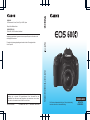 1
1
-
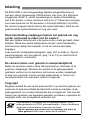 2
2
-
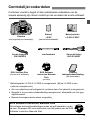 3
3
-
 4
4
-
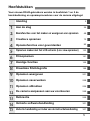 5
5
-
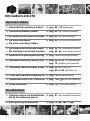 6
6
-
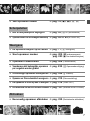 7
7
-
 8
8
-
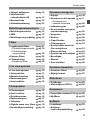 9
9
-
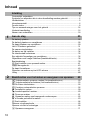 10
10
-
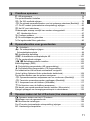 11
11
-
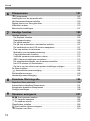 12
12
-
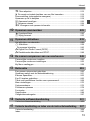 13
13
-
 14
14
-
 15
15
-
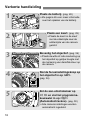 16
16
-
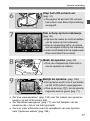 17
17
-
 18
18
-
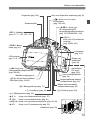 19
19
-
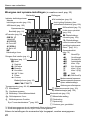 20
20
-
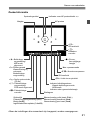 21
21
-
 22
22
-
 23
23
-
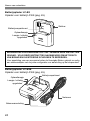 24
24
-
 25
25
-
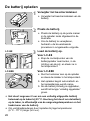 26
26
-
 27
27
-
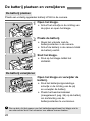 28
28
-
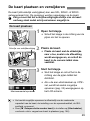 29
29
-
 30
30
-
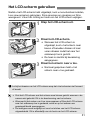 31
31
-
 32
32
-
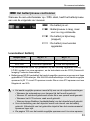 33
33
-
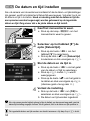 34
34
-
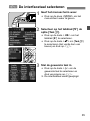 35
35
-
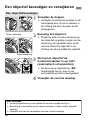 36
36
-
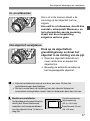 37
37
-
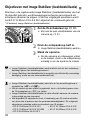 38
38
-
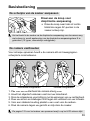 39
39
-
 40
40
-
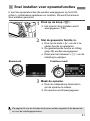 41
41
-
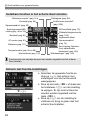 42
42
-
 43
43
-
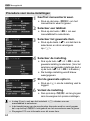 44
44
-
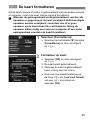 45
45
-
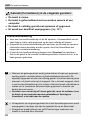 46
46
-
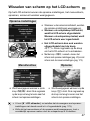 47
47
-
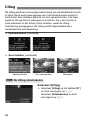 48
48
-
 49
49
-
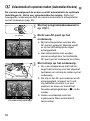 50
50
-
 51
51
-
 52
52
-
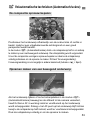 53
53
-
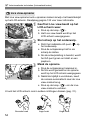 54
54
-
 55
55
-
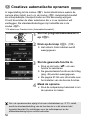 56
56
-
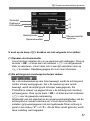 57
57
-
 58
58
-
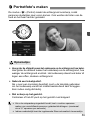 59
59
-
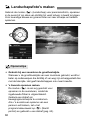 60
60
-
 61
61
-
 62
62
-
 63
63
-
 64
64
-
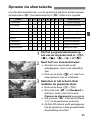 65
65
-
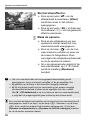 66
66
-
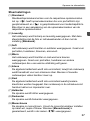 67
67
-
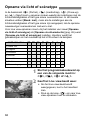 68
68
-
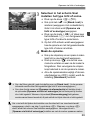 69
69
-
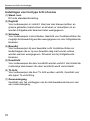 70
70
-
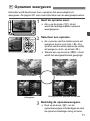 71
71
-
 72
72
-
 73
73
-
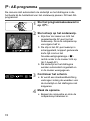 74
74
-
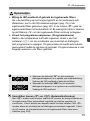 75
75
-
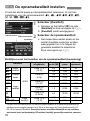 76
76
-
 77
77
-
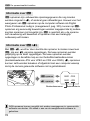 78
78
-
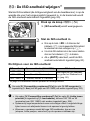 79
79
-
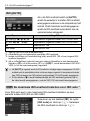 80
80
-
 81
81
-
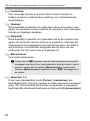 82
82
-
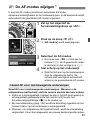 83
83
-
 84
84
-
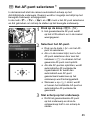 85
85
-
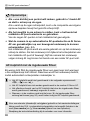 86
86
-
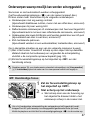 87
87
-
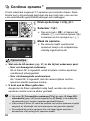 88
88
-
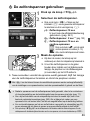 89
89
-
 90
90
-
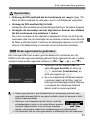 91
91
-
 92
92
-
 93
93
-
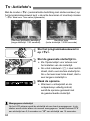 94
94
-
 95
95
-
 96
96
-
 97
97
-
 98
98
-
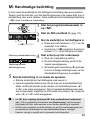 99
99
-
 100
100
-
 101
101
-
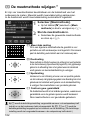 102
102
-
 103
103
-
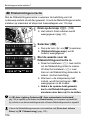 104
104
-
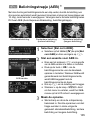 105
105
-
 106
106
-
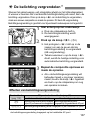 107
107
-
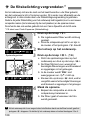 108
108
-
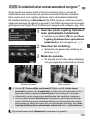 109
109
-
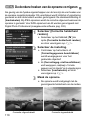 110
110
-
 111
111
-
 112
112
-
 113
113
-
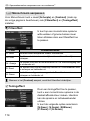 114
114
-
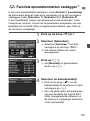 115
115
-
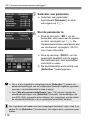 116
116
-
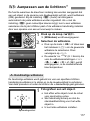 117
117
-
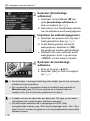 118
118
-
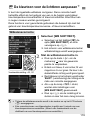 119
119
-
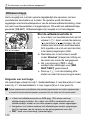 120
120
-
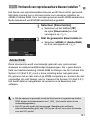 121
121
-
 122
122
-
 123
123
-
 124
124
-
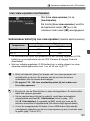 125
125
-
 126
126
-
 127
127
-
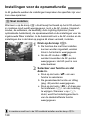 128
128
-
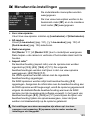 129
129
-
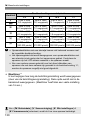 130
130
-
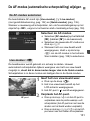 131
131
-
 132
132
-
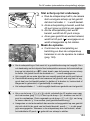 133
133
-
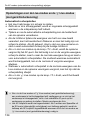 134
134
-
 135
135
-
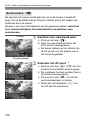 136
136
-
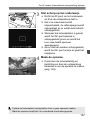 137
137
-
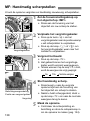 138
138
-
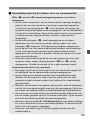 139
139
-
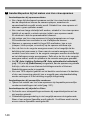 140
140
-
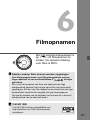 141
141
-
 142
142
-
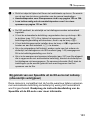 143
143
-
 144
144
-
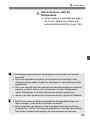 145
145
-
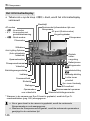 146
146
-
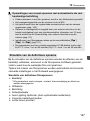 147
147
-
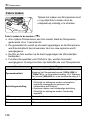 148
148
-
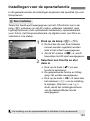 149
149
-
 150
150
-
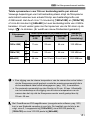 151
151
-
 152
152
-
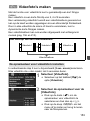 153
153
-
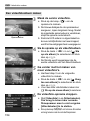 154
154
-
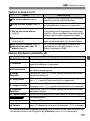 155
155
-
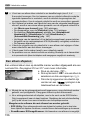 156
156
-
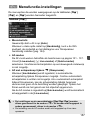 157
157
-
 158
158
-
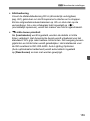 159
159
-
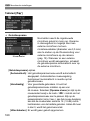 160
160
-
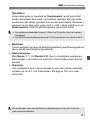 161
161
-
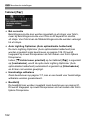 162
162
-
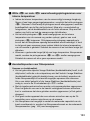 163
163
-
 164
164
-
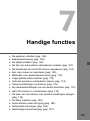 165
165
-
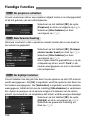 166
166
-
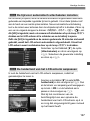 167
167
-
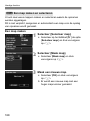 168
168
-
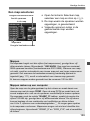 169
169
-
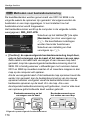 170
170
-
 171
171
-
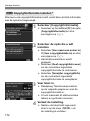 172
172
-
 173
173
-
 174
174
-
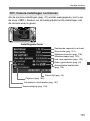 175
175
-
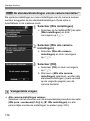 176
176
-
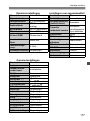 177
177
-
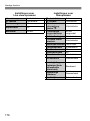 178
178
-
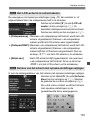 179
179
-
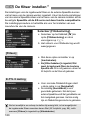 180
180
-
 181
181
-
 182
182
-
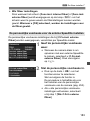 183
183
-
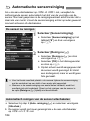 184
184
-
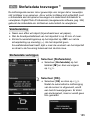 185
185
-
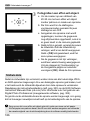 186
186
-
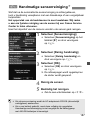 187
187
-
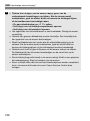 188
188
-
 189
189
-
 190
190
-
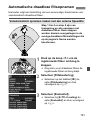 191
191
-
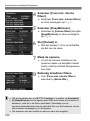 192
192
-
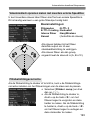 193
193
-
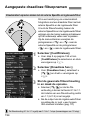 194
194
-
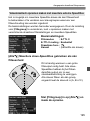 195
195
-
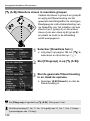 196
196
-
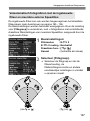 197
197
-
 198
198
-
 199
199
-
 200
200
-
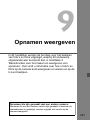 201
201
-
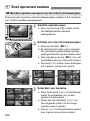 202
202
-
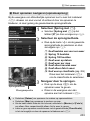 203
203
-
 204
204
-
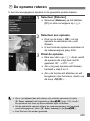 205
205
-
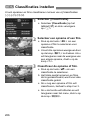 206
206
-
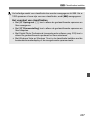 207
207
-
 208
208
-
 209
209
-
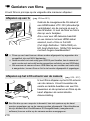 210
210
-
 211
211
-
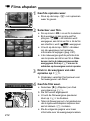 212
212
-
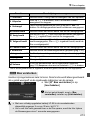 213
213
-
 214
214
-
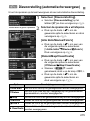 215
215
-
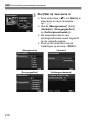 216
216
-
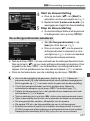 217
217
-
 218
218
-
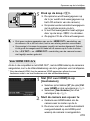 219
219
-
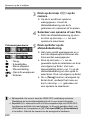 220
220
-
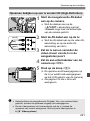 221
221
-
 222
222
-
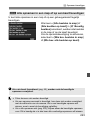 223
223
-
 224
224
-
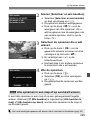 225
225
-
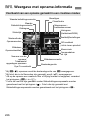 226
226
-
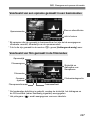 227
227
-
 228
228
-
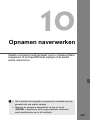 229
229
-
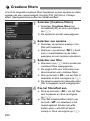 230
230
-
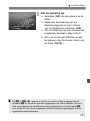 231
231
-
 232
232
-
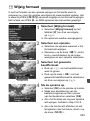 233
233
-
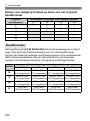 234
234
-
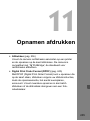 235
235
-
 236
236
-
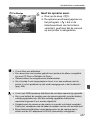 237
237
-
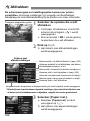 238
238
-
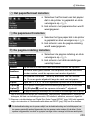 239
239
-
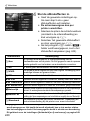 240
240
-
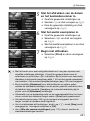 241
241
-
 242
242
-
 243
243
-
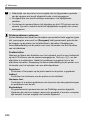 244
244
-
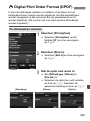 245
245
-
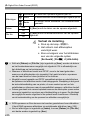 246
246
-
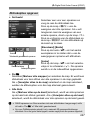 247
247
-
 248
248
-
 249
249
-
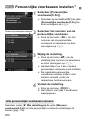 250
250
-
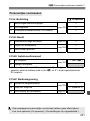 251
251
-
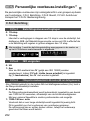 252
252
-
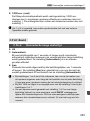 253
253
-
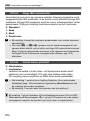 254
254
-
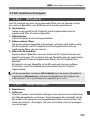 255
255
-
 256
256
-
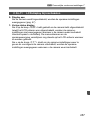 257
257
-
 258
258
-
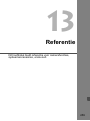 259
259
-
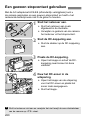 260
260
-
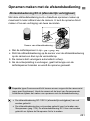 261
261
-
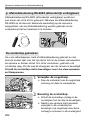 262
262
-
 263
263
-
 264
264
-
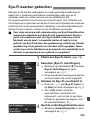 265
265
-
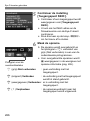 266
266
-
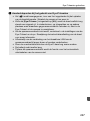 267
267
-
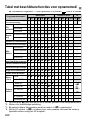 268
268
-
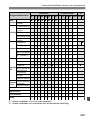 269
269
-
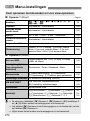 270
270
-
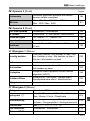 271
271
-
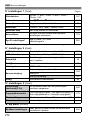 272
272
-
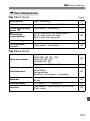 273
273
-
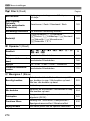 274
274
-
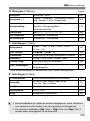 275
275
-
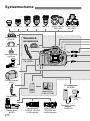 276
276
-
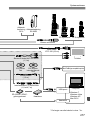 277
277
-
 278
278
-
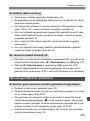 279
279
-
 280
280
-
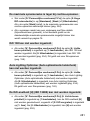 281
281
-
 282
282
-
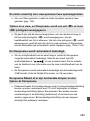 283
283
-
 284
284
-
 285
285
-
 286
286
-
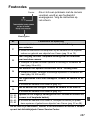 287
287
-
 288
288
-
 289
289
-
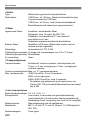 290
290
-
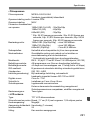 291
291
-
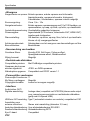 292
292
-
 293
293
-
 294
294
-
 295
295
-
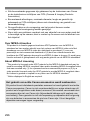 296
296
-
 297
297
-
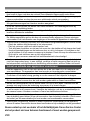 298
298
-
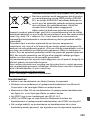 299
299
-
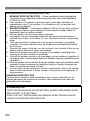 300
300
-
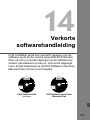 301
301
-
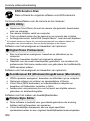 302
302
-
 303
303
-
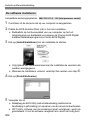 304
304
-
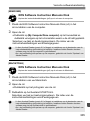 305
305
-
 306
306
-
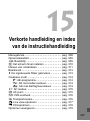 307
307
-
 308
308
-
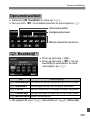 309
309
-
 310
310
-
 311
311
-
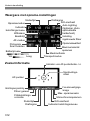 312
312
-
 313
313
-
 314
314
-
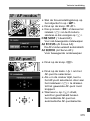 315
315
-
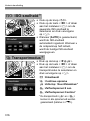 316
316
-
 317
317
-
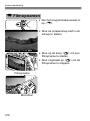 318
318
-
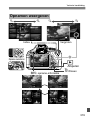 319
319
-
 320
320
-
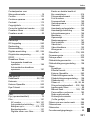 321
321
-
 322
322
-
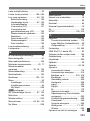 323
323
-
 324
324
-
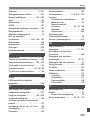 325
325
-
 326
326
-
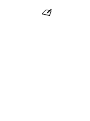 327
327
-
 328
328